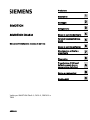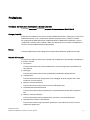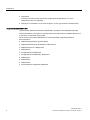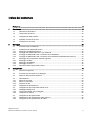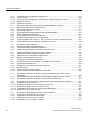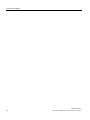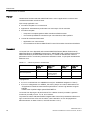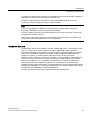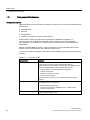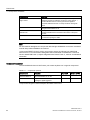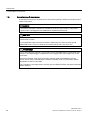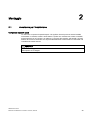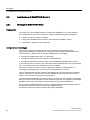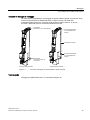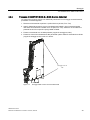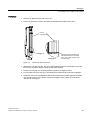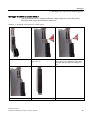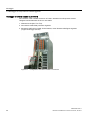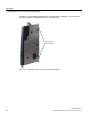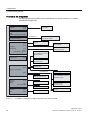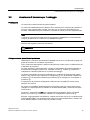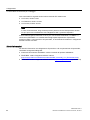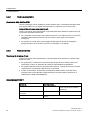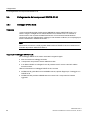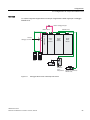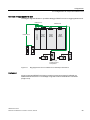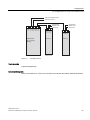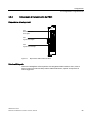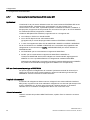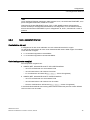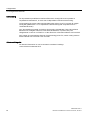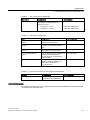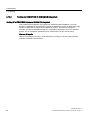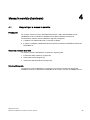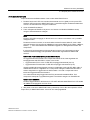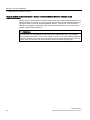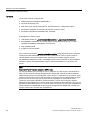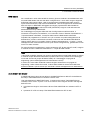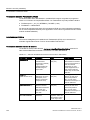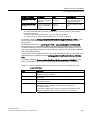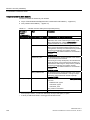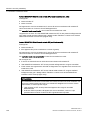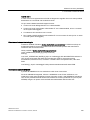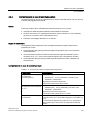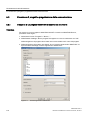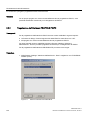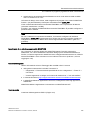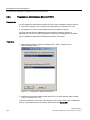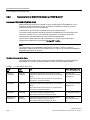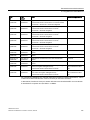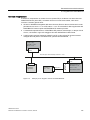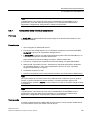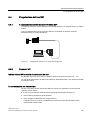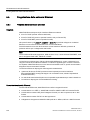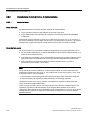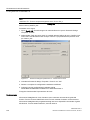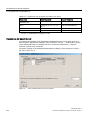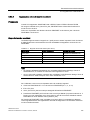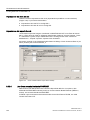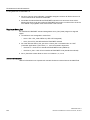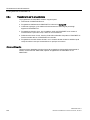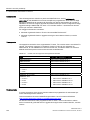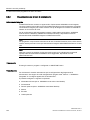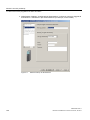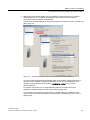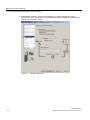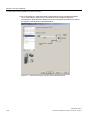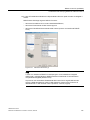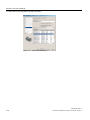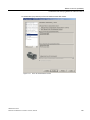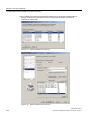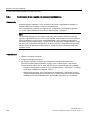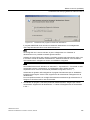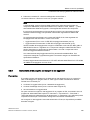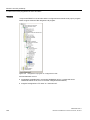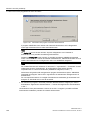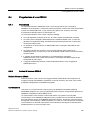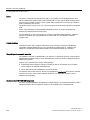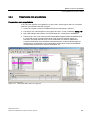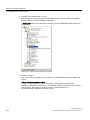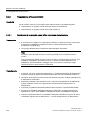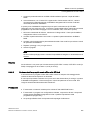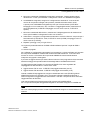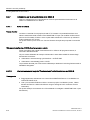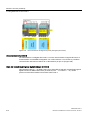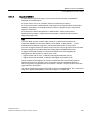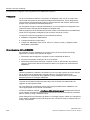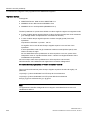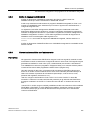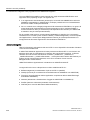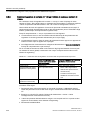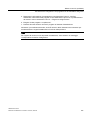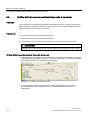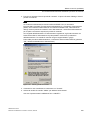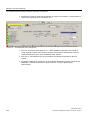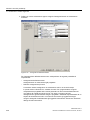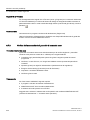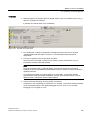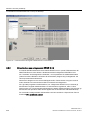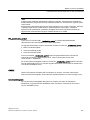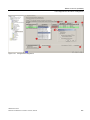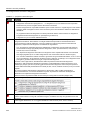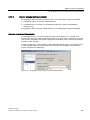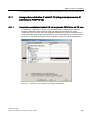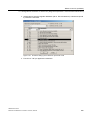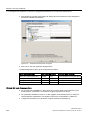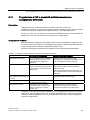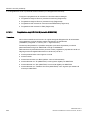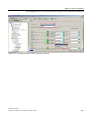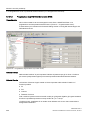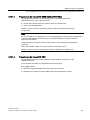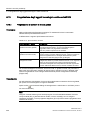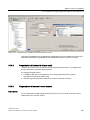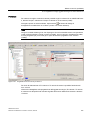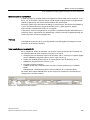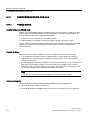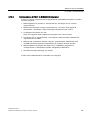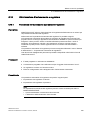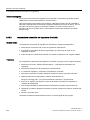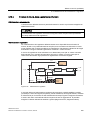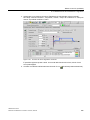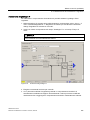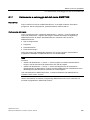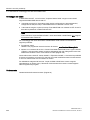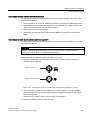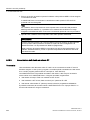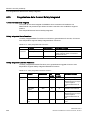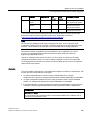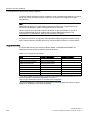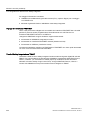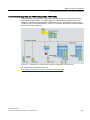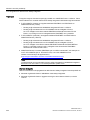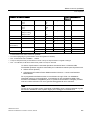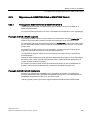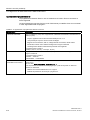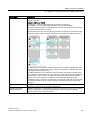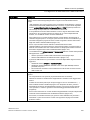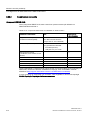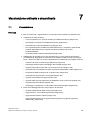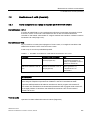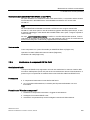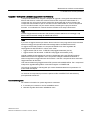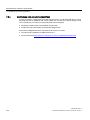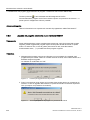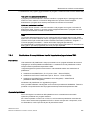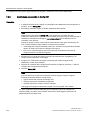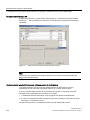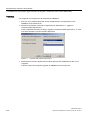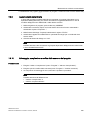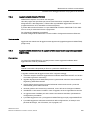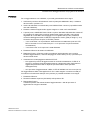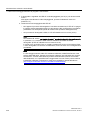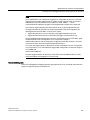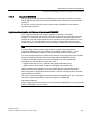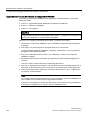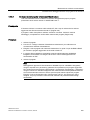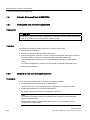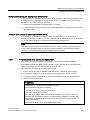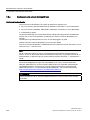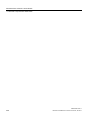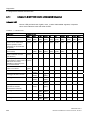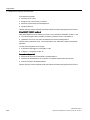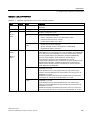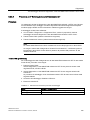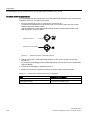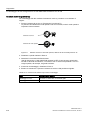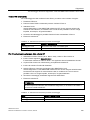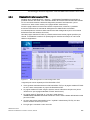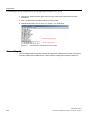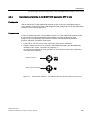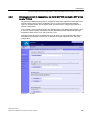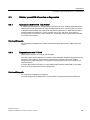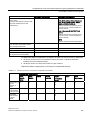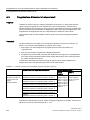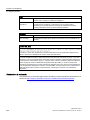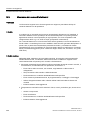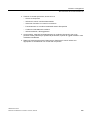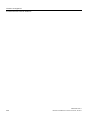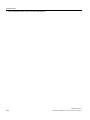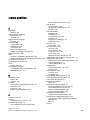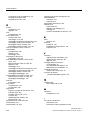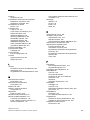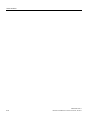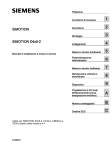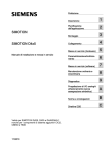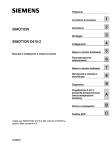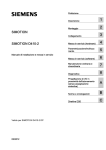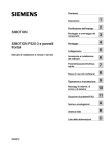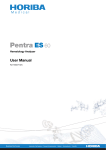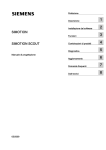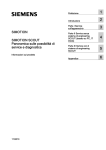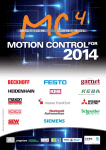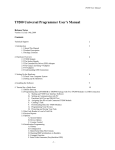Download SIMOTION D4x5-2 - Service, Support
Transcript
SIMOTION D4x5-2 ___________________ Prefazione 1 ___________________ Descrizione SIMOTION SIMOTION D4x5-2 2 ___________________ Montaggio 3 ___________________ Collegamento 4 ___________________ Messa in servizio (hardware) Parametrizzazione/indirizza 5 ___________________ mento Manuale di installazione e messa in servizio 6 ___________________ Messa in servizio (software) Manutenzione ordinaria e 7 ___________________ straordinaria 8 ___________________ Diagnostica Progettazione di I/O locali dell'azionamento (senza assegnazione simbolica) A ___________ B ___________________ Norme e omologazioni C ___________________ Direttive ESD Valido per SIMOTION D4x5-2, CX32-2, CBE30-2 e TB30 02/2012 Avvertenze di legge Avvertenze di legge Concetto di segnaletica di avvertimento Questo manuale contiene delle norme di sicurezza che devono essere rispettate per salvaguardare l'incolumità personale e per evitare danni materiali. Le indicazioni da rispettare per garantire la sicurezza personale sono evidenziate da un simbolo a forma di triangolo mentre quelle per evitare danni materiali non sono precedute dal triangolo. Gli avvisi di pericolo sono rappresentati come segue e segnalano in ordine descrescente i diversi livelli di rischio. PERICOLO questo simbolo indica che la mancata osservanza delle opportune misure di sicurezza provoca la morte o gravi lesioni fisiche. AVVERTENZA il simbolo indica che la mancata osservanza delle relative misure di sicurezza può causare la morte o gravi lesioni fisiche. CAUTELA con il triangolo di pericolo indica che la mancata osservanza delle relative misure di sicurezza può causare lesioni fisiche non gravi. CAUTELA senza triangolo di pericolo indica che la mancata osservanza delle relative misure di sicurezza può causare danni materiali. ATTENZIONE indica che, se non vengono rispettate le relative misure di sicurezza, possono subentrare condizioni o conseguenze indesiderate. Nel caso in cui ci siano più livelli di rischio l'avviso di pericolo segnala sempre quello più elevato. Se in un avviso di pericolo si richiama l'attenzione con il triangolo sul rischio di lesioni alle persone, può anche essere contemporaneamente segnalato il rischio di possibili danni materiali. Personale qualificato Il prodotto/sistema oggetto di questa documentazione può essere adoperato solo da personale qualificato per il rispettivo compito assegnato nel rispetto della documentazione relativa al compito, specialmente delle avvertenze di sicurezza e delle precauzioni in essa contenute. Il personale qualificato, in virtù della sua formazione ed esperienza, è in grado di riconoscere i rischi legati all'impiego di questi prodotti/sistemi e di evitare possibili pericoli. Uso conforme alle prescrizioni di prodotti Siemens Si prega di tener presente quanto segue: AVVERTENZA I prodotti Siemens devono essere utilizzati solo per i casi d’impiego previsti nel catalogo e nella rispettiva documentazione tecnica. Qualora vengano impiegati prodotti o componenti di terzi, questi devono essere consigliati oppure approvati da Siemens. Il funzionamento corretto e sicuro dei prodotti presuppone un trasporto, un magazzinaggio, un’installazione, un montaggio, una messa in servizio, un utilizzo e una manutenzione appropriati e a regola d’arte. Devono essere rispettate le condizioni ambientali consentite. Devono essere osservate le avvertenze contenute nella rispettiva documentazione. Marchio di prodotto Tutti i nomi di prodotto contrassegnati con ® sono marchi registrati della Siemens AG. Gli altri nomi di prodotto citati in questo manuale possono essere dei marchi il cui utilizzo da parte di terzi per i propri scopi può violare i diritti dei proprietari. Esclusione di responsabilità Abbiamo controllato che il contenuto di questa documentazione corrisponda all'hardware e al software descritti. Non potendo comunque escludere eventuali differenze, non possiamo garantire una concordanza perfetta. Il contenuto di questa documentazione viene tuttavia verificato periodicamente e le eventuali correzioni o modifiche vengono inserite nelle successive edizioni. Siemens AG Industry Sector Postfach 48 48 90026 NÜRNBERG GERMANIA Copyright © Siemens AG 2012. Tutti i diritti riservati Prefazione Contenuto del Manuale di installazione e messa in servizio Il presente documento fa parte del pacchetto di documentazione SIMOTION D. Campo di validità Il Manuale di installazione e messa in servizio SIMOTION D4x5-2 è valido per le Control Unit SIMOTION D4x5-2 e per i componenti di sistema integrativi CX32-2, CBE30-2 e TB30. Per gli apparecchi SIMOTION D425, SIMOTION D435 e SIMOTION D445/D445-1 inclusi i componenti di sistema CX32, CBE30 e TB30 è a disposizione un manuale di installazione e messa in servizio SIMOTION D4x5 indipendente. Norme Il sistema SIMOTION è stato sviluppato nel rispetto delle direttive di qualità di ISO 9001. Sezioni del manuale Le sezioni che seguono descrivono le finalità e le modalità d'uso del manuale di installazione e messa in servizio: ● Descrizione Fornisce informazioni sul sistema SIMOTION e sulla sua integrazione nell'ambiente di automazione. ● Montaggio Fornisce informazioni sulle diverse possibilità di installazione dell'apparecchio. ● Collegamento Fornisce informazioni sul collegamento e sul cablaggio dei diversi apparecchi e sulle interfacce di comunicazione. ● Messa in servizio (hardware) Fornisce informazioni sulla messa in servizio dell'apparecchio. ● Parametrizzazione/indirizzamento Fornisce informazioni sulla progettazione e la parametrizzazione dei diversi sistemi di bus. ● Messa in servizio (software) Fornisce informazioni sulla progettazione e la messa in servizio dell'impianto. ● Manutenzione ordinaria e straordinaria Fornisce informazioni sugli interventi di riparazione e manutenzione cui deve essere sottoposto l'apparecchio. SIMOTION D4x5-2 Manuale di installazione e messa in servizio, 02/2012 3 Prefazione ● Diagnostica Fornisce informazioni sulle informazioni diagnostiche a disposizione, su come interpretarle e sul loro significato. ● Allegati per consultazione e conoscenza (ad es. norme, approvazioni e direttive EDS) Documentazione SIMOTION La panoramica della documentazione SIMOTION è riportata in una bibliografia separata. La documentazione è compresa in versione elettronica nella fornitura di SIMOTION SCOUT e consiste in 10 pacchetti di documenti. Per la versione di prodotto SIMOTION V4.3 sono disponibili i seguenti pacchetti di documentazione: ● SIMOTION Engineering System Utilizzo ● SIMOTION Descrizione del sistema e delle funzioni ● SIMOTION Service e Diagnostica ● SIMOTION IT ● Programmazione SIMOTION ● Programmazione SIMOTION - Riferimenti ● SIMOTION C ● SIMOTION P ● SIMOTION D ● Documentazione integrativa SIMOTION SIMOTION D4x5-2 4 Manuale di installazione e messa in servizio, 02/2012 Prefazione Hotline e indirizzi Internet Ulteriori informazioni Al seguente link sono disponibili informazioni relative: ● all'ordinazione della documentazione / alla panoramica manuali ● altri link per il download di documenti ● all'utilizzo della documentazione online (manuali/cercare e sfogliare informazioni) http://www.siemens.com/motioncontrol/docu Per domande relative alla documentazione tecnica (ad es. suggerimenti, correzioni) si prega di inviare una e-mail al seguente indirizzo: [email protected] My Documentation Manager Al seguente link sono disponibili informazioni per strutturare individualmente la documentazione sulla base di contenuti Siemens ed adattarli alla propria documentazione della macchina: http://www.siemens.com/mdm Training Al seguente link sono disponibili informazioni su SITRAIN - il Training di Siemens per prodotti, sistemi e soluzioni della tecnica di automazione: http://www.siemens.com/sitrain Domande frequenti Le FAQ (Frequently Asked Questions) si trovano nelle SIMOTION Utilities & Applications incluse nella fornitura di SIMOTION SCOUT e nelle pagine di Service&Support alla voce Product Support: http://support.automation.siemens.com Technical Support Per i numeri telefonici dell'assistenza tecnica specifica dei vari Paesi, vedere in Internet in Contatti: http://www.siemens.com/automation/service&support SIMOTION D4x5-2 Manuale di installazione e messa in servizio, 02/2012 5 Prefazione Smaltimento e riciclaggio dell'apparecchio SIMOTION D è un prodotto ecologico! Esso si distingue, tra l'altro, per le seguenti caratteristiche: ● La materia plastica dell'involucro, pur essendo altamente resistente al fuoco, è protetta da una vernice ignifuga priva di alogeni. ● Identificazione dei materiali plastici secondo ISO 11469. ● L'impiego di materiali è ridotto grazie al volume compatto e alla minore quantità di elementi costruttivi con l'integrazione in ASIC. Lo smaltimento dei prodotti descritti in questo manuale deve avvenire secondo le relative normative nazionali vigenti. I prodotti sono ampiamente riciclabili grazie allo scarso contenuto di sostanze nocive. Per il riciclaggio ecocompatibile e lo smaltimento delle apparecchiature usate, rivolgersi ad un'azienda specializzata nello smaltimento di materiali elettronici. Per ulteriori informazioni sull'argomento relativo a smaltimento e riciclaggio rivolgersi al partner di riferimento Siemens locale. Per conoscere l'indirizzo del partner più vicino, consultare la banca dati su Internet all'indirizzo: http://www.automation.siemens.com/partner/index.asp Ulteriori informazioni / FAQ Relativamente al presente manuale, sono disponibili ulteriori informazioni nelle seguenti FAQ: http://support.automation.siemens.com/WW/view/de/27585482 Sono inoltre disponibili le seguenti fonti informative: ● SIMOTION Utilities & Applications: Le SIMOTION Utilities & Applications rientrano nel pacchetto di fornitura di SIMOTION SCOUT e contengono, oltre alle FAQ, Utilities gratuite (ad es. strumenti di calcolo, strumenti di ottimizzazione ecc.) come anche esempi applicativi (soluzioni Ready to Apply, ad es. avvolgitori, troncatrici trasversali oppure servizi di Handling). ● Le FAQ attuali relative a SIMOTION all'indirizzo http://support.automation.siemens.com/WW/view/de/10805436/133000 ● Guida in linea di SIMOTION SCOUT ● Per ulteriore documentazione, vedere Bibliografia (documento separato) SIMOTION D4x5-2 6 Manuale di installazione e messa in servizio, 02/2012 Indice del contenuto Prefazione ................................................................................................................................................. 3 1 2 3 Descrizione.............................................................................................................................................. 15 1.1 Panoramica del sistema...............................................................................................................15 1.2 Componenti di sistema ................................................................................................................20 1.3 Collegamento della periferia ........................................................................................................25 1.4 Software di messa in servizio ......................................................................................................26 1.5 Avvertenze di sicurezza ...............................................................................................................28 Montaggio................................................................................................................................................ 29 2.1 Avvertenze per l'installazione ......................................................................................................29 2.2 2.2.1 2.2.2 2.2.3 2.2.4 Installazione di SIMOTION D4x5-2..............................................................................................30 Montaggio di SIMOTION D4x5-2 .................................................................................................30 Fissaggio del SIMOTION D4x5-2 con distanziali.........................................................................32 Fissaggio di SIMOTION D425-2 e D435-2 senza distanziali.......................................................33 Fissaggio di SIMOTION D445-2 e D455-2 senza distanziali (raffreddamento esterno)..............34 2.3 2.3.1 2.3.2 2.3.3 2.3.4 Montaggio dei componenti di sistema aggiuntivi .........................................................................36 Montaggio di TB30.......................................................................................................................36 Montaggio del CBE30-2...............................................................................................................37 Montaggio di CX32-2 ...................................................................................................................38 Rimozione della copertura del CX32-2 ........................................................................................44 Collegamento .......................................................................................................................................... 45 3.1 Panoramica generale...................................................................................................................45 3.2 Avvertenze di sicurezza per il cablaggio......................................................................................47 3.3 Apertura della copertura anteriore ...............................................................................................51 3.4 3.4.1 3.4.2 3.4.3 3.4.4 Alimentazione...............................................................................................................................53 Misure di sicurezza ......................................................................................................................53 Norme e prescrizioni ....................................................................................................................54 Tensione di rete ...........................................................................................................................54 Collegamento alimentazione........................................................................................................55 3.5 3.5.1 3.5.2 3.5.3 Collegamento dei componenti DRIVE-CLiQ................................................................................56 Cablaggio DRIVE-CLiQ ...............................................................................................................56 Componenti DRIVE-CLiQ collegabili ...........................................................................................58 Collegamento CX32-2..................................................................................................................60 3.6 3.6.1 3.6.2 Collegamento di ingressi/uscite ...................................................................................................62 Realizzazione del collegamento dello schermo...........................................................................63 Collegamento di ingressi/uscite del TB30....................................................................................65 SIMOTION D4x5-2 Manuale di installazione e messa in servizio, 02/2012 7 Indice del contenuto 4 5 3.7 3.7.1 3.7.2 3.7.3 3.7.4 3.7.5 3.7.6 3.7.7 Collegamento PROFIBUS/MPI ................................................................................................... 67 Componenti di collegamento per PROFIBUS............................................................................. 67 Cavi e connettori PROFIBUS...................................................................................................... 68 Lunghezze dei cavi PROFIBUS.................................................................................................. 69 Regole per la posa dei cavi PROFIBUS ..................................................................................... 70 Collegamento PROFIBUS DP (interfacce X126 e X136) ........................................................... 71 Regole per il collegamento nella sottorete PROFIBUS .............................................................. 72 Funzionamento dell'interfaccia X136 come MPI......................................................................... 74 3.8 3.8.1 3.8.2 Collegamento Ethernet ............................................................................................................... 76 Cablaggio Ethernet ..................................................................................................................... 76 Cavi e connettori Ethernet........................................................................................................... 77 3.9 3.9.1 3.9.2 Collegamento componenti PROFINET IO .................................................................................. 79 Cablaggio PROFINET................................................................................................................. 79 Cavi e connettori PROFINET ...................................................................................................... 80 3.10 3.10.1 3.10.2 Routing ........................................................................................................................................ 82 Routing con SIMOTION D........................................................................................................... 82 Routing con SIMOTION D (SINAMICS Integrated) .................................................................... 86 Messa in servizio (hardware) ................................................................................................................... 87 4.1 4.1.1 4.1.2 4.1.3 Requisiti per la messa in servizio................................................................................................ 87 Inserimento della scheda CompactFlash.................................................................................... 88 Verifica del sistema ..................................................................................................................... 90 Inserimento dell'alimentazione.................................................................................................... 90 4.2 Tasto RESET .............................................................................................................................. 93 4.3 4.3.1 4.3.2 4.3.3 4.3.4 Concetto di memoria utente ........................................................................................................ 93 Modello di memorizzazione SIMOTION D4x5-2 ......................................................................... 93 Caratteristiche della memoria utente .......................................................................................... 94 Operazioni e relativi effetti sulla memoria utente ........................................................................ 98 Sostituzione di unità .................................................................................................................. 107 4.4 4.4.1 4.4.2 4.4.3 4.4.4 Ventilatore ................................................................................................................................. 110 Raffreddamento del SIMOTION D4x5-2 ................................................................................... 110 Modulo ventilatore/batteria........................................................................................................ 111 Panoramica degli stati del modulo ventilatore/batteria ............................................................. 112 Comportamento in caso di sovratemperatura........................................................................... 115 Parametrizzazione/indirizzamento ......................................................................................................... 117 5.1 Requisiti software...................................................................................................................... 117 5.2 5.2.1 5.2.2 5.2.3 5.2.4 Creazione di progetti e progettazione della comunicazione ..................................................... 118 Creazione di un progetto SIMOTION e inserimento del D4x5-2............................................... 118 Progettazione dell'interfaccia PROFIBUS PG/PC .................................................................... 120 Progettazione dell'interfaccia Ethernet PG/PC ......................................................................... 122 Rappresentazione di SIMOTION D4x5-2 in Config HW ........................................................... 124 5.3 5.3.1 5.3.2 5.3.3 5.3.4 5.3.5 Progettazione PROFIBUS DP .................................................................................................. 125 Informazioni generali sulla comunicazione tramite PROFIBUS DP.......................................... 125 Funzionamento di SIMOTION D4x5-2 su PROFIBUS DP........................................................ 126 Assegnazione di indirizzi PROFIBUS in Config HW................................................................. 128 Impostazione del ciclo DP e del clock di sistema ..................................................................... 129 Rapporto di clock tra l'interfaccia PROFIBUS esterna e quella interna.................................... 130 SIMOTION D4x5-2 8 Manuale di installazione e messa in servizio, 02/2012 Indice del contenuto 6 5.3.6 5.3.7 5.3.8 Creazione di una nuova sottorete PROFIBUS ..........................................................................132 Adattamento della velocità di trasmissione................................................................................133 Creazione dell'assegnazione PG/PC.........................................................................................134 5.4 5.4.1 5.4.2 Progettazione del bus MPI.........................................................................................................135 Funzionamento dell'interfaccia X136 come MPI........................................................................135 Parametri MPI ............................................................................................................................135 5.5 5.5.1 5.5.2 5.5.3 Progettazione della sottorete Ethernet ......................................................................................136 Proprietà delle interfacce Ethernet ............................................................................................136 Progettazione degli indirizzi Ethernet in Config HW ..................................................................140 Lettura degli indirizzi IP e MAC..................................................................................................141 5.6 5.6.1 5.6.2 5.6.2.1 5.6.2.2 5.6.2.3 5.6.2.4 5.6.3 5.6.4 Progettazione di PROFINET IO .................................................................................................142 Informazioni generali sulla comunicazione tramite PROFINET IO............................................142 Impostazione di clock di invio e di clock di sistema ...................................................................146 Nozioni di base ..........................................................................................................................146 Impostazione dei clock (un Servo attivato = predefinito) ...........................................................149 Impostazione dei clock (due Servo attivati) ...............................................................................151 Uso di una seconda interfaccia PROFINET ..............................................................................152 Proprietà di PROFINET .............................................................................................................155 Procedimento per la progettazione............................................................................................156 Messa in servizio (software) .................................................................................................................. 157 6.1 6.1.1 6.1.2 6.1.3 Panoramica della messa in servizio ..........................................................................................157 Assegnazione simbolica / adattamento .....................................................................................157 Procedura per la messa in servizio............................................................................................161 Funzioni importanti per la gestione del progetto durante la messa in servizio..........................162 6.2 6.2.1 6.2.2 6.2.3 6.2.4 6.2.5 6.2.6 6.2.7 Esecuzione della progettazione offline di D4x5-2......................................................................163 Panoramica ................................................................................................................................163 Visualizzazione del wizard di azionamento ...............................................................................164 Configurazione dei componenti .................................................................................................165 Caricamento di un progetto nel sistema di destinazione ...........................................................186 Caricamento di un progetto sulla scheda CF.............................................................................188 Caricamento di un progetto con sorgenti e dati aggiuntivi.........................................................189 Archiviazione di un progetto sulla scheda CF (file ZIP).............................................................190 6.3 6.3.1 6.3.2 6.3.3 6.3.4 6.3.5 Esecuzione della progettazione online di D4x5-2......................................................................191 Panoramica ................................................................................................................................191 Creazione del collegamento online............................................................................................192 Avvio della configurazione automatica ......................................................................................193 Riprogettazione dei componenti SINAMICS..............................................................................197 Caricamento del progetto in SIMOTION D4x5-2 .......................................................................197 6.4 6.4.1 6.4.2 6.4.3 6.4.4 6.4.5 6.4.5.1 6.4.5.2 6.4.6 Progettazione di una CX32-2.....................................................................................................199 Panoramica ................................................................................................................................199 Nozioni di base su CX32-2 ........................................................................................................199 Preparazione della progettazione ..............................................................................................201 Visualizzazione della topologia ..................................................................................................204 Progettazione offline del CX32-2 ...............................................................................................206 Caricamento di un progetto creato offline nel sistema di destinazione .....................................206 Caricamento di un progetto creato offline sulla CF Card...........................................................207 Esecuzione della progettazione online di CX32-2 .....................................................................208 SIMOTION D4x5-2 Manuale di installazione e messa in servizio, 02/2012 9 Indice del contenuto 6.4.7 6.4.7.1 6.4.7.2 6.4.7.3 6.4.7.4 Indicazione per la progettazione della CX32-2 ......................................................................... 210 Avvio di CX32-2 ........................................................................................................................ 210 Interconnessione del segnale "Funzionamento" dell'alimentazione su CX32-2. ...................... 210 Upgrade di CX32-2 ................................................................................................................... 213 Sostituzione di CX32-2.............................................................................................................. 214 6.5 6.5.1 6.5.2 6.5.3 6.5.4 6.5.5 6.5.6 6.5.7 6.5.8 Informazioni integrative sulla progettazione del SINAMICS Integrated.................................... 215 Impostazioni delle proprietà dello slave DP .............................................................................. 215 Utilizzo degli azionamenti vettoriali ........................................................................................... 217 Impostazione dell'ora ................................................................................................................ 219 Salvataggio/ripristino/eliminazione di dati NVRAM SINAMICS ................................................ 223 Buffer di diagnostica SINAMICS ............................................................................................... 227 Comunicazione aciclica con l'azionamento .............................................................................. 227 Caratteristiche di regolazione e funzionamento........................................................................ 229 Clock del regolatore di corrente <> 125 µs / Utilizzo di camme e tastatori di misura ............... 230 6.6 Verifica dell'azionamento mediante il pannello di comando ..................................................... 232 6.7 6.7.1 6.7.2 6.7.3 Creazione e verifica degli assi .................................................................................................. 235 Panoramica di SIMOTION Engineering .................................................................................... 235 Creazione dell'asse mediante il wizard asse ............................................................................ 235 Verifica dell'asse mediante il pannello di comando asse.......................................................... 242 6.8 6.8.1 6.8.2 6.8.3 Abilitazione dell'alimentazione di rete (Line Module) ................................................................ 245 Alimentazione senza collegamento DRIVE CLiQ ..................................................................... 245 Alimentazione con collegamento DRIVE CLiQ ......................................................................... 246 Utilizzo di un alimentatore per più CU....................................................................................... 248 6.9 6.9.1 6.9.2 Configurazione di indirizzi e telegrammi ................................................................................... 249 Impostazione della comunicazione per l'assegnazione simbolica............................................ 249 Configurazione telegramma ...................................................................................................... 250 6.10 6.10.1 6.10.2 6.10.3 Collegamento di un ulteriore encoder (opzionale) .................................................................... 254 Nozioni di base.......................................................................................................................... 254 Ulteriori encoder sull'azionamento ............................................................................................ 255 Ulteriori encoder tramite PROFIBUS / PROFINET ................................................................... 256 6.11 6.11.1 6.11.2 Assegnazione simbolica di variabili I/O (telegramma/parametro di azionamento PROFIdrive) .............................................................................................................................. 257 Assegnazione simbolica di variabili I/O sul telegramma PROFIdrive del TO asse .................. 257 Assegnazione simbolica di variabili I/O a parametri di azionamento........................................ 258 6.12 6.12.1 6.12.1.1 6.12.1.2 6.12.1.3 6.12.1.4 Progettazione di I/O in prossimità dell'azionamento (con assegnazione simbolica) ................ 261 Progettazione dei morsetti I/O .................................................................................................. 263 Progettazione degli I/O D4x5-2 (morsetto X122/X132) ............................................................ 264 Progettazione degli I/O D4x5-2 (morsetto X142)...................................................................... 266 Progettazione dei morsetti I/O CX32-2/CU3xx/TB30/TMxx...................................................... 267 Progettazione dei morsetti I/O TMC.......................................................................................... 267 6.13 6.13.1 6.13.2 6.13.3 6.13.4 Progettazione degli oggetti tecnologici e delle variabili I/O....................................................... 268 Progettazione di tastatori di misura globali ............................................................................... 268 Progettazione di tastatori di misura locali ................................................................................. 269 Progettazione di camme / tracce camma.................................................................................. 269 Progettazione di I/O (variabili / TO asse) .................................................................................. 272 SIMOTION D4x5-2 10 Manuale di installazione e messa in servizio, 02/2012 Indice del contenuto 7 6.14 6.14.1 6.14.2 DMC20/DME20 DRIVE-CLiQ Hub.............................................................................................274 Proprietà dell'hub .......................................................................................................................274 Creazione di un hub DMC20/DME20 DRIVE-CLiQ ...................................................................275 6.15 6.15.1 6.15.2 6.15.3 TM41 Terminal Module ..............................................................................................................276 Sommario...................................................................................................................................276 Configurazione di TM41 in SINAMICS Integrated .....................................................................277 Progettazione di TM41 con il wizard asse .................................................................................278 6.16 6.16.1 6.16.2 6.16.3 6.16.4 6.16.5 Ottimizzazione di azionamento e regolatore..............................................................................279 Panoramica dell'impostazione automatica del regolatore .........................................................279 Impostazione automatica del regolatore di velocità...................................................................280 Impostazione automatica del regolatore di posizione................................................................281 Funzioni di misura, trace e generatore di funzioni .....................................................................283 Ottimizzazione manuale del regolatore di velocità ....................................................................284 6.17 Caricamento e salvataggio dei dati utente SIMOTION..............................................................289 6.18 6.18.1 6.18.2 6.18.3 6.18.4 6.18.5 Cancellazione dati......................................................................................................................291 Panoramica cancellazione dei dati ............................................................................................291 Cancellazione totale SIMOTION D4x5-2 ...................................................................................291 Cancellazione dati utente su scheda CF ...................................................................................294 Ripristino dell'impostazione di fabbrica di SINAMICS Integrated ..............................................295 Regolazione di SIMOTION D4x5-2 su impostazione di fabbrica...............................................296 6.19 Spegnimento dell'impianto .........................................................................................................297 6.20 Progettazione delle funzioni Safety Integrated ..........................................................................298 6.21 Capacità .....................................................................................................................................305 6.22 6.22.1 6.22.2 Migrazione da SIMOTION D4x5 a SIMOTION D4x5-2..............................................................309 Passaggio da SIMOTION D4x5 a SIMOTION D4x5-2 ..............................................................309 Combinazioni consentite............................................................................................................314 Manutenzione ordinaria e straordinaria.................................................................................................. 317 7.1 Presentazione ............................................................................................................................317 7.2 7.2.1 7.2.2 7.2.3 7.2.4 Sostituzione di unità (ricambio)..................................................................................................321 Come comportarsi con i pezzi di ricambio per SIMOTION D4x5-2 ...........................................321 Smontaggio e sostituzione di SIMOTION D4x5-2 .....................................................................322 Sostituzione di componenti DRIVE-CLiQ ..................................................................................323 Sostituzione della scheda CompactFlash..................................................................................326 7.3 Adattamento del progetto (aggiornamento del progetto / sostituzione del controllo SIMOTION) ................................................................................................................................327 Creazione di copie di sicurezza (progetto/CF)...........................................................................327 Salvataggio dei dati utente (salvataggio delle variabili).............................................................328 Upgrade del progetto utente alla nuova versione SCOUT ........................................................330 Sostituzione di una piattaforma tramite importazione/esportazione XML .................................331 Preparazione della sostituzione di un apparecchio ...................................................................332 Sostituzione apparecchio in Config HW ....................................................................................334 Upgrade dei pacchetti tecnologici ..............................................................................................335 Upgrade della versione apparecchio di SINAMICS S120 Control Unit .....................................337 Aggiornamento della libreria ......................................................................................................339 Salvataggio, compilazione e verifica della coerenza del progetto .............................................339 7.3.1 7.3.2 7.3.3 7.3.4 7.3.5 7.3.6 7.3.7 7.3.8 7.3.9 7.3.10 SIMOTION D4x5-2 Manuale di installazione e messa in servizio, 02/2012 11 Indice del contenuto 7.4 7.4.1 7.4.2 7.4.3 7.4.4 8 A 7.4.5 7.4.5.1 7.4.5.2 7.4.5.3 7.4.5.4 Esecuzione dell'aggiornamento del progetto e del firmware .................................................... 341 Upgrade del Bootloader della scheda CF ................................................................................. 341 Aggiornamento - Provvedimenti preliminari .............................................................................. 341 Aggiornamento tramite IT DIAG................................................................................................ 343 Aggiornamento tramite tool di aggiornamento apparecchi (upgrade apparecchi SIMOTION). .............................................................................................................................. 343 Aggiornamento tramite scheda CF ........................................................................................... 348 Salvataggio dei dati della scheda CF........................................................................................ 348 Aggiornamento firmware tramite scheda CF ............................................................................ 350 Upgrade di SINAMICS .............................................................................................................. 351 Caricamento del progetto nel sistema di destinazione ............................................................. 353 7.5 7.5.1 7.5.2 7.5.3 7.5.4 7.5.5 7.5.6 Scheda CompactFlash SIMOTION........................................................................................... 354 Sostituzione della scheda CompactFlash ................................................................................. 354 Scrittura dei dati sulla CompactFlash Card............................................................................... 354 Formattazione della scheda CompactFlash.............................................................................. 355 Bootloader sulla scheda CompactFlash ................................................................................... 356 Procedure di gestione consigliate delle schede CF.................................................................. 357 Lettore di schede per schede CF.............................................................................................. 357 Diagnostica............................................................................................................................................ 359 8.1 8.1.1 8.1.2 8.1.3 8.1.4 Diagnostica mediante indicatori LED ........................................................................................ 359 Indicatori in SIMOTION D4x5-2 e SINAMICS Integrated ......................................................... 360 Indicatori LED dell'interfaccia PROFINET................................................................................. 367 Indicatori LED dell'interfaccia Ethernet ..................................................................................... 370 Indicatori LED della Controller Extension CX32-2 .................................................................... 370 8.2 8.2.1 8.2.2 8.2.2.1 8.2.2.2 8.2.2.3 8.2.2.4 8.2.2.5 8.2.3 8.2.4 8.2.5 Salvataggio dei dati di diagnostica e dei dati SIMOTION resistenti a OFF di rete ................... 373 Panoramica ............................................................................................................................... 373 Salvataggio dei dati di diagnostica e dei dati SIMOTION resistenti a OFF di rete ................... 373 Dati diagnostici.......................................................................................................................... 373 Dati SIMOTION resistenti a OFF di rete (dati Retain) .............................................................. 374 Procedura per il "Salvataggio durante il funzionamento".......................................................... 375 Procedura di "Salvataggio durante l'avviamento" ..................................................................... 377 Archiviazione dei dati ................................................................................................................ 380 Diagnostica tramite le pagine HTML......................................................................................... 381 Cancellazione/ripristino di dati SIMOTION resistenti a OFF di rete.......................................... 383 Salvataggio dei dati di diagnostica e dei dati SIMOTION resistenti a OFF di rete tramite IT DIAG ..................................................................................................................................... 385 8.3 8.3.1 8.3.2 Ulteriori possibilità di service e diagnostica .............................................................................. 387 Applicazione SIMOTION Task Profiler...................................................................................... 387 Diagnostica tramite IT DIAG ..................................................................................................... 387 Progettazione di I/O locali dell'azionamento (senza assegnazione simbolica) ....................................... 389 A.1 Panoramica ............................................................................................................................... 389 A.2 Tastatori di misura locali e globali............................................................................................. 390 A.3 Progettazione di tastatori di misura locali ................................................................................. 392 SIMOTION D4x5-2 12 Manuale di installazione e messa in servizio, 02/2012 Indice del contenuto B C Norme e omologazioni........................................................................................................................... 395 B.1 Regole generali ..........................................................................................................................395 B.2 Avvertenze specifiche degli apparecchi SIMOTION D4x5 ........................................................397 B.3 Sicurezza dei comandi elettronici ..............................................................................................398 Direttive ESD ......................................................................................................................................... 401 C.1 Definizione ESD .........................................................................................................................401 C.2 Carica elettrostatica delle persone ............................................................................................402 C.3 Provvedimenti di base contro le cariche elettrostatiche ............................................................403 Indice analitico....................................................................................................................................... 405 SIMOTION D4x5-2 Manuale di installazione e messa in servizio, 02/2012 13 Indice del contenuto SIMOTION D4x5-2 14 Manuale di installazione e messa in servizio, 02/2012 1 Descrizione 1.1 Panoramica del sistema Panoramica SIMOTION D è la variante basata su azionamento di SIMOTION, sviluppata a partire dalla famiglia di azionamenti SINAMICS S120. In SIMOTION D le funzionalità PLC e Motion Control di SIMOTION e il software di azionamento di SINAMICS S120 vengono eseguiti congiuntamente su un hardware di regolazione. SIMOTION D viene offerto in due varianti: ● SIMOTION D410-2 è una Control Unit compatta predisposta per applicazioni monoasse. La Control Unit viene agganciata direttamente sui SINAMICS S120 Power Modules PM340 della forma costruttiva blocksize e dispone di una regolazione dell'azionamento integrata che può essere utilizzata a scelta per 1 servoassi, 1 asse vettoriale o 1 asse U/f. ● I SIMOTION D4x5-2 sono Control Unit per applicazioni multiasse in forma costruttiva SINAMICS S120 booksize. Sono disponibili le seguenti varianti di potenza: – Control Unit SIMOTION D425-2 (BASIC Performance) per max. 16 assi – Control Unit SIMOTION D435-2 (STANDARD Performance) per max. 32 assi – Control Unit SIMOTION D445-2 (HIGH Performance) per max. 64 assi – Control Unit SIMOTION D455-2 (ULTRA-HIGH Performance) per max. 128 assi o applicazioni con clock di regolazione brevissimi Nel presente manuale viene descritto SIMOTION D4x5-2. Per SIMOTION D410-2 e per le unità precedenti D4x5/D410 sono disponibili manuali separati. Come SINAMICS S120, anche SIMOTION D segue il principio Totally Integrated Automation (TIA). L'ambiente TIA è caratterizzato dall'omogeneità di gestione dati, progettazione e comunicazione per tutti i prodotti e sistemi. Analogamente, anche per SIMOTION D è disponibile un ampio sistema modulare di componenti di automazione. Nota Per includere tutte le esecuzioni del SIMOTION D per applicazioni multiasse viene qui utilizzata la denominazione di prodotto "D4x5-2". Per le caratteristiche valide soltanto per una versione di prodotto, ad es. solo per il D445-2 DP/PN, viene utilizzata la denominazione precisa. SIMOTION D4x5-2 DP definisce tutte le varianti PROFIBUS e SIMOTION D4x5-2 DP/PN tutte le varianti PROFIBUS-/PROFINET delle Control Unit SIMOTION D4x5-2. SIMOTION D4x5-2 Manuale di installazione e messa in servizio, 02/2012 15 Descrizione 1.1 Panoramica del sistema Impiego Caratteristica fondamentale del SIMOTION D4x5-2 sono le applicazioni con diversi assi coordinati ed elevate velocità di clock. Tipici campi applicativi sono: ● macchine compatte con numerosi assi ● applicazioni estremamente performanti con brevi tempi di ciclo macchina ● macchine compatte – compreso la completa gestione della macchina nell'azionamento – con svariate possibilità di connessioni per comunicazione, HMI e periferia ● concetti di azionamenti decentrati – applicazioni con numerosi assi – sincronizzazione di diverse SIMOTION D Control Unit tramite sincronismo distribuito Esecuzioni Le Control Unit sono disponibili nelle varianti SIMOTION D425-2 (BASIC Performance), SIMOTION D435-2 (STANDARD Performance), SIMOTION D445-2 (HIGH Performance) e SIMOTION D455-2 (ULTRA-HIGH Performance). Le varianti si differenziano nella loro performance di PLC e nella loro performance di Motion Control. Le principali caratteristiche distintive sono: Tabella 1- 1 Varianti di prodotto e caratteristiche SIMOTION D425-2 SIMOTION D435-2 SIMOTION D445-2 SIMOTION D455-2 Numero massimo di assi 16 32 64 128 Clock minimo servo/interpolatore 0,5 ms D435-2 DP: 0,5 ms 0,5 / 0,25 ms 0,5 / 0,25 ms 1) D435-2 DP/PN: 0,5 / 0,25 ms 1) 1) Interfacce DRIVE-CLiQ 4 6 6 6 1) Spiegazione: ● 0,5 ms in combinazione con SINAMICS S120 (incl. SINAMICS Integrated / CX32-2) ● 0,25 ms in collegamento con SERVO_fast e IPO_fast per una veloce elaborazione I/O ed applicazioni idrauliche estremamente performanti. I sensori e gli attuatori vengono collegati tramite unità di periferia High Speed PROFINET IO. Le Control Unit dispongono di performance PLC e Motion Control (comando e gestione movimenti) a scelta per max. 16, 32, 64 o 128 assi. La potenza di calcolo dell'azionamento integrata delle Control Unit permette di utilizzare su ogni Control Unit D4x5-2 fino a 6 servoassi, 6 assi vettoriali o 12 assi U/f (regolazione dell'azionamento su base CU320-2, versione firmware ≥ V4.x). SIMOTION D4x5-2 16 Manuale di installazione e messa in servizio, 02/2012 Descrizione 1.1 Panoramica del sistema La regolazione azionamento supporta servoregolazioni (per elevate dinamiche), regolazioni vettoriali (per elevate precisioni di coppia) e comandi U/f. Di seguito vengono descritte solamente le Control Unit SIMOTION D4x5-2 ed i loro componenti di sistema aggiuntivi CX32-2, CBE30-2 e TB30. Nota Con il tool di progettazione SIZER si può dimensionare comodamente la famiglia di azionamenti SINAMICS S110/S120 compreso SIMOTION. Si riceve pertanto un supporto nel dimensionamento tecnico dei componenti necessari per un'applicazione di Motion Control. Inoltre, in base alle esigenze di performance della propria applicazione, con SIZER si può determinare il numero possibile di assi e il carico risultante. Componenti hardware Il SIMOTION D utilizza come hardware centrale il SIMOTION D4x5-2, che funge da Control Unit e si compone a sua volta del sistema di runtime SIMOTION e della regolazione azionamento SINAMICS. Quest'ultimo comanda e regola il raggruppamento assi mediante l'azionamento SINAMICS Integrated con diversi moduli azionamento SINAMICS S120 (moduli Line e Motor). È inoltre possibile collegare una serie di altri componenti SINAMICS S120, quali ad es. i sistemi encoder SMx o i Terminal Module mediante DRIVECLiQ. Con poche eccezioni (ad es. nessun posizionatore semplice EPos, nessun Basic Operator Panel BOP20, ecc.), la regolazione di azionamento integrata di SIMOTION D dispone delle medesime proprietà di regolazione e caratteristiche di funzionamento di SINAMICS S120 Control Unit CU320-2. La funzionalità EPos viene supportata dalle funzioni tecnologiche SIMOTION. La funzionalità di SIMOTION D può essere ampliata con periferia decentrata tramite PROFIBUS o tramite PROFINET IO. La figura seguente mostra un tipico raggruppamento assi SIMOTION D. SIMOTION D4x5-2 Manuale di installazione e messa in servizio, 02/2012 17 Descrizione 1.1 Panoramica del sistema ᆳ '5,9(&/L4 ᆰ '5,9(&/L4 ᆱ ᆲ ᆲ ᆳ 3RZHU 3HULIHULD'5,9(&/L4 7HUPLQDO0RGXOH Figura 1-1 Esempio di un raggruppamento assi con SIMOTION D4x5-2 Un raggruppamento assi SIMOTION D è composto in genere da: ● SIMOTION D (Control Unit) (1) Contiene il sistema runtime programmabile di SIMOTION e il software di azionamento di SINAMICS S120. SIMOTION D è in grado di gestire più assi/azionamenti. ● Un alimentatore SINAMICS (Line Module) (2) Genera il circuito intermedio dalla rete. ● Parti di potenza SINAMICS (Motor Module) (3) Servono per l'azionamento dei motori. È anche possibile azionare i SINAMICS Power Module PM340 con l'adattatore SINAMICS Control Unit Adapter (CUA). Un'alimentazione separata non è necessaria. ● Componenti DRIVE-CLiQ (4) In SINAMICS S120/SIMOTION D la comunicazione tra i singoli componenti del sistema di azionamento viene realizzata mediante DRIVE-CLiQ. Oltre ai componenti di potenza, tramite DRIVE-CLiQ possono essere collegati anche sistemi encoder e una speciale periferia DRIVE-CLiQ. SIMOTION D4x5-2 18 Manuale di installazione e messa in servizio, 02/2012 Descrizione 1.1 Panoramica del sistema Ampliamento della potenza dell'azionamento Per poter sfruttare completamente la potenza Motion Control di un SIMOTION D4x5-2 in caso di necessità, la potenza di calcolo lato azionamento può essere ampliata in due modi: ● tramite PROFIBUS o PROFINET le Control Unit SINAMICS S110/S120 (ad es. CU320-2, CU305, ...) possono essere collegate ad ulteriori componenti di azionamento. ● Con il SIMOTION D4x5-2 è possibile collegare la Controller Extension CX32-2 tramite DRIVE-CLiQ. Questa unità è molto compatta, non necessita di CompactFlash Card propria e può regolare fino a max. 6 servoassi, 6 assi vettoriali oppure 12 assi U/f. Componenti software La funzionalità base di SIMOTION D viene fornita con la CompactFlash Card e comprende: Il sistema runtime SIMOTION con le seguenti funzioni: ● Sistema runtime liberamente programmabile (IEC 61131) ● Diversi livelli di runtime (task) ● Funzionalità PLC e funzionalità di calcolo ● Funzioni Motion Control ● Funzioni di comunicazione La regolazione dell'azionamento SINAMICS S120 con le seguenti funzioni: ● Regolazione di corrente e di coppia ● Regolazione di velocità ● Alimentazione regolata SIMOTION D4x5-2 Manuale di installazione e messa in servizio, 02/2012 19 Descrizione 1.2 Componenti di sistema 1.2 Componenti di sistema Componenti centrali SIMOTION D4x5-2 comunica tramite le interfacce seguenti con i componenti dell'ambiente di automazione: ● PROFIBUS DP ● Ethernet ● PROFINET IO ● DRIVE-CLiQ (DRIVE Component Link with IQ). SIMOTION D è dotato di un elemento di azionamento SINAMICS Integrated. La comunicazione con il SINAMICS Integrated avviene tramite meccanismi PROFIBUS (DP Integrated); ciò significa che la comunicazione si sviluppa ad es. tramite telegrammi PROFIdrive. Rispetto al "PROFIBUS DP esterno" vengono raggiunti con "DP Integrated" tempi di ciclo ridotti e volumi di indirizzamento più grandi per ciascun nodo. I componenti principali del sistema sono descritti nella tabella seguente assieme alla relativa funzione. Tabella 1- 2 Componenti centrali Componente Funzione Controllo SIMOTION D4x5-2 ... è l'unità centrale Motion Control. L'unità contiene il runtime programmabile SIMOTION del SIMOTION D4x5-2 ed il software di azionamento del SINAMICS S120 I veloci I/O digitali integrati possono essere utilizzati come: • Ingressi/uscite di processo liberamente indirizzabili • Ingressi di riferimento • Ingressi per tastatore di misura • uscite per camme rapide Le prese di misura possono possono emettere qualsiasi segnale analogico Software di sistema Alimentazione La funzionalità base di SIMOTION D viene fornita con la CompactFlash Card e comprende: • Runtime SIMOTION (Kernel) • Software di azionamento SINAMICS S120 - realizza tutte le funzioni di azionamento ... fornisce l'alimentazione all'elettronica per SIMOTION D, ad es. mediante l'alimentazione SITOP. SIMOTION D4x5-2 20 Manuale di installazione e messa in servizio, 02/2012 Descrizione 1.2 Componenti di sistema PROFIBUS DP La Control Unit è in grado di comunicare con i seguenti componenti mediante le interfacce PROFIBUS DP: Tabella 1- 3 Componenti sul PROFIBUS DP Componente Funzione Apparecchio di programmazione PG/PC ... configura, parametrizza, programma e verifica con il sistema di engineering (ES) "SIMOTION SCOUT" Apparecchio SIMATIC HMI ... per il servizio e la supervisione. Non è indispensabile per il funzionamento di una Control Unit Altri controllori (ad es. SIMOTION o SIMATIC) ... ad es. controllo sovrapposto (comando impianti); progetti di macchine modulari con più controlli, ripartiti sui singoli moduli macchina. Sistemi di periferia decentrata SIMATIC ET 200M Sistema di periferia modulare per l'installazione in quadro elettrico e densità di canali elevata SIMATIC ET 200S Sistema di periferia finemente scalabile per installazione in quadri elettrici e applicazioni particolarmente critiche dal punto di vista temporale; inclusi gli avviatori motore, la tecnica di sicurezza e il collegamento di gruppi di carico ad un potenziale comune SIMATIC ET 200pro Sistema di periferia modulare con grado di protezione IP65/67 per l'impiego senza quadro elettrico in prossimità della macchina, con caratteristiche quali dimensioni compatte, tecnica di sicurezza PROFIsafe integrata, collegamento PROFINET e sostituzione delle unità sotto tensione SIMATIC ET 200eco Sistema di periferia con grado di protezione IP65/67 per l’impiego senza quadro elettrico in prossimità della macchina con tecnica di collegamento rapida e flessibile in ECOFAST o M12. Altre periferie PROFIBUS Accoppiamenti tra reti Interfacce di azionamento Apparecchi di azionamento con interfaccia PROFIBUS DP (ad es. SINAMICS S120) • Interfaccia DP/AS Link 20E e interfaccia DP/AS Link Advanced per accoppiamento tra reti PROFIBUS DP su interfaccia AS • Accoppiatore DP/DP per il collegamento di due reti PROFIBUS DP • ADI4 (Analog Drive Interface for 4 axes) per il collegamento di azionamenti con interfaccia analogica del valore di riferimento ± 10 V o per encoder esterni • IM 174 (Interface Module for 4 axes) per il collegamento di azionamenti con interfaccia analogica del valore di riferimento ±10 V, encoder esterni o collegamento di azionamenti passopasso con interfaccia direzione di impulsi. ... convertono i riferimenti di velocità in segnali per l'azionamento del motore e forniscono la potenza necessaria per il funzionamento dei motori utilizzabili anche come slave equidistante a sincronismo di clock sul PROFIBUS DP Adattatore per teleservice Telediagnostica SIMOTION D4x5-2 Manuale di installazione e messa in servizio, 02/2012 21 Descrizione 1.2 Componenti di sistema Ethernet La Control Unit può comunicare tramite le interfacce Ethernet con i seguenti componenti o essere integrata in un ambiente di automazione: Tabella 1- 4 Componenti in Ethernet Componente Funzione Apparecchio di programmazione ... configura, parametrizza, programma e verifica con il sistema di PG/PC engineering (ES) "SIMOTION SCOUT" Host Computer ... comunica con altri apparecchi tramite UDP, TCP/IP Apparecchio SIMATIC HMI ... per il servizio e la supervisione. Non è indispensabile per il funzionamento di una Control Unit. PROFINET IO Il D4x5-2 DP/PN può comunicare tramite l'interfaccia PROFINET IO onboard o tramite il Communication Board Ethernet (CBE30-2) con i componenti riportati di seguito. Tabella 1- 5 Componenti in PROFINET IO Componente Funzione Apparecchio di programmazione ... configura, parametrizza, programma e verifica con il sistema di PG/PC engineering (ES) "SIMOTION SCOUT". Apparecchio SIMATIC HMI ... per il servizio e la supervisione. Non è indispensabile per il funzionamento di una Control Unit. Altri controllori (ad es. SIMOTION o SIMATIC) ... ad es. controllo sovrapposto (comando impianti); progetti di macchine modulari con più controlli, ripartiti sui singoli moduli macchina. Host Computer ... comunica con altri apparecchi tramite UDP, TCP/IP. Sistemi di periferia decentrata TMC Periferia ad elevato numero di canali, rapida e sincrona al clock per la costruzione di macchine con collegamento PROFINET IO nella robusta forma costruttiva SINAMICS S120 Booksize Compact; collegamento diretto dei canali I/O all'unità oppure montaggio separato tramite moduli di cablaggio. SIMATIC ET 200M Sistema di periferia modulare per l'installazione in quadro elettrico e densità di canali elevata. SIMATIC ET 200S Sistema di periferia finemente scalabile per installazione in quadri elettrici e applicazioni particolarmente critiche dal punto di vista temporale; inclusi gli avviatori motore, la tecnica di sicurezza e il collegamento di gruppi di carico ad un potenziale comune. SIMATIC ET 200pro Sistema di periferia modulare con grado di protezione IP65/67 per l'impiego senza quadro elettrico in prossimità della macchina, con caratteristiche quali dimensioni compatte, tecnica di sicurezza PROFIsafe integrata, collegamento PROFINET IO e sostituzione delle unità sotto tensione. SIMATIC ET 200eco PN Periferia blocchi compatta decentrata con grado di protezione IP 65/66/67 per l'impiego senza quadro elettrico in vicinanza delle macchine con tecnica di collegamento M12. Contenitore metallico molto robusto con incapsulamento completo. SIMOTION D4x5-2 22 Manuale di installazione e messa in servizio, 02/2012 Descrizione 1.2 Componenti di sistema Componente Funzione Altre periferie PROFINET IO Apparecchi di azionamento con interfaccia PROFINET IO ... convertono i riferimenti di velocità in segnali per l'azionamento del motore e forniscono la potenza necessaria per il funzionamento dei motori. Accoppiamenti tra reti • Interfaccia IE/AS Link PN IO per l'accoppiamento tra reti PROFINET IO su interfaccia AS • Accoppiatore PN/PN per il collegamento di due reti PROFINET IO. DRIVE-CLiQ Le interfacce DRIVE-CLiQ consentono un collegamento rapido con i componenti d'azionamento SINAMICS. DRIVE-CLiQ offre all'interno delle regole della topologia DRIVE-CLiQ i seguenti vantaggi: ● Ampliabilità dei componenti ● Rilevamento automatico dei componenti da parte della Control Unit ● Interfacce unitarie per tutti i componenti ● Diagnostica omogenea anche all'interno dei componenti ● Omogeneità del service anche all'interno dei componenti ● Facilità di utilizzo dal punto di vista meccanico. Il controllo può comunicare tramite DRIVE-CLiQ con i componenti seguenti: Tabella 1- 6 Componenti sulla DRIVE-CLiQ Componente Funzione Control Unit (SINAMICS S110/S120) Unità di regolazione centrale in cui vengono realizzate funzioni di regolazione e comando per l'azionamento. Line Module (SINAMICS S120) ... crea dalla rete un circuito intermedio. Motor Module (SINAMICS S120) ... serve a comandare i motori (invertitore DC/AC, booksize). Power Module (SINAMICS S110/S120) ... serve a comandare i motori (convertitore AC/AC, blocksize). Controller Extension CX32-2 ... consente in SIMOTION D4x5-2 il collegamento di assi supplementari. Control Unit Adapter CUA31/CUA32 ... permette il collegamento di un Power Module con forma costruttiva blocksize (PM340) a una Control Unit booksize D4x5-2, CX32-2 o CU320-2. Terminal Module TM31 ... consente un ampliamento dei morsetti tramite DRIVE-CLiQ (I/O analogici e digitali supplementari). Terminal Module TM41 ... consente un ampliamento dei morsetti (I/O analogici e digitali) e l'emulazione encoder. Terminal Module TM54F ... consente un ampliamento dei morsetti (ingressi/uscite digitali sicuri) per l'azionamento delle funzioni sicure di monitoraggio del movimento degli azionamenti integrati. SIMOTION D4x5-2 Manuale di installazione e messa in servizio, 02/2012 23 Descrizione 1.2 Componenti di sistema Componente Funzione Terminal Module TM15, TM17 High Feature Con i Terminal Module TM15 e TM17 High Feature si possono realizzare ingressi per tastatore di misura e uscite camme. I Terminal Module offrono inoltre ingressi/uscite digitali in prossimità dell'azionamento con tempi di ritardo del segnale ridotti. Sensor Module SMx ... consentono il rilevamento dei dati dell'encoder dei motori collegati tramite DRIVE-CLiQ. Motori con interfaccia DRIVE-CLiQ ... semplificano la messa in servizio e la diagnostica, essendo possibile l'identificazione automatica del motore e del tipo di encoder. DMC20/DME20 DRIVE-CliQ Hub …consente di aumentare il numero di interfacce DRIVE-CLiQ e di creare una topologia a stella. Nota Per informazioni dettagliate sui componenti della famiglia SINAMICS S110/S120 consultare i manuali del prodotto SINAMICS S110/S120. I componenti DRIVE-CLiQ più vecchi non possono essere più utilizzati con SIMOTION D4x5-2/CX32-2. Per informazioni dettagliate vedere il Manuale di installazione e messa in servizio SIMOTION D4x5-2, capitolo "Migrazione da D4x5 a D4x5-2", sezione "Combinazioni consentite". Componenti opzionali La funzionalità della Control Unit D4x5-2 può essere ampliata con i seguenti componenti: Tabella 1- 7 Componenti opzionali Componente Funzione Communication Board Ethernet CBE30-2 Comunicazione tramite PROFINET IO con No IRT e PROFINET IO con RT D4x5-2 DP Sì Terminal Board TB30 Ampliamento dei morsetti, ovvero I/O analogici e digitali aggiuntivi Sì Sì D4x5-2 DP/PN I componenti vengono inseriti nell'Option Slot della Control Unit. SIMOTION D4x5-2 24 Manuale di installazione e messa in servizio, 02/2012 Descrizione 1.3 Collegamento della periferia 1.3 Collegamento della periferia Nota Tenere presente che non tutte le unità della periferia ET 200 sono omologate per SIMOTION. Inoltre, in base al sistema utilizzato, possono presentarsi differenze funzionali relative all’impiego con SIMOTION e con SIMATIC. Ad es. alcune speciali funzioni di tecnica di conduzione del processo del sistema di periferia decentrata ET200M (ad es. unità HART, ...) non vengono supportate da SIMOTION. L'elenco dettagliato e periodicamente aggiornato delle unità di periferia omologate per SIMOTION, nonché le indicazioni relative al loro impiego, sono consultabili in Internet all'indirizzo: (http://support.automation.siemens.com/WW/view/en/11886029) Oltre alle unità di periferia abilitate per SIMOTION, a SIMOTION D4x5-2 è possibile collegare in linea di principio tutti gli slave standard PROFIBUS certificati (DP-V0/DP-V1/DPV2) e i PROFINET IO Devices delle classi in tempo reale RT e IRT. Il collegamento di queste unità viene effettuato mediante file GSD (PROFIBUS) o file GSDML (PROFINET) del produttore dell'apparecchio in questione. Nota Tenere presente che in alcuni casi vanno rispettare altre condizioni generali per effettuare l'integrazione di uno slave standard/dispositivo standard in SIMOTION. Così per alcune unità sono necessari dei "blocchi driver", disponibili ad es. sotto forma di blocchi funzionali, che consentono o facilitano l'integrazione. Nelle unità omologate per SIMOTION (ad es. SIMATIC S7-300 unità FM 350-1, ecc.) questi blocchi driver sono parte integrante della libreria comandi del sistema di engineering "SIMOTION SCOUT". SIMOTION D4x5-2 Manuale di installazione e messa in servizio, 02/2012 25 Descrizione 1.4 Software di messa in servizio 1.4 Software di messa in servizio Presupposto Per la creazione e l'elaborazione di progetti sul proprio PG/PC è necessario il tool di messa in servizio e progettazione SIMOTION SCOUT. Per le modalità di installazione di SIMOTION SCOUT, consultare la descrizione nel manuale di progettazione SIMOTION SCOUT. Nota SIMOTION SCOUT incorpora le funzionalità di STARTER e della tecnologia SIMATIC S7. SIMOTION SCOUT, STARTER e la tecnologia SIMATIC S7 non possono funzionare simultaneamente come singola installazione su un PC/PG. STARTER integrato Con l'elemento "Inserisci apparecchio ad azionamento singolo" nella navigazione di progetto è possibile inserire un azionamento indipendente (ad es. SINAMICS S120). La relativa messa in servizio avviene tramite wizard nell'area di lavoro della Workbench, che contiene la funzionalità STARTER. SINAMICS Support Package (SSP) Per SIMOTION SCOUT sono rilevanti gli SSP seguenti: ● SSP "SINAMICS" per apparecchi di azionamento singoli (ad es. CU3xx) ● SSP "SIMOTION SINAMICS Integrated" per gli azionamenti SINAMICS integrati in SIMOTION D. Per informazioni particolareggiate sugli SSP, vedere i file Leggimi e la lista di compatibilità del software all'indirizzo Indirizzo Internet (http://support.automation.siemens.com/WW/view/it/18857317). Aggiornamento di progetti e hardware SIMOTION D4x5-2 I progetti creati per una versione firmare di un SIMOTION D4x5-2 possono essere convertiti ad altre versioni firmware. A tale proposito vi è anche la possibilità di modificare l'implementazione di SIMOTION D4x5-2, ad esempio conversione da un D445-2 DP/PN a un D455-2 DP/PN (o viceversa, purché vengano mantenute prestazioni e capacità). Vedere ad es. a riguardo la sezione Adattamento del progetto (Upgrade del progetto / sostituzione del controllore SIMOTION (Pagina 327) SIMOTION D4x5-2 26 Manuale di installazione e messa in servizio, 02/2012 Descrizione 1.4 Software di messa in servizio IT DIAG SIMOTION D4x5-2 contiene un web server integrato. In questo modo è possibile visualizzare i dati di diagnostica e di sistema oppure eseguire aggiornamenti di progetti e firmware anche senza sistema di engineering, tramite comuni browser Internet. A partire dalla versione firmware V4.2 per SIMOTION IT DIAG e SIMOTION IT OPC XMLDA non sono più necessarie licenze a pagamento. Ulteriore bibliografia Informazioni dettagliate sull'elaborazione dei progetti sono contenute nel manuale di progettazione di SIMOTION SCOUT. Per informazioni dettagliate su IT DIAG consultare il manuale di diagnostica SIMOTION IT Funzioni HMI e di diagnostica basate su Ethernet. SIMOTION D4x5-2 Manuale di installazione e messa in servizio, 02/2012 27 Descrizione 1.5 Avvertenze di sicurezza 1.5 Avvertenze di sicurezza È importante osservare le seguenti norme di sicurezza quando si utilizza una Control Unit e i relativi componenti. ATTENZIONE È necessario rispettare le distanze di ventilazione di 80 mm sopra e sotto i componenti. L'apparecchio si protegge dal surriscaldamento mediante disinserzione. CAUTELA Un Option Board può essere inserito e sfilato soltanto con la Control Unit e l'Option Board in assenza di corrente. La CompactFlash Card deve essere inserita e sfilata solo se la Control Unit è spenta. SIMOTION D4x5-2 si trova in assenza di corrente quando tutti i LED sono OFF. AVVERTENZA Per un funzionamento ottimale e sicuro delle Control Unit SIMOTION D è essenziale che il trasporto, l'immagazzinaggio, l'installazione e il montaggio siano stati eseguiti con la cura necessaria. Oltre alle avvertenze e agli avvisi di pericolo contenuti nella documentazione tecnica fornita, devono essere considerate le normative nazionali, locali e le prescrizioni relative all'impianto di volta in volta valide. Tutti i connettori e morsetti possono ricevere solo una bassa tensione di sicurezza secondo EN/IEC 60950-1. SIMOTION D4x5-2 28 Manuale di installazione e messa in servizio, 02/2012 2 Montaggio 2.1 Avvertenze per l'installazione Componenti operativi aperti Le unità sono componenti operativi aperti. Ciò significa che essi possono essere installati unicamente in custodie, armadi o locali elettrici i quali a loro volta devono essere accessibili esclusivamente con una chiave o un attrezzo. L'accesso alle custodie, agli armadi o ai locali elettrici deve essere consentito solo al personale addestrato o autorizzato. È necessaria una custodia antincendio esterna. PERICOLO Durante il montaggio della Control Unit è necessario che l'alimentazione elettrica dell'impianto sia scollegata. SIMOTION D4x5-2 Manuale di installazione e messa in servizio, 02/2012 29 Montaggio 2.2 Installazione di SIMOTION D4x5-2 2.2 Installazione di SIMOTION D4x5-2 2.2.1 Montaggio di SIMOTION D4x5-2 Presupposto La Control Unit viene installata insieme ai componenti SINAMICS in un quadro elettrico. Per l'installazione di una Control Unit devono essere soddisfatti i seguenti presupposti: ● Il quadro elettrico è montato e collegato. ● I componenti SINAMICS devono essere preliminarmente installati e cablati. ● I componenti e gli attrezzi sono predisposti. Configurazioni di montaggio Una Control Unit D4x5-2 corrisponde nella sua configurazione di montaggio ad un apparecchio SINAMICS S120 Booksize. Il fissaggio avviene direttamente sulla parete del quadro elettrico; si differenziano le seguenti configurazioni di montaggio: ● Fissaggio del SIMOTION D4x5-2 con distanziali ● Fissaggio di SIMOTION D425-2 e D435-2 senza distanziali ● Fissaggio di SIMOTION D445-2 e D455-2 senza distanziali (raffreddamento esterno) Le Control Unit D425-2 e D435-2 non presentano alette di raffreddamento sul retro dell'unità, per cui è possibile rimuovere i distanziali in caso di necessità. Dato che le Control Unit D445-2 e D455-2 dispongono di alette di raffreddamento, lo smontaggio dei distanziali può avvenire solo se il raffreddamento è esterno. Con un raffreddamento esterno le alette di raffreddamento si trovano all'esterno del quadro elettrico. Affinché la Control Unit possa essere adattata alla parete posteriore del quadro elettrico a tenuta d'aria, viene fornita una guarnizione. Il modulo ventilatore/batteria può essere montato o smontato senza necessità di smontaggio della Control Unit. Poiché dal punto di vista strutturale la Control Unit appartiene alla famiglia SINAMICS S120, osservare anche le relative indicazioni nei manuali SINAMICS. Per le Control Unit SIMOTION D4x5-2/CX32-2 valgono riguardo all'EMC le stesse istruzioni di installazione delle Control Unit CU320-2 per SINAMICS S120. Per ulteriori informazioni vedere i manuali del prodotto SINAMICS. SIMOTION D4x5-2 30 Manuale di installazione e messa in servizio, 02/2012 Montaggio 2.2 Installazione di SIMOTION D4x5-2 Accessori di fissaggio e montaggio La Control Unit è progettata per il montaggio nel quadro elettrico (grado di protezione IP20). Tutte le implementazioni di SIMOTION D4x5-2 vengono fornite con distanziali precedentemente fissati per il montaggio sulla parete del quadro elettrico. In caso di necessità i distanziali possono essere eventualmente rimossi. 'LVWDQ]LDOH VPRQWDUHLQFDVRGLQHFHVVLW¢ 6PRQWDUHGLVWDQ]LDOH FRQUDIIUHGGDPHQWR HVWHUQR 'LVVLSDWRUHGLFDORUH 6PRQWDUHGLVWDQ]LDOH FRQUDIIUHGGDPHQWR HVWHUQR 'LVWDQ]LDOH VPRQWDUHLQFDVRGL QHFHVVLW¢ (VHPSLR''331 Figura 2-1 (VHPSLR''331 Accessori di fissaggio su D425-2 DP/PN e D445-2 DP/PN Vedere anche Fissaggio del SIMOTION D4x5-2 con distanziali (Pagina 32) SIMOTION D4x5-2 Manuale di installazione e messa in servizio, 02/2012 31 Montaggio 2.2 Installazione di SIMOTION D4x5-2 2.2.2 Fissaggio del SIMOTION D4x5-2 con distanziali Utilizzando dei distanziali, la Control Unit può essere fissata sulla parete posteriore di un quadro elettrico, di metallo non verniciato e con una buona conduttività, con due viti M6. Scopo di questo tipo di montaggio Questo tipo di montaggio è necessario se ● il raffreddamento deve avvenire all'interno del quadro elettrico ● deve essere raggiunta la profondità di montaggio a raso del gruppo SINAMICS S120 booksize. I distanziali fanno parte della dotazione di una Control Unit e sono già montati. Procedura 1. Se erano stati rimossi, fissare i distanziali alla Control Unit. 2. Fissare la Control Unit con due viti M6 alla parete del quadro elettrico (coppia di serraggio 6 Nm). )LVVDJJLRFRQYLWL 0 $OHWWHGLUDIIUHGGDPHQWR )LVVDJJLRFRQYLWL0 (VHPSLR''331 Figura 2-2 (VHPSLR''331 Fissaggio di D425-2 DP/PN e D445-2 DP/PN con distanziali Risultato La Control Unit è disposta sulla parete del quadro elettrico a raso rispetto al gruppo. SIMOTION D4x5-2 32 Manuale di installazione e messa in servizio, 02/2012 Montaggio 2.2 Installazione di SIMOTION D4x5-2 2.2.3 Fissaggio di SIMOTION D425-2 e D435-2 senza distanziali Le Control Unit vengono fornite con distanziali premontati. Per il fissaggio senza distanziali, procedere nel modo seguente: 1. Rimuovere il distanziale superiore e quello inferiore (viti: M3, Torx T10) 2. Sotto il distanziale superiore si trova una piastrina di metallo, che si presenta inserita nello stato di fornitura ed è fissata con 3 viti (M3, Torx T10). Svitare le viti ed estrarre la piastrina finché il foro superiore sporge dalla custodia. 3. Fissare nuovamente le 3 viti della piastrina (coppia di serraggio 0,8 Nm). 4. Fissare la Control Unit direttamente alla parete del quadro elettrico avvitando due viti M6 (coppia di serraggio 6 Nm) in alto e in basso. )LVVDJJLRFRQYLWL 0 Figura 2-3 Fissaggio della Control Unit senza distanziali SIMOTION D4x5-2 Manuale di installazione e messa in servizio, 02/2012 33 Montaggio 2.2 Installazione di SIMOTION D4x5-2 2.2.4 Fissaggio di SIMOTION D445-2 e D455-2 senza distanziali (raffreddamento esterno) Scopo di questo tipo di montaggio Se si desidera raffreddare esternamente una Control Unit con alette di raffreddamento (D445-2 DP/PN e D455-2 DP/PN), questa può essere fissata senza distanziali direttamente sulla parete posteriore del quadro elettrico. Presupposti ● Si è disposta l'esecuzione delle alette di raffreddamento (termodispersori esterni) nella parete posteriore del quadro elettrico. ● Prestare attenzione ad una superficie pulita e piana nell'area della guarnizione (② vedere figura "Sezione di montaggio"). ● Guarnizione presente (per il numero di ordinazione vedere il manuale del prodotto SIMOTION D4x5-2, capitolo Pezzi di ricambio e accessori ordinabili. )LQHVWUDGL PRQWDJJLRSHU WHUPRGLVSHUVRUH D[ P 5 3DUHWHSRVWHULRUHGHOTXDGUR HOHWWULFR Figura 2-4 Sezione di montaggio SIMOTION D4x5-2 34 Manuale di installazione e messa in servizio, 02/2012 Montaggio 2.2 Installazione di SIMOTION D4x5-2 Procedura 1. Rimuovere i distanziali (viti: M3, Torx T10). 2. Inserire la guarnizione attorno alle alette di raffreddamento della Control Unit. $OHWWHGL UDIIUHGGDPHQWR 'HWWDJOLR$ 'HWWDJOLR$ Figura 2-5 ,QVHULPHQWRGHOODJXDUQL]LRQHSHU UDIIUHGGDPHQWRHVWHUQR)& $$$$QHOODVFDQDODWXUDGHO WHUPRGLVSHUVRUH Inserimento della guarnizione 3. Allentare le 3 viti M3 (viti: M3, Torx T10) della piastrina superiore ed estrarla verso l'alto finché il foro superiore della piastrina sporge dalla custodia. 4. Fissare nuovamente le 3 viti della piastrina (coppia di serraggio 0,8 Nm). 5. Far scivolare la Control Unit con il termodispersore attraverso la sezione di montaggio. 6. Fissare la Control Unit direttamente alla parete posteriore del quadro elettrico avvitando una vite M6 in alto e una in basso; coppia di serraggio: 6 Nm (vedere ① nella figura "Sezione di montaggio"). SIMOTION D4x5-2 Manuale di installazione e messa in servizio, 02/2012 35 Montaggio 2.3 Montaggio dei componenti di sistema aggiuntivi 2.3 Montaggio dei componenti di sistema aggiuntivi 2.3.1 Montaggio di TB30 Presupposto Nota Il Terminal Board TB30 può essere inserito ed estratto soltanto con la Control Unit D4x5-2 e il Terminal Board in assenza di corrente. Procedimento Il TB30 viene montato nello slot opzionale della Control Unit. $OOHQWDPHQWRHULPR]LRQHFRSHUWXUD GHOORVORWRS]LRQDOH 7RU[7 9LWLGLILVVDJJLR 01P ,QVWDOOD]LRQHHILVVDJJLR ERDUGRS]LRQDOH7% Figura 2-6 Montaggio del Terminal Board TB30 nell'esempio D445-2 DP/PN SIMOTION D4x5-2 36 Manuale di installazione e messa in servizio, 02/2012 Montaggio 2.3 Montaggio dei componenti di sistema aggiuntivi 2.3.2 Montaggio del CBE30-2 Il Communication Board Ethernet CBE30-2 consente di realizzare una seconda interfaccia PROFINET per SIMOTION D4x5-2 DP/PN. L'uso del CBE30-2 con SIMOTION D4x5-2 DP non è possibile. Presupposto Nota Il Communication Board Ethernet CBE30-2 deve essere inserito ed estratto soltanto con la Control Unit D4x5-2 DP/PN e il CBE30-2 in assenza di corrente. Procedura Un CBE30-2 viene montato nello slot opzionale della Control Unit. $SHUWXUDHULPR]LRQHGHO FRSHUFKLRGLSURWH]LRQH ,QVHULPHQWRH ILVVDJJLRGHOO 2SWLRQ %RDUG Figura 2-7 7RU[7 9LWLGLILVVDJJLR 01P Montaggio del CBE30-2 SIMOTION D4x5-2 Manuale di installazione e messa in servizio, 02/2012 37 Montaggio 2.3 Montaggio dei componenti di sistema aggiuntivi 2.3.3 Montaggio di CX32-2 Panoramica La CX32-2 può essere montata in diversi modi. Montaggio della CX32-2 direttamente su un Line Module di forma costruttiva booksize Il CX32-2 viene fissato alla parete laterale di un Line Module di SINAMICS S120. Gli elementi di fissaggio necessari sono acclusi al SINAMICS S120 Line Module. Nel SINAMICS S120 Line Module sono presenti cinque elementi di fissaggio sul lato sinistro. Per eseguire il fissaggio della Control Unit, procedere come segue (i passi sono spiegati nell'immagine): 1. Apporre il CX32-2 sul lato sinistro del SINAMICS S120 Line Module. Posizionare il CX32-2 alcuni millimetri più in alto rispetto al Line Module. Gli elementi di fissaggio si adattano perfettamente alle cinque rientranze dell'unità. 2. Spingere le due unità una contro l'altra. 3. Esercitare una pressione dall'alto sull'unità finché questa non scatta in posizione e non risulta fissata al SINAMICS S120 Line Module. L'unità è collegata a raso sul lato superiore e anteriore con il Line Module. 3 1 Figura 2-8 2 Operazioni di montaggio di CX32-2 su Line Module booksize SIMOTION D4x5-2 38 Manuale di installazione e messa in servizio, 02/2012 Montaggio 2.3 Montaggio dei componenti di sistema aggiuntivi Montaggio di CX32-2 su un altra CX32-2 Una rappresentazione con fotografie dell'apertura della copertura si trova nella sezione Rimozione della copertura della CX32-2 (Pagina 44). Tabella 2- 1 Montaggio di una CX32-2 su un'altra CX32-2 Apertura delle coperture Allentamento della vite (M3, Torx T10) Staffa montata Chiusura della copertura La staffa deve essere posizionata in modo che la spina si trovi nell'apertura della staffa. Serraggio della vite (coppia di serraggio 0,8 Nm). SIMOTION D4x5-2 Manuale di installazione e messa in servizio, 02/2012 39 Montaggio 2.3 Montaggio dei componenti di sistema aggiuntivi Montaggio di CX32-2 accanto a un D4x5-2 Se la CX32-2 viene montata accanto a un D4x5-2 entrambe le unità possono essere collegate meccanicamente anche con una staffa. 1. Allentare la vite (M3, Torx T10). 2. Smontare la staffa nella posizione originaria. 3. Montare la staffa sul morsetto di schermatura, come illustrato nella figura seguente (coppia di serraggio 0,8 Nm). Figura 2-9 Collegamento meccanico di CX32-2 con D4x5-2 SIMOTION D4x5-2 40 Manuale di installazione e messa in servizio, 02/2012 Montaggio 2.3 Montaggio dei componenti di sistema aggiuntivi Montaggio diretto della CX32-2 su una superficie di montaggio Sulla CX32-2 è premontato un distanziale. Per montare la CX32-2 direttamente su una superficie di montaggio, è necessario smontare prima il distanziale come segue: Tabella 2- 2 Smontaggio del distanziale di CX32-2 Allentare le viti sulla guida di montaggio Allentare le viti del distanziale (M3, (M3, Torx T10) e rimuovere la guida Torx T10) e rimuoverlo. stessa. Fissare nuovamente la guida di montaggio sulla CX32-2 senza distanziale (coppia di serraggio 0,8 Nm). SIMOTION D4x5-2 Manuale di installazione e messa in servizio, 02/2012 41 Montaggio 2.3 Montaggio dei componenti di sistema aggiuntivi La CX32-2 è ora montabile direttamente su una superficie di montaggio, ad es. una parete del quadro elettrico. Il fissaggio avviene con 2 viti M6 / 6 Nm. )LVVDUHFRQYLWL 0FRQ1P Figura 2-10 Montaggio di CX32-2 su una superficie di montaggio SIMOTION D4x5-2 42 Manuale di installazione e messa in servizio, 02/2012 Montaggio 2.3 Montaggio dei componenti di sistema aggiuntivi Montaggio di CX32-2 con distanziali su una superficie di montaggio Per raggiungere la profondità di montaggio di un gruppo booksize con raffreddamento ad aria interno, sulla CX32-2 è premontato un distanziale. Il distanziale deve essere quindi fissato alla superficie di montaggio. )LVVDUH FRQYLWL0FRQ1P Figura 2-11 Montaggio di una CX32-2 con distanziale SIMOTION D4x5-2 Manuale di installazione e messa in servizio, 02/2012 43 Montaggio 2.3 Montaggio dei componenti di sistema aggiuntivi 2.3.4 Rimozione della copertura del CX32-2 Azioni per la rimozione della copertura della CX32-2 Per la rimozione della copertura sono necessari diversi passaggi: ● sbloccaggio ● ribaltamento di ca. 45°i ● Rimozione Occorre osservare che la copertura può essere rimossa solo se è ribaltata di circa 45°. Vedere anche Apertura della copertura anteriore (Pagina 51) SIMOTION D4x5-2 44 Manuale di installazione e messa in servizio, 02/2012 Collegamento 3.1 3 Panoramica generale Panoramica SIMOTION D4x5-2 dispone di una serie di interfacce attraverso cui collegare l'alimentatore e la comunicazione agli altri componenti del sistema. Per il collegamento è necessario aprire la copertura anteriore del SIMOTION D4x5-2. ● I diversi componenti SINAMICS vengono collegati reciprocamente tramite DRIVE-CLiQ. ● Sugli ingressi e sulle uscite digitali è possibile connettere attuatori e sensori. ● Per la comunicazione è possibile collegare il SIMOTION D4x5-2 a PROFIBUS DP, PROFINET IO con IRT/RT, MPI ed Ethernet. SIMOTION D4x5-2 Manuale di installazione e messa in servizio, 02/2012 45 Collegamento 3.1 Panoramica generale Panoramica dei collegamenti La seguente panoramica illustra a titolo esemplificativo le diverse interfacce e le relative possibilità di collegamento. ; ; ; ,2GLJLWDOL ,2GLJLWDOL 6ORWRS]LRQDOHSHU 7% &%(VROR'['331 352),1(7,2 VROR'['331 ; ; ; ; ,QWHUIDFFH '5,9(&/L4 DGHV6,1$0,&66 (76(7SUR 352),1(7,2 3HULIHULD,5757 6,1$0,&66/LQH 0RGXOH &RQWUROOHU([WHQVLRQ 6,027,21&; ; QLFKW' ; ; 6,1$0,&66 0RWRU0RGXOH $]LRQDPHQWR352),%86'3 DGHV6,1$0,&6&8R 6,1$0,&6&8 ; 6,027,21&) 6,0$7,&(7 DGHV(70 ; ,QWHUIDFFH352),%86 '3 ; $QDORJ'ULYH ,QWHUIDFH$', 352),%86b'3 LQDOWHUQDWLYD03, +0,3*(63/&3& ,QWHUIDFFH (WKHUQHW 31,( +0,3*(6 $]LRQDPHQWR352),%86'3 DGHV6,1$0,&6&8R 6,1$0,&6&8 ; ; +0,3*(63/&3& 6,0$7,&(7 DGHV(70 ; QXU'['3 +0,3*(63/&3& ,QWHUIDFFH 86% Figura 3-1 ; 86%0HPRU\6WLFN ,QWHUIDFH0RGXOH ,0 ; Possibilità di collegamento di SIMOTION D4x5-2 DP e D4x5-2 DP/PN SIMOTION D4x5-2 46 Manuale di installazione e messa in servizio, 02/2012 Collegamento 3.2 Avvertenze di sicurezza per il cablaggio 3.2 Avvertenze di sicurezza per il cablaggio Presupposto La Control Unit è stata montata nel quadro elettrico. La Control Unit SIMOTION D4x5-2 dispone di un morsetto per il conduttore di protezione e uno per il cavo equipotenziale (vite M5, Torx T25). Per la CX32-2 è disponibile solo un morsetto, utilizzabile tanto per il conduttore di protezione quanto per il cavo equipotenziale. Nota I requisiti di sicurezza funzionale di macchine e impianti, l'affidabilità e la conformità EMC vengono garantiti solo se si utilizzano cavi SIEMENS originali. Attenersi alle seguenti avvertenze di sicurezza: PERICOLO Togliere corrente all'impianto / alla macchina prima di cablare la Control Unit. Collegamento del conduttore di protezione SIMOTION D e il sistema di azionamento SINAMICS S120 sono concepiti per l'impiego nei quadri di comando con conduttore di protezione. Tutti i componenti dell'impianto e della macchina devono essere presi in considerazione per il dispositivo di protezione. Per poter rispettare i valori limite EMC, il gruppo di azionamento deve essere collocato su una piastra di montaggio metallica non verniciata comune ①. Tramite ② si effettua un collegamento a bassa impedenza con la piastra di montaggio. La piastra di montaggio deve essere collegata con il conduttore di protezione del quadro elettrico. Allo scopo occorre realizzare un collegamento ③ con la sbarra del conduttore di protezione ④. La sbarra del conduttore di protezione ④ va collegata con il conduttore di protezione ⑤. Il collegamento di protezione (collegamento PE) dei motori impiegati ⑥ deve avvenire tramite il cavo motore. Per motivi di compatibilità elettromagnetica la schermatura del cavo motore deve essere collegata con ampia superficie di contatto sia al Motor Module (MM) / Power Module (PM) che al motore. Anche per i componenti che non sono collegati a bassa impedenza (ad es. la porta del quadro con cerniere ⑦) è necessario realizzare un collegamento di protezione ⑧. Esempio: raggruppamento assi Booksize, costituito da Control Unit (CU), Line Module (LM) e Motor Module (MM), nonché azionamento nella forma costruttiva Blocksize, costituito da Power Module (PM) con Control Unit (CU) montata a scatto. SIMOTION D4x5-2 Manuale di installazione e messa in servizio, 02/2012 47 Collegamento 3.2 Avvertenze di sicurezza per il cablaggio &8 /0 00 00 30 &8 3RUWD 6 %RRNVL]H 6 %ORFNVL]H +0, Figura 3-2 Collegamento del conduttore di protezione, quadro elettrico con piastra di montaggio / superficie di compensazione del potenziale I collegamenti del conduttore di protezione vanno dimensionati come qui di seguito descritto: Tabella 3- 1 Sezione cavo per collegamenti di protezione in rame Cavo di rete in mm² Collegamenti di protezione in mm² rame fino a 16 mm² come il cavo di rete da 16 mm² a 35 mm² 16 mm² a partire da 35 mm² 0,5 x cavo di rete Se il materiale è diverso dal rame, la sezione va aumentata fino a raggiungere almeno la stessa conduttanza. SIMOTION D4x5-2 48 Manuale di installazione e messa in servizio, 02/2012 Collegamento 3.2 Avvertenze di sicurezza per il cablaggio compensazione del potenziale Una piastra di montaggio funge contemporaneamente anche da superficie di compensazione del potenziale. Nel gruppo di azionamento non è quindi necessaria alcuna compensazione del potenziale aggiuntiva. Se non è presente una piastra metallica non verniciata comune, è necessario eseguire una compensazione di potenziale ⑨ il più possibile equivalente con le sezioni dei conduttori riportate nella tabella precedente o almeno con lo stesso valore di conduttività. &8 /0 00 00 6 %RRNVL]H 30 &8 3RUWD 6 %ORFNVL]H +0, Figura 3-3 Collegamento del conduttore di protezione senza compensazione del potenziale Collegamenti per la comunicazione All'interno di un quadro elettrico, per i componenti del bus di campo non sono necessari conduttori ad equipotenziale se questi sono realizzati come sopra descritto. Per collegamenti di comunicazione tra parti di un impianto lontane una dall'altra (ad es., dispositivi in diversi quadri elettrici) e tra edifici o parti di edificio, occorre provvedere a una compensazione del potenziale. Se ad es. i cavi dati (PROFINET, PROFIBUS, Ethernet o DRIVE-CLiQ) passano attraverso più quadri elettrici, è necessario effettuare una compensazione del potenziale con un cavo equipotenziale. Posare il cavo equipotenziale assieme al cavo dati. SIMOTION D4x5-2 Manuale di installazione e messa in servizio, 02/2012 49 Collegamento 3.2 Avvertenze di sicurezza per il cablaggio Sono necessarie le seguenti sezioni minime secondo IEC 60364-5-54: ● con il rame, minimo 6 mm² ● con l'alluminio, minimo 16 mm² ● con l'acciaio, minimo 50 mm² Nota In caso di inosservanza, lungo la linea possono passare correnti di dispersione elevate. Ciò può provocare un'alterazione del collegamento dati o guasti dei dispositivi. A causa della lunghezza massima di 100 m per i cavi di rame PROFIBUS a 12 MBit/s o i cavi di rame PROFINET e in considerazione degli aspetti separazione di potenziale, protezione EMC e compensazione del potenziale, si raccomanda di realizzare i collegamenti tra edifici tramite cavi ottici. Ulteriori informazioni Per ulteriori informazioni sul collegamento di protezione e la compensazione del potenziale, consultare la seguente bibliografia: ● Sistema di azionamento SINAMICS: vedere i manuali del prodotto SINAMICS ● PROFIBUS: vedere il seguente indirizzo Internet (http://www.profibus.com/fileadmin/media/wbt/WBT_Assembly_V10_Dec06/start.html) ● PROFINET: vedere il seguente indirizzo Internet (http://www.profibus.com) (in Download) SIMOTION D4x5-2 50 Manuale di installazione e messa in servizio, 02/2012 Collegamento 3.3 Apertura della copertura anteriore 3.3 Apertura della copertura anteriore Premessa Le interfacce sono protette sul lato anteriore del D4x5-2 e del CX32-2 con una copertura anteriore. Per l'apertura questa viene ribaltata, i collegamenti delle interfacce sono quindi liberi e possono essere cablati. La copertura anteriore è collegata al lato frontale della custodia mediante una cerniera. Una volta aperta può essere staccata completamente. La copertura anteriore viene chiusa con procedimento contrario, nella posizione finale si blocca automaticamente per mezzo di un gancio in alto sulla custodia dell'apparecchio. Nota Per D4x5-2 e CX32-2 la copertura può essere rimossa solo se è ribaltata di circa 45°. Procedimento per D4x5-2 e CX32-2 1. Sbloccare il blocco in alto sul lato interno della copertura anteriore; a tale scopo spingere verso il basso il gancio di sblocco (vedere la figura seguente). 2. Ribaltare la copertura anteriore in avanti. SIMOTION D4x5-2 Manuale di installazione e messa in servizio, 02/2012 51 Collegamento 3.3 Apertura della copertura anteriore ,QWHUEORFFR *DQFLR &HUQLHUDULEDOWDELOH Figura 3-4 Ribaltamento della copertura anteriore sull'esempio del D4x5-2 Nota Per chiudere la copertura anteriore è necessario posizionare i cavi verso l'alto in posizione verticale. La copertura anteriore presenta un foro per conduzione di questi cavi verso l'alto. Vedere anche Rimozione della copertura del CX32-2 (Pagina 44) SIMOTION D4x5-2 52 Manuale di installazione e messa in servizio, 02/2012 Collegamento 3.4 Alimentazione 3.4 Alimentazione 3.4.1 Misure di sicurezza Regole base A causa delle molteplici possibilità di impiego, in questa sezione vengono descritte soltanto le regole di base per la realizzazione del circuito elettrico. Queste regole di base costituiscono un requisito minimo da rispettare per garantire un funzionamento esente da disturbi. Regole per un funzionamento sicuro Per il funzionamento sicuro dell'impianto è necessario mettere in atto e adattare al contesto specifico i seguenti provvedimenti: ● Un dispositivo d'arresto d'emergenza secondo la regolamentazione tecnica valida (ad es. norme europee EN 60204, EN 418 e norme correlate). ● Provvedimenti aggiuntivi per la limitazione della posizione finale degli assi (ad es. interruttori hardware). ● Dispositivi e interventi per la protezione dei motori e dell'elettronica di potenza in conformità alle direttive di installazione del SINAMICS. In aggiunta si consiglia di eseguire un'analisi dei rischi per l'intero impianto al fine di individuare le fonti di pericolo in conformità alle direttive di sicurezza di base / appendice 1 della direttiva CE sulle macchine. Ulteriore bibliografia ● Direttiva per l'uso delle unità sensibili all'elettricità statica (ESD), vedere appendice. ● Per la realizzazione di un impianto con la periferia SIMATIC ET 200 (ad es. ET 200S, ET 200M, ...) vedere i manuali relativi ai sistemi di periferia ET 200. ● Come ulteriore fonte informativa sull'argomento Direttive EMC si raccomanda di prendere visione della pubblicazione: Direttiva EMC sull'installazione, Manuale di progettazione (HW), Numero di ordinazione: 6FC5 297-0AD30-0AP2. SIMOTION D4x5-2 Manuale di installazione e messa in servizio, 02/2012 53 Collegamento 3.4 Alimentazione 3.4.2 Norme e prescrizioni Osservanza delle direttive VDE Durante il cablaggio vanno rispettate le relative direttive VDE, in particolare la direttiva VDE 0100 oppure VDE 0113 per organi di disinserimento e protezioni contro cortocircuito. Avvio dell'impianto dopo determinati eventi: L'elenco che segue indica a quali fattori va prestata particolare attenzione durante l'avvio di un impianto dopo determinati eventi: ● Se un impianto si riavvia dopo una caduta di tensione o una caduta di rete, non possono subentrare stati operativi pericolosi. All'occorrenza si deve imporre un arresto di emergenza. ● Se l'impianto si riavvia dopo lo sbloccaggio del dispositivo di arresto di emergenza, bisogna impedire che si verifichi un avvio non controllato o non definito. 3.4.3 Tensione di rete Regole per la tensione di rete L'elenco che segue indica a quali fattori va prestata particolare attenzione in relazione alla tensione di rete: ● Per gli impianti o i sistemi fissi senza sezionatori onnipolari deve essere presente un sezionatore di rete o un dispositivo di protezione nell'installazione dell'edificio. ● Per gli alimentatori di potenza e le unità di alimentazione, il campo di tensione nominale impostato deve corrispondere alla tensione di rete locale. ● In tutti i circuiti elettrici, la fluttuazione/scostamento della tensione di rete dal valore nominale deve trovarsi all'interno della tolleranza consentita (vedere i dati tecnici di SIMOTION D e delle unità SINAMICS). Alimentazione DC 24 V In caso di... Fare attenzione a ... Edifici Parafulmine esterno Cavi di alimentazione DC 24 V, cavi di segnale Parafulmine interno Alimentazione 24 V Garantire la separazione (elettrica) sicura della bassa tensione Prevedere misure di protezione contro i fulmini (ad es. elementi antifulmine). SIMOTION D4x5-2 54 Manuale di installazione e messa in servizio, 02/2012 Collegamento 3.4 Alimentazione Protezione da influssi elettrici esterni La seguente tabella mostra a quali fattori va prestata particolare attenzione per la protezione da influssi elettrici o guasti. Tabella 3- 2 Influssi elettrici In ... Prestare attenzione ai seguenti punti: tutti gli impianti o sistemi nei quali è installato il componente l'impianto o il sistema deve essere collegato ad un conduttore di protezione per scaricare i disturbi elettromagnetici. Cavi di alimentazione, cavi di segnale e cavi del bus la posa dei cavi e l'installazione deve essere conforme alla direttiva EMC. cavi di segnale e cavi del bus una rottura dei cavi o dei conduttori non deve provocare stati indefiniti dell'impianto o del sistema. Ulteriore bibliografia Per le Control Unit SIMOTION D4x5-2/CX32-2 valgono riguardo all'EMC le stesse istruzioni di installazione delle Control Unit CU320-2 per SINAMICS S120. Vedere i manuali del prodotto SINAMICS. 3.4.4 Collegamento alimentazione Cablaggio del blocco morsetti a vite L'alimentatore di potenza 24 V DC necessario per l'alimentazione viene collegato al blocco dei morsetti a vite. Il blocco dei morsetti a vite va avvitato con un cacciavite a lama piatta. PERICOLO La tensione continua 24 V va realizzata come bassa tensione di funzionamento con separazione sicura. Cavi di rete Per il cablaggio dell'alimentatore vanno utilizzati cavi flessibili con una sezione 0,25 ... 2,5 mm2 (oppure AWG 23...AWG 13). Se ad ogni attacco viene collegato un solo cavo, il capocorda non è necessario. Possono essere utilizzati capocorda senza collare di isolamento secondo DIN 46228, forma A versione lunga. Assegnazione dei pin L'assegnazione dei pin del blocco dei morsetti a vite è riportata nel manuale del prodotto di SIMOTION D4x5-2. SIMOTION D4x5-2 Manuale di installazione e messa in servizio, 02/2012 55 Collegamento 3.5 Collegamento dei componenti DRIVE-CLiQ 3.5 Collegamento dei componenti DRIVE-CLiQ 3.5.1 Cablaggio DRIVE-CLiQ Premessa I componenti della famiglia di azionamenti SINAMICS S120 e SIMOTION D4x5-2 con CX32-2 vengono collegati fra loro tramite DRIVE-CLiQ. DRIVE-CLiQ è un sistema di comunicazione che consente a SIMOTION D4x5-2 di riconoscere automaticamente i componenti connessi. Rappresenta i cablaggi in una struttura ad albero, la cui topologia può essere visualizzata in SIMOTION SCOUT. Nota Informazioni sul numero e sulle proprietà delle interfacce DRIVE-CLiQ sono contenute nel manuale del prodotto SIMOTION D4x5-2. Regole per il cablaggio DRIVE-CLiQ Per il cablaggio DRIVE-CLiQ vanno osservate le seguenti regole: ● Non sono ammessi cablaggi ad anello ● I componenti non possono essere cablati due volte ● In un Motor Module va collegato il cavo di potenza verso il motore e anche il relativo encoder motore. Ulteriori informazioni sul cablaggio DRIVE-CLiQ si trovano ● nel Manuale di guida alle funzioni SINAMICS S120, capitolo Regole per il cablaggio con DRIVE-CLiQ ● nel Manuale del prodotto SINAMICS S120 Control Unit e componenti di sistema aggiuntivi SIMOTION D4x5-2 56 Manuale di installazione e messa in servizio, 02/2012 Collegamento 3.5 Collegamento dei componenti DRIVE-CLiQ Esempio Lo schema seguente rappresenta un esempio di applicazione delle regole per il cablaggio DRIVE-CLiQ. 1HVVXQFDEODJJLRGRSSLR 1HVVXQ FDEODJJLRDGDQHOOR ; ; ; ; ;; 6,027,21' '5,9(&/L4 $FWLYH /LQH 0RGXOH '5,9(&/L4 ;; ;; 6LQJOH 0RWRU 0RGXOH 6LQJOH 0RWRU 0RGXOH ; ; ; 70[[ 70[[ ; 60&[[ 0RWRUH 9HORFLW¢ 3RVL]LRQH URWRUH 7HPSHUDWXUD Figura 3-5 0RWRUHFRQLQWHUIDFFLD '5,9(&/L4 Cablaggio DRIVE-CLiQ sull'esempio del D425-2 SIMOTION D4x5-2 Manuale di installazione e messa in servizio, 02/2012 57 Collegamento 3.5 Collegamento dei componenti DRIVE-CLiQ 3.5.2 Componenti DRIVE-CLiQ collegabili Componenti In linea di principio, tutti i componenti SINAMICS con interfaccia DRIVE-CLiQ approvati per SIMOTION D possono essere collegati direttamente a SIMOTION D o a un altro componente DRIVE-CLiQ. Tabella 3- 3 DRIVE-CLiQ Componente Descrizione Controller Extension CX32-2 La CX32-2 consente di scalare la potenza di calcolo lato azionamento di SIMOTION D4x5-2. Ogni CX32-2 può gestire fino a 6 ulteriori azionamenti servo, 6 azionamenti vettoriali oppure 12 azionamenti V/f. Line Module I Line Module (ad es. Active Line Module) approntano la tensione del circuito intermedio e possono essere collegati tramite DRIVE-CLiQ, in base al tipo di unità. Motor Module I Motor Module servono a comandare i motori. Ai Motor Module, ad esempio, è possibile collegare moduli SMC per l'elaborazione dei segnali dell'encoder. I Motor Module sono presenti nell'implementazione • Single Motor Module (SMM) per il collegamento di un motore • Double Motor Module (DMM) per il collegamento di 2 motori Motori con interfaccia DRIVE-CLiQ I motori con interfaccia DRIVE-CLiQ permettono una messa in servizio e una diagnostica semplificate, essendo possibile l'identificazione automatica del motore e del tipo di encoder. SMx Module I Sensor Module SMx consentono il rilevamento dei dati encoder dei motori collegati tramite DRIVE-CLiQ. Terminal Module TM15 e TM17 High Feature Con i Terminal Module TM15 e TM17 High Feature è possibile realizzare ingressi tastatori di misura e uscite camme. I Terminal Module offrono inoltre ingressi/uscite digitali in prossimità dell'azionamento con tempi di ritardo del segnale ridotti. • TM15: 24 DI/DO bidirezionali con separazione di potenziale, con funzionalità tastatore di misura e camme • TM17 High Feature: 16 DI/DO bidirezionali separazione di potenziale, con funzionalità tastatore di misura e camme per soddisfare i massimi requisiti relativi a risoluzione, precisione e brevi ritardi sull'ingresso. Terminal Module TM31 TM31 mette a disposizione 8 DI, 4 DI/DO bidirezionali, 2 uscite relè, 2 AI, 2 AO e 1 ingresso sensore temperatura (KTY84-130 o PTC). Terminal Module TM41 TM41 mette a disposizione 4 DI, 4 DI/DO bidirezionali, 1 AI e 1 uscita encoder TTL. Terminal Module TM54F TM54F mette a disposizione le seguenti interfacce: 4 DO (F-DO) fail-safe, 10 DI (F-DI) fail-safe, 2 alimentatori sensore dinamizzabili, 1 alimentatore sensore non dinamizzabile e 4 DI per la verifica dell'F-DO all'interruzione del test. DMC20/DME20 Gli hub DRIVE-CLiQ mettono a disposizione altre 4 interfacce DRIVE-CLiQ, che possono essere impiegate ad es. per realizzare topologie a stella. SINAMICS S120 Power Module (con CUA31/CUA32) • DMC20 è l'hub per l'installazione nel quadro elettrico • DME20 è l'hub per l'impiego senza quadro elettrico (grado di protezione IP67). Tramite l'adattatore Control Unit Adapter CUA31/CUA32 è possibile collegare un AC DRIVE Power Module PM340. Ulteriori informazioni su CUA31/CUA32 sono riportate nel manuale del prodotto SINAMICS S120 AC Drive. SIMOTION D4x5-2 58 Manuale di installazione e messa in servizio, 02/2012 Collegamento 3.5 Collegamento dei componenti DRIVE-CLiQ Esempio di raggruppamento assi L'immagine seguente illustra un possibile cablaggio DRIVE-CLiQ di un raggruppamento assi. '5,9(&/L4 '5,9(&/L4 ; ; ; ; ;; ;; ;; 6,027,21b' '5,9(&/L4 $FWLYH /LQH 0RGXOH 6LQJOH 0RWRU 0RGXOH 6LQJOH 0RWRU 0RGXOH ; ; ; ; 70[[ 70[[ ; ; 60&[[ 60&[[ 0RWRUH 0RWRUH 1XPHURGLJLUL 3RVL]LRQHURWRUH 7HPSHUDWXUD Figura 3-6 Raggruppamento assi con DRIVE-CLiQ sull'esempio del D425-2 Limitazioni Alcuni componenti DRIVE-CLiQ meno recenti non possono essere più utilizzati con SIMOTION D4x5-2/CX32-2. Per dettagli al riguardo vedere Combinazioni consentite (Pagina 314). SIMOTION D4x5-2 Manuale di installazione e messa in servizio, 02/2012 59 Collegamento 3.5 Collegamento dei componenti DRIVE-CLiQ 3.5.3 Collegamento CX32-2 Installazione / Montaggio / Cablaggio Le informazioni relative a struttura, montaggio e cablaggio di CX32-2 sono disponibili nel manuale del prodotto SIMOTION D4x5-2. Topologia DRIVE-CLiQ CX32-2 A differenza di altri componenti DRIVE-CLiQ (ad esempio i Terminal Module), per CX32-2 valgono particolari regole relative al cablaggio: ● Tra CX32-2 e SIMOTION D è possibile un'unica topologia a stella. Ogni CX32-2 necessita esclusivamente di una propria porta DRIVE-CLiQ sulla Control Unit SIMOTION D. ● Inserendo una CX32-2 in un collegamento DRIVE-CLiQ già esistente (la porta di destinazione per CX32-2 è ad es. occupata da un TM31), questo collegamento viene eliminato e sostituito con il collegamento CX32-2. I componenti così liberati vengono spostati nella directory dei componenti della panoramica della topologia SINAMICS. Viene visualizzato un messaggio che avverte l'utente dell'avvenuto spostamento. I componenti devono quindi essere nuovamente assegnati. ● Una CX32-2 viene inserita tramite Config HW (vedere la sezione Progettazione di una CX32-2 (Pagina 199)). Attraverso la scelta dell'indirizzo PROFIBUS viene automaticamente assegnata in maniera predefinita la porta DRIVE-CLiQ per il collegamento della CX32-2. In relazione all'assegnazione predefinita, è necessario osservare quanto segue: – Una CX32-2 inserita e progettata non può essere inserita in un'altra porta DRIVECLiQ. L'inserimento di una CX32-2 in un'altra posizione porta ad uno scostamento nella topologia effettiva e di riferimento dei componenti DRIVE-CLiQ. – Una sostituzione incrociata di due porte DRIVE-CLiQ occupate non è consentita. La sostituzione provoca incoerenze tra la topologia effettiva e quella di riferimento. – La porta di collegamento di una CX32-2 non può più essere modificata dopo la creazione in Config HW. – Per modificare la porta di collegamento di una CX32-2, è necessario eliminare la CX32-2 da Config HW e crearne uno nuovo con un altro indirizzo. – Al fine di eliminare una CX32-2, è necessario rimuoverla da Config HW e quindi salvare e compilare la configurazione. – La sostituzione dell'unità di una Control Unit con 6 porte DRIVE-CLiQ (D435-2, D4452 o D455-2) su una Control Unit con 4 porte DRIVE-CLiQ (D425-2) non è possibile se è stata progettata una CX32-2 con l'indirizzo 14 o 15 (una Control Unit con 4 porte DRIVE-CLiQ non dispone delle porte DRIVE-CLiQ X104/X105 e quindi neppure degli indirizzi 14 e 15). – La versione precedente CX32 non è utilizzabile su D4x5-2; vedere in Migrazione da D4x5 a D4x5-2 nella sezione Combinazioni consentite (Pagina 314). SIMOTION D4x5-2 60 Manuale di installazione e messa in servizio, 02/2012 Collegamento 3.5 Collegamento dei componenti DRIVE-CLiQ &RPSRQHQWL'5,9(&/L4 GHOOD&RQWURO8QLW 6,027,21' DGHV' '331 Figura 3-7 &RPSRQHQWL '5,9(&/L4 &; ; ; ; ; ; ; ; ; ; ; ; ; ; ; ; ; &RPSRQHQWL '5,9(&/L4 &; &; &; ,QGLUL]]R'3 ,QGLUL]]R'3 Topologia CX32-2 Vedere anche Capacità (Pagina 305) Ulteriore bibliografia Ulteriori informazioni su CX32-2 sono riportate nel manuale del prodotto SIMOTION D4x5-2. SIMOTION D4x5-2 Manuale di installazione e messa in servizio, 02/2012 61 Collegamento 3.6 Collegamento di ingressi/uscite 3.6 Collegamento di ingressi/uscite Cavi di collegamento per ingressi/uscite D4x5-2, CX32-2 e TB30 I cavi di collegamento devono soddisfare i seguenti requisiti: ● Utilizzare conduttori flessibili con una sezione – da almeno 0,25 mm2 e massimo 1,5 mm2 (D4x5-2, CX32-2) – da almeno 0,25 mm2 e massimo 0,5 mm2 (TB30); ● Capocorda non obbligatoriamente necessari ● Possono essere utilizzati capocorda senza collare di isolamento secondo DIN 46228, forma A versione lunga. Nota Per il collegamento di segnali analogici, tastatori di misura o di tacche di zero esterne occorre utilizzare cavi schermati al fine di garantire una resistenza ottimale ai disturbi. Attrezzi necessari Cacciavite con larghezza punta 2 mm. Cablaggio di ingressi/uscite 1. Spelare il cavo per 8 mm ed eventualmente inserire un capocorda. 2. Collegare gli ingressi e le uscite digitali all'interfaccia per la connessione di sensori e attuatori. 3. Inserire il cavo nel morsetto a molla corrispondente; nel fare ciò con l'utensile si può esercitare una pressione sulla molla per facilitare l'inserimento. Ulteriore bibliografia Per ulteriori informazioni sulle possibilità di cablaggio (ad es. l'utilizzo di cavi rigidi) e sull'occupazione dei collegamenti delle interfacce I/O vedere il manuale del prodotto SIMOTION D4x5-2: ● capitolo "Interfacce" per le interfacce I/O del D4x5-2 ● capitolo "Componenti di sistema aggiuntivi -> Interfacce" per le interfacce I/O di CX32-2/TB30. SIMOTION D4x5-2 62 Manuale di installazione e messa in servizio, 02/2012 Collegamento 3.6 Collegamento di ingressi/uscite 3.6.1 Realizzazione del collegamento dello schermo Uso di cavi schermati Con l'utilizzo di un cavo schermato esistono le seguenti possibilità di utilizzo del punto schermatura: ● Punto di schermatura tramite una bandella da fissare separatamente ● Punto di schermatura tramite elemento di schermatura in alto sulla custodia di SIMOTION D4x5-2/CX32-2 Uso della bandella Se si utilizza una bandella, è necessario procedere come segue: 1. Dopo l'inserimento del cavo nel quadro, lo schermo del cavo va postato su una bandella collegata a terra. A questo scopo, mettere a nudo il cavo rispetto alla sua schermatura. 2. Proseguire con l'inserimento del cavo schermato fino all'unità, ma non effettuare alcun collegamento con lo schermo. Utilizzo del punto di schermatura su D4x5-2/CX32-2 1. Allentare la staffa di fissaggio del supporto per la schermatura sul lato superiore del D4x5-2/CX32-2 in modo da creare spazio libero sotto la staffa di fissaggio (vite M3, Torx T10). 2. Inserire il cavo. Il cavo deve essere prima liberato della sua schermatura. 3. Fissare la staffa di fissaggio in modo che la schermatura del cavo con il cavo stesso venga premuta dalla staffa contro il supporto di schermatura (coppia di serraggio 0,8 Nm). La figura seguente mostra dove si applicano i cavi destinati al connettore frontale e dove effettuare la schermatura dei cavi tramite l'elemento punto di schermatura. SIMOTION D4x5-2 Manuale di installazione e messa in servizio, 02/2012 63 Collegamento 3.6 Collegamento di ingressi/uscite 6FKHUPRGHOFDYR SRVDWROLEHUDPHQWH 3RVDGHLFDYLGD','2 DGHV;DOSXQWRGL VFKHUPDWXUD 3RVDGHLFDYLGDOPRGXOR RS]LRQDOH7%DOSXQWR GLVFKHUPDWXUD Figura 3-8 6H]LRQH SXQWRGLVFKHUPDWXUD Collegamento della schermatura nell'esempio del D4x5-2 DP/PN Nota Con un CX32-2 lo schermo viene realizzato come per un D4x5-2. Un CX32-2 dispone solo di un blocco morsetti X122 e l'elemento di schermatura viene eseguito in modo più sottile in un CX32-2 rispetto ad un D4x5-2. SIMOTION D4x5-2 64 Manuale di installazione e messa in servizio, 02/2012 Collegamento 3.6 Collegamento di ingressi/uscite 3.6.2 Collegamento di ingressi/uscite del TB30 Disposizione dei collegamenti 7% ; $OLPHQWD]LRQHGHOOH XVFLWHGLJLWDOL ; ,QJUHVVLXVFLWHGLJLWDOL ; ,QJUHVVLXVFLWHDQDORJLFL Figura 3-9 Disposizione delle interfacce TB30 Ulteriore bibliografia Informazioni dettagliate sull'occupazione dei collegamenti delle interfacce X424, X481 e X482 si trovano nel manuale del prodotto SIMOTION D4x5-2, capitolo "Componenti di sistema aggiuntivi". SIMOTION D4x5-2 Manuale di installazione e messa in servizio, 02/2012 65 Collegamento 3.6 Collegamento di ingressi/uscite Collegamento della schermatura per TB30 La seguente figura mostra la conduzione dei cavi, il collegamento della schermatura e il collegamento degli ingressi/uscite sul TB30. La TB30 si può innestare qui in una CU320-2. /LQJXHWWDSHULO VXSSRUWRGHOOH VFKHUPDWXUHFDYL 9LWH 01P 7RU[7 5DSSUHVHQWD]L RQHFRQXQD &8 ; ,QJUHVVLXVFLWHDQDORJLFL Figura 3-10 Punto di schermatura per TB30 nell'esempio ingressi/uscite analogici La disposizione è analoga a quella in caso di innesto in un D4x5-2; per una spiegazione dei percorsi dei cavi, vedere anche la sezione Realizzazione collegamento della schermatura (Pagina 63). Durante la posa dei cavi, assicurarsi che vengano rispettati i raggi di curvatura consentiti per questi cavi. SIMOTION D4x5-2 66 Manuale di installazione e messa in servizio, 02/2012 Collegamento 3.7 Collegamento PROFIBUS/MPI 3.7 Collegamento PROFIBUS/MPI 3.7.1 Componenti di collegamento per PROFIBUS Componenti di collegamento I singoli nodi vengono collegati tramite connettore di collegamento del bus e cavo PROFIBUS. Tenere presente che alle estremità della sottorete un connettore di collegamento bus va dotato di connettore femmina. Ciò offre la possibilità di ampliare la sottorete in caso di necessità (ad es. per inserire un PG o un apparecchio SIMATIC HMI). Per il collegamento tra i segmenti o per il prolungamento dei cavi vanno utilizzati dei repeater RS 485. Segmenti Un segmento è una linea di bus tra due resistenze terminali di chiusura. Un segmento può contenere fino a 32 nodi. Un segmento viene inoltre limitato dalla lunghezza consentita dei cavi, a seconda della velocità di trasmissione. Resistenza terminale di chiusura Un cavo va chiuso con la propria impedenza, in modo da prevenire i disturbi dovuti ai riflessi sulla linea. A questo scopo, la resistenza terminale di chiusura va collegata al primo e all'ultimo nodo della sottorete o del segmento. Assicurarsi che i nodi a cui è collegata la resistenza terminale di chiusura durante l'avviamento e il funzionamento siano sempre alimentati con la tensione necessaria. SIMOTION D4x5-2 Manuale di installazione e messa in servizio, 02/2012 67 Collegamento 3.7 Collegamento PROFIBUS/MPI 3.7.2 Cavi e connettori PROFIBUS Proprietà dei cavi PROFIBUS Il cavo PROFIBUS presenta un conduttore, è intrecciato, schermato e dispone di determinate proprietà. Proprietà dei cavi Tabella 3- 4 Proprietà dei cavi PROFIBUS Caratteristiche Valori Impendenza ca. 135 ... 160 Ω (f = 3 ... 20 MHz) Resistenza del loop ≤ 115 Ω/km Capacità di servizio 30 nF/km Smorzamento 0,9 dB/100 m (f = 200 kHz) Sezione ammessa dei conduttori da 0,3 mm2 a 0,5 mm2 Diametro ammesso dei cavi 8 mm + 0,5 mm Proprietà dei connettori Il connettore di collegamento del bus serve a collegare il cavo PROFIBUS alle interfacce PROFIBUS DP (X126, X136). In questo modo viene realizzato il collegamento con altri nodi. Al fine di poter chiudere la copertura anteriore, è necessario utilizzare solo un connettore di collegamento del bus con uscita cavo di 35°. Vedere anche manuale del prodotto SIMOTION D4x5-2, capitolo "Pezzi di ricambio/accessori ordinabili" SIMOTION D4x5-2 68 Manuale di installazione e messa in servizio, 02/2012 Collegamento 3.7 Collegamento PROFIBUS/MPI 3.7.3 Lunghezze dei cavi PROFIBUS Lunghezze dei cavi e velocità di trasmissione In un segmento di una sottorete la lunghezza dei cavi dipende dalla velocità di trasmissione. Tabella 3- 5 Lunghezza dei cavi di un segmento ammessa in una sottorete in base alla velocità di trasmissione Baudrate Lunghezza max. di un segmento (in m) 19,6 ... 187,5 kbit/s 1000 1) 500 kbit/s 400 1,5 Mbit/s 200 3 ... 12 Mbit/s 100 1) per interfaccia con separazione di potenziale Lunghezze maggiori dei cavi Se è necessario impiegare cavi con una lunghezza maggiore di quelle consentite in un segmento, occorre inserire un repeater RS 485. Le lunghezze massime dei cavi ammesse tra due repeater RS 485 corrispondono alla lunghezza dei cavi di un segmento. Si possono impiegare fino a 9 repeater RS 485 in serie. Tenere presente che i repeater RS 485 impiegati vengono considerati come nodi e vanno sommati al numero complessivo di tutti i nodi collegati della sottorete, anche se ad essi non viene assegnato alcun indirizzo PROFIBUS specifico. SIMOTION D4x5-2 Manuale di installazione e messa in servizio, 02/2012 69 Collegamento 3.7 Collegamento PROFIBUS/MPI 3.7.4 Regole per la posa dei cavi PROFIBUS Posa del cavo del bus Durante la posa del cavo PROFIBUS è necessario: ● non attorcigliare ● non tirare ● non schiacciare Regole generali Inoltre durante la posa di un cavo di bus interno vanno rispettate le seguenti condizioni generali (dA = diametro esterno del cavo): Tabella 3- 6 Regole generali per la posa di cavi PROFIBUS Caratteristiche Regole generali Raggio di piegatura per piegatura unica 80 mm (10xdA) Raggio di piegatura per piegatura multipla 160 mm (20xdA) Campo di temperatura ammesso durante la posa - 5° C ... + 50° C Campo di temperatura immagazzinaggio e funzionamento stazionario - 30° C ... + 65° C Ulteriore bibliografia I codici delle lunghezze dei cavi preconfezionati sono riportati in: ● catalogo PM 21, Motion Control SIMOTION, SINAMICS S120 e motori per macchine di produzione ● catalogo Comunicazione industriale IK PI SIMOTION D4x5-2 70 Manuale di installazione e messa in servizio, 02/2012 Collegamento 3.7 Collegamento PROFIBUS/MPI 3.7.5 Collegamento PROFIBUS DP (interfacce X126 e X136) I cavi PROFIBUS vengono collegati ad un connettore di collegamento del bus con l'interfaccia corrispondente. Collegamento del connettore del bus Per collegare il connettore del bus è necessario procedere come segue: 1. Inserire il connettore di collegamento del bus nella corrispondente interfaccia della Control Unit. 2. Avvitare il connettore di collegamento del bus. Se la Control Unit si trova all'inizio o alla fine di un segmento, è necessario collegare una resistenza terminale di chiusura (posizione interruttore "ON"). 5HVLVWHQ]DWHUPLQDOHGL FKLXVXUDFROOHJDWD Figura 3-11 RQ RII 5HVLVWHQ]DWHUPLQDOH QRQFROOHJDWD RQ RII Resistenza terminale di chiusura "collegata" e "non collegata" Nota Assicurarsi che le stazioni sulle quali è inserita una resistenza terminale di chiusura siano sempre alimentate con la tensione necessaria. Scollegamento del connettore di collegamento del bus Il connettore di collegamento del bus con cavo del bus collegato in cascata può essere scollegato dall'interfaccia PROFIBUS DP in qualsiasi momento, senza interrompere lo scambio di dati sul bus. AVVERTENZA Possibili disturbi nello scambio di dati sul bus! Un segmento del bus va sempre chiuso con resistenze terminali di chiusura a entrambe le estremità. Ciò non si verifica ad es. quando l'ultimo nodo con il connettore di collegamento del bus è senza tensione. Dato che il connettore di collegamento del bus riceve la tensione necessaria dalla stazione, la resistenza terminale di chiusura non ha alcun effetto. Assicurarsi che le stazioni sulle quali è inserita una resistenza terminale di chiusura siano sempre alimentate con la tensione necessaria. Vedere anche Cavi e connettori PROFIBUS (Pagina 68) Lunghezze dei cavi PROFIBUS (Pagina 69) SIMOTION D4x5-2 Manuale di installazione e messa in servizio, 02/2012 71 Collegamento 3.7 Collegamento PROFIBUS/MPI 3.7.6 Regole per il collegamento nella sottorete PROFIBUS Premessa Per la pianificazione e il cablaggio di reti PROFIBUS è prevista una serie di regole che consentono una comunicazione senza problemi attraverso PROFIBUS. Queste regole valgono sia per l'installazione e il cablaggio, sia per l'assegnazione di indirizzi per i diversi nodi di rete. Regole per il collegamento ● Prima di collegare tra loro i singoli nodi della sottorete, a ciascuno dei nodi va assegnato un indirizzo PROFIBUS univoco. ● Limitare il numero dei nodi, limitando gli indirizzi PROFIBUS a quello maggiore nella rete. Suggerimento: contrassegnare tutti i nodi di una sottorete con il rispettivo indirizzo sulla custodia. In questo modo è possibile verificare in qualunque momento nella propria struttura quale indirizzo è stato assegnato ai diversi nodi. ● Collegare tutti i nodi della sottorete "in una linea". Sul PROFIBUS DP non sono ammessi cavi di derivazione. Collegare in serie nella sottorete anche il PG e gli apparecchi SIMATIC HMI necessari per la messa in servizio e per gli interventi di manutenzione. ● Quando in una sottorete funzionano più di 32 nodi, i segmenti di bus vanno accoppiati con un repeater RS 485. Per informazioni più dettagliati consultare la descrizione del repeater RS 485, vedere il manuale Sistemi di automazione S7-300, dati delle unità. In una sottorete PROFIBUS, l’insieme di tutti i segmenti di bus deve comprendere almeno un master DP e uno slave DP. ● I segmenti del bus non collegati a terra e i segmenti del bus collegati a terra vanno accoppiati con i repeater RS 485. ● Per ogni repeater RS 485 utilizzato si riduce il numero massimo di nodi collegabili per segmento del bus. Ciò significa che se in un segmento del bus è presente un repeater RS 485 è possibile integrare un massimo di 31 ulteriori nodi nel segmento del bus. Il numero di repeater RS 485 tuttavia non ha alcun effetto sul numero massimo di nodi collegati al bus. ● È possibile collegare in serie fino a 10 segmenti (max. 9 repeater). ● Almeno 1 chiusura va alimentata con una tensione a 5 V. A questo scopo, il connettore PROFIBUS DP provvisto di resistenza terminale di chiusura va collegato ad un apparecchio acceso. SIMOTION D4x5-2 72 Manuale di installazione e messa in servizio, 02/2012 Collegamento 3.7 Collegamento PROFIBUS/MPI ● Prima di inserire un nuovo nodo nella sottorete, è necessario disinserire la tensione di alimentazione del nodo stesso. Il nodo va prima collegato e poi acceso. Per scollegare un nodo prima va disattivato il collegamento, e poi staccato il connettore. ● Il fascio cavi di un segmento va chiuso ad entrambe le estremità. A questo scopo, la resistenza terminale di chiusura va collegata al connettore PROFIBUS DP del primo e dell’ultimo nodo; le altre resistenze terminali di chiusura vanno scollegate. Esempio La figura seguente mostra un esempio di struttura di una sottorete con D4x5-2. 6 36 $ &38 6,027,21 $ $6 $ '[ +0, 5HSHDWHU56b ; $ S A/M 3* ; M A 5HWH PD[P OXQJKH]]DPD[GHOFDYRP GDUHVLVWHQ]DWHUPLQDOHGLFKLXVXUDDUHVLVWHQ]DWHUPLQDOH GLFKLXVXUD 0%DXG (70 6,027,21 '[ ; ; 6,1$0,&6b6 $ 0 6 [ 5HVLVWHQ]DGLFKLXVXUDDWWLYDWD 0DVWHU'3 6ODYH'3 ,QGLUL]]L352),%86'3GHLQRGL Figura 3-12 S 36 ,0 S A/S 5HWH Esempio di collegamento in rete per D4x5-2 SIMOTION D4x5-2 Manuale di installazione e messa in servizio, 02/2012 73 Collegamento 3.7 Collegamento PROFIBUS/MPI 3.7.7 Funzionamento dell'interfaccia X136 come MPI Applicazioni L'interfaccia X136 può essere utilizzata invece che come interfaccia PROFIBUS DP anche come interfaccia MPI. Il baudrate tipico (preimpostato) è di 187,5 kbaud. Per la comunicazione con altre CPU, è possibile impostare un baudrate di massimo 12 Mbaud. A tale proposito, è opportuno tenere presente che non tutte le CPU (ad es. le CPU di SIMATIC S7 di dimensioni inferiori) supportano 12 Mbaud. L'utilizzo di MPI (Multi Point Interface) è opportuno ad es. nei seguenti casi: ● se si utilizza un PC/PG con interfaccia MPI ● se un OP/TP dispone di una sola interfaccia MPI (gli apparecchi più recenti dispongono delle interfacce PROFIBUS o PROFINET) ● in caso di accoppiamento delle CPU di SIMOTION e SIMATIC su XSEND / XRECEIVE Per la comunicazione con XSEND / XRECEIVE non è necessaria una progettazione del collegamento di comunicazione in NetPro. XSEND/XRECEIVE può essere utilizzato su PROFIBUS o MPI. ● Su PROFIBUS: per la comunicazione tra apparecchi SIMOTION ● Su MPI: per la comunicazione tra apparecchi SIMOTION e SIMATIC S7 L'interfaccia SIMOTION deve essere collegata con l'interfaccia MPI degli apparecchi SIMATIC S7. Non è possibile effettuare un collegamento mediante PROFIBUS. Nell'interfaccia SIMOTION è necessario impostare il baudrate dell'apparecchio SIMATIC S7 (vedere la documentazione degli apparecchi SIMATIC S7 corrispondenti). MPI con funzionamento analogo a PROFIBUS Per quanto riguarda il collegamento dei connettori (resistenze terminali di chiusura) e le regole per la posa dei cavi di questa interfaccia, valgono le indicazioni già descritte per PROFIBUS. A tal fine osservare le relative istruzioni. Proprietà dei connettori Il connettore di collegamento del bus serve a collegare il cavo del bus MPI alle interfacce MPI (X136). In questo modo viene realizzato il collegamento con altri nodi (ad esempio PG o la CPU di SIMATIC S7). Al fine di poter chiudere la copertura anteriore, è necessario utilizzare solo un connettore di collegamento del bus con uscita cavo di 35°. Ulteriori informazioni Vedere il manuale del prodotto SIMOTION D4x5-2, capitolo Pezzi di ricambio e accessori ordinabili. SIMOTION D4x5-2 74 Manuale di installazione e messa in servizio, 02/2012 Collegamento 3.7 Collegamento PROFIBUS/MPI Cavo di bus MPI Anche qui valgono le stesse indicazioni già descritte per i cavi PROFIBUS. Prestare attenzione alle indicazioni corrispondenti per l'installazione di una rete MPI. Installazione della rete MPI Per l'installazione di una rete MPI vanno rispettate le seguenti regole di base: ● In caso di utilizzo dell'interfaccia come interfaccia MPI, non è possibile l'ulteriore controllo di un azionamento in modalità isocrona o il collegamento di una periferica decentralizzata. ● Una diramazione del bus MPI deve essere chiusa ad entrambe le estremità. A questo scopo viene inserita la resistenza terminale di chiusura nel connettore MPI del primo e dell'ultimo nodo, le altre resistenze terminali di chiusura vengono disinserite. ● Almeno una terminazione va alimentata con una tensione a 5 V. A questo scopo è necessario collegare ad un apparecchio acceso un connettore MPI con resistenza terminale di chiusura. ● I cavi di derivazione (cavi di collegamento dal segmento del bus al nodo) devono essere il più corti possibile, cioè < 5 m. I cavi di derivazione non occupati vanno, se possibile, rimossi. ● Ciascun nodo MPI va collegato prima al bus e poi attivato. Prima di scollegare il nodo, esso va disattivato. Solo a questo punto il nodo può essere scollegato dal bus. ● Lunghezza massima dei cavi: – 200 m per segmento di bus – Lunghezza complessiva di 2000 m con repeater RS 485 Nota Per la comunicazione PROFIBUS tra CPU è anche possibile utilizzare la funzionalità i-Slave. SIMOTION D4x5-2 Manuale di installazione e messa in servizio, 02/2012 75 Collegamento 3.8 Collegamento Ethernet 3.8 Collegamento Ethernet 3.8.1 Cablaggio Ethernet Procedura Alle prese RJ45 a 8 poli ● X127 P1 ● X130 P1 ● X120 P1 (solo per D4x5-2 DP) è possibile collegare un Industrial Ethernet. Le interfacce supportano una velocità di trasmissione di 10/100/1000 Mbit/s. Per il collegamento Ethernet devono essere usati cavi e connettori Ethernet idonei. ,QGXVWULDO(WKHUQHW 31,(23;3VRORSHU'['3 31,(1(7;3 31,(;3 Figura 3-13 Collegamento Industrial Ethernet SIMOTION D4x5-2 76 Manuale di installazione e messa in servizio, 02/2012 Collegamento 3.8 Collegamento Ethernet Nota Le tre interfacce Ethernet supportano, dalla versione V4.3, i servizi di base PROFINET; sono perciò designate PN/IE-NET, PN/IE-OP o PN/IE. Questi servizi di base PROFINET (ad es. DCP, LLDP, SNMP) mettono a disposizione funzioni unitarie per l'assegnazione dell'indirizzo e la diagnostica, non consentono tuttavia alcuna comunicazione PROFINET IO per il collegamento di, ad es., azionamenti o unità di periferia. 3.8.2 Cavi e connettori Ethernet Caratteristiche dei cavi Il collegamento in rete viene realizzato con cavi schermati intrecciati in coppia. La velocità di trasmissione del cavo viene determinata dal numero delle coppie di conduttori come descritto di seguito: ● 2 x 2 conduttori supportano 10/100 Mbit/s ● 4 x 2 conduttori supportano 10/100/1000 Mbit/s. Cavi di collegamento consigliati Sono disponibili i seguenti cavi: ● SIMATIC NET, Industrial Ethernet TP XP CORD RJ45/RJ45 – cavo TP confezionato con 2xconnettore RJ45 – cavo di trasmissione e di ricezione incrociato – N. di ordinazione: 6XV1870-3R⃞⃞⃞ (⃞⃞⃞ - chiave di lunghezza) ● SIMATIC NET, Industrial Ethernet TP CORD RJ45/RJ45 – cavo TP confezionato con 2xconnettore RJ45 – cavo di trasmissione e di ricezione non incrociato – Numero di ordinazione: 6XV1870-3Q⃞⃞⃞ (⃞⃞⃞ - chiave di lunghezza) In virtù della funzionalità di Autocrossing delle interfacce Ethernet possono essere utilizzati cavi incrociati e non incrociati. SIMOTION D4x5-2 Manuale di installazione e messa in servizio, 02/2012 77 Collegamento 3.8 Collegamento Ethernet Autocrossing Per impostazione predefinita le interfacce Ethernet in Config HW sono impostate su "Impostazione automatica", in modo che sia disponibile la funzione Autocrossing. Le impostazioni si trovano nelle proprietà della porta (ad es. X127 P1) nel rack di unità di Config HW (SIMOTION < V4.3: impostazione tramite Config HW "Proprietà D4x5-2" > "Avanzate Ethernet"). Con "Impostazione manuale" la funzione Autocrossing è disattivata. Poiché le interfacce Ethernet sono collegate al D4x5-2 come terminale Ethernet, in questo caso per il collegamento in rete con un PG/PC o un altro D4x5-2 è necessario utilizzare cavi incrociati. Se il partner di comunicazione dispone di Autocrossing (ad es. PC, switch o hub) possono essere utilizzati cavi incrociati e non incrociati. Ulteriore bibliografia Per ulteriori informazioni su cavi e connettori consultare il catalogo Comunicazione industriale IK PI. SIMOTION D4x5-2 78 Manuale di installazione e messa in servizio, 02/2012 Collegamento 3.9 Collegamento componenti PROFINET IO 3.9 Collegamento componenti PROFINET IO 3.9.1 Cablaggio PROFINET Procedura SIMOTION D4x5-2 DP/PN dispone come standard di un'interfaccia PROFINET IO con 3 porte. Le Control Unit SIMOTION D4x5-2 DP/PN possono essere ampliate con un'ulteriore interfaccia PROFINET IO con 4 porte. A questo scopo è necessario inserire un CBE30-2 nello slot opzionale della Control Unit. Per il collegamento PROFINET vengono usati cavi e connettori PROFINET idonei. In virtù della funzionalità di Autocrossing delle interfacce PROFINET possono essere utilizzati cavi incrociati e non incrociati. ,QWHUIDFFLD 352),1(7,2 ;SRUWH33 2QERDUG Figura 3-14 6HFRQGD LQWHUIDFFLD 352),1(7,2 &%(; SRUWH33 Collegamento di PROFINET IO SIMOTION D4x5-2 Manuale di installazione e messa in servizio, 02/2012 79 Collegamento 3.9 Collegamento componenti PROFINET IO Funzionamento combinato di IRT e RT In caso di funzionamento combinato IRT o RT, accertarsi che gli apparecchi con funzionalità IRT creino un cosiddetto dominio IRT; ciò significa che sul percorso di trasmissione tra gli apparecchi IRT non devono essere presenti apparecchi non IRT. Figura 3-15 3.9.2 Funzionamento combinato di IRT e RT Cavi e connettori PROFINET Tipi di cavi e di connettori Nota Per il collegamento di PROFINET IO a D4x5-2 si consiglia l'impiego di un connettore con uscita cavo a 145 ° (IE FC RJ45 Plug 145). Figura 3-16 Connettore RJ45 PN con uscita cavo a 145 ° SIMOTION D4x5-2 80 Manuale di installazione e messa in servizio, 02/2012 Collegamento 3.9 Collegamento componenti PROFINET IO Tabella 3- 7 Tipi di connettore per PROFINET Connettore Designazione IE FC RJ45 Plug 145 Connettore RJ45 FastConnect per Industrial Ethernet/PROFINET con uscita cavo di 145° Tabella 3- 8 N. di ordinazione • 1 confezione = 1 pezzi • 6GK1 901-1BB30-0AA0 • 1 confezione = 10 pezzi • 6GK1 901-1BB30-0AB0 Tipi di cavi per PROFINET Cavi Designazione N. di ordinazione IE FC Cable GP 2x2 (tipo A) Cavo di installazione TP schermato a 4 conduttori per IE FC RJ45 6XV1 840-2AH10 IE FC Flexible Cable GP 2x2 (tipo B) Cavo di installazione TP flessibile schermato a 4 conduttori per IE FC RJ45 6XV1 870-2B IE FC Trailing Cable GP 2x2 (tipo C) Cavo di installazione TP a 4 conduttori per l'impiego in catene portacavi 6XV1 870-2D IE FC Trailing Cable 2x2 (tipo C) Cavo di installazione TP schermato a 4 conduttori per il collegamento a FC OUTLET RJ 45, per l'impiego in catene portacavi 6XV1 840-3AH10 IE FC Marine Cable 2x2 Cavo di installazione TP schermato a 4 conduttori certificato dall'industria navale per il collegamento a FC OUTLET RJ45 6XV1 840-4AH10 Tabella 3- 9 Utensile di isolamento per Industrial Ethernet/PROFINET Attrezzo Designazione N. di ordinazione IE FC Stripping Tool Utensile di isolamento per Industrial Ethernet/PROFINET 6GK1 901-1GA00 Ulteriore bibliografia Per ulteriori informazioni su cavi, connettori e l'utensile per la spelatura consultare il catalogo Comunicazione industriale IK PI. SIMOTION D4x5-2 Manuale di installazione e messa in servizio, 02/2012 81 Collegamento 3.10 Routing 3.10 Routing L'espressione routing definisce l'inoltro di informazioni da una rete x a una rete y. 3.10.1 Routing con SIMOTION D Routing tra le diverse interfacce Le interfacce Ethernet del D4x5-2 ● X127 P1 e X130 P1 (nel D4x5-2 DP/PN) o ● X127 P1, X120 P1 e X130 P1 (nel D4x5-2 DP) formano ciascuna una sottorete IP propria. Anche l'interfaccia PROFINET IO Onboard D4x5-2 DP/PN (X150, P1-P3) e la seconda interfaccia opzionale PROFINET IO con CBE30-2 (X1400, P1-P4) formano ciascuna una sottorete IP propria. Tutte le porte di un'interfaccia PROFINET IO appartengono sempre alla stessa sottorete IP. ● Il routing da una sottorete IP ad un'altra sottorete IP non viene supportato. A tale scopo è possibile impiegare un Router IP esterno. ● È invece possibile il routing S7 tra sottoreti PROFINET/Ethernet e anche con PROFIBUS. Ne conseguono le seguenti possibilità per collegare un PG/PC o un apparecchio HMI a un SIMOTION D tramite routing S7. SIMOTION D4x5-2 82 Manuale di installazione e messa in servizio, 02/2012 Collegamento 3.10 Routing Sistema di engineering/HMI in PROFINET Figura 3-17 Esempio di PG/PC su interfaccia PROFINET (PNxIO, X150) ● Routing S7 sulle interfacce PROFIBUS (master) (solo se progettate) ● Routing S7 a PROFIBUS Integrated ● Routing S7 alle interfacce Ethernet PN/IE (X127 P1) e PN/IE-NET (X130 P1) (nel D4x5-2 DP anche a PN/IE-OP (X120 P1)) ● Routing S7 alla seconda interfaccia PROFINET IO con CBE30-2 (X1400, P1-P4) ● Accesso ai componenti nella stessa sottorete tramite la funzionalità Switch dell'interfaccia PROFINET IO. SIMOTION D4x5-2 Manuale di installazione e messa in servizio, 02/2012 83 Collegamento 3.10 Routing Sistema di engineering/HMI in PROFIBUS Figura 3-18 Esempio di PG/PC su interfaccia PROFIBUS (DP, X126) ● Routing S7 alle altre interfacce PROFIBUS (master) (solo se progettate) ● Routing S7 a PROFIBUS Integrated ● Routing S7 all'interfaccia PROFINET IO Onboard (X150, P1-P3) ● Routing S7 alla seconda interfaccia PROFINET IO con CBE30-2 (X1400, P1-P4) ● Routing S7 alle interfacce Ethernet PN/IE (X127 P1) e PN/IE-NET (X130 P1) (nel D4x5-2 DP anche a PN/IE-OP (X120 P1)) SIMOTION D4x5-2 84 Manuale di installazione e messa in servizio, 02/2012 Collegamento 3.10 Routing Sistema di engineering/HMI in Ethernet Figura 3-19 Esempio di PG/PC su interfaccia Ethernet (PNxIE, X127) ● Routing S7 alle altre interfacce PROFIBUS (master) (solo se progettate) ● Routing S7 a PROFIBUS Integrated ● Routing S7 all'interfaccia PROFINET IO onboard (X150, P1-P3) ● Routing S7 alla seconda interfaccia PROFINET IO con CBE30-2 (X1400, P1-P4) ● Routing S7 reciproco tra le interfacce Ethernet SIMOTION D4x5-2 Manuale di installazione e messa in servizio, 02/2012 85 Collegamento 3.10 Routing 3.10.2 Routing con SIMOTION D (SINAMICS Integrated) Routing S7 al PROFIBUS interno su SINAMICS Integrated Tutti i SIMOTION D integrano una regolazione dell'azionamento SINAMICS. Per poter accedere a parametri di azionamento è necessario effettuare il routing dei telegrammi dalle interfacce SIMOTION D esterne al PROFIBUS DP interno. Attraverso il routing S7 è possibile accedere al PROFIBUS integrato. Il PROFIBUS DP interno forma una sottorete propria. Ciò va considerato soprattutto per la comunicazione su più nodi di routing. Ulteriore bibliografia Ulteriori informazioni sul routing e sulle differenze tra routing IP e S7 sono disponibili nel manuale di sistema Comunicazione. SIMOTION D4x5-2 86 Manuale di installazione e messa in servizio, 02/2012 Messa in servizio (hardware) 4.1 4 Requisiti per la messa in servizio Presupposti Per la prima messa in servizio del SIMOTION D4x5-2 e delle unità SINAMICS S120 (SINAMICS S120 Line Module e SINAMICS S120 Motor Module) necessarie al funzionamento, devono essere soddisfatti i seguenti presupposti: ● L'impianto con SIMOTION D4x5-2 è montato e cablato. ● Il PG/PC è collegato al SIMOTION D4x5-2 tramite un’interfaccia PROFIBUS, Ethernet o PROFINET IO. Sequenza di messa in servizio La messa in servizio dell'hardware comprende i seguenti passi: 1. Inserimento della scheda CF (Pagina 88) 2. Verifica del sistema (Pagina 90) 3. Inserimento dell'alimentazione (Pagina 90). Ulteriore bibliografia Le informazioni per l'installazione, il montaggio e la messa in servizio dei componenti SINAMICS S120 sono disponibili nel Manuale per la messa in servizio di SINAMICS S120. SIMOTION D4x5-2 Manuale di installazione e messa in servizio, 02/2012 87 Messa in servizio (hardware) 4.1 Requisiti per la messa in servizio 4.1.1 Inserimento della scheda CompactFlash Caratteristiche della scheda CF La scheda CF è assolutamente necessaria per far funzionare SIMOTION D4x5-2. La scheda CF contiene il SIMOTION Kernel (firmware SIMOTION D) e il software per l'attivazione degli azionamenti (firmware SINAMICS). Per il caricamento del SIMOTION Kernel la scheda CF deve essere inserita durante l'avviamento di SIMOTION D4x5-2. CAUTELA La scheda CompactFlash deve essere inserita e rimossa solo se la Control Unit SIMOTION D4x5-2 si trova in assenza di corrente. SIMOTION D4x5-2 si trova in assenza di corrente quando tutti i LED sono OFF. Procedura Per il collegamento della scheda CF procedere come segue: 1. La direzione di inserimento della scheda CF è contrassegnata da una freccia, che si trova nell'apposito slot e anche sulla scheda stessa. Orientare la scheda CF secondo le frecce. 2. Inserire nello slot vuoto di SIMOTION D4x5-2 la scheda CF esercitando una leggera pressione, fino ad avvertire uno scatto. Una scheda CF inserita correttamente è posizionata a raso con la custodia. SIMOTION D4x5-2 88 Manuale di installazione e messa in servizio, 02/2012 Messa in servizio (hardware) 4.1 Requisiti per la messa in servizio IUHFFHGHYRQRHVVHUHYLVLELOL DOO LQVHULPHQWRGHOODVFKHGDb&) Figura 4-1 Inserimento della scheda CF SIMOTION D4x5-2 Manuale di installazione e messa in servizio, 02/2012 89 Messa in servizio (hardware) 4.1 Requisiti per la messa in servizio 4.1.2 Verifica del sistema Procedimento Prima dell'inserimento è necessario verificare ancora una volta il sistema montato e cablato. Prestare attenzione ai punti rilevanti per la sicurezza riportati nella lista di controllo seguente: ● Durante l’uso dei componenti sono state rispettate tutte le misure ESD? ● Tutte le viti sono serrate alla coppia di serraggio prescritta? ● Tutti i connettori sono inseriti e bloccati/avvitati correttamente? ● Tutti i componenti sono collegati a terra e tutti gli schermi sono stati applicati? ● La caricabilità dell’alimentatore centrale è stata rispettata? PERICOLO Le Control Unit SIMOTION D4x5-2 non devono essere messe in funzione senza modulo ventilatore/batteria. Senza il modulo ventilatore/batteria le Control Unit SIMOTION D4x5-2 non si avviano. 4.1.3 Inserimento dell'alimentazione Inserimento dell'alimentazione esterna SIMOTION D4x5-2 viene alimentato da un'unità di alimentazione esterna, ad es. tramite l'alimentatore SITOP. Inserire questa alimentazione. CAUTELA Assicurarsi in modo assoluto che l'alimentazione di tensione esterna a 24 V DC del D4x5-2 non venga interrotta per più di 3 ms. In seguito a un'interruzione più lunga il SIMOTION D4x5-2 si arresta e può essere rimesso in servizio solo con ON/OFF. Ulteriori informazioni sono disponibili nella sezione Proprietà della memoria utente (Pagina 94). SIMOTION D4x5-2 90 Manuale di installazione e messa in servizio, 02/2012 Messa in servizio (hardware) 4.1 Requisiti per la messa in servizio Avvio della Control Unit Dopo l'inserimento dell'alimentatore viene avviato SIMOTION D4x5-2: 1. Durante l’avvio tutti i LED si accendono brevemente con luce gialla per una prova LED. Grazie ai LED presenti sul SIMOTION D4x5-2 è possibile seguire l'andamento della fase di avvio. Gli eventuali errori vengono visualizzati. 2. Avvio del SIMOTION Kernel 3. Tutti i collegamenti DRIVE-CLiQ (ad es. con l'Active Line Module SINAMICS S120) vengono automaticamente collegati. Nota Finché il LED RDY lampeggia, la fase di avvio non è ancora conclusa e non è possibile collegarsi online. Durante la messa in servizio, a seconda della versione firmware della CF Card e della versione firmware dei componenti SINAMICS (componenti DRIVE-CLiQ, TB30, CBE30-2, PM340, ...), viene automaticamente effettuato l'upgrade o il downgrade del firmare dei componenti. Il processo di aggiornamento può durare diversi minuti e la sua progressione viene mostrata tramite messaggi corrispondenti nella finestra degli allarmi di SIMOTION SCOUT. SIMOTION D4x5-2/CX32-2/Componenti DRIVE-CLiQ: Un aggiornamento del firmware sui componenti DRIVE-CLiQ viene segnalato dal lampeggiamento del LED RDY in colore rosso-verde: • Aggiornamento FW in corso: il LED RDY lampeggia lentamente (0,5 Hz) • Aggiornamento FW terminato: il LED RDY lampeggia velocemente (2 Hz) Queste modalità di lampeggiamento vengono visualizzate anche nel LED RDY giallo di SIMOTION D/CX32-2 e segnalano che i componenti collegati a SIMOTION D/CX32-2 stanno eseguendo un aggiornamento del firmware o che tutti i componenti hanno terminato l'aggiornamento del firmware. Una volta terminati tutti gli aggiornamenti FW, passare alla modalità offline. Per i componenti sottoposti a upgrade/downgrade è necessario eseguire un POWER ON. Option Board CBE30-2: Durante l'aggiornamento del firmware, il LED OPT dell'unità SIMOTION D e il LED SYNC del CBE30-2 lampeggiano con luce verde. 4. Alla prima accensione SIMOTION D4x5-2 passa dopo l'avvio allo stato operativo STOP. Dopo l'avvio, il SIMOTION D4x5-2 si trova in uno stato progettabile. SIMOTION D4x5-2 Manuale di installazione e messa in servizio, 02/2012 91 Messa in servizio (hardware) 4.1 Requisiti per la messa in servizio Nessun modulo ventilatore/batteria o modulo ventilatore/batteria difettoso installato su un SIMOTION D4x5-2 Durante l'avvio viene verificato il corretto funzionamento del modulo ventilatore/batteria di un SIMOTION D4x5-2. Nel caso in cui non sia stato montato alcun modulo ventilatore/batteria o sia stato montato un modulo ventilatore/batteria difettoso, il kernel non viene caricato e il LED RDY lampeggia in rosso/giallo (2 Hz). Disinserire l'alimentazione e rimuovere l'errore prima di reinserire l'alimentazione. PERICOLO Se è necessario un raffreddamento della Control Unit SIMOTION D4x5-2 (il ventilatore termoregolato si accende) ma ciò non è possibile a causa di un modulo ventilatore/batteria assente o difettoso, entro circa un minuto dal verificarsi di questa situazione l'unità entra in stato di reset. Questo stato può essere lasciato solamente tramite spegnimento. SIMOTION D4x5-2 92 Manuale di installazione e messa in servizio, 02/2012 Messa in servizio (hardware) 4.2 Tasto RESET 4.2 Tasto RESET Disposizione Il tasto RESET in SIMOTION D4x5-2 si trova dietro la copertura cieca. Esecuzione di un reset Un reset annulla le impostazioni dell'intero sistema e richiede un riavvio dello stesso. Questa operazione è paragonabile a un "Power on Reset" senza che sia però necessario scollegare l'alimentazione a 24 V (ad es. per uscire dallo stato F). 4.3 Concetto di memoria utente 4.3.1 Modello di memorizzazione SIMOTION D4x5-2 La seguente figura mostra una panoramica del modello di memorizzazione di SIMOTION D4x5-2. 'LVSRVLWLYRGLSURJUDPPD]LRQH (66,027,216&287 'RZQORDG 6,027,21'[ 6FKHGD&) 'DWL6,027,21QRQ UHVLVWHQWLD2))GLUHWH 'D5$0D520 73 'DWLXWHQWH 3DUDPHWUL,3 3DUDPHWUL'3 6,027,21.HUQHO Figura 4-2 $YYLR'[ 73 %XIIHUGLGLDJQRVWLFD 'DWLXWHQWH &DPSRXWHQWH ULWHQWLYRYDULDELOH UHWDLQ $YYLR'[ $YYLR'[ 'DWL6,027,21 UHVLVWHQWLD2))GLUHWH 3DUDPHWUL,3 3DUDPHWUL'3 2IIVHWHQFRGHU DVVROXWR 6,027,21.HUQHO Modello di memorizzazione SIMOTION D4x5-2 SIMOTION D4x5-2 Manuale di installazione e messa in servizio, 02/2012 93 Messa in servizio (hardware) 4.3 Concetto di memoria utente Il SIMOTION Kernel (firmware SIMOTION D) comprende la funzionalità che è indispensabile a quasi tutte le applicazioni e corrisponde essenzialmente a un PLC con repertorio ordini secondo IEC 61131-3 nonché funzioni di sistema per il comando di diversi componenti, ad es. ingressi/uscite. Il SIMOTION Kernel può essere ampliato attraverso il caricamento di pacchetti tecnologici (TP) (ad es. per il Motion Control o il regolatore di temperatura). Nelle sezioni seguenti sono contenute informazioni sulla memoria utente e sulle modalità di svolgimento di determinate manovre operative. 4.3.2 Caratteristiche della memoria utente Dati resistenti a OFF di rete I dati resistenti a OFF di rete servono affinché l'utente e il sistema possano continuare a mantenere i dati rilevanti anche nello stato disinserito di SIMOTION D4x5-2. Informazioni sul campo utilizzabile per i dati resistenti a OFF di rete sono riportate nel manuale del prodotto SIMOTION D4x5-2, Dati tecnici. I seguenti dati resistenti a OFF di rete sono disponibili in un apparecchio SIMOTION: Tabella 4- 1 Contenuto dei dati resistenti a OFF di rete Dati resistenti a OFF di rete Sommario Dati del kernel • Ultimo stato operativo • Parametri IP (indirizzo IP, maschera di sottorete, indirizzo router) • Parametro DP (indirizzo PROFIBUS DP, baudrate) • Buffer di diagnostica • Variabili nella sezione interfaccia o nella sezione di implementazione di una Unit, che vengono dichiarate con VAR_GLOBAL RETAIN • Variabili globali dell'apparecchio impostate con l'attributo "RETAIN" Variabili Retain TO Retain Offset encoder assoluto Blocchi DCC Blocchi SAV e blocchi definiti dall'utente con comportamento Retain ("SAV = SAVE", blocchi per bufferizzazione dei dati resistenti a OFF di rete). NVRAM (SINAMICS) Con SINAMICS Integrated, CX32-2 e SINAMICS S120 CU310-2/CU320-2 i dati resistenti a OFF di rete vengono definiti dati NVRAM o dati non volatili. SIMOTION D4x5-2 94 Manuale di installazione e messa in servizio, 02/2012 Messa in servizio (hardware) 4.3 Concetto di memoria utente Nota I blocchi DCC SIMOTION con comportamento Retain funzionano in modo analogo alle variabili Retain per quanto riguarda la copia da RAM a ROM, la cancellazione totale, il download, la memorizzazione dei dati SIMOTION resistenti a OFF di rete (_savePersistentMemoryData) e la bufferizzazione dei dati. Con SINAMICS Integrated e CX32-2 la bufferizzazione dei dati Retain SINAMICS (e quindi anche per SINAMICS DCC) avviene tramite NVRAM (D4x5-2) o FRAM (CX32-2). Con _savePersistentMemoryData i dati SINAMICS non vengono salvati. Per salvare i dati SINAMICS resistenti a OFF di rete (dati NVRAM) occorre impostare il parametro CU p7775 sul valore 1. Per ulteriori informazioni su DCC consultare il manuale di programmazione Programmazione DCC. I dati resistenti a OFF di rete di SIMOTION D4x5-2 hanno le seguenti proprietà: Tabella 4- 2 Proprietà dei dati resistenti a OFF di rete e dell'orologio in tempo reale Proprietà Dati resistenti a OFF di rete Orologio in tempo reale (RTC) Localizzazione I dati resistenti a OFF di rete si trovano L'orologio in tempo reale viene bufferizzato mediante SuperCap o mediante una batteria e non necessita di manutenzione. • con D4x5-2 in un NVRAM • con CX32-2 in un FRAM Batteria tampone No opzionale (per tempo di bufferizzazione più lungo) Tempo di bufferizzazione Il tempo di bufferizzazione è illimitato. • • SuperCap: almeno 4 giorni Batteria: almeno 3 anni Se il tempo di bufferizzazione viene superato nell'orologio in tempo reale, l'ora viene azzerata. Modulo ventilatore/batteria Nel caso in cui il tempo di bufferizzazione non fosse sufficiente per l'orologio in tempo reale (RTC), è possibile collegare una batteria mediante un modulo ventilatore/batteria esterno. Il tempo di bufferizzazione di una batteria inserita è di almeno 3 anni. Come tipo di batteria viene utilizzata una batteria al litio 3 V SN: 575332 (con capocorda e connettore). La batteria può essere sostituita senza perdita dei dati, in quanto l'orologio in tempo reale viene bufferizzato internamente mediante SuperCap. Per SIMOTION D4x5-2 il modulo ventilatore/batteria è sempre necessario ed è pertanto già compreso nella dotazione dell'unità (vedere il manuale del prodotto SIMOTION D4x5-2). SIMOTION D4x5-2 Manuale di installazione e messa in servizio, 02/2012 95 Messa in servizio (hardware) 4.3 Concetto di memoria utente CF Card La CF Card contiene i seguenti dati: ● SIMOTION Kernel (firmware SIMOTION D) ● Pacchetti tecnologici (TP) ● Dati utente (unit, dati di configurazione, parametrizzazioni, configurazione task) ● Parametri IP (indirizzo IP, maschera di sottorete, indirizzo router) ● Parametro DP (indirizzo PROFIBUS DP, baudrate) Eventualmente contiene anche: ● i dati utente salvati con _savePersistentMemoryData e _export/_saveUnitDataSet ● dati SINAMICS resistenti a OFF di rete salvati con il parametro CU p7775 = 1 (dati NVRAM) di SINAMICS Integrated o di una CX32-2 ● Dati di SIMOTION IT ● progetto SCOUT archiviato Con la funzione di sistema _savePersistentMemoryData il programma utente può salvare il contenuto dei dati SIMOTION resistenti a OFF di rete sulla CF Card. In questo modo le variabili Retain e la posizione dell'encoder assoluto per il ricambio vengono salvate. Per SINAMICS Integrated, CX32-2 e SINAMICS S120 CU310-2/CU320-2 i dati SINAMICS resistenti a OFF di rete (dati NVRAM) vengono salvati impostando a 1 il parametro CU p7775. Nota Parametri IP e DP nei dati resistenti a OFF di rete Se una progettazione si trova sulla CF Card, i parametri IP e DP vengono caricati all'avvio dalla CF Card e quindi utilizzati dall'apparecchio SIMOTION. Tramite gli indirizzi lì definiti, SIMOTION D4x5-2 può essere utilizzato online. All'avvio, i parametri IP e DP sulla CF Card possono essere anche scritti nei dati resistenti a OFF di rete. Se successivamente vengono avviati con una CF Card che non contiene alcuna progettazione, i parametri IP e DP continuano a permanere all'interno dei dati resistenti a OFF di rete e vengono utilizzati dall'apparecchio SIMOTION. In questo modo si può passare al funzionamento online con un apparecchio SIMOTION anche in un secondo tempo se almeno una volta una progettazione è stata caricata con SIMOTION SCOUT oppure se l'apparecchio SIMOTION è avviato con una CF Card su cui si trovava una progettazione. SIMOTION D4x5-2 96 Manuale di installazione e messa in servizio, 02/2012 Messa in servizio (hardware) 4.3 Concetto di memoria utente Dati SIMOTION non resistenti a OFF di rete (RAM / RAM attuale) I dati SIMOTION non resistenti a OFF di rete vengono definiti tramite le seguenti proprietà: ● I dati SIMOTION non resistenti a OFF di rete si trovano nella memoria RAM dell'apparecchio SIMOTION. ● I dati di download di SIMOTION SCOUT vengono scritti in questa memoria. ● Con la disattivazione di SIMOTION D4x5-2 questi dati vengono persi. ● Il campo "Dati SIMOTION non resistenti a OFF di rete" contiene i seguenti dati: – SIMOTION Kernel (firmware D4x5-2) – Pacchetti tecnologici (TP) – Dati utente (programmi, dati di configurazione, parametrizzazioni) $SSDUHFFKLRGL GHVWLQD]LRQH 'DWLGLFRQILJX UD]LRQHLQ581 0HVVDLQVHUYL]LR 'RZQORDG 8SORDG 1H[W 9DULDELOL GLVLVWHPD 520 0LFUR0HPRU\&DUG &RPSDFW)ODVK&DUG 0HPRU\&DUG Figura 4-3 &RSLDGD 5$0D 520 5$0 PHPRULDGL FDULFDPHQWR &RSLD DWWXDOHD5$0 QHVVXQDYDULDELOHGL VLVWHPD 5LDYYLR72 RLPPHGLDWR 5$0DWWXDOH PHPRULDGLODYRUR Dati di configurazione e variabili di sistema nella memoria non resistente a OFF di rete (Concetto di memoria, linea di principio) Ulteriori informazioni sulla gestione della memoria in SIMOTION sono disponibili nel manuale di guida alle funzioni Funzioni di base SIMOTION SCOUT. SIMOTION D4x5-2 Manuale di installazione e messa in servizio, 02/2012 97 Messa in servizio (hardware) 4.3 Concetto di memoria utente 4.3.3 Operazioni e relativi effetti sulla memoria utente Di seguito vengono descritte le operazioni contrassegnate da frecce nella figura "Modello di memorizzazione SIMOTION D4x5-2" e nella figura "Dati di configurazione e variabili di sistema nella memoria non resistente a OFF di rete" e i relativi effetti sulla memoria utente. Download di SIMOTION SCOUT Dal sistema di engineering, con "Carica progetto nel sistema di destinazione" o "Carica CPU/apparecchio di azionamento nell'apparecchio di destinazione", vengono inseriti i seguenti dati nel campo "Dati SIMOTION non resistenti a OFF di rete": ● Dati utente (unit, dati di configurazione, parametrizzazioni, configurazione task) ● Pacchetti tecnologici (TP) Inoltre i parametri IP e DP vengono memorizzati nel campo "Dati SIMOTION resistenti a OFF di rete". Se le variabili Retain vengono impostate sui relativi valori iniziali, ma ciò dipende comunque dalle impostazioni in SIMOTION SCOUT. Se dopo il download SIMOTION D4x5-2 viene disattivato, i dati SIMOTION non resistenti a OFF di rete vanno persi. Copia da RAM a ROM Sul sistema di engineering, con il comando del menu "Copia da RAM a ROM" vengono memorizzati i seguenti dati sulla CF Card: ● I pacchetti tecnologici e i dati utente (unità, dati di configurazione, parametrizzazioni, configurazione task) del campo "Dati SIMOTION non resistenti a OFF di rete" ● I valori attuali vengono copiati nel campo "Dati SIMOTION non resistenti a OFF di rete" in base alle impostazioni in SIMOTION SCOUT. Nota Con il comando del menu "Copia da RAM a ROM" i valori attuali delle variabili Retain non vengono copiati sulla CF Card. Utilizzare la funzione di sistema _savePersistentMemoryData. Nota La funzione "Copia da RAM a ROM" è disponibile anche per gli apparecchi di azionamento e permette di salvare i dati SINAMICS volatili nella memoria non volatile (CF Card). SIMOTION D4x5-2 98 Manuale di installazione e messa in servizio, 02/2012 Messa in servizio (hardware) 4.3 Concetto di memoria utente RAM attuale Se si modificano i valori delle variabili di sistema, gli stessi si attivano immediatamente nella memoria RAM attuale. Nel caso dei dati di configurazione, i nuovi valori vengono dapprima bufferizzati nella memoria Next. I dati di configurazione immediatamente attivi vengono ripresi automaticamente nella memoria RAM attuale. I dati di configurazione che diventano attivi solo dopo un RESTART nell'oggetto tecnologico (impostazione della variabile di sistema restartactivation al valore ACTIVATE_RESTART) vengono scritti nella memoria attuale RAM solo dopo il RESTART. Per il salvataggio nel progetto offline dei dati di configurazione modificati online, è necessario come prima cosa trasferire, con il comando di menu "Sistema di destinazione" > "Copia dati attuali nella RAM", il contenuto della memoria RAM attuale nella RAM. Dopodiché la progettazione in SCOUT non è più coerente con quella nell'apparecchio di destinazione, poiché la verifica della coerenza avviene sui dati nella RAM. Dalla RAM si leggono allora i dati con il comando di menu "Sistema di destinazione" > "Carica" > "Carica CPU/apparecchio di azionamento nel PG" (solo i dati di configurazione), garantendosi così di nuovo uno stato coerente. Per memorizzare la progettazione in modo resistente a OFF di rete sulla CF CardF, eseguire il comando di menu "Sistema di destinazione" > "Copia da RAM a ROM". Nota I valori delle variabili di sistema non vengono applicati nella memoria RAM quando si esegue il comando Copia dati attuali nella RAM. In questo modo non è possibile né il "Salvataggio su scheda di memoria (Copia da RAM a ROM)" né il "Salvataggio nel progetto di engineering (Carica CPU/apparecchio di azionamento nel PG)". In modo che i valori delle variabili di sistema vengano salvati anche nel progetto di engineering e sulla scheda di memoria, il valore delle variabili di sistema OFFLINE deve essere modificato e quindi caricato per download e salvato nell'apparecchio di destinazione. Avvio SIMOTION D4x5-2 Il SIMOTION Kernel viene caricato all'avvio di SIMOTION D4x5-2 dalla CF Card all'interno del campo "Dati SIMOTION non resistenti a OFF di rete". Una volta disinserito il SIMOTION D4x5-2, il contenuto del campo "Dati SIMOTION non resistenti a OFF di rete" va perso. Con un successivo avvio vengono caricati i dati seguenti dalla CF Card: ● I pacchetti tecnologici e i dati utente nell'area "Dati SIMOTION non resistenti a OFF di rete" ● I parametri IP e DP nel campo "Dati SIMOTION resistenti a OFF di rete". SIMOTION D4x5-2 Manuale di installazione e messa in servizio, 02/2012 99 Messa in servizio (hardware) 4.3 Concetto di memoria utente Salvataggio dei dati SIMOTION resistenti a OFF di rete Per il salvataggio dei dati SIMOTION resistenti a OFF di rete sulla CF Card esistono le seguenti possibilità: ● nel programma utente: Con la funzione di sistema _savePersistentMemoryData il programma utente può salvare sulla CF Card il contenuto dei dati SIMOTION resistenti a OFF di rete. In questo modo le variabili Retain e la posizione dell'encoder assoluto per il ricambio vengono salvate. La memorizzazione avviene nella directory "USER\SIMOTION", nel file di backup "PMEMORY.XML". ● tramite interruttore/tasto (selettore di service o tasto DIAG del SIMOTION D4x5-2) oppure IT DIAG. Vedere al riguardo la sezione Dati di diagnostica e dati SIMOTION resistenti a OFF di rete (Pagina 373). La memorizzazione avviene nella directory "USER\SIMOTION\HMI\SYSLOG\DIAG", nel file di backup "PMEMORY.XML". Sul lato di sistema viene garantito che anche in caso di caduta di tensione durante il salvataggio, con la funzione di sistema sia sempre disponibile alla successiva inserzione un'immagine complessiva coerente dei dati SIMOTION resistenti a OFF di rete. A tale scopo, prima di creare un nuovo file, un file di backup eventualmente esistente viene rinominato in "PMEMORY.BAK". Se il salvataggio nel nuovo file di salvataggio fallisce (ad es. perché la capacità della CF Card non è sufficiente), al tentativo successivo di ripristinare il contenuto dei dati SIMOTION resistenti a OFF di rete viene utilizzato il file di salvataggio di backup. Se la creazione di un nuovo file avviene correttamente, il file di backup viene cancellato. ATTENZIONE Se i dati SIMOTION resistenti a OFF di rete non vengono salvati nella CF Card, essi vanno persi in caso di sostituzione (guasto dell'unità)! Ad esempio, in caso di mancato salvataggio i valori attuali delle variabili Retain vanno persi e vengono riportati al valore iniziale. Se dopo _savePersistentMemoryData si verifica un overflow dell'encoder assoluto, il valore reale di posizione dopo un ripristino non coincide più con i dati SIMOTION resistenti a OFF di rete. È necessaria una nuova ricerca del punto di riferimento (regolazione encoder assoluto). Grazie alla funzione SCOUT "Salva variabili" e "Ripristina variabili", si ha inoltre la possibilità di salvare e ripristinare sul proprio PC dati che sono stati modificati durante il funzionamento e che sono memorizzati solo nel sistema di runtime. SIMOTION D4x5-2 100 Manuale di installazione e messa in servizio, 02/2012 Messa in servizio (hardware) 4.3 Concetto di memoria utente Risalvataggio dei dati SIMOTION resistenti a OFF di rete I dati SIMOTION salvati sulla CF Card con _savePersistentMemoryData vengono nuovamente salvati nei seguenti casi: 1. dopo una sostituzione dell'unità, vedere la sezione Sostituzione di unità (Pagina 107) 2. dopo una cancellazione totale, vedere la sezione Cancellazione totale SIMOTION D4x5-2 (Pagina 291) 3. tramite posizione dell'interruttore, vedere la sezione Cancellazione/ripristino dei dati SIMOTION resistenti a OFF di rete (Pagina 383). Per ripristinare i dati salvati con commutatore / pulsante / IT DIAG, è necessario cancellare i file di backup PMEMORY.XML e PMEMORY.BAK eventualmente presenti nella directory \USER\SIMOTION\ della CF Card. A questo proposito, vedere anche la sezione Cancellazione/ripristino dei dati SIMOTION resistenti a OFF di rete (Pagina 383). Salvataggio/risalvataggio dei dati SINAMICS resistenti a OFF di rete Presupposto: a partire da SIMOTION V4.3 / SINAMICS V4.5 In SINAMICS Integrated, CX32-2 e SINAMICS S120 CU310-2/CU320-2 a partire da SINAMICS versione FW V4.5, i dati SINAMICS resistenti a OFF di rete (dati NVRAM) vengono salvati impostando a 1 il parametro CU p7775. Il risalvataggio ● avviene automaticamente in caso di sostituzione dell'unità Una sostituzione di unità viene riconosciuta dal numero di serie. ● può essere eseguito manualmente Impostando il parametro CU p7775 a 2 il risalvataggio può essere effettuato manualmente. Per ulteriori informazioni vedere la sezione Salvataggio/ripristino/cancellazione di dati NVRAM SINAMICS (Pagina 223). Caduta di rete In caso di caduta di rete, l'orologio in tempo reale viene bufferizzato mediante SuperCap interno e la batteria eventualmente presente nel modulo ventilatore/batteria. I dati resistenti a OFF di rete vengono bufferizzati con D4x5-2 in modo continuo e senza necessità di manutenzione in un NVRAM. In questo modo dopo una caduta di rete la Control Unit è immediatamente pronta al funzionamento senza perdita di dati. SIMOTION D4x5-2 Manuale di installazione e messa in servizio, 02/2012 101 Messa in servizio (hardware) 4.3 Concetto di memoria utente Avvio e dati SIMOTION resistenti a OFF di rete La tabella seguente descrive i casi che possono verificarsi all'avviamento in relazione ai dati SIMOTION resistenti a OFF di rete e come questi vengono gestiti. Tabella 4- 3 Casi di avvio dei dati SIMOTION resistenti a OFF di rete Caso Condizione di partenza Risultato 1 Il contenuto dei dati SIMOTION resistenti a OFF di rete è valido SIMOTION D4x5-2 si avvia con i dati SIMOTION resistenti a OFF di rete, pertanto vale ad es. l'indirizzo PROFIBUS che è presente nei dati SIMOTION resistenti a OFF di rete. 2 Il contenuto dei dati SIMOTION resistenti a OFF di rete non è valido e non esistono file di salvataggio (PMEMORY.XML) né file di salvataggio di backup (PMEMORY.BAK). SIMOTION D4x5-2 copia le impostazioni di fabbrica nei dati SIMOTION resistenti a OFF di rete e si avvia con questi dati. Dunque vale ad esempio l'indirizzo PROFIBUS dell'impostazione di fabbrica. 3 Il contenuto dei dati SIMOTION resistenti a OFF di rete non è valido, il file di salvataggio (PMEMORY.XML) è presente e il contenuto è valido. SIMOTION D4x5-2 copia il contenuto del file di salvataggio nei dati SIMOTION resistenti a OFF di rete e si avvia con questi dati. 4 Il contenuto dei dati SIMOTION resistenti a OFF di rete non è valido, il contenuto del file di salvataggio non è valido e non è disponibile alcun file di salvataggio di backup (PMEMORY.BAK). SIMOTION D4x5-2 copia le impostazioni di fabbrica nei dati SIMOTION resistenti a OFF di rete e si avvia con questi dati, pertanto vale ad es. l'indirizzo PROFIBUS dell'impostazione di fabbrica. 5 Il contenuto dei dati SIMOTION resistenti a OFF di rete non è valido e il file di salvataggio è disponibile ma il contenuto non è valido; il file di salvataggio di backup è disponibile e il contenuto è valido. SIMOTION D4x5-2 copia il contenuto del file di salvataggio nei dati SIMOTION resistenti a OFF di rete e si avvia con questi dati. Diagnostica dei dati SIMOTION resistenti a OFF di rete Tramite il buffer di diagnostica, le variabili di sistema e PeripheralFaultTask si può rilevare lo stato dei dati SIMOTION resistenti a OFF di rete e della batteria. Valutazione mediante buffer di diagnostica I seguenti messaggi vengono registrati una sola volta, alla loro comparsa, nel buffer di diagnostica: SIMOTION D4x5-2 102 Manuale di installazione e messa in servizio, 02/2012 Messa in servizio (hardware) 4.3 Concetto di memoria utente Tabella 4- 4 Messaggi del buffer di diagnostica Voce Significato Avviso tensione batteria livello 1 Rimedio 1) Tensione della batteria al di sotto del Sostituire la batteria nel modulo livello di preavviso. ventilatore/batteria Avviso tensione batteria livello 2 1) Tensione della batteria al di sotto del Sostituire la batteria nel modulo livello di avviso, la bufferizzazione ventilatore/batteria dell'orologio in tempo reale (RTC) non è più garantita. Tensione della batteria per il supporto dati La tensione della batteria per la nell'area ammessa bufferizzazione dell'orologio in tempo reale (RTC) si trova nell'area ammessa. Errore tensione memoria dati resistenti a OFF di rete Tensione di bufferizzazione di SuperCap e/o della batteria troppo bassa dopo l'attivazione. Possibile perdita di dati nell'orologio in tempo reale. Sostituire la batteria nel modulo ventilatore/batteria oppure caricare il SuperCap con un'inserzione più lunga. Dati resistenti a OFF di rete caricati dal file Dati SIMOTION resistenti a un OFF di rete ripristinati correttamente dal file di salvataggio sulla CF Card. - Dati SIMOTION resistenti a un OFF di rete ripristinati correttamente dal file di salvataggio di backup sulla CF Card. - Non è stato possibile caricare il file di salvataggio e/o il file di salvataggio di backup. Utilizzare la funzione di sistema _savePersistentMemoryData per creare un file di salvataggio con contenuto valido. (Persistent Data File Loading done) Dati resistenti a OFF di rete caricati dal file di backup (Persistent Data Backup File Loading done) Errore in fase di caricamento dei dati resistenti a un Power OFF da un file (Persistent Data File Loading Failure) Cause possibili: • Il file di salvataggio o il file di backup non sono presenti • Dati non validi nel file di salvataggio Apparecchio con modulo batteria Modulo ventilatore/batteria presente. - Apparecchio senza modulo batteria Modulo ventilatore/batteria non presente. Collegamento del modulo ventilatore/batteria Sostituzione di unità riconosciuta - la NVRAM è stata inizializzata In base al numero di serie è stata riconosciuta una sostituzione unità. I dati SIMOTION resistenti a OFF di rete sul controllo vengono cancellati e i dati della CF Card vengono trasferiti nel controllo. - Sostituzione di unità non riconosciuta - la NVRAM non è stata inizializzata Si è verificato un errore. I dati SIMOTION resistenti a OFF di rete sul controllo non vengono cancellati. Cause possibili: 1) • tipo di controllo errato • file system della CF Card danneggiato Tali avvisi vengono visualizzati solamente se il modulo ventilatore/batteria è collegato. Per le modalità di lettura del contenuto del buffer di diagnostica è possibile consultare il manuale di progettazione SIMOTION SCOUT. SIMOTION D4x5-2 Manuale di installazione e messa in servizio, 02/2012 103 Messa in servizio (hardware) 4.3 Concetto di memoria utente Valutazione mediante PeripheralFaultTask Le variazioni dello stato della batteria in modalità RUN vengono segnalate al programma utente con il richiamo di PeripheralFaultTask. Con Taskstartinfo è quindi possibile valutare: ● TSI#InterruptId = _SC_PC_INTERNAL_FAILURE (= 205) ● TSI#details = 16#00000040 Se durante la transizione allo stato di funzionamento RUN non viene impiegata una batteria, non si attiva PeripheralFaultTask (caso applicativo: D4x5-2 deve in genere funzionare senza modulo ventilatore/batteria). Avvertenza per il lettore Informazioni dettagliate per l'installazione di Taskstartinfo (#TSI) sono contenute nel manuale di guida alle funzioni Funzioni di base SIMOTION SCOUT. Valutazione mediante variabili di sistema Le variabili di sistema nella struttura device.persistentDataPowerMonitoring mostrano lo stato dei dati SIMOTION resistenti a OFF di rete e lo stato della batteria. Tabella 4- 5 Stato dei dati SIMOTION resistenti a OFF di rete e della batteria Variabile di sistema Definizione Stato Aggiornamento powerFailure Tensione di bufferizzazione (SuperCap o batteria) troppo bassa, possibile perdita dei dati dell'orologio in tempo reale NO (91) YES (173) Impostazione su "YES" all'avviamento a tensione tampone troppo bassa; lo stato deve essere reimpostato su "NO" tramite l'applicazione; lo stato viene mantenuto anche dopo un OFF/ON della rete. rtcFailure (dalla versione V4.3) indica che il contenuto dell'orologio in tempo reale (RTC) non è valido (è necessario reimpostare l'ora) NO (91) YES (173) viene aggiornato una volta all'avvio; lo stato deve essere reimpostato a "NO"; lo stato viene mantenuto anche dopo un ON/OFF della rete. retainDataFailure (dalla versione V4.3) indica un errore della NO (91) checksum dei dati YES (173) SIMOTION resistenti a OFF di rete; può essere un indizio di errori HW viene aggiornato una volta all'avvio; lo stato deve essere reimpostato a "NO"; lo stato viene mantenuto anche dopo un ON/OFF della rete. persistentDataState Lettura dei dati persistenti all'avvio Vedere la tabella seguente, "Stato dei dati resistenti a OFF di rete dopo l'avvio" SIMOTION D4x5-2 104 Manuale di installazione e messa in servizio, 02/2012 Messa in servizio (hardware) 4.3 Concetto di memoria utente Variabile di sistema Definizione warningBatteryVoltage Level1 1) Tensione della batteria NO (91) al di sotto del livello di YES (173) preavviso in caso di variazione dello stato rimane impostato se si raggiunge il livello 2 warningBatteryVoltage Level2 1) Tensione della batteria NO (91) al di sotto del livello di YES (173) avviso in caso di variazione dello stato 1) Stato Aggiornamento con le seguenti condizioni vengono impostati entrambii livelli di avviso relativi alla batteria: - il modulo ventilatore/batteria è presente e la batteria è in funzione, la tensione della batteria è sotto il livello di avviso 2 - il modulo ventilatore/batteria è presente, non viene usata alcuna batteria - non è presente alcun modulo ventilatore/batteria (non consentito con D4x5-2) La variabile di sistema device.persistentDataPowerMonitoring.powerFailure = YES segnala che la tensione di bufferizzazione di SuperCaps o della batteria, dopo l'attivazione, era troppo bassa. Per SIMOTION D4x5-2 con .powerFailure = YES e .persistentDataState = FROM_RAM viene indicata solo una possibile perdita dei dati dell'orologio in tempo reale (e non, come per SIMOTION D4x5, anche una possibile perdita dei dati SIMOTION resistenti a OFF di rete). I dati SIMOTION resistenti a OFF di rete non sono andati persi, ma vengono riutilizzati i dati caricati dalla NVRAM. A partire dalla versione SIMOTION V4.3 una perdita di dati dell'orologio in tempo reale viene segnalata tramite la variabile di sistema device.persistentDataPowerMonitoring.rtcFailure = YES. La variabile di sistema device.persistentDataPowerMonitoring.persistentDataState mostra dopo un avviamento lo stato in cui si trovano i dati SIMOTION resistenti a OFF di rete. Tabella 4- 6 Stato dei dati SIMOTION resistenti a OFF di rete dopo l'avvio (variabile di sistema persistentDataState) Stato Significato FROM_RAM (1) I dati SIMOTION resistenti a OFF di rete nell'apparecchio SIMOTION vengono utilizzati FROM_FILE (2) I dati SIMOTION resistenti a OFF di rete vengono ripristinati dal file di salvataggio FROM_BACKUP (3) I dati SIMOTION resistenti a OFF di rete vengono ripristinati dal file di salvataggio di backup INVALID (4) I dati contenuti nei dati SIMOTION resistenti a OFF di rete e nel file di salvataggio / file di salvataggio di backup sono non validi o non disponibili/cancellati. L'apparecchio SIMOTION ha copiato le impostazioni di fabbrica nei dati SIMOTION resistenti a OFF di rete e viene avviato con questi dati. SIMOTION D4x5-2 Manuale di installazione e messa in servizio, 02/2012 105 Messa in servizio (hardware) 4.3 Concetto di memoria utente Esigenza/presenza della batteria Tramite le variabili di sistema si può valutare ● se per il funzionamento dell'apparecchio è necessaria una batteria (... oppure no) ● se è presente una batteria (... oppure no) Tabella 4- 7 Variabile di sistema batterynecessary/batteryexisting Variabile di sistema sull'apparecchio Stati Descrizione fanbattery del tipo structfanbattery (le variabili di sistema sono del tipo enumfanbattery) .batterynecessary MANDATORY La batteria è necessaria per la bufferizzazione dei dati resistenti a OFF di rete e dell'orologio in tempo reale (RTC) dell'apparecchio. Tramite .batteryexisting è possibile richiedere se una batteria è presente. OPZIONALE I dati resistenti a OFF di rete e l'orologio in tempo reale (RTC) vengono bufferizzati tramite SuperCap. Per il prolungamento del tempo di bufferizzazione è possibile impiegare opzionalmente una batteria. Tramite .batteryexisting è possibile richiedere se una batteria è presente. Esempio: D4x5 OPTIONAL_RTC 1) Per la bufferizzazione dei dati resistenti a OFF di rete non è necessaria alcuna batteria. Solo l'orologio in tempo reale (RTC) viene bufferizzato tramite SuperCap. Per il prolungamento del tempo di bufferizzazione dell'orologio in tempo reale è possibile impiegare opzionalmente una batteria. Tramite .batteryexisting è possibile richiedere se una batteria è presente. Esempio: D4x5-2 .batteryexisting 2) NOT_MANDATORY 1) Per la bufferizzazione dei dati resistenti a OFF di rete non è necessaria alcuna batteria. L'orologio in tempo reale (RTC) viene bufferizzato tramite SuperCap. Esempio: D410-2 EXISTING EXISTING viene visualizzato solo se .batterynecessary si trova su • MANDATORY oppure • OPTIONAL oppure • OPTIONAL_RTC ed è presente una batteria. NOT_EXISTING La batteria non è presente. 1) Se SuperCap è scarico, il contenuto dell'orologio in tempo reale (RTC) va perso. 2) Il valore per SIMOTION D4x5-2 viene aggiornato dinamicamente. SIMOTION D4x5-2 106 Manuale di installazione e messa in servizio, 02/2012 Messa in servizio (hardware) 4.3 Concetto di memoria utente 4.3.4 Sostituzione di unità Sostituzione di unità SIMOTION A partire da SIMOTION V4.3 la sostituzione di unità viene riconosciuta in modo automatico. In caso di sostituzione di un'unità, una scheda CF che contiene dati SIMOTION resistenti a OFF di rete salvati con _savePersistentMemoryData viene inserita in un nuovo apparecchio dello stesso tipo. Una sostituzione di unità viene identificata da SIMOTION D4x5-2 grazie al numero di serie. I dati salvati sulla scheda CF con _savePersistentMemoryData vengono trasferiti automaticamente nel nuovo apparecchio. Nota Un'altra possibilità è costituita dal salvataggio dei dati resistenti a OFF di rete attraverso la posizione del selettore di service, tramite il tasto DIAG o tramite IT DIAG; a tal proposito vedere la sezione Dati di diagnostica e dati SIMOTION resistenti a OFF di rete (Pagina 373). Primo avvio con scheda CF Presupposto: scheda CF (ancora nessun numero di serie dell'apparecchio memorizzato) Se SIMOTION D4x5-2 si avvia con una nuova scheda CF, il numero di serie dell'apparecchio viene salvato nella scheda CF. In questo caso non può ancora essere riconosciuta una sostituzione unità. Nota Il numero di serie memorizzato nella scheda CF non è influenzato dalle seguenti azioni: • Copia da RAM a ROM • Download progetto • Scrittura CF tramite la funzione SCOUT "Carica nel file system" • Aggiornamento del firmware e del progetto tramite il tool di aggiornamento apparecchi Se il contenuto della scheda CF viene copiato su un'altra scheda CF, viene anche copiato il numero di serie. Un numero di serie memorizzato nella scheda CF può essere eliminato solo se si cancella il contenuto della scheda CF. SIMOTION D4x5-2 Manuale di installazione e messa in servizio, 02/2012 107 Messa in servizio (hardware) 4.3 Concetto di memoria utente Avvio di SIMOTION D4x5-2 con la scheda CF (nessuna sostituzione unità) Presupposto: ● stessa scheda CF ● stesso controllo Se l'apparecchio si avvia correttamente, il numero di serie memorizzato sulla scheda CF viene confrontato con il numero di serie dell'apparecchio. Se i numeri di serie sono identici non si tratta di una sostituzione unità. L'apparecchio si avvia. Se i dati SIMOTION resistenti a OFF di rete presenti nell'apparecchio sono validi, questi vengono utilizzati (per i dettagli vedere Tabella 4-3 Casi di avvio dei dati SIMOTION resistenti a OFF di rete (Pagina 102)). Avvio di SIMOTION D4x5-2 con la scheda CF (sostituzione unità) Presupposto: ● stessa scheda CF ● altro apparecchio (ad es. sostituzione a causa di guasto) Se l'apparecchio si avvia correttamente, il numero di serie memorizzato sulla scheda CF viene confrontato con il numero di serie dell'apparecchio. Se i numeri di serie non sono identici si tratta di una sostituzione unità. Ne consegue che: ● Il numero di serie della nuova unità viene memorizzato nella scheda CF. ● I dati SIMOTION resistenti a OFF di rete presenti nell'apparecchio vengono cancellati. ● Viene inviata una registrazione nel buffer di diagnostica che segnala che è avvenuta una sostituzione unità. ● I dati SIMOTION resistenti a OFF di rete "salvati nella scheda CF" vengono trasferiti nell'apparecchio (per i dettagli vedere Tabella 4-3 Casi di avvio dei dati SIMOTION resistenti a OFF di rete (Pagina 102)). ATTENZIONE Una sostituzione unità viene riconosciuta solo in base al numero di serie modificato. Se per errore è stata inserita nel D4x5-2 una scheda CF sbagliata con il numero di serie memorizzato, si verifica quanto segue: • i dati resistenti a OFF di rete presenti sull'apparecchio vengono cancellati definitivamente • l'indirizzo IP/DP impostato nell'apparecchio viene cancellato, ossia non è più possibile ottenere online l'indirizzo IP/DP originariamente impostato. SIMOTION D4x5-2 108 Manuale di installazione e messa in servizio, 02/2012 Messa in servizio (hardware) 4.3 Concetto di memoria utente Casi di errore In caso di errore la registrazione nel buffer di diagnostica segnala che non è stato possibile determinare se è avvenuta una sostituzione unità. Ciò può essere determinato dalle seguenti cause: ● Il numero di serie dell'apparecchio non è determinabile. ● Il numero di serie memorizzato nella scheda CF non è determinabile, ad es. a causa di un file system danneggiato. ● L'avviamento del controllore non è riuscito. ● Non è stato possibile trasferire nella scheda CF il nuovo numero di serie (ad es. a causa di un file system danneggiato). Riavviamento dopo risalvataggio Tramite la variabile di sistema device.startupData.operationMode si definisce se dopo un avviamento/restart la Control Unit SIMOTION D4x5-2 debba passare allo stato RUN o nell'ultimo stato di funzionamento. Valori possibili di device.startupData.operationMode: LAST_OPERATION_MODE [0] (preimpostazione) RUN [1] Con LAST_OPERATION_MODE [0], dopo un risalvataggio dei dati SIMOTION resistenti a OFF di rete l'unità resta nello stato di funzionamento STOP e deve essere posta manualmente, tramite SCOUT, IT DIAG o il selettore dei modi operativi solo, nello stato RUN. Con RUN [1], dopo il risalvataggio l'unità passa automaticamente allo stato RUN. Sostituzione unità SINAMICS A partire da SINAMICS V4.5 la sostituzione unità viene riconosciuta. Anche in SINAMICS Integrated, CX32-2 e SINAMICS S120 CU310-2/CU320-2, una sostituzione unità viene identificata in base al numero di serie. I dati SINAMICS resistenti a OFF di rete precedentemente salvati nella scheda CF tramite il parametro CU p7775 (dati NVRAM) vengono in questo modo trasferiti automaticamente nella Control Unit. SIMOTION D4x5-2 Manuale di installazione e messa in servizio, 02/2012 109 Messa in servizio (hardware) 4.4 Ventilatore 4.4 Ventilatore 4.4.1 Raffreddamento del SIMOTION D4x5-2 Panoramica In SIMOTION D4x5-2 per il riscaldamento della Control Unit un modulo ventilatore/batteria è sempre indispensabile. Tabella 4- 8 Modulo ventilatore/batteria in SIMOTION D4x5-2 Proprietà SIMOTION D425-2 DP SIMOTION D435-2 DP SIMOTION D445-2 DP/PN SIMOTION D425-2 DP/PN SIMOTION D435-2 DP/PN SIMOTION D455-2 DP/PN Modulo ventilatore/batteria sempre necessario (modulo ventilatore doppio/batteria compreso nella dotazione del D425-2) sempre necessario (modulo ventilatore doppio/batteria compreso nella dotazione del D435-2) sempre necessario (modulo ventilatore doppio/batteria compreso nella dotazione di D445-2 DP/PN e D455-2 DP/PN) Modulo ventilatore/batteria compreso nella dotazione del D4x5-2 Modulo ventilatore doppio/batteria 6FC5348-0AA02-0AA0 Modulo ventilatore doppio/batteria 6FC5348-0AA02-0AA0 Modulo ventilatore doppio/batteria 6FC5348-0AA02-0AA0 Moduli ventilatore/batteria utilizzabili solo tipo 6FC5348-0AA02-0AA0 (ventilatore doppio) solo tipo 6FC5348-0AA02-0AA0 (ventilatore doppio) solo tipo 6FC5348-0AA02-0AA0 (ventilatore doppio) Temperatura dell'aria di alimentazione max. consentita 55 °C 55 °C 55 °C Comando del ventilatore Ventilatore termoregolato, si disattiva in base alla temperatura dell'aria di alimentazione e del carico della CPU I moduli ventilatore/batteria vengono forniti in generale con la batteria tampone. Guasti al ventilatore I guasti al ventilatore vengono segnalati come segue: ● Registrazione nel buffer di diagnostica ● in caso di guasto al ventilatore (entrambi i ventilatori guasti nel modulo ventilatore doppio/batteria) il LED RDY lampeggia in rosso/giallo con 2 Hz ● Visualizzazione mediante variabile di sistema ● Richiamo di PeripheralFaultTask. Per ulteriori informazioni sulla valutazione degli errori del ventilatore vedere la sezione Panoramica degli stati modulo ventilatore/batteria (Pagina 112). SIMOTION D4x5-2 110 Manuale di installazione e messa in servizio, 02/2012 Messa in servizio (hardware) 4.4 Ventilatore 4.4.2 Modulo ventilatore/batteria Per il funzionamento della Control Unit SIMOTION D4x5-2 è sempre indispensabile un modulo ventilatore/batteria. Pertanto, la fornitura della Control Unit SIMOTION D4x5-2 comprende sempre un modulo di questo tipo e una batteria tampone. Per una maggiore disponibilità con SIMOTION D4x5-2 viene normalmente impiegato un modulo ventilatore doppio/batteria. Il modulo ventilatore doppio/batteria garantisce un raffreddamento sufficiente anche con un solo ventilatore funzionante. In caso di guasto di uno dei due ventilatori, il ventilatore rimasto continua a funzionare a pieno carico. Il guasto del ventilatore viene segnalato con la generazione di un evento nella PeripheralFaultTask. In questo caso si raccomanda la pronta sostituzione del modulo ventilatore doppio/batteria alla prima occasione utile. Durante l'avvio viene verificato il corretto funzionamento del modulo ventilatore doppio/batteria di una Control Unit SIMOTION D4x5-2 (ovvero se almeno uno dei due ventilatori funziona). Nel caso in cui non sia stato montato alcun modulo ventilatore doppio/batteria o ne sia stato montato uno difettoso, il kernel non viene caricato e il LED RDY lampeggia in rosso/giallo (2 Hz). Disinserire l'alimentazione ed eliminare l'errore. Inserire quindi nuovamente l'alimentazione. Nota Se è necessario un raffreddamento del SIMOTION D445-2 DP/PN o D455-2 DP/PN (il ventilatore termoregolato si accende) ma ciò non è possibile a causa di un modulo ventilatore/batteria estratto o difettoso, dopo circa 1 minuto l'unità entra in stato di RESET (il display a 7 segmenti mostra "8"). Questo stato può essere lasciato solamente tramite spegnimento. Se nel modulo ventilatore doppio/batteria si verifica il guasto di un solo ventilatore, il modulo risulta ancora funzionante; tuttavia dovrebbe essere sostituito il prima possibile. Se il guasto si verifica ad entrambi i ventilatori, il modulo ventilatore doppio/batteria viene riconosciuto come difettoso. SIMOTION D4x5-2 Manuale di installazione e messa in servizio, 02/2012 111 Messa in servizio (hardware) 4.4 Ventilatore 4.4.3 Panoramica degli stati del modulo ventilatore/batteria Di seguito vengono descritti gli stati che possono verificarsi durante il funzionamento. Tabella 4- 9 Stato In STOP guasto di un ventilatore, quindi RUN Panoramica degli stati Ventilatore 4) Ventilatore singolo PeripheralFaultTask Variabili di sistema 3) Voce del buffer di diagnostica _cpuDataRW. fanWarning _cpuDataRW. redundantfanWarning 2) = YES = NO = NO = YES = YES 1) = NO = YES = NO = NO = YES = YES 1) = NO PeripheralFaultTask: non viene richiamato Voce del buffer di diagnostica: Ventilatore su unità difettoso Ventilatore doppio PeripheralFaultTask: non viene richiamato Voce del buffer di diagnostica: Nessun ventilatore ridondante presente In STOP guasto di entrambi i ventilatori, quindi RUN Ventilatore doppio In RUN guasto di un ventilatore Ventilatore singolo PeripheralFaultTask: non viene richiamato Voce del buffer di diagnostica: Ventilatore su unità difettoso PeripheralFaultTask: TSI#InterruptId = _SC_PC_INTERNAL_FAILURE (= 205) TSI#details = 16#00000080 Voce del buffer di diagnostica: Ventilatore su unità difettoso Ventilatore doppio PeripheralFaultTask: TSI#InterruptId = _SC_PC_INTERNAL_FAILURE (= 205) TSI#details = 16#00004000 Voce del buffer di diagnostica: Nessun ventilatore ridondante presente In RUN guasto di entrambi i ventilatori Ventilatore doppio PeripheralFaultTask: TSI#InterruptId = _SC_PC_INTERNAL_FAILURE (= 205) TSI#details = 16#00000080 Voce del buffer di diagnostica: Ventilatore su unità difettoso 1) SIMOTION D4x5-2 entra dopo ca. 1 minuto nello stato di Reset. 2) Caso di manutenzione: sostituire il modulo ventilatore doppio/batteria alla prima occasione utile. 3) Il valore "YES" deve essere riportato su NO dall'applicazione. 4) I ventilatori singoli vengono supportati solo da SIMOTION D4x5 e D410-2. SIMOTION D4x5-2 112 Manuale di installazione e messa in servizio, 02/2012 Messa in servizio (hardware) 4.4 Ventilatore Gli errori del ventilatore vengono riconosciuti se tramite ● un test del ventilatore ciclico ● o con ventilatore attivato viene determinato un malfunzionamento (il ventilatore non gira oppure gira a velocità troppo bassa). Nota Se in un modulo ventilatore doppio/batteria il "ventilatore ridondante" è guasto al momento dell'accensione, verrà riconosciuto come modulo ventilatore singolo/batteria a seconda del tipo di errore (ad es. rottura cavo). Valutare inoltre lo stato "SINGLE" della variabile di sistema .fanexisting per allertare il personale addetto alla macchina sulla assenza di ridondanza. Voce del buffer di diagnostica Le voci del buffer di diagnostica hanno il significato seguente: ● Ventilatore su unità difettoso In un modulo ventilatore/batteria si sono guastati tutti i ventilatori presenti ● Nessun ventilatore ridondante presente Questo messaggio compare solo nel caso di unità che supportano moduli ventilatore doppio/batteria con un ventilatore ridondante. Viene visualizzato il messaggio: – se in un modulo ventilatore doppio/batteria si è guastato solo il ventilatore ridondante oppure – se è presente un modulo ventilatore singolo/batteria, ma l'unità supporta in linea di principio anche un modulo ventilatore doppio/batteria (questo caso si verifica solo nel D445-1, dato che nel D4x5-2 sono ammessi solo moduli ventilatore doppio/batteria) SIMOTION D4x5-2 Manuale di installazione e messa in servizio, 02/2012 113 Messa in servizio (hardware) 4.4 Ventilatore Esigenza/presenza di un ventilatore Tramite le variabili di sistema si può valutare ● se per il funzionamento dell'apparecchio è necessario un ventilatore (... oppure no), ● se è presente un ventilatore (... oppure no). Tabella 4- 10 Variabile di sistema fannecessary/fanexisting Variabile di sistema sull'apparecchio Stati Descrizione fanbattery del tipo structfanbattery (le variabili di sistema sono del tipo enumfanbattery) .fannecessary MANDATORY Il ventilatore è necessario per il funzionamento dell'apparecchio. Tramite .fanexisting è possibile richiedere se è presente un ventilatore. Esempi: D410-2, D4x5-2 OPZIONALE L'impiego del ventilatore è opzionale. Tramite .fanexisting è possibile richiedere se è presente un ventilatore. Esempi: D425, D435 .fanexisting 1) NOT_MANDATORY Il ventilatore non è necessario per il funzionamento dell'apparecchio. SINGLE Ventilatore singolo presente. Esempi: D410-2 REDUNDANT Ventilatore doppio presente. NOT_EXISTING Nessun ventilatore presente. Esempi: D4x5-2 Esempio: D425 e D435 senza ventilatore opzionale 1) Per SIMOTION D4x5-2 il valore viene aggiornato dinamicamente. Avvertenza per il lettore Informazioni dettagliate per l'installazione di Taskstartinfo (#TSI) sono contenute nel manuale di guida alle funzioni Funzioni di base SIMOTION SCOUT. SIMOTION D4x5-2 114 Manuale di installazione e messa in servizio, 02/2012 Messa in servizio (hardware) 4.4 Ventilatore 4.4.4 Comportamento in caso di sovratemperatura Un funzionamento in caso di sovratemperatura la durata di vita dell'unità si riduce e possono verificarsi danneggiamenti dell'unità. Cause Cause per problemi per il raffreddamento dell'unità possono ad es. essere: ● Superamento della temperatura dell'aria di alimentazione ammessa ● La libera convezione non è garantita (le distanze minime richieste non sono rispettate, sporcizia, la convezione viene ostacolata dal cavo) ● Posizione di montaggio dell'unità non consentita Soglie di temperatura La temperatura interna dell'unità viene sorvegliata tramite due soglie di temperatura specifiche per l'unità: ● Al superamento della prima (più bassa) soglia di temperatura viene comunicata una sovratemperatura. ● Se la temperatura scende nuovamente sotto la prima soglia di temperatura (meno un'isteresi di ca. 5 °C), viene comunicata nuovamente una "Temperatura normale". ● Al superamento della seconda (più alta) soglia di temperatura l'unità si disattiva per autoprotezione. Comportamento in caso di sovratemperatura Tabella 4- 11 Comportamento della sorveglianza della temperatura Temperatura... Comportamento ... superamento della 1^ soglia di temperatura (sovratemperatura) Richiamo di PeripheralFaultTask: • TSI#InterruptI = _SC_PC_INTERNAL_FAILURE (= 205) • TSI#details = 16#00000002 Registrazione nel buffer di diagnostica: "Superamento temperatura nella custodia" ... superamento della 1^ soglia di temperatura meno l'isteresi di ca. 5 °C Richiamo di PeripheralFaultTask: • TSI#InterruptId = _SC_PC_INTERNAL_FAILURE (= 205) • TSI#details = 16#00000004 Registrazione nel buffer di diagnostica: "Temperatura nella custodia di nuovo normale" ... superamento della 2^ soglia di temperatura L'unità passa per autoprotezione nel RESET continuo (il display a 7 segmenti indica "8" an, il LED RDY lampeggia in rosso/giallo con 2 Hz). Voce del buffer di diagnostica (a partire da V4.3): "Temperatura nella custodia troppo alta, funzione di autoprotezione dell'unità attivata" SIMOTION D4x5-2 Manuale di installazione e messa in servizio, 02/2012 115 Messa in servizio (hardware) 4.4 Ventilatore SIMOTION D4x5-2 116 Manuale di installazione e messa in servizio, 02/2012 Parametrizzazione/indirizzamento 5.1 5 Requisiti software Sistema di engineering SIMOTION SCOUT Per la messa in servizio di SIMOTION D4x5-2, sul PG/PC deve essere installata la seguente versione SCOUT: ● V4.2 o successiva per SIMOTION D445-2/D455-2/CX32-2 ● V4.3 o successiva per SIMOTION D425-2/D435-2/CBE30-2 Leggere le informazioni riportate nel DVD di SIMOTION SCOUT. Le istruzioni per l'installazione di SIMOTION SCOUT sul proprio PG/PC sono disponibili nel manuale di progettazione SIMOTION SCOUT. SIMOTION D4x5-2 Manuale di installazione e messa in servizio, 02/2012 117 Parametrizzazione/indirizzamento 5.2 Creazione di progetti e progettazione della comunicazione 5.2 Creazione di progetti e progettazione della comunicazione 5.2.1 Creazione di un progetto SIMOTION e inserimento del D4x5-2 Procedura Per creare un nuovo progetto in SIMOTION SCOUT e inserire un SIMOTION D4x5-2, procedere come segue: 1. Selezionare il menu "Progetto" > "Nuovo...". 2. Nella finestra di dialogo "Nuovo progetto" assegnare un nome e confermare con "OK". Nella navigazione di progetto viene creata una nuova cartella con il nome del progetto. 3. Nella navigazione di progetto, fare doppio clic su "Inserisci apparecchio SIMOTION". Si apre la finestra di dialogo "Inserisci apparecchio SIMOTION". Figura 5-1 Inserisci apparecchio SIMOTION SIMOTION D4x5-2 118 Manuale di installazione e messa in servizio, 02/2012 Parametrizzazione/indirizzamento 5.2 Creazione di progetti e progettazione della comunicazione 4. Selezionare nella finestra di dialogo "Inserisci apparecchio SIMOTION" l'apparecchio, la versione dell'apparecchio nonché la versione di SIMOTION. 5. Apportare se necessario ulteriori impostazioni: – SINAMICS: Selezione tra "SINAMICS S120 Integrated" e "SINAMICS SM150 Integrated" (solo per D445/D445-1/D455-2) – Versione SINAMICS: Selezione della versione di SINAMICS Integrated, se per una versione SIMOTION sono disponibili diverse versioni di azionamento – inserimento di un CBE30-2: selezione di un CBE30-2 (solo per D4x5-2 DP/PN) 6. L'opzione "Apri Config HW" consente di scegliere se aprire Config HW al passaggio successivo (ad es. per inserire una Controller Extension CX32-2). 7. Confermare la finestra di dialogo "Inserisci apparecchio SIMOTION" con "OK". Tipo di SINAMICS Integrated Per SIMOTION D445/D445-1/D455-2 sono disponibili le seguenti possibilità di selezione: ● SINAMICS S120 Integrated ● SINAMICS SM150 Integrated per applicazioni con convertitori a tensione media Per entrambe le varianti è disponibile un proprio firmware SIMOTION D ciascuno. Versione di SINAMICS Integrated A seconda della versione SIMOTION selezionata sono disponibili più versioni per SINAMICS Integrated. Prestare attenzione al fatto che per ogni versione di SINAMICS Integrated al momento è disponibile un solo firmware SIMOTION D. Progettazione dell'interfaccia PROFINET Dopo aver chiuso la finestra di dialogo "Inserisci apparecchio SIMOTION" con "OK", nel caso di un D4x5-2 DP/PN viene visualizzata la finestra di dialogo "Proprietà - Interfaccia Ethernet". Se si utilizza l'interfaccia PROFINET, effettuare nella finestra di dialogo "Proprietà Interfaccia Ethernet" l'impostazione delle proprietà dell'interfaccia. Procedere nel seguente modo: 1. Fare clic sul pulsante "Nuovo". Si apre la finestra di dialogo "Nuova sottorete Industrial Ethernet". Modificare il nome della nuova sottorete oppure confermare le impostazioni di fabbrica con "OK". 2. La sottorete appena creata viene ora visualizzata nella finestra di dialogo "Proprietà – Interfaccia Ethernet" nel campo "Sottorete" e deve essere attivata. 3. Inserire nella finestra di dialogo "Proprietà - Interfaccia Ethernet" nei campi "Indirizzo IP" e "Maschera di sottorete" gli indirizzi desiderati. Specificare in "Gateway" se si desidera utilizzare un router e immettere eventualmente un indirizzo per il router. Confermare con "OK". SIMOTION D4x5-2 Manuale di installazione e messa in servizio, 02/2012 119 Parametrizzazione/indirizzamento 5.2 Creazione di progetti e progettazione della comunicazione Risultato Se nel proprio progetto non è ancora stata effettuata alcuna progettazione PG/PC, ora è possibile selezionare l'interfaccia per il collegamento del PG/PC. 5.2.2 Progettazione dell'interfaccia PROFIBUS PG/PC Presupposti Per la progettazione dell'interfaccia PG/PC devono essere soddisfatti i seguenti requisiti: ● La finestra di dialogo "Inserisci apparecchio SIMOTION" è stata chiusa con "OK". ● Nel progetto non è ancora stata effettuata alcuna progettazione PG/PC. Se questi requisiti vengono soddisfatti, tramite la finestra di dialogo "Selezione dell'interfaccia - D4x5" è possibile progettare l'interfaccia per il collegamento del PG/PC. Per la progettazione dell'interfaccia PROFIBUS DP procedere come segue: Procedura 1. Nella finestra di dialogo "Selezione dell'interfaccia - D4x5" scegliere la voce "PROFIBUS DP/MPI (X136)". Figura 5-2 Selezione dell'interfaccia PROFIBUS SIMOTION D4x5-2 120 Manuale di installazione e messa in servizio, 02/2012 Parametrizzazione/indirizzamento 5.2 Creazione di progetti e progettazione della comunicazione 2. Selezionare la parametrizzazione dell'interfaccia che si vuole utilizzare nella modalità online e confermare con "OK". La finestra di dialogo viene chiusa, nella navigazione di progetto viene creato il SIMOTION D4x5-2 e (se parametrizzato) viene aperto automaticamente Config HW. Viene creata automaticamente una sottorete PROFIBUS con le impostazioni di fabbrica (velocità di trasmissione 1,5 Mbit). Il PG/PC è ora collegato a SIMOTION D4x5-2 tramite PROFIBUS. È possibile configurare e parametrizzare il sistema. Nota Se non si utilizzano le impostazioni di fabbrica, è necessario configurare le interfacce PROFIBUS in Config HW. Prestare attenzione al fatto che l'accesso S7Online sia attivo (il collegamento del PG/PC in NetPro deve essere rappresentato evidenziato in giallo e in grassetto). Inserimento di un ulteriore apparecchio SIMOTION Se si inserisce un ulteriore apparecchio SIMOTION tramite "Inserisci apparecchio SIMOTION", non viene visualizzata la finestra di dialogo per la selezione dell'interfaccia PG/PC. Un ulteriore apparecchio SIMOTION viene collegato automaticamente con il PG/PC tramite PROFIBUS e viene calcolato un nuovo indirizzo DP univoco (indirizzo 4, 5 fino a raggiungere 125). Ulteriore bibliografia Ulteriori informazioni sul tema "Passaggio alla modalità online" si trovano ● nella guida in linea tramite la scheda "Contenuto" in – "Diagnostica" > "Panoramica delle possibilità di service e diagnostica" > "Parte III" > "Vai online" – "Inserisci apparecchi e collega con il sistema di destinazione" > "Vai online/offline" ● in Internet all'indirizzo (http://support.automation.siemens.com/WW/view/it/22016709) ● in SIMOTION Utilities & Applications come FAQ "Collegamenti online agli apparecchi SIMOTION" SIMOTION Utilities & Applications è in dotazione con SIMOTION SCOUT. Vedere anche Creazione dell'assegnazione PG/PC (Pagina 134) SIMOTION D4x5-2 Manuale di installazione e messa in servizio, 02/2012 121 Parametrizzazione/indirizzamento 5.2 Creazione di progetti e progettazione della comunicazione 5.2.3 Progettazione dell'interfaccia Ethernet PG/PC Presupposto Per la progettazione dell'interfaccia PG/PC devono essere soddisfatti i seguenti requisiti: ● La finestra di dialogo "Inserisci apparecchio SIMOTION" è stata chiusa con "OK". ● Nel progetto non è ancora stata effettuata alcuna progettazione PG/PC. Se questi requisiti vengono soddisfatti, tramite la finestra di dialogo "Selezione dell'interfaccia - D4x5" è possibile progettare l'interfaccia per il collegamento del PG/PC. Per la progettazione dell'interfaccia Ethernet procedere come segue: Procedura 1. Nella finestra di dialogo "Selezione dell'interfaccia - D4x5" scegliere la voce "Ethernet PNxIE (X127)". Figura 5-3 Configurazione dell'interfaccia Ethernet 2. Selezionare la parametrizzazione dell'interfaccia che si vuole utilizzare nella modalità online e confermare con "OK". La finestra di dialogo viene chiusa, nella navigazione di progetto viene creato il SIMOTION D4x5-2 e (se parametrizzato) viene aperto automaticamente Config HW. SIMOTION D4x5-2 122 Manuale di installazione e messa in servizio, 02/2012 Parametrizzazione/indirizzamento 5.2 Creazione di progetti e progettazione della comunicazione Viene creata automaticamente una sottorete Ethernet con le impostazioni di fabbrica. (per le impostazioni di fabbrica, vedere la sezione Proprietà delle interfacce Ethernet (Pagina 136)). Il PG/PC è ora collegato a SIMOTION D4x5-2 tramite Ethernet. È possibile configurare e parametrizzare il sistema. Nota Se non si vogliono utilizzare le impostazioni di fabbrica per gli indirizzi IP e la velocità di trasmissione, è necessario configurare le interfacce Ethernet in Config HW e NetPro. Prestare attenzione al fatto che l'accesso S7 Online sia attivo (il collegamento del PG/PC in NetPro deve essere rappresentato evidenziato in giallo e in grassetto). Inserimento di un ulteriore apparecchio SIMOTION Se si inserisce un ulteriore apparecchio SIMOTION tramite "Inserisci apparecchio SIMOTION", non viene visualizzata la finestra di dialogo per la selezione dell'interfaccia PG/PC. Un secondo apparecchio SIMOTION viene collegato automaticamente con il PG/PC tramite Ethernet e viene calcolato un nuovo indirizzo IP univoco (ultima posizione + 1 fino a quando viene raggiunto 255). Ulteriore bibliografia Ulteriori informazioni sul tema "Passaggio alla modalità online" si trovano: ● nella guida in linea tramite la scheda "Contenuto" in – "Diagnostica" > "Panoramica delle possibilità di service e diagnostica" > "Parte III" > "Vai online" – "Inserisci apparecchi e collega con il sistema di destinazione" > "Vai online/offline" ● in Internet all'indirizzo (http://support.automation.siemens.com/WW/view/it/22016709) ● in SIMOTION Utilities & Applications come FAQ "Collegamenti online agli apparecchi SIMOTION". SIMOTION Utilities & Applications è in dotazione con SIMOTION SCOUT. SIMOTION D4x5-2 Manuale di installazione e messa in servizio, 02/2012 123 Parametrizzazione/indirizzamento 5.2 Creazione di progetti e progettazione della comunicazione 5.2.4 Rappresentazione di SIMOTION D4x5-2 in Config HW Dopo aver creato un progetto e aver inserito SIMOTION D4x5-2 come unità, viene automaticamente aperto (se parametrizzato) Config HW. In Config HW SIMOTION D4x5-2 viene rappresentato con SINAMICS Integrated e con le interfacce. Figura 5-4 Immagine di un D4x5-2 in Config HW SIMOTION D4x5-2 124 Manuale di installazione e messa in servizio, 02/2012 Parametrizzazione/indirizzamento 5.3 Progettazione PROFIBUS DP 5.3 Progettazione PROFIBUS DP 5.3.1 Informazioni generali sulla comunicazione tramite PROFIBUS DP Definizione di PROFIBUS DP PROFIBUS DP è uno standard internazionale di bus di campo aperto, fissato nella norma europea sui bus di campo EN 50170 parte 2. PROFIBUS DP è ottimizzato per trasmissioni di dati rapide a criticità temporale nel livello di campo. Per quanto riguarda i componenti che comunicano tramite il PROFIBUS DP, si distingue tra componenti master e componenti slave. ● Master (nodo del bus attivo): I componenti che nel bus hanno funzione di master regolano il traffico dei dati nel bus e perciò vengono definiti anche nodi attivi del bus. Relativamente ai componenti master è possibile distinguere fra due classi: – Master DP classe 1 (DPMC1): Vengono definiti in questo modo gli apparecchi master centrali, che scambiano informazioni con gli slave a intervalli fissi. Esempi: SIMOTION D445-2 DP/PN, C240, P350, SIMATIC S7, ecc. – Master DP classe 2 (DPMC2): Sono apparecchiature per la configurazione, la messa in servizio, l'uso e la supervisione del bus in funzione. Esempi: dispositivi di programmazione, apparecchiature di servizio/supervisione. ● Slave (nodi passivi): Queste apparecchiature possono solo ricevere, rispondere e, a richiesta del master, trasmettere a quest'ultimo dei messaggi. Esempi: azionamenti SINAMICS, unità di periferia. Funzioni del PROFIBUS DP La gamma delle funzioni è diversa nei master DP e negli slave DP. Si distingue tra le gamme di funzioni DP-V0, DP-V1 e DP-V2. Queste funzioni su PROFIBUS DP sono contraddistinte da: ● ciclo PROFIBUS DP sincrono al clock, equidistante, progettabile ● sincronizzazione degli slave da parte del master tramite un telegramma Global Control in ogni clock ● salvataggio automatico del clock equidistante da parte degli slave in caso di breve caduta della comunicazione. Ulteriore bibliografia Ulteriori informazioni relative a PROFIBUS DP sono disponibili nel manuale di sistema Comunicazione SIMOTION. SIMOTION D4x5-2 Manuale di installazione e messa in servizio, 02/2012 125 Parametrizzazione/indirizzamento 5.3 Progettazione PROFIBUS DP 5.3.2 Funzionamento di SIMOTION D4x5-2 su PROFIBUS DP Interfaccia PROFIBUS DP (X126, X136) SIMOTION D4x5-2 dispone di 2 interfacce per il collegamento a PROFIBUS DP. Sono ammesse velocità di trasmissione max. di 12 Mbit/s. Entrambe le interfacce possono funzionare in modo isocrono e equidistante. L'interfaccia X136 può essere impostata anche come interfaccia MPI. Al momento della fornitura entrambe le interfacce PROFIBUS DP sono impostate come master con indirizzo 2 e con una velocità di trasmissione di 1,5 Mbit/s. Per questa impostazione la rete PROFIBUS DP viene creata automaticamente. Tuttavia sono configurabili anche altre impostazioni. A questo scopo è necessario configurare manualmente la rete tramite Config HW e NetPro. Nota La comunicazione verso SINAMICS Integrated di un D4x5-2 o CX32-2 è sempre equidistante. SIMOTION D4x5-2 rappresenta quindi il master e gli azionamenti SINAMICS Integrated rappresentano gli slave. Configurazione master-slave La configurazione master-slave consente ad esempio l'installazione gerarchica delle reti PROFIBUS, con le quali è possibile attuare il concetto di una macchina modulare. Tabella 5- 1 Configurazione master-slave X126 DP X136 DP/MPI Nota Azioni dell'applicazione Slave DP equidistante Master DP equidistante Applicazione sincronizzata con il master DP (X136), l’applicazione attiva la sincronizzazione con lo slave DP (X126) Meccanismi di sincronizzazione master DP/slave DP Azionamento interno sincronizzato con il clock esterno Clock X136 = clock DP Integrated Master DP equidistante Slave DP equidistante Applicazione sincronizzata con il master DP (X126), l’applicazione attiva la sincronizzazione con lo slave DP (X136) Meccanismi di sincronizzazione master DP/slave DP Azionamento interno sincronizzato con il clock esterno Clock X126 = clock DP Integrated Slave DP equidistante Master DP non equidistante Master DP non equidistante Slave DP equidistante Applicazione su slave DP sincronizzata (X126) (può essere sorvegliato dall'applicazione) Azionamento interno sincronizzato con X126 Applicazione sincronizzata con lo slave DP (X136) (può essere sorvegliato dall'applicazione) Azionamento interno sincronizzato con X136 Meccanismi di sincronizzazione slave DP Meccanismi di sincronizzazione slave DP SIMOTION D4x5-2 126 Manuale di installazione e messa in servizio, 02/2012 Parametrizzazione/indirizzamento 5.3 Progettazione PROFIBUS DP X126 DP X136 DP/MPI Nota Azioni dell'applicazione Master DP equidistante Master DP equidistante Applicazione sincronizzata con il master DP (X126, X136) nessuna Azionamento interno sincronizzato con il clock esterno Clock X126 = clock X136 = clock DP Integrated Master DP equidistante Master DP non equidistante Applicazione sincronizzata con il master DP (X126) nessuna Azionamento interno sincronizzato con X126 Clock X126 = clock DP Integrated Master DP equidistante Slave DP non equidistante Master DP non equidistante Master DP equidistante Applicazione sincronizzata con il master DP (X126) nessuna Azionamento interno sincronizzato con X126 Clock X126 = clock DP Integrated Applicazione sincronizzata con il master DP (X136) nessuna Azionamento interno sincronizzato con X136 Clock X136 = clock DP Integrated Applicazione sincronizzata con il master DP (X136) nessuna Slave DP non equidistante Master DP equidistante Master DP non equidistante Master DP non equidistante Applicazione sincronizzata con il clock azionamento interno nessuna Slave DP non equidistante Master DP non equidistante Applicazione sincronizzata con il clock azionamento interno nessuna Master DP non equidistante Slave DP non equidistante Applicazione sincronizzata con il clock azionamento interno nessuna Slave DP non equidistante Slave DP non equidistante Applicazione sincronizzata con il clock azionamento interno nessuna Slave DP equidistante Slave DP non equidistante Applicazione sincronizzata con lo slave DP (X126) (può essere sorvegliato dall’applicazione) Meccanismi di sincronizzazione slave DP Azionamento interno sincronizzato con X136 Clock X136 = clock DP Integrated Azionamento interno sincronizzato con X126 Slave DP non equidistante Slave DP equidistante Applicazione sincronizzata con lo slave DP (X136) (può essere sorvegliato dall'applicazione) Azionamento interno sincronizzato con X136 Meccanismi di sincronizzazione slave DP Per informazioni dettagliate sul controllo della sincronizzazione tramite l'applicazione, vedere la descrizione del funzionamento Funzioni di base per macchine modulari. In alternativa, l'interfaccia X136 può essere utilizzata come interfaccia MPI con una velocità di trasmissione compresa tra 19,2 Kbit/s e 12 Mbit/s. SIMOTION D4x5-2 Manuale di installazione e messa in servizio, 02/2012 127 Parametrizzazione/indirizzamento 5.3 Progettazione PROFIBUS DP 5.3.3 Assegnazione di indirizzi PROFIBUS in Config HW Assegnazione di indirizzi PROFIBUS Affinché tutti gli apparecchi possano comunicare tra loro, prima del collegamento in rete agli apparecchi va assegnato un indirizzo PROFIBUS. Nota Durante l'assegnazione degli indirizzi PROFIBUS, è importante tenere presente che tutti gli indirizzi PROFIBUS in una stessa sottorete devono essere diversi. Gli indirizzi PROFIBUS si impostano singolarmente per ciascun apparecchio con il PG/PC tramite Config HW. Per alcuni slave PROFIBUS DP sono previsti allo scopo degli interruttori. Nota Gli indirizzi PROFIBUS da impostare tramite gli interruttori sugli apparecchi devono coincidere anche con gli indirizzi in Config HW. Raccomandazione relativa agli indirizzi PROFIBUS Riservare l'indirizzo PROFIBUS "0" per un PG di servizio e l'indirizzo "1" per un apparecchio HMI di servizio, da collegare alla sottorete in caso di necessità. Raccomandazione per l'indirizzo PROFIBUS di SIMOTION D4x5-2 in caso di sostituzione o di intervento di manutenzione: Riservare l'indirizzo "2" per un SIMOTION D4x5-2. In questo modo si evita l'impostazione doppia di indirizzi dopo il montaggio di un SIMOTION D4x5-2 con l'impostazione predefinita nella sottorete (ad es. in caso di sostituzione di un SIMOTION D4x5-2). Assegnare quindi un indirizzo maggiore di "2" agli altri apparecchi della sottorete. SIMOTION D4x5-2 128 Manuale di installazione e messa in servizio, 02/2012 Parametrizzazione/indirizzamento 5.3 Progettazione PROFIBUS DP 5.3.4 Impostazione del ciclo DP e del clock di sistema La base di tutti i clock per il SIMOTION D4x5-2 è formata dal ciclo DP del SINAMICS Integrated, da impostare in Config HW. A questo scopo fare doppio clic sul blocco SINAMICS sul PROFIBUS integrato. Si apre la finestra di dialogo "Proprietà slave DP". Nella scheda "Sincronizzazione di clock" è possibile adeguare il ciclo DP di SINAMICS Integrated. Tabella 5- 2 Campo dei valori SIMOTION D4x5-2 D425-2 DP, DP/PN D435-2 DP, DP/PN D445-2 DP/PN D455-2 DP/PN Ciclo DP ≥ 0,5 ms (DP interno) ≥ 1,0 ms (DP esterno) ≥ 0,5 ms (DP interno) ≥ 1,0 ms (DP esterno) Griglia 0,125 ms 0,125 ms Clock IPO min. ≥ 0,5 ms ≥ 0,5 ms Le interfacce DP esterne possono funzionare solamente con un ciclo DP ≥ 1 ms. Inoltre va tenuto presente che SINAMICS Integrated è sempre sincrono al clock. Il ciclo DP impostato del SINAMICS Integrated viene visualizzato come "Bus del ciclo di dati" nella finestra di dialogo "Clock di sistema". Contrassegnare a questo scopo in SIMOTION SCOUT la SIMOTION D Control Unit e selezionare dal menu "Sistema di destinazione" > "Esperti" l'opzione "Imposta clock di sistema". La tabella seguente mostra i rapporti con i quali possono essere impostati i clock di sistema di SIMOTION D4x5-2 in base al clock del bus. Tabella 5- 3 Rapporti reciproci dei clock di sistema Clock servo: Clock del bus Clock IPO: Clock servo Clock IPO2: Clock IPO a partire da V4.3: 1 …4, 8 V4.2: 1 1…6 2 … 64 A partire da V4.3 la riduzione di clock servo a clock DP non è possibile. La riduzione è ammessa solo se non è progettato un PROFINET con IRT. Se le interfacce DP (X126/X136) sono parametrizzate in modo equidistante e come interfacce master, i due cicli DP devono essere impostati in Config HW in modo identico al clock del bus di SINAMICS Integrated. Se le interfacce DP (X126/X136) vengono attivate come master, allora i clock di sistema vengono ripresi dal clock interno dell'unità. Una sola delle due interfacce DP (X126/X136) può funzionare anche come interfaccia slave equidistante. In questo caso i clock di sistema vengono ripresi dal clock dell’interfaccia slave. In tal modo il sistema di clock di SIMOTION e di SINAMICS Integrated è sincronizzato con il clock slave. Ciò presuppone che sia presente un clock slave e che sia avvenuta una sincronizzazione con questo clock. In caso contrario, i clock di sistema vengono acquisiti da un clock sostitutivo interno. Nel corso di un download del progetto la configurazione dei clock viene caricata nel SIMOTION D4x5-2 e impostata automaticamente in base ai dati inseriti. SIMOTION D4x5-2 Manuale di installazione e messa in servizio, 02/2012 129 Parametrizzazione/indirizzamento 5.3 Progettazione PROFIBUS DP 5.3.5 Rapporto di clock tra l'interfaccia PROFIBUS esterna e quella interna Definizione Rapporto di clock significa che un'interfaccia PROFIBUS esterna di SIMOTION D4x5-2 (X126 / X136) può funzionare con un multiplo intero del PROFIBUS interno. Ciò riduce il carico della CPU e consente ad es. di utilizzare più assi. Le impostazioni dei rapporti di clock delle interfacce esterne vengono specificate in Config HW. Regole generali Per un rapporto di clock valgono le seguenti condizioni generali: ● Un'interfaccia DP esterna del D4x5-2 viene utilizzata come interfaccia slave sincrona al clock. Solo in questo caso si può impostare un rapporto di clock a numero intero tra l'interfaccia slave DP esterna equidistante e l'interfaccia interna. Ciò viene verificato durante la compilazione; in caso di errore viene emesso un messaggio di errore. Se le interfacce DP esterne sono impostate come interfacce equidistanti, ma nessuna come slave e per queste interfacce viene impostato un rapporto di clock, durante la compilazione viene segnalato un errore. ● Per SERVO, IPO e IPO2 possono comunque essere impostati tutti i clock consentiti. L'asse master e l'asse slave possono funzionare in diversi livelli IPO. Il sistema tollera clock differenti e spostamenti di fase. Nota Il clock IPO dell'IPO eseguito nel TO sincronismo dovrebbe essere impostato in modo da corrispondere al clock dell'interfaccia slave DP equidistante esterna. ● La seconda interfaccia DP esterna può funzionare come master equidistante (mentre l'altra è lo slave equidistante), ad es. per il funzionamento di azionamenti esterni. In tal caso il clock deve essere obbligatoriamente identico al clock PROFIBUS DP interno. Se non viene rispettata questa regola, viene emesso un messaggio di errore durante la compilazione. ● Entrambe o una delle interfacce DP esterne possono funzionare anche come interfacce non equidistanti libere. Ciò non influisce sulle impostazioni di clock. SIMOTION D4x5-2 130 Manuale di installazione e messa in servizio, 02/2012 Parametrizzazione/indirizzamento 5.3 Progettazione PROFIBUS DP Esempio di applicazione Il sistema è composto da un master sincrono (master DP) e da almeno uno slave sincrono SIMOTION D4x5-2 (slave DP). Sul master sincrono si trova l'asse master, sullo slave sincrono si trovano gli assi slave: ● Gli assi in SINAMICS Integrated dello slave sincrono D4x5-2 devono funzionare in modo permanente con servo = 1 ms e DP interno = 1 ms. È necessario il disaccoppiamento del PROFIBUS DP interno rapido dal PROFIBUS DP esterno più lento. ● A causa della capacità sul bus, il PROFIBUS DP presenta, ad esempio, un tempo di ciclo di 4 ms, che risulta in ogni caso maggiore del clock dell'interfaccia DP interna. ● I valori master vengono trasmessi tramite il bus DP. Inoltre al bus DP possono essere collegati altri nodi (ad es. azionamenti DP, periferie decentralizzate, ...). 0DVWHUVLQFURQR DGHV3 FORFN'3 PV 6HUYR PV ,QWHUIDFFLD 0DVWHU %XV'3EXVYDORUHPDVWHUFORFN'3 PV 6ODYHVLQFURQR $]LRQDPHQWR '3HVWHUQR RS]LRQDOH Figura 5-5 $]LRQDPHQWR '3HVWHUQR '3 PV FORFN'3 '3LQWHUQR ,QWHUIDFFLD 0DVWHU; ,QWHUIDFFLDVODYH ; 6,027,21'[ '3LQWHUQR PV 6HUYR PV $]LRQDPHQWRLQWHUQR Esempio per un rapporto di clock con PROFIBUS DP SIMOTION D4x5-2 Manuale di installazione e messa in servizio, 02/2012 131 Parametrizzazione/indirizzamento 5.3 Progettazione PROFIBUS DP 5.3.6 Creazione di una nuova sottorete PROFIBUS Premessa Il SIMOTION D4x5-2 viene collegato in rete mediante SIMOTION SCOUT. Nel corso di una progettazione è possibile impostare le interfacce PROFIBUS DP con i parametri del bus desiderati. Nota Se la configurazione hardware viene caricata senza che sia stata progettata una rete PROFIBUS (X126 o X136) sulla CPU, un nuovo indirizzo PROFIBUS, precedentemente impostato in Config HW o anche in NETPro, non viene applicato dalla CPU. Presupposto È stato creato un progetto e configurato un SIMOTION D4x5-2. Procedimento Per creare una nuova sottorete, effettuare i passaggi di seguito descritti: 1. Nella navigazione di progetto, fare doppio clic su SIMOTION D Control Unit per richiamare Config HW. 2. Nella visualizzazione del SIMOTION D4x5-2 fare doppio clic sull'interfaccia per la quale si vuole creare una sottorete PROFIBUS. Viene visualizzata la finestra di dialogo "Proprietà DPx". 3. Fare clic su "Proprietà" per visualizzare la finestra di dialogo "Interfaccia PROFIBUS DPx". 4. Fare clic su "Nuovo" per richiamare la finestra di dialogo "Proprietà - Nuova sottorete PROFIBUS". 5. Denominare la nuova sottorete e immettere nella scheda di registro "Impostazioni di rete" le proprietà della nuova sottorete, ad esempio la velocità di trasmissione. 6. Se l'interfaccia PROFIBUS deve essere fatta funzionare in modo equidistante e sincrono al clock, fare clic su "Opzioni". Attivare nella finestra di dialogo "Opzioni" l'opzione "Attiva ciclo bus equidistante" e impostare il ciclo DP. Confermare con "OK" per lasciare la finestra di dialogo "Opzioni". 7. Confermare nuovamente con "OK" per lasciare la finestra di dialogo "Proprietà - Nuova sottorete PROFIBUS" e per applicare le impostazioni. La nuova sottorete viene visualizzata nella finestra di dialogo "Proprietà - Interfaccia PROFIBUS DPx". Ora la nuova sottorete può essere collegata all'interfaccia PROFIBUS corrispondente. In modo analogo si può configurare anche la seconda interfaccia PROFIBUS. In Config HW viene visualizzata graficamente la sottorete PROFIBUS creata. SIMOTION D4x5-2 132 Manuale di installazione e messa in servizio, 02/2012 Parametrizzazione/indirizzamento 5.3 Progettazione PROFIBUS DP Nota L'equidistanza e il sincronismo di clock sono le caratteristiche di PROFIBUS DP che garantiscono cicli di bus della stessa lunghezza e un comportamento deterministico. Applicazioni: collegamento di azionamenti o periferia sincronizzata. 5.3.7 Adattamento della velocità di trasmissione Premessa In Config HW è possibile adattare alle proprie esigenze la velocità di trasmissione in una sottorete PROFIBUS. Procedimento 1. Aprire il progetto in SIMOTION SCOUT. 2. Fare doppio clic sull'apparecchio di cui si desidera configurare la sottorete PROFIBUS. Config HW si apre con le impostazioni dell'apparecchio. 3. In Config HW fare doppio clic nella rappresentazione grafica sulla rete PROFIBUS in cui si desidera configurare la velocità di trasmissione. Viene richiamata la finestra di dialogo "Proprietà - Sistema master DP". 4. Fare clic su "Proprietà" per visualizzare la finestra di dialogo "Proprietà PROFIBUS". 5. Nella scheda "Impostazioni di rete", selezionare la velocità di trasmissione desiderata. Se si desidera attivare un ciclo di bus equidistante e sincrono al clock, è possibile eseguire l'impostazione in "Opzioni". 6. Confermare sempre con "OK". 7. Salvare e compilare la nuova configurazione hardware, quindi caricarla su SIMOTION D. Nota Se si personalizza la velocità di trasmissione della sottorete mediante la quale si gestisce PG/PC, si perde l'indicazione di attività di PG/PC. È quindi necessario eseguire una riconfigurazione manuale in NetPro, in caso contrario non sarà più possibile collegarsi online con il PG/PC. Nota L'equidistanza e il sincronismo di clock sono le caratteristiche di PROFIBUS DP che garantiscono cicli di bus della stessa lunghezza e un comportamento deterministico. Applicazioni: collegamento di azionamenti o periferia sincronizzata. Vedere anche manuale di guida alle funzioni SIMOTION SCOUT Funzioni di base, capitolo "Elaborazione I/O a sincronismo di clock nei sistemi di bus di campo". SIMOTION D4x5-2 Manuale di installazione e messa in servizio, 02/2012 133 Parametrizzazione/indirizzamento 5.3 Progettazione PROFIBUS DP 5.3.8 Creazione dell'assegnazione PG/PC Premessa Un PG/PC è necessario per creare progetti per un SIMOTION D4x5-2 e caricarli nell'apparecchio di destinazione. L'interfaccia mediante la quale è possibile collegare il PG/PC viene interrogata durante la progettazione automatica della comunicazione. Se si modificano le impostazioni, è necessario ripristinare l'indicazione di attività del PG/PC in NetPro (il collegamento del PG/PC deve essere rappresentato in NetPro evidenziato in giallo e in grassetto). Procedura 1. Aprire il progetto in SIMOTION SCOUT. 2. Fare clic sul pulsante "Apri NetPro" . NetPro viene richiamato e rappresenta graficamente la rete configurata. Il collegamento del PG/PC alla rete configurata non è rappresentato in giallo e in grassetto. 3. Fare doppio clic sul PG/PC che si desidera configurare. La finestra di dialogo "Proprietà - PG/PC" viene visualizzata con la scheda "Assegnazione" in primo piano. 4. Selezionare l'interfaccia nel campo "Assegnato" e attivare tramite la casella di controllo l'accesso ONLINE S7. 5. Rilevare le impostazioni con "OK". Il collegamento del PG/PC alla relativa rete torna a visualizzarsi in giallo e in grassetto. 6. Salvare e compilare le modifiche, quindi caricarle su SIMOTION D4x5-2. Ora è nuovamente possibile collegarsi online tramite il PG/PC. In alternativa l'assegnazione può anche essere effettuata in SIMOTION SCOUT tramite il pulsante "Assegna PG/PC". In questo modo viene richiamata la finestra delle proprietà per l'assegnazione PG/PC, nella quale è possibile adeguare l'assegnazione e impostarla sullo stato "attivo" (accesso S7ONLINE). SIMOTION D4x5-2 134 Manuale di installazione e messa in servizio, 02/2012 Parametrizzazione/indirizzamento 5.4 Progettazione del bus MPI 5.4 Progettazione del bus MPI 5.4.1 Funzionamento dell'interfaccia X136 come MPI L'interfaccia X136 può essere utilizzata come interfaccia MPI, per collegare ad es. un PG/PC esterno. Con l'uso dell'interfaccia X136 come bus MPI non è possibile un ulteriore comando dell'azionamento su questa interfaccia. Figura 5-6 5.4.2 Collegamento di D4x5-2 con componenti del bus MPI Parametri MPI Indirizzi del bus MPI e velocità di trasmissione dei dati Sul bus MPI ogni nodo deve avere un indirizzo del bus compreso nel campo (0 ... 31). La velocità di trasmissione dei dati nel bus MPI per SIMOTION D4x5-2 può essere impostata su qualsiasi valore. La comunicazione non viene avviata Se tutti o soli alcuni singoli nodi del bus MPI non riescono a realizzare la comunicazione, verificare quanto segue: ● In tutti i nodi è stata impostata la stessa velocità di trasmissione del D4x5-2? ● Sono presenti connettori a spina allentati? ● Sono collegati correttamente tutti i segmenti bus? I segmenti di bus non chiusi correttamente provocano sicuramente dei disturbi nella comunicazione sul bus MPI. SIMOTION D4x5-2 Manuale di installazione e messa in servizio, 02/2012 135 Parametrizzazione/indirizzamento 5.5 Progettazione della sottorete Ethernet 5.5 Progettazione della sottorete Ethernet 5.5.1 Proprietà delle interfacce Ethernet Proprietà SIMOTION D4x5-2 dispone di più interfacce Ethernet onboard: ● X127 P1 PN/IE (sul lato anteriore dell'unità) ● X120 P1 PN/IE-OP (sotto lo sportello frontale, solo per D4x5-2 DP) ● X130 P1 PN/IE-NET (sotto lo sportello frontale) Alle prese RJ45 a 8 poli X127 P1, X120 P1 e X130 P1 è possibile collegare un Industrial Ethernet con una velocità di trasmissione di 10/100/1000 Mbit/s. Poiché l'interfaccia X127 è di facile accesso sul lato anteriore dell'unità, questa è da preferirsi nell'uso per il collegamento del PG/PC. Nota Le tre interfacce Ethernet supportano, dalla versione V4.3, i servizi di base PROFINET; sono perciò designate PN/IE-NET, PN/IE-OP o PN/IE. Le interfacce non dispongono di alcuna funzionalità HUB/switch, ovvero i telegrammi non vengono inoltrati da un'interfaccia all'altra. Le interfacce appartengono di norma a sottoreti S7 separate. SIMOTION D4x5-2 non ha alcuna funzionalità router IP, quindi non trasmette i telegrammi da una sottorete IP all'altra. Le interfacce Ethernet dispongono delle seguenti caratteristiche: ● I parametri di timeout TCP/IP possono essere impostati per tutte le interfacce Ethernet/PROFINET (Config HW: doppio clic sul modulo D4x5, scheda "Impostazioni avanzate Ethernet"). ● Le velocità di trasmissione/Duplex sono impostabili separatamente per tutte le interfacce ● Le interfacce dispongono di funzionalità Autocrossing. Comunicazione tramite Ethernet Tramite Industrial Ethernet, SIMOTION D4x5-2 offre le seguenti funzioni: ● comunicazione con STEP 7, SIMOTION SCOUT e SIMATIC NET OPC tramite PG/PC ● comunicazione tramite UDP (User Datagram Protocol) con altri componenti, ad es. altri D4x5-2 ● comunicazione tramite TCP/IP con altri apparecchi ● collegamento di apparecchi SIMATIC HMI quali ad es. MP27x, MP37x o HMI PC-based SIMOTION D4x5-2 136 Manuale di installazione e messa in servizio, 02/2012 Parametrizzazione/indirizzamento 5.5 Progettazione della sottorete Ethernet ● comunicazione IT (SIMOTION IT DIAG, SIMOTION IT OPC XML-DA; come opzione: SIMOTION IT Virtual Machine) ● Servizi di base PROFINET (ad es. DCP, LLDP, SNMP) Questi servizi di base PROFINET mettono a disposizione funzioni unitarie per l'assegnazione dell'indirizzo e la diagnostica, non consentono tuttavia alcuna comunicazione PROFINET IO per il collegamento di, ad es., azionamenti o unità di periferia. _setIPConfig / _getIPConfig Per le funzioni di sistema _setIPConfig / _getIPConfig si applica la seguente assegnazione di interfaccia: Tabella 5- 4 Assegnazione di interfaccia _setIPConfig / _getIPConfig Interfaccia Ethernet D4x5-2 DP D4x5-2 DP/PN Assegnazione di interfaccia _setIPConfig / _getIPConfig (EnumInterfaceID) X120 P1 PN/IE-OP x - - 1) X127 P1 PN/IE x x IE_01 (0) X130 P1 PN/IE-NET x x IE_02 (1) 1) Disponibilità dell'interfaccia In D4x5-2 DP, _setIPConfig / _getIPConfig è disponibile solo per le interfacce X127 e X130. Routing Per tutte le interfacce Ethernet vengono supportati "Servizi tramite TCP". Per entrambe le interfacce Ethernet un routing S7 è quindi possibile ● nelle interfacce PROFIBUS e ● Interfacce PROFINET ● e tra le interfacce Ethernet reciprocamente. Un routing IP da un'interfaccia Ethernet all'altra, nonché dall'interfaccia PROFINET all'interfaccia Ethernet e viceversa, non è possibile. Gli indirizzi MAC sono presenti sulla targhetta sul lato frontale di SIMOTION D4x5-2. Vedere anche Ulteriori informazioni sul routing e sulle differenze tra routing IP e S7 sono disponibili nel manuale di sistema Comunicazione. SIMOTION D4x5-2 Manuale di installazione e messa in servizio, 02/2012 137 Parametrizzazione/indirizzamento 5.5 Progettazione della sottorete Ethernet Indirizzi Ethernet di default I seguenti indirizzi vengono assegnati in modo standard: Tabella 5- 5 Assegnazione indirizzo IP per un SIMOTION D4x5-2 Interfaccia Tipo di applicazione Indirizzo predefinito X127 P1 PN/IE Inserisci apparecchio SIMOTION o Config HW Indirizzo IP: 169.254.11.22 Maschera di sottorete: 255.255.0.0 Indirizzo del router: 0.0.0.0 Automatic Private IP Address D4x5-2 in stato di fornitura Indirizzo IP: 169.254.11.22 Maschera di sottorete: 255.255.0.0 Indirizzo del router: 0.0.0.0 Automatic Private IP Address X120 P1 PN/IE-OP (solo per D4x5-2 DP) Inserisci apparecchio SIMOTION o Config HW D4x5-2 DP nello stato di fornitura Indirizzo IP: 192.168.213.1 Maschera di sottorete: 255.255.255.0 Indirizzo del router: 0.0.0.0 Indirizzo IP: 0.0.0.0 Maschera di sottorete: 0.0.0.0 Indirizzo del router: 0.0.0.0 Automatic Private IP Address X130 P1 PN/IE-NET Inserisci apparecchio SIMOTION o Config HW D4x5-2 in stato di fornitura Indirizzo IP: 192.168.2.1 Maschera di sottorete: 255.255.255.0 Indirizzo del router: 0.0.0.0 Indirizzo IP: 0.0.0.0 Maschera di sottorete: 0.0.0.0 Indirizzo del router: 0.0.0.0 Nota Gli indirizzi IP 192.168.215.240 ... 192.168.215.255 in SIMOTION D4x5-2 sono riservati per la comunicazione interna (maschera di sottorete 255.255.255.240). Per la progettazione delle interfacce Ethernet esterne (X127 P1, X120 P1 e X130 P1) occorre accertarsi che gli indirizzi interni non si trovino nella rete. (in IP la rete si definisce attraverso un collegamento AND di indirizzo IP e maschere di sottorete). Nota Se si vuole collegarsi online tramite Ethernet, è necessario fare attenzione che il collegamento da PG/PC a SIMOTION D4x5-2 sia attivo. Ciò si può verificare in NetPro. Una descrizione sulla riattivazione del collegamento si trova nella sezione Realizzazione dell'assegnazione PG/PC (Pagina 134). SIMOTION D4x5-2 138 Manuale di installazione e messa in servizio, 02/2012 Parametrizzazione/indirizzamento 5.5 Progettazione della sottorete Ethernet Interfacce Ethernet separate Le interfacce Ethernet sono completamente separate tra loro e devono di norma essere collegate a reti diverse. Le interfacce Ethernet supportano reciprocamente: ● Routing S7 ● Nessun routing IP SIMOTION D4x5-2 può quindi essere collegato con un'interfaccia alla rete aziendale interna dell'utente della macchina, mentre la seconda interfaccia può essere utilizzata ad es. per la manutenzione remota da parte del costruttore della macchina. Il collegamento Ethernet del D4x5-2 può essere configurato in Config HW. Procedere come segue: 1. Aprire il progetto. 2. Aprire Config HW. Facendo doppio clic sulla porta Ethernet (ad es. X127 P1) si apre la finestra di dialogo "Proprietà PNxIE ...". 3. Nella scheda "Opzioni" è possibile configurare il collegamento Ethernet. Suggerimento: utilizzare l'impostazione predefinita "Impostazione automatica". Con l'impostazione automatica la velocità di trasmissione e il modo operativo duplex vengono compensati automaticamente con il partner di collegamento. Inoltre è disponibile la funzionalità Autocrossing, che consente di utilizzare cavi incrociati e non incrociati. 4. Chiudere la finestra di dialogo "Proprietà PNxIE ..." con "OK". 5. Salvare e compilare la configurazione hardware modificata. 6. Caricare la nuova configurazione hardware tramite PROFIBUS DP/PROFINET IO/Ethernet in SIMOTION D4x5-2. Il collegamento in rete viene realizzato con un cavi schermati Twisted Pair. ● per 10/100 Mbit/s possono essere usati cavi a 4 e 8 conduttori ● per 1000 Mbit/s devono essere usati cavi a 8 conduttori. Nota Con SIMOTION < V4.3 le impostazioni avvengono tramite Config HW facendo doppio clic sull'unità D4x5-2. Si apre la finestra di dialogo "Proprietà - D4x5-2". Nella scheda "Avanzate Ethernet" è possibile configurare il collegamento Ethernet. Per ulteriori informazioni vedere il manuale SIMATIC NET, Reti Industrial Twisted-Pair e Fiber Optic; per il numero di ordinazione vedere la bibliografia (documento separato). Per ulteriori informazioni sulla gamma dei cablaggi per Ethernet consultare il catalogo Comunicazione industriale IK PI. SIMOTION D4x5-2 Manuale di installazione e messa in servizio, 02/2012 139 Parametrizzazione/indirizzamento 5.5 Progettazione della sottorete Ethernet 5.5.2 Progettazione degli indirizzi Ethernet in Config HW Presupposto Per la progettazione tramite Industrial Ethernet, SIMOTION D4x5-2 deve essere provvisto di un indirizzo IP, della maschera di subnet e dell'indirizzo router. Nota È possibile configurare un solo router. Procedura Per configurare e trasferire gli indirizzi Ethernet nel D4x5-2, procedere nel modo seguente: 1. Aprire il progetto. 2. Aprire Config HW. Facendo doppio clic sull'interfaccia da progettare (ad es. X127) viene aperta la finestra di dialogo "Proprietà". 3. Nella scheda "Generale" fare clic sul pulsante "Proprietà" dell'interfaccia Ethernet. Viene visualizzata la finestra di dialogo "Proprietà - Interfaccia Ethernet". 4. Fare clic sul pulsante "Nuovo". Si apre la finestra di dialogo "Nuova sottorete Industrial Ethernet". Qui l'utente può modificare il nome della nuova sottorete oppure confermare l'impostazione di default con "OK". 5. La sottorete Ethernet appena creata viene ora visualizzata nella finestra di dialogo "Proprietà – Interfaccia Ethernet" alla voce sottorete e deve essere attivata. 6. Inserire gli indirizzi prescelti nei campi "Indirizzo IP" e "Maschera di subnet" della finestra di dialogo. Alla voce "Router", selezionare se si desidera utilizzare un router oppure no. In caso di utilizzo di un router, inserire un indirizzo router. 7. Confermare la finestra di dialogo con "OK". 8. Chiudere la finestra di dialogo "Proprietà" con "OK" 9. Per la progettazione di un'ulteriore interfaccia Ethernet aprire la finestra di dialogo "Proprietà" dell'ulteriore interfaccia e procedere come descritto al passo 3-7. 10.Salvare e compilare la configurazione hardware modificata. 11.Caricare la nuova configurazione hardware in SIMOTION D4x5-2. SIMOTION D4x5-2 140 Manuale di installazione e messa in servizio, 02/2012 Parametrizzazione/indirizzamento 5.5 Progettazione della sottorete Ethernet 5.5.3 Lettura degli indirizzi IP e MAC Presupposto Per poter leggere gli indirizzi IP e MAC è necessario soddisfare i seguenti presupposti: ● SIMOTION D4x5-2 è cablato. ● La comunicazione è stata parametrizzata. ● È stato eseguito il passaggio online. Procedura Gli indirizzi IP e gli indirizzi MAC di SIMOTION D4x5-2 possono essere visualizzati con SIMOTION SCOUT come segue: 1. Con il tasto destro del mouse fare clic sull'unità. 2. Selezionare nel menu contestuale "Apparecchio di destinazione" > "Diagnostica apparecchio". Gli indirizzi, ad es. per SIMOTION D4x5-2 DP/PN, vengono visualizzati nel seguente modo: X127 P1 (PN/IE) ● Indirizzo MAC attivo: 08-00-06-73-25-3E ● Indirizzo IP: 169.254.11.22 ● Maschera di sottorete: 255.255.0.0 ● Gateway standard: nessun router utilizzato. X130 P1 (PN/IE-NET) ● Indirizzo MAC attivo: 08-00-06-73-25-3F ● Indirizzo IP: 192.168.2.1 ● Maschera di sottorete: 255.255.255.0 ● Gateway standard: nessun router utilizzato. In alternativa è possibile rilevare l'indirizzo IP nella maniera seguente: ● in SIMOTION SCOUT tramite "Progetto" > "Nodi raggiungibili" oppure ● in Config HW richiamando "Sistema di destinazione" > "Ethernet" > "Elaborazione dei nodi Ethernet..." ed effettuando la ricerca per "Nodi raggiungibili online" ● tramite la funzione di sistema _getIpConfig. Nota L'indirizzo MAC si trova sulla targhetta sul lato anteriore dell'unità. SIMOTION D4x5-2 Manuale di installazione e messa in servizio, 02/2012 141 Parametrizzazione/indirizzamento 5.6 Progettazione di PROFINET IO 5.6 Progettazione di PROFINET IO 5.6.1 Informazioni generali sulla comunicazione tramite PROFINET IO Ciclo di comunicazione In PROFINET il ciclo di comunicazione viene suddiviso in diversi intervalli ordinati cronologicamente. Nel primo intervallo ha luogo la comunicazione real time isocrona (IRT), poi la comunicazione real time (RT) e la comunicazione TCP/IP standard. Riservando la larghezza di banda per IRT è possibile assicurarsi che la comunicazione RT e standard non abbia alcun influsso sulla trasmissione dei telegrammi IRT importanti per le applicazioni Motion Control. La seguente immagine mostra la suddivisione del ciclo di comunicazione PROFINET nella comunicazione IRT (Isochrone Real Time), RT (Real Time) e TCP/IP standard. ,QWHUYDOOR ,57 7&3,3 &LFOR &RPXQLFD]LRQHLVRFURQD ,QWHUYDOOR ,57 7&3,3 &LFOR ILQHVWUDGLWHPSR 7&3,3 6FDQQ &RPXQLFD]LRQH57 &RPXQLFD]LRQH VWDQGDUG 'DWL57 'DWL7&3,3 'DWL,57 Figura 5-7 ,QWHUYDOOR ,57 Ciclo di comunicazione PROFINET Isochronous Realtime Ethernet Con STEP 7 è possibile progettare apparecchi PROFINET che supportano lo scambio di dati tramite Isochronous Realtime Ethernet (IRT). I telegrammi IRT vengono trasferiti in modo deterministico tramite vie di comunicazione pianificate in una sequenza predefinita, per ottenere sincronizzazione e performance ai massimi livelli. Per IRT sono necessari speciali componenti di rete in grado di supportare la trasmissione dei dati pianificata. SIMOTION D4x5-2 142 Manuale di installazione e messa in servizio, 02/2012 Parametrizzazione/indirizzamento 5.6 Progettazione di PROFINET IO Equidistanza e sincronismo clock Equidistanza e sincronismo clock funzionano in PROFINET IO in modo analogo a PROFIBUS DP. In PROFIBUS DP, nel funzionamento equidistante tutti i nodi vengono sincronizzati tramite un Global Control Signal, creato dal master DP. In PROFINET IO con IRT un master Sync crea un segnale al quale si sincronizzano gli slave Sync. Master Sync e slave Sync appartengono a un dominio Sync al quale viene assegnato un nome per ogni progettazione. Il ruolo di master Sync può essere assunto in linea di principio sia da un IO Controller che da un IO-Device. Un dominio Sync presenta esattamente un master Sync. Rapporto: dominio Sync e sistemi IO È importante che i domini Sync non debbano essere limitati a un sistema PROFINET IO: gli apparecchi di più sistemi IO possono infatti essere sincronizzati da un unico master Sync, a condizione che siano collegati alla stessa sottorete Ethernet. Viceversa: un sistema IO può appartenere solo a un singolo dominio Sync. Durate del segnale non trascurabili In caso di intervalli di sincronizzazione estremamente precisi occorre prendere in considerazione le lunghezze dei cavi, cioè i tempi di ritardo a ciò collegati. Con l'ausilio di un editor topologia è possibile immettere le proprietà dei cavi tra le porte degli switch. STEP 7 determina, sulla base di questi dati e degli ulteriori dati di progettazione, lo svolgimento ottimale della comunicazione IRT e il tempo per l'aggiornamento risultante. IRT funziona parallelamente a comunicazione Realtime e TCP/IP Oltre alla comunicazione IRT, alla quale è riservata una larghezza di banda fissa, nell'ambito del tempo di aggiornamento sono consentite anche la comunicazione RT e TCP/IP. Con la comunicazione RT (comunicazione Realtime) i dati ciclici vengono trasferiti tra IOController e IO-Device, senza essere tuttavia "sincronizzati al meglio". Gli IO-Device non sincronizzati si avvalgono automaticamente dello scambio di dati tramite comunicazione RT. Per consentire anche la comunicazione TCP/IP possono essere inoltre trasportati altri dati (dati non in tempo reale oppure dati di configurazione o di diagnostica). PROFINET IO Controller Di solito la funzione di un controller PROFINET IO viene assolta dai controllori (ad es. SIMOTION C/P/D, SIMATIC S7 CPU, ...). PROFINET IO Controller assume la funzione master per la comunicazione dei dati I/O degli apparecchi di campo decentrati. La funzione è paragonabile a quella di un master PROFIBUS DP di classe 1. SIMOTION D4x5-2 Manuale di installazione e messa in servizio, 02/2012 143 Parametrizzazione/indirizzamento 5.6 Progettazione di PROFINET IO PROFINET IO-Device Gli apparecchi di campo come periferie I/O, azionamenti (ad esempio SINAMICS S120) o terminali operativi, vengono indicati come IO-Device. Questa funzione è paragonabile a quella di uno slave PROFIBUS DP. Stato di fornitura: nello stato di fornitura l'interfaccia PROFINET IO onboard non dispone di alcun indirizzo IP e maschera di sottorete. Ridondanza dei supporti (MRP), dalla versione V4.3 Il protocollo MPRP (Media Redundancy Protocol) consente di realizzare reti ridondanti. I percorsi di trasmissione ridondanti (topologia ad anello) garantiscono che sia disponibile un percorso di comunicazione alternativo in caso di guasto di un percorso di trasmissione. I dispositivi PROFINET che fanno parte di questa rete ridondante costituiscono un dominio MRP. Il protocollo MRP garantisce la ridondanza dei supporti in caso di guasto di un anello. La commutazione all'altro anello avviene grazie al gestore di ridondanza. I tempi di commutazione variano in funzione: ● della topologia concreta, ● degli apparecchi utilizzati e ● del carico della rete in questione. Il tempo di riconfigurazione tipico dei percorsi di comunicazione per frame TCP/IP e RT in caso di guasto è < 200 ms. Nella maggior parte degli impianti il tempo di commutazione del protocollo MRP è molto superiore al tempo di aggiornamento di PROFINET per i dati ciclici, il che garantisce il rilevamento di un eventuale guasto per i dati ciclici. Il collegamento PROFINET viene disattivato e viene ristabilito dopo la commutazione del gestore di ridondanza. Risulta così possibile eliminare un guasto sulla rete mentre l'impianto continua a funzionare soggetto ad urti. Nota Sia nell'interruzione dell'anello, sia con la riparazione dell'interruzione (ad es. riparazione del cavo difettoso), si ha una breve interruzione della comunicazione. Porte dell'anello Un apparecchio SIMOTION/SINAMICS può essere inserito come nodo solo in un anello MRP con porte che supportano il protocollo MRP. In SIMOTION D le due prime porte delle interfacce PROFINET IO sono contrassegnate come porte dell'anello. Nel rack dell'unità in Config HW queste due porte sono identificate con una "R". SIMOTION D4x5-2 144 Manuale di installazione e messa in servizio, 02/2012 Parametrizzazione/indirizzamento 5.6 Progettazione di PROFINET IO Nota In un anello MRP possono essere inseriti solo apparecchi con le porte che supportano MRP. Se non si utilizzano porte che supportano il protocollo MRP, i tempi di riconfigurazione possono essere di parecchi secondi. Ridondanza uniforme dei supporti (MRP), dalla versione V4.3 MRPD è un procedimento che supporta la ridondanza ininterrotta dei supporti per PROFINET IO con IRT. MRPD presuppone anche MRP. La combinazione di MRP e MRPD garantisce un funzionamento di PROFINET esente da interruzioni per tempi ciclo brevi in caso di guasto nell'anello. MRPD si basa su IRT e garantisce l'assenza di interruzioni grazie al fatto che il provider invia i dati ciclici nell'anello in entrambe le direzioni e i consumer ricevono i dati due volte. Se l'anello si interrompe in un punto (ad es. a causa di un guasto di un nodo), la ricezione dei dati ciclici continua ad essere garantita dal lato intatto dell'anello. Per ottenere la ridondanza ininterrotta dei supporti MRPD è sempre necessario che il protocollo MRP sia attivato nei singoli anelli. Tra il Sync Master e il Sync Master ridondante possono trovarsi al massimo due nodi Ethernet. Se il Sync Master ridondante viene usato insieme a MRPD, si consiglia di collegare il Sync Master ridondante direttamente al Sync Master e di collocare i due nodi in un quadro elettrico comune in modo che il cablaggio tra i due risulti protetto. In caso di interruzione di un percorso tra Sync Master e Sync Master ridondante, in un primo tempo l'impianto continua a funzionare senza urti, ma dopo la disinserzione e la successiva reinserzione possono verificarsi dei guasti. Un carico di rete troppo elevato o la comparsa/scomparsa troppo rapida di guasti può provocare in rari casi un rallentamento o il mancato completamento dei processi di commutazione di MRP/MRPD e quindi l'interruzione del collegamento PROFINET anche con MRPD attivato. Ad esempio, se si verificano due guasti consecutivi in punti diversi dell'anello, il funzionamento senza urti è garantito solo se tra i due guasti passano all'incirca tre secondi. Ulteriori informazioni Per maggiori informazioni sulla ridondanza dei supporti vedere il manuale di sistema Comunicazione SIMOTION. SIMOTION D4x5-2 Manuale di installazione e messa in servizio, 02/2012 145 Parametrizzazione/indirizzamento 5.6 Progettazione di PROFINET IO 5.6.2 Impostazione di clock di invio e di clock di sistema 5.6.2.1 Nozioni di base Base del clock Per SIMOTION D4x5-2 la base del clock dipende dai seguenti fattori: ● se per il sistema runtime è stato attivato un secondo clock servo; ● se per SIMOTION D4x5-2 DP/PN vie e utilizzata una seconda interfaccia PROFINET (=CBE30-2). Solitamente vengono utilizzati un clock servo e due clock IPO (IPO, IPO_2). Il clock IPO_2 può essere impostato come multiplo del clock IPO. In questo modo il clock IPO_2 pu essere impiegato per oggetti tecnologici a priorità inferiore (ad es. assi con dinamica ridotta). Secondo task servo Un secondo task servo è necessario soltanto in applicazioni con requisiti particolari, ad es.: ● per una rapida elaborazione I/O tramite PROFINET IO (per tempi di campionamento e di reazione particolarmente brevi), ● se accanto agli assi elettrici (ad es. azionamenti di regolazione) vengono realizzati anche assi idraulici con una regolazione di pressione/posizione particolarmente performante, ● se è necessaria una suddivisione degli assi elettrici a livello servo in 2 classi di performance (servo rapido - servo lento). Nota Se gli assi devono essere suddivisi in 2 classi di performance, di solito è sufficiente una suddivisione a livello IPO (IPO, IPO_2); una suddivisione a livello servo (Servo, Servo_fast) è necessaria solo in casi eccezionali. - In IPO avviene il calcolo delle grandezze pilota/calcolo dei profili di movimento degli assi. - In Servo avvengono la regolazione della posizione e i monitoraggi degli assi. Considerare anche che un Servo_fast/IPO_fast aggiuntivo contribuisce all'aumento del carico del sistema runtime SIMOTION. Inoltre con DSC (Dynamic Servo Control) per gli assi servo la parte a effetto dinamico del regolatore di posizione nell'azionamento viene eseguita alla frequenza del circuito di regolazione della velocità (cioè con SINAMICS S120 normalmente con 125 µs). Se si utilizza l'assegnazione simbolica con definizione automatica dei telegrammi, DSC viene attivato automaticamente. SIMOTION D4x5-2 146 Manuale di installazione e messa in servizio, 02/2012 Parametrizzazione/indirizzamento 5.6 Progettazione di PROFINET IO Tabella 5- 6 Confronto del sistema di clock con uno o due servo Caratteristica Un servo (predefinito) Due servo clock servo disponibili - Servo - Servo_fast - Servo clock IPO disponibili - IPO - IPO_2 - IPO_fast - IPO - IPO_2 Base del clock • • Ciclo DP di SINAMICS Integrated per -Servo, Ciclo DP di SINAMICS Integrated per - IPO, Servo, IPO, IPO_2, se PROFINET - IPO_2 non è sincrono al clock Clock PROFINET per Servo, IPO, IPO_2, se PROFINET è sincrono al clock Clock PROFINET (interfaccia X150) per - Servo_fast - IPO_fast Base del clock con l'uso di una seconda interfaccia PROFINET (= CBE30-2) Entrambe le interfacce PROFINET utilizzano la stessa base del clock Ciclo DP di SINAMICS Clock PROFINET Integrated = clock PROFINET (interfaccia X1400, CBE30-2) per - Servo, - IPO, - IPO_2 (interfaccia X150) per - Servo_fast - IPO_fast Ciclo DP ≥ 0,5 ms (DP interno) ≥ 0,5 ms (DP interno) ≥ 1 ms (DP esterno) ≥ 1 ms (DP esterno) Ciclo PN ≥ 0,5 ms ≥ 0,25 ms Griglia 0,125 ms 0,125 ms 1) Servo_fast / Servo Clock servo - D425-2 DP ≥ 0,5 ms --- 2) - D425-2 DP/PN ≥ 0,5 ms --- 2) - D435-2 DP ≥ 0,5 ms --- 2) - D435-2 DP/PN ≥ 0,5 ms ≥ 0,25 ms / ≥ 0,5 ms - D445-2 DP/PN ≥ 0,5 ms ≥ 0,25 ms / ≥ 0,5 ms - D455-2 DP/PN ≥ 0,5 ms ≥ 0,25 ms / ≥ 0,5 ms IPO_fast / IPO Clock IPO - D425-2 DP ≥ 0,5 ms --- 2) - D425-2 DP/PN ≥ 0,5 ms --- 2) - D435-2 DP ≥ 0,5 ms --- 2) - D435-2 DP/PN ≥ 0,5 ms ≥ 0,25 ms / ≥ 0,5 ms - D445-2 DP/PN ≥ 0,5 ms ≥ 0,25 ms / ≥ 0,5 ms - D455-2 DP/PN ≥ 0,5 ms ≥ 0,25 ms / ≥ 0,5 ms Informazioni relative agli azionamenti In Servo_fast/IPO_fast è possibile far funzionare soltanto gli azionamenti collegati tramite PROFINET IO. 1) Se in un dominio Sync sono presenti IO-Device con classe RT "RT", possono essere impostati solo i clock di invio dell'intervallo 0,25 ms (con 2 servo), 0,5 ms, 1 ms, 2 ms e 4 ms. 2) Servo_fast e IPO_fast sono disponibili solo sulle unità con interfaccia PROFINET e a partire dalla classe di potenza D435-2. SIMOTION D4x5-2 Manuale di installazione e messa in servizio, 02/2012 147 Parametrizzazione/indirizzamento 5.6 Progettazione di PROFINET IO Nota I task DCC T1...T3 sono sempre assegnati a Servo, IPO o IPO_2. La base clock utilizzata è visualizzabile in Config HW. Lì è possibile attivare se necessario anche il Servo_fast/IPO_fast. Procedere come segue: 1. Aprire Config HW. Facendo doppio clic sull'unità D4x5-2 si apre la finestra di dialogo "Proprietà - D4x5-2". 2. Nella scheda "Task sincroni al clock" è possibile attivare l'utilizzo di Servo_fast/IPO_fast. Inoltre viene visualizzata la base clock per il Servo e (se parametrizzato) la base clock per il Servo_fast. Figura 5-8 Finestra di dialogo Proprietà D4x5-2 - Task sincroni al clock 3. Chiudere la finestra di dialogo "Proprietà - D4x5-2" con "OK". 4. Salvare e compilare la configurazione hardware modificata. 5. Caricare la nuova configurazione hardware tramite PROFIBUS DP/PROFINET IO/Ethernet in SIMOTION D4x5-2. Di seguito viene descritta l'impostazione dei clock. Vedere anche Informazioni dettagliate sui clock di sistema sono contenute nel manuale di guida alle funzioni Funzioni di base SIMOTION SCOUT ed nel manuale di sistema Comunicazione. Informazioni dettagliate sulla progettazione degli assi sono disponibili nel manuale di guida alle funzioni TO asse elettrico/idraulico, encoder esterno SIMOTION D4x5-2 148 Manuale di installazione e messa in servizio, 02/2012 Parametrizzazione/indirizzamento 5.6 Progettazione di PROFINET IO 5.6.2.2 Impostazione dei clock (un Servo attivato = predefinito) Impostazione del ciclo DP in Config HW Per impostare il ciclo DP di SINAMICS Integrated, fare doppio clic in Config HW sul blocco SINAMICS sul PROFIBUS integrato. Si apre la finestra di dialogo "Proprietà slave DP". Nella scheda "Sincronizzazione di clock" è possibile adeguare il ciclo DP di SINAMICS Integrated. Vedere a riguardo anche Informazioni aggiuntive sulla progettazione di SINAMICS Integrated (Pagina 215) . Tabella 5- 7 Campo dei valori SIMOTION D4x5-2 D425-2 DP, DP/PN D445-2 DP/PN D435-2 DP, DP/PN D455-2 DP/PN Ciclo DP ≥ 0,5 ms (DP interno) ≥ 0,5 ms (DP interno) ≥ 1,0 ms (DP esterno) ≥ 1,0 ms (DP esterno) Griglia 1) 0,125 ms 0,125 ms Se accanto agli azionamenti su SINAMICS Integrated / CX32-2 vengono collegati anche azionamenti esterni tramite PROFIBUS sincrono al clock, il ciclo DP deve essere ≥ 1 ms. Impostazione del clock di invio in Config HW Il clock di trasmissione PROFINET IO deve essere impostato in Config HW all'interno della finestra di dialogo "Gestione dominio". A questo scopo eseguire in Config HW il comando del menu "Modifica" > "PROFINET IO" > "Gestione dominio ..." ed impostare il clock desiderato. L'interfaccia PROFINET può essere fatta funzionare, in caso di utilizzo di un Servo, con un clock di invio nel campo 0,5 ms ≤ clock di invio ≤ 4 ms. La più piccola griglia impostabile è 0,125 ms. Se in un dominio Sync sono presenti IO-Device con classe RT "RT", possono essere impostati solo i clock di invio dell'intervallo 0,5 ms, 1 ms, 2 ms e 4 ms. Rapporto di clock A partire da V4.3 è possibile la riduzione da clock PROFIBUS a clock del servo. La riduzione è ammessa solo se non è progettato un PROFINET con IRT. È anche possibile una riduzione dal clock di invio PROFINET al clock PROFIBUS. Esempio: Clock di invio PROFINET = 0,5 ms Clock PROFIBUS = Clock Servo = 1 ms Il clock PROFIBUS può essere tarato rispetto al clock di invio PROFINET con il rapporto da 1:1 a 1:16. La tabella seguente mostra i rapporti con i quali possono essere impostati i clock di sistema di SIMOTION D4x5-2 sulla base del ciclo DP di SINAMICS Integrated o del clock di invio PROFINET. SIMOTION D4x5-2 Manuale di installazione e messa in servizio, 02/2012 149 Parametrizzazione/indirizzamento 5.6 Progettazione di PROFINET IO Tabella 5- 8 Rapporti dei clock di sistema (con l'utilizzo di un Servo) Nome clock Fattori impostabili Clock di riferimento Clock bus PROFIBUS DP 1, 2, 3, 4, 6, 8, 10, 12, 14, 16 Clock di invio PROFINET IO Servo a partire da V4.3: 1, 2, 3, 4, 81) V4.2: 1 Clock bus PROFIBUS DP IPO 1, 2, 3, 4, 5, 6 Servo IPO_2 2, 3, 4, 5, …, 64 IPO 1) sempre "1" se PROFINET è progettato con IRT Impostazione dei rapporti di clock Il clock del bus impostato viene visualizzato in SIMOTION SCOUT come "Bus del ciclo di dati" all'interno della finestra di dialogo "Clock di sistema - D4x5-2 ...". Selezionare a questo scopo SIMOTION D4x5-2 ed eseguire nel menu "Sistema di destinazione" > "Esperti" l'opzione "Imposta clock di sistema". Impostare i rapporti di clock desiderati nella finestra di dialogo "Clock di sistema - D4x5-2" per Servo, IPO e IPO_2. Figura 5-9 Clock di sistema D4x5-2 (un servo attivato) SIMOTION D4x5-2 150 Manuale di installazione e messa in servizio, 02/2012 Parametrizzazione/indirizzamento 5.6 Progettazione di PROFINET IO 5.6.2.3 Impostazione dei clock (due Servo attivati) Presupposto Control Unit supportate: SIMOTION D435-2 DP/PN, D445-2 DP/PN e D455-2 DP/PN Se vengono utilizzati Servo_fast e IPO_fast, PROFINET deve essere fatto funzionare in modo sincrono al clock. Inoltre non è possibile una riduzione da clock PROFINET a clock Servo_fast e da clock PROFIBUS a clock Servo. Rapporti di clock e condizioni La tabella seguente mostra i rapporti con i quali possono essere impostati i clock di sistema di SIMOTION D4x5-2 sulla base del ciclo DP di SINAMICS Integrated o del clock di invio PROFINET. Tabella 5- 9 Rapporti dei clock di sistema (due Servo) Nome clock Fattori impostabili Clock di riferimento Servo_fast 1 Clock di invio PROFINET IO IPO_fast 1, 2, 4 Servo_fast Servo 1 Clock bus PROFIBUS DP IPO 1, 2, 4 Servo IPO_2 2, 3, 4, 5, ... 64 IPO Nota • Se vengono effettuate impostazioni non consentite nella finestra di dialogo "Clock di sistema D4x5-2", al controllo di coerenza viene segnalato un errore. • Se non sono stati progettati i necessari bus equidistanti, nella finestra di dialogo "Clock di sistema D4x5-2" sotto il tempo di ciclo viene visualizzato "???". Se si utilizzano 2 servo occorre rispettare anche le condizioni seguenti: ● Clock bus PROFIBUS DP = N x clock di invio PROFINET (N = 2, 4, 8, 16) ● IPO ≥ IPO_fast ● Servo_fast e IPO_fast sono sempre assegnati all'interfaccia PROFINET ● l'interfaccia PROFINET può funzionare solo come Sync-Master (in questo modo ad es. il D4x5-2 non può partecipare come Sync-Slave in caso di sincronismo distribuito tramite PROFINET se viene utilizzato Servo_fast/IPO_fast) Se l'interfaccia PROFINET viene progettata come Sync-Slave, la progettazione difettosa viene segnalata tramite una registrazione nel buffer di diagnostica e il controllore determina un blocco dell'avviamento. SIMOTION D4x5-2 Manuale di installazione e messa in servizio, 02/2012 151 Parametrizzazione/indirizzamento 5.6 Progettazione di PROFINET IO Impostazione dei clock del bus Vedere la sezione Impostazione dei clock (impostazione predefinita: un servo attivato) (Pagina 149). La procedura è descritta in ● Impostazione del ciclo DP in Config HW o ● Impostazione del clock di invio in Config HW. Impostazione dei rapporti di clock I clock del bus impostati vengono visualizzati in SIMOTION SCOUT come "Bus del ciclo di dati 1" e "Bus del ciclo di dati 2" all'interno della finestra di dialogo "Clock di sistema - D4x52". Selezionare a questo scopo SIMOTION D4x5-2 ed eseguire nel menu "Sistema di destinazione" > "Esperti" l'opzione "Imposta clock di sistema". Impostare i rapporti di clock desiderati nella finestra di dialogo "Clock di sistema D4x5-2" per Servo_fast/IPO_fast e Servo/IPO/IPO_2. Figura 5-10 5.6.2.4 Clock di sistema D4x5-2 (due Servo attivati) Uso di una seconda interfaccia PROFINET Nelle Control Unit SIMOTION D4x5-2 DP/PN è disponibile dalla V4.3 in opzione, oltre all'interfaccia PROFINET onboard (X150) con Communication Board Ethernet (CBE30-2, X1400), una seconda interfaccia PROFINET. Il CBE30-2 può funzionare esclusivamente nelle Control Unit D4x5-2 DP/PN, non nelle Control Unit D4x5-2 DP. SIMOTION D4x5-2 152 Manuale di installazione e messa in servizio, 02/2012 Parametrizzazione/indirizzamento 5.6 Progettazione di PROFINET IO Applicazioni L'uso di un CBE30-2 è utile ad es. nelle applicazioni seguenti: ● la seconda interfaccia PROFINET viene utilizzata – per aumentare il numero massimo di device collegabili; – per aumentare l'area indirizzi I/O disponibile. ● Gli apparecchi devono funzionare con diversi clock di invio ed essere assegnati a diversi task sincroni al clock (Servo e Servo_fast). ● Gli apparecchi devono ricevere un'area indirizzi IP o NameOfStation indipendente (ad es. rete sovraordinata come rete dell'impianto; rete locale per modulo macchina; i nodi della "rete locale" possono essere indirizzati indipendentemente dai nodi della "rete impianto"). ● I-Device e Controller devono funzionare contemporaneamente con sincronismo di clock. Se un'interfaccia PROFINET viene fatta funzionare contemporaneamente come I-Device e come Controller, solo l'I-Device o solo il Controller può funzionare con sincronismo di clock (ossia con IRT). Con due interfacce PROFINET è possibile far funzionare contemporaneamente un IO Controller PROFINET e un I-Device con sincronismo di clock su una Control Unit D4x5-2 DP/PN. Regole in caso di due interfacce PROFINET In caso di utilizzo di due interfacce PROFINET occorre tenere presente le seguenti regole se le interfacce funzionano con sincronismo di clock (sull'interfaccia è progettato un Device sincrono al clock o un I-Device sincrono al clock oppure traffico trasversale): ● Le due interfacce possono essere progettate come I-Device e/o come Controller PROFINET IO. ● Un controllore sovraordinato deve essere sempre collegato con sincronismo di clock tramite CBE30-2. Ciò vale sia per la comunicazione Controller-Controller sia per la comunicazione tra IDevice e un controllore sovraordinato. Gli azionamenti/la periferia sincroni al clock subordinati vanno collegati tramite l'interfaccia PROFINET onboard ● L'interfaccia PROFINET onboard deve essere progettata come SYNC-Master ● Il CBE30-2 può essere progettato come SYNC-Master o SYNC-Slave ● Una F-CPU può essere collegata solo a una delle due interfacce PROFINET dato che nella periferia F possono essere progettati settori di trasferimento solo sull'I-Device con l'interfaccia PROFINET onboard o sul CBE30-2. I telegrammi PROFIsafe vengono inoltrati ai seguenti azionamenti: – Azionamenti su SINAMICS Integrated e CX32-2 – Azionamenti su interfaccia PROFINET onboard (interfaccia X150) – Azionamenti su CBE30-2 (interfaccia X1400) La struttura quantitativa massima per PROFIsafe su PROFINET non viene quindi aumentata con l'uso di una seconda interfaccia PROFINET. SIMOTION D4x5-2 Manuale di installazione e messa in servizio, 02/2012 153 Parametrizzazione/indirizzamento 5.6 Progettazione di PROFINET IO ● Se Servo_fast non viene utilizzato, è possibile assegnare a Servo dei Device sincroni al clock su entrambe le interfacce PROFINET. ● Nel SYNC-Domain dell'interfaccia PROFINET onboard non è ammesso alcun SYNCMaster ridondante se le due interfacce PROFINET funzionano con sincronismo di clock e se il CBE30-2 è progettato come SYNC-Slave o IRT I-Device. Regole per Servo_fast Per l'interfaccia PROFINET onboard assegnata a Servo_fast (X150) valgono le seguenti regole: ● Le interfacce sono assegnate in modo fisso: – Servo / IPO / IPO_2 del CBE30-2 (o DP e DP-Integrated) – Servo_fast e IPO_fast dell'interfaccia PROFINET onboard ● Se viene utilizzato Servo_fast, per Servo e Servo_fast è consentito solo un CACF (Controller Application Cycle Factor) = 1, ossia è necessario impostare: – clock Servo = clock di invio interfaccia PROFINET X1400 (CBE30-2) – clock Servo_fast = clock di invio interfaccia PROFINET X150 (interfaccia onboard) ● Servo_fast deve essere ridotto a Servo con il fattore 2, 4, 8 o 16 Ulteriori informazioni Ulteriori informazioni sono riportate nel manuale di sistema Comunicazione di SIMOTION. SIMOTION D4x5-2 154 Manuale di installazione e messa in servizio, 02/2012 Parametrizzazione/indirizzamento 5.6 Progettazione di PROFINET IO 5.6.3 Proprietà di PROFINET Caratteristiche L'interfaccia PROFINET IO onboard supporta il funzionamento parallelo di: ● IRT - Isochrones Realtime Ethernet – Funzionamento della periferica IRT (ad es. ET 200S) – Funzionamento di un SINAMICS S120 come IRT-Device ● RT - realtime Ethernet – Funzionamento della periferica RT (ad es. ET 200S, ET 200pro, ...) – Funzionamento di un SINAMICS S120 come apparecchio RT; ● TCP/IP, UDP, HTTP, … servizi Ethernet standard Nota In caso di funzionamento combinato di IRT o RT, assicurarsi che gli apparecchi con funzionalità IRT creino un dominio IRT; ciò significa che lungo il percorso di trasmissione tra gli apparecchi IRT non devono essere presenti apparecchi non IRT. Ulteriore bibliografia Una panoramica delle proprietà specifiche di PROFINET IO su SIMOTION D è disponibile nel manuale di sistema Comunicazione SIMOTION. SIMOTION D4x5-2 Manuale di installazione e messa in servizio, 02/2012 155 Parametrizzazione/indirizzamento 5.6 Progettazione di PROFINET IO 5.6.4 Procedimento per la progettazione La progettazione di PROFINET richiede i seguenti passi: 1. Inserimento di SIMOTION D4x5-2. 2. Progettazione dell'interfaccia PROFINET IO onboard in Config HW. 3. Creazione topologia: qui si stabilisce l'interconnessione delle singole porte degli apparecchi PROFINET IO. 4. Progettazione dominio Sync: Qui si stabilisce quali nodi PROFINET sono master di sincronizzazione (encoder clock) o slave di sincronizzazione. 5. Definizione del clock di invio: descrive l'intervallo nell'ambito del quale un PROFINET IODevice scambia dati con il PROFINET IO-Controller. 6. Progettazione scambio diretto dei dati: con lo scambio diretto dei dati si stabilisce quali campi di indirizzi usare per la trasmissione e quali per la ricezione. Ulteriore bibliografia Una descrizione dettagliata dei singoli passi di progettazione è disponibile nel Manuale di sistema Comunicazione SIMOTION, capitolo "Progettazione di PROFINET IO con SIMOTION". SIMOTION D4x5-2 156 Manuale di installazione e messa in servizio, 02/2012 Messa in servizio (software) 6.1 6 Panoramica della messa in servizio Presupposti I seguenti presupposti devono essere soddisfatti per la messa in funzione di SIMOTION D: ● L'impianto è stato collegato e cablato. ● SIMOTION D è stato acceso e avviato (stato operativo STOP). ● SIMOTION SCOUT (con STARTER integrato) è stato installato sul PG/PC e avviato. ● La comunicazione e la rete sono state progettate. ● È stato creato un progetto e configurato un SIMOTION D nel progetto stesso. Nota I numeri di ordinazione (MLFB) dei componenti SINAMICS S120 devono essere presenti. Durante la creazione del progetto SIMOTION, essi sono necessari per verificare se il componente scelto nel catalogo hardware di Config HW corrisponde a quello installato nell'impianto. 6.1.1 Assegnazione simbolica / adattamento Assegnazione simbolica A partire dalla versione V4.2 per la progettazione di oggetti tecnologici (TO) e I/O SIMOTION supporta l'assegnazione simbolica su oggetti di azionamento SINAMICS (DO, Drive Objects). In questo modo si semplifica la progettazione delle relazioni tecnologiche inclusa la comunicazione tra controllo e azionamento. Tramite l'assegnazione simbolica ● nella finestra di dialogo dell'assegnazione vengono offerti soltanto i partner di assegnazione adatti ● il sistema di engineering imposta in modo automatico la comunicazione tra asse e azionamento nonché i telegrammi asse PROFIdrive necessari nonché gli indirizzi utilizzati ● a seconda della tecnologia TO selezionata (ad es. SINAMICS Safety Integrated) vengono ampliati i telegrammi e vengono create in automatico le interconnessioni nell'azionamento SIMOTION D4x5-2 Manuale di installazione e messa in servizio, 02/2012 157 Messa in servizio (software) 6.1 Panoramica della messa in servizio ● è possibile eseguire dapprima la progettazione asse e azionamento indipendentemente l'una dall'altra ● nella progettazione di variabili I/O i collegamenti di comunicazione vengono realizzati automaticamente sui SINAMICS I/O (i telegrammi vengono impostati automaticamente, gli I/O vengono interconnessi al telegramma e gli indirizzi vengono impostati). Oltre all'assegnazione simbolica in questo modo non sono più necessarie ulteriori progettazioni per la comunicazione. Poiché non devono essere progettati più altri indirizzi, il collegamento resta immutato anche in caso di spostamenti di indirizzo. Nota Per la progettazione di oggetti di azionamento (DO azionamento, DO encoder, ...) così come nella finestra di dialogo della configurazione del telegramma (vedere la sezioneConfigurazione telegramma (Pagina 250)) è possibile disattivare la configurazione telegramma automatica e l'adattamento telegramma automatico. Dal momento che tramite una disattivazione vanno persi molti dei vantaggi prima menzionati, si raccomanda di eseguire una disattivazione solo in casi eccezionali ben fondati. L'assegnazione simbolica consente una progettazione indipendente degli assi sul lato SIMOTION, nonché degli azionamenti sul lato SINAMICS. Ciò permette ad es. che ● le funzioni PLC e Motion Control di un programmatore vengano completamente progettate anche senza know-how dell'azionamento con l'utilizzo di oggetti tecnologici (ad es. TO asse) e vengano caricate nell'apparecchio, ● gli azionamenti vengano progettati e ottimizzati separatamente da un esperto di azionamenti e ● solo in un momento successivo gli oggetti tecnologici vengano assegnati simbolicamente agli oggetti di azionamento tramite una finestra di dialogo di interconnessione. Nota I metodi utilizzati finora per la progettazione di azionamenti, assi e I/O continuano a essere disponibili. Per questo occorre disattivare l'assegnazione simbolica. Per i progetti di nuova creazione viene utilizzata come default l'assegnazione simbolica. Se i progetti < V4.2 vengono convertiti a una versione superiore, l'assegnazione simbolica è disattivata per default e deve essere attivata in base alla necessità. L'assegnazione simbolica può essere attivata/disattivata in SIMOTION SCOUT tramite il menu "Progetto" > "Utilizza l'assegnazione simbolica" SIMOTION D4x5-2 158 Manuale di installazione e messa in servizio, 02/2012 Messa in servizio (software) 6.1 Panoramica della messa in servizio Attivazione successiva dell'assegnazione simbolica Attraverso l'assegnazione simbolica viene notevolmente semplificata la progettazione delle relazioni tecnologiche, inclusa la comunicazione tra controllo e azionamento. Le denominazioni delle assegnazioni simboliche con testo in chiaro sono un vantaggio anche per facilitare la manutenzione dei progetti. L'assegnazione simbolica è pertanto consigliata ed automaticamente attiva con i nuovi progetti a partire da V4.2. Se in un progetto viene usata l'assegnazione simbolica, come standard vengono creati automaticamente dal sistema di engineering i telegrammi, le interconnessioni e gli indirizzi. Il sistema di engineering imposta i telegrammi PROFIdrive "ottimali" dal punto di vista del sistema inclusi i prolungamenti del telegramma, esegue le necessarie interconnessioni BICO e calcola gli indirizzi. È anche possibile il passaggio di progetti aggiornati all'assegnazione simbolica e deve essere valutata nel singolo caso, perché potrebbero essere necessarie rifiniture nel progetto. Soprattutto in caso di progettazioni di telegrammi libere (ad es. con TB30, TM15 DI/DO, TM31) occorre considerare numerose rifiniture successive. Nota Se l'assegnazione simbolica viene attivata successivamente in un progetto in cui i telegrammi sono già stati progettati e interconnessi, è possibile effettuare modifiche incluse le interconnessioni BICO. Creare pertanto una copia di sicurezza del progetto, prima di attivare l'assegnazione simbolica. Per maggiori dettagli vedere il manuale di guida alle funzioni Funzioni di base SIMOTION SCOUT Assegnazione dell'azionamento in un secondo tempo Si può creare in SIMOTION SCOUT un asse ed assegnarlo ad un azionamento solo in un secondo momento. Così facendo è possibile caricare il proprio programma utente nel controllo e (ad eccezione degli azionamenti non presenti) testarlo. Rispetto alla procedura con "assi virtuali" creati temporaneamente gli "assi senza azionamento assegnato" presentano il vantaggio che i dati di configurazione sono completamente presenti e non è necessaria una riprogettazione "asse virtuale -> asse reale". Simulazione di assi Per testare il programma applicativo, è possibile utilizzare anche la simulazione di assi. Uno script per l'attivazione e la disattivazione della simulazione asse è disponibile in SIMOTION Utilities & Applications, in dotazione con SIMOTION SCOUT. Per ulteriori dettagli vedere anche il Manuale di guida alle funzioni TO asse elettrico/idraulico, encoder esterno. SIMOTION D4x5-2 Manuale di installazione e messa in servizio, 02/2012 159 Messa in servizio (software) 6.1 Panoramica della messa in servizio Adattamento Oltre all'assegnazione simbolica a partire da SIMOTION V4.2 anche l'adattamento automatico di dati SINAMICS S110/S120 semplifica la progettazione. All'avviamento degli apparecchi SIMOTION le grandezze di riferimento ed i dati di azionamento ed encoder di SINAMICS S110/S120 vengono applicati automaticamente per i dati di configurazione degli oggetti tecnologici SIMOTION "TO asse" e "TO encoder esterno". Questi dati non devono essere più immessi in SIMOTION. Per maggiori informazioni consultare: ● Manuale di guida alle funzioni Funzioni di base SIMOTION SCOUT ● Manuale di guida alle funzioni Oggetto tecnologico asse elettrico/idraulico, encoder esterno. Presupposto L'assegnazione simbolica viene supportata da TO asse, TO encoder esterno nonché da TO camma, TO traccia di camma e TO tastatore di misura. Inoltre gli I/O onboard di un SIMOTION D, di una SINAMICS S110/S120 Control Unit, nonché del TB30 e di Terminal Module selezionati possono essere interconnessi simbolicamente. Tabella 6- 1 Control Unit che supportano l'assegnazione simbolica Unità Supporta l'assegnazione simbolica SIMOTION D410-2 dalla versione SIMOTION V4.3 SIMOTION D410 dalla versione SIMOTION V4.2 SIMOTION D4x5-2 dalla versione SIMOTION V4.2 SIMOTION D4x5 dalla versione SIMOTION V4.2 Controller Extension dalla versione SIMOTION V4.2 • CX32-2 • CX32 SINAMICS S110 CU305 dalla versione SINAMICS V4.3 SINAMICS S120 • CU310-2 • dalla versione SINAMICS V4.4 • CU310 • dalla versione SINAMICS V2.6.2 • CU320-2 • dalla versione SINAMICS V4.3 • CU320 • dalla versione SINAMICS V2.6.2 Vedere anche In questo documento viene ancora descritta soltanto la progettazione di azionamenti per mezzo dell'assegnazione simbolica. La documentazione di versioni SIMOTION precedenti si trova in Internet all'indirizzo (http://support.automation.siemens.com/WW/view/it/40211807): Per ulteriori informazioni sulla progettazione del TO asse e TO encoder esterno vedere anche il manuale di guida alle funzioni Oggetto tecnologico asse elettrico/idraulico, encoder esterno. SIMOTION D4x5-2 160 Manuale di installazione e messa in servizio, 02/2012 Messa in servizio (software) 6.1 Panoramica della messa in servizio 6.1.2 Procedura per la messa in servizio Sequenza di messa in servizio La presente sezione descrive le modalità di progettazione di un impianto e le modalità di verifica degli azionamenti e degli assi progettati. Di seguito sono elencate le fasi di messa in servizio. La sequenza è solo a titolo di esempio e può differire a seconda delle condizioni generali. 1. Progettazione di SINAMICS Integrated: la progettazione degli azionamento integrati SINAMICS Integrated può essere effettuata in modalità offline oppure online: – Progettazione offline: Esecuzione progettazione offline di D4x5-2 (Pagina 163) eprogettazione offline di CX32-2 (Pagina 206) Con la progettazione offline tutti i componenti devono essere riconoscibili attraverso il relativo numero di ordinazione. – Progettazione online: Esecuzione progettazione online di D4x5-2 (Pagina 191) e progettazione online di CX32-2 (Pagina 208) Con la progettazione online è possibile caricare tutte le informazioni dei componenti DRIVE-CLiQ collegati nel proprio progetto utente. Nota: le due sezioni successive descrivono la progettazione di un SIMOTION D4x5-2 incluso SINAMICS Integrated. La procedura descritta è utilizzabile anche se vengono utilizzate Controller Extension CX32-2. Inoltre nella sezione Progettazione di una CX32-2 viene descritta la progettazione e la messa in servizio graduale con la Controller Extension CX32-2. Il vantaggio di una messa in servizio graduale è che in caso di errore si possono meglio identificare luogo e causa dell'errore verificatosi. 2. Verifica dell'azionamento mediante il pannello di comando (Pagina 232) 3. Creazione dell'asse mediante il wizard asse (Pagina 235) 4. Verifica dell'asse mediante il pannello di comando asse (Pagina 242) 5. Abilitazione dell'alimentazione di rete (Line Module) (Pagina 245) 6. Configurazione di indirizzi e telegrammi (Pagina 249) 7. Collegamento di un ulteriore encoder (opzionale) (Pagina 254) 8. Progettazione di I/O in prossimità dell'azionamento (con assegnazione simbolica) (Pagina 261) 9. Progettazione della tecnologia (Pagina 268) 10.Ottimizzazione di azionamento e regolatore (Pagina 279) Questa sezione contiene inoltre ulteriori avvertenze per la progettazione (ad es. relative agli azionamenti vettoriali, a Safety Integrated, ...) SIMOTION D4x5-2 Manuale di installazione e messa in servizio, 02/2012 161 Messa in servizio (software) 6.1 Panoramica della messa in servizio 6.1.3 Funzioni importanti per la gestione del progetto durante la messa in servizio Le funzioni seguenti sono di importanza fondamentale per la gestione della progettazione e la messa in servizio: Tabella 6- 2 Simbolo Pulsanti per il comando Funzione Effetto Salva progetto e compila modifiche Con Salva e compila modifiche viene salvato l'intero progetto e vengono compilati in codice eseguibile i dati del progetto (ad es. i programmi). Vengono compilate solo le modifiche. I codici non modificati restano invariati. Collega con gli apparecchi di destinazione selezionati Il collegamento online viene creato con gli apparecchi di destinazione selezionati. È possibile impostare con quali apparecchi di destinazione andare online sotto "Sistema di destinazione" > "Selezione degli apparecchi di destinazione". Caricamento del progetto nel sistema di destinazione Caricamento del programma nell'apparecchio SIMOTION, come pure della progettazione per SINAMICS Integrated ed eventualmente per le unità CX32-2 collegate. Caricamento CPU / apparecchio di azionamento nell'apparecchio di destinazione La progettazione viene caricata solo nell'apparecchio che viene selezionato nella struttura di progetto (la funzione va quindi eseguita separatamente per ogni D4x5-2/CX32-2 e ciascun SINAMICS Integrated) Caricamento CPU / apparecchio di azionamento nel PG La progettazione dell'apparecchio viene caricata nel PG che viene selezionato nella struttura di progetto. (la funzione va quindi eseguita separatamente per ogni D4x5-2/CX32-2 e ciascun SINAMICS Integrated) Copia da RAM a ROM La copia da RAM a ROM viene eseguita solo per l'apparecchio che viene selezionato nella struttura di progetto (la funzione va quindi eseguita separatamente per ogni D4x5-2/CX32-2 e ciascun SINAMICS Integrated) Nota Consigli per andare ONLINE: Nel funzionamento online, SCOUT cerca di andare online con tutti i componenti hardware inclusi nel progetto. Di conseguenza, nel funzionamento online aumenta il tempo effettivo richiesto. Si consiglia di impostare SCOUT in modo da andare online solo con i componenti di volta in volta necessari. L'impostazione può essere trovata nel menu sotto "Sistema di destinazione" -> "Seleziona apparecchi di destinazione...". Gli apparecchi si possono inoltre selezionare e deselezionare in stato online tramite il menu contestuale "Collega apparecchio di destinazione". Questa procedura è anche vantaggiosa se la progettazione dell'apparecchio di azionamento è conclusa. Senza andare completamente offline, è possibile deselezionare il collegamento sull'apparecchio di azionamento semplicemente tramite il menu contestuale. SIMOTION D4x5-2 162 Manuale di installazione e messa in servizio, 02/2012 Messa in servizio (software) 6.2 Esecuzione della progettazione offline di D4x5-2 6.2 Esecuzione della progettazione offline di D4x5-2 6.2.1 Panoramica Premessa Con la progettazione offline la creazione del progetto avviene senza che tutti i componenti hardware (in particolare gli azionamenti) siano già presenti. È possibile creare un progetto SIMOTION in un ambiente di ufficio in modo tale da disporre di una struttura di base incluso un programma. Il progetto pronto può essere quindi caricato successivamente nel SIMOTION D4x5-2 e testato assieme agli azionamenti. Presupposti ● Con la progettazione offline tutti i componenti devono essere riconoscibili attraverso il numero di ordinazione. ● È stato creato un progetto in SIMOTION SCOUT e nella configurazione hardware è stato inserito nel progetto SIMOTION D4x5-2. ● La comunicazione fra SIMOTION D4x5-2 e il PG/PC è stata progettata. Vedere la sezione Creazione di progetti e progettazione della comunicazione (Pagina 118). Procedura La progettazione offline comprende le seguenti fasi: ● Visualizzazione del wizard di azionamento (Pagina 164) ● Configurazione dei componenti (Pagina 165) ● Caricamento del progetto in SIMOTION D4x5-2, che può essere un – caricamento nel sistema di destinazione (Pagina 186) – caricamento sulla scheda CF (Pagina 188) – caricamento includendo le sorgenti e i dati aggiuntivi (Pagina 189) – Archiviazione sulla scheda CF (file ZIP) (Pagina 190) Nota Nel corso della progettazione offline è possibile progettare anche l'Option Board (TB30) e i Terminal Module, ad es. TM41. SIMOTION D4x5-2 Manuale di installazione e messa in servizio, 02/2012 163 Messa in servizio (software) 6.2 Esecuzione della progettazione offline di D4x5-2 6.2.2 Visualizzazione del wizard di azionamento Azionamento integrato Il SIMOTION D4x5-2 contiene un apparecchio di azionamento SINAMICS S120 integrato, che viene inserito insieme alla Control Unit SIMOTION D4x5-2 nella navigazione di progetto. L'azionamento integrato può essere azionato con tipi di telegramma conformi a PROFIdrive soltanto in sincronismo di clock. Per la configurazione dell'azionamento integrato e delle relative unità (ad es. SINAMICS S120 Active Line Module e SINAMICS S120 Motor Module) è disponibile il wizard di azionamento dello STARTER integrato in SIMOTION SCOUT. Nota Per progettare i componenti di azionamento di una Controller Extension CX32-2 deve essere usata la stessa procedura come per l'azionamento integrato della SIMOTION D4x5-2 Control Unit. Nota Attenersi a tutte le avvertenze di sicurezza e alle regole per il collegamento necessarie riportate nella documentazione SINAMICS S120 aggiornata, disponibile sul DVD SIMOTION SCOUT. Presupposto È stato già creato un progetto e configurato un SIMOTION D4x5-2. Procedimento Per richiamare il wizard di azionamento per la configurazione degli apparecchi di azionamento, fare doppio clic nella navigazione di progetto sotto "D4x5-2" > "SINAMICS Integrated" su "Configura apparecchio di azionamento". È possibile configurare i seguenti componenti: ● Alimentatore di rete (ad es. SINAMICS S120 Active Line Module) ● Azionamento ● Parte di potenza (ad es. SINAMICS S120 Motor Module) ● Motore ● Encoder ● Unità opzionale SIMOTION D4x5-2 164 Manuale di installazione e messa in servizio, 02/2012 Messa in servizio (software) 6.2 Esecuzione della progettazione offline di D4x5-2 6.2.3 Configurazione dei componenti Presupposto È stato aggiunto un SIMOTION D4x5-2 nel progetto e la comunicazione è stata progettata; inoltre sono stati visualizzati i wizard di azionamento con un doppio clic su "Configura apparecchio di azionamento" nella navigazione di progetto. Nota Una panoramica delle configurazioni consentite, delle capacità e delle topologie DRIVECLiQ è disponibile nel Manuale per la messa in servizio SINAMICS S120 e nella sezione Capacità (Pagina 305). A tale proposito è necessario tenere presente che non è possibile un funzionamento combinato Servo e Vector, mentre è possibile un funzionamento combinato Servo e Vector U /f. Il mancato rispetto delle regole elencate non viene comunicato attraverso messaggi di errore durante la progettazione, ma solo al momento del download. SIMOTION D4x5-2 Manuale di installazione e messa in servizio, 02/2012 165 Messa in servizio (software) 6.2 Esecuzione della progettazione offline di D4x5-2 Procedura Durante l'elaborazione del wizard si viene invitati ad es. ad eseguire i seguenti passaggi di configurazione: 1. Nella finestra di dialogo "Unità opzionale" scegliere se si desidera utilizzare un TB30. Figura 6-1 Selezione dell'unità opzionale Nota Il TB30 viene rappresentato nella navigazione di progetto come oggetto DRIVE sotto la Control Unit e può qui essere configurata. SIMOTION D4x5-2 166 Manuale di installazione e messa in servizio, 02/2012 Messa in servizio (software) 6.2 Esecuzione della progettazione offline di D4x5-2 2. Nella finestra di dialogo "Inserimento alimentazione" selezionare se si desidera utilizzare un'alimentazione con o senza collegamento DRIVE-CLiQ. Se il circuito intermedio è alimentato esternamente, è necessario selezionare "No" (nessun collegamento DRIVECLiQ). Figura 6-2 Selezione dell'alimentazione con collegamento DRIVE-CLiQ Nota Se è stata selezionata un'alimentazione non regolata senza collegamento DRIVE-CLiQ, ignorare i punti da 3 a 6. SIMOTION D4x5-2 Manuale di installazione e messa in servizio, 02/2012 167 Messa in servizio (software) 6.2 Esecuzione della progettazione offline di D4x5-2 3. Nella finestra di dialogo "Configurazione alimentazione", indicare un nome per l'oggetto di azionamento e selezionare il tipo di alimentazione (ad esempio, Active Infeed). Figura 6-3 Selezione del tipo di alimentazione SIMOTION D4x5-2 168 Manuale di installazione e messa in servizio, 02/2012 Messa in servizio (software) 6.2 Esecuzione della progettazione offline di D4x5-2 4. In base al numero di ordinazione, selezionare un'alimentazione dall'elenco. Attraverso i filtri (ad es., tipo di costruzione), è possibile limitare il numero di alimentazioni visualizzate. Figura 6-4 Selezione dell'alimentazione SIMOTION D4x5-2 Manuale di installazione e messa in servizio, 02/2012 169 Messa in servizio (software) 6.2 Esecuzione della progettazione offline di D4x5-2 5. Nella finestra di dialogo "Oggetto di azionamento dell'alimentazione - Altri dati" è possibile applicare ulteriori impostazioni per l'alimentazione. Figura 6-5 Applicazione delle impostazioni per l'alimentazione SIMOTION D4x5-2 170 Manuale di installazione e messa in servizio, 02/2012 Messa in servizio (software) 6.2 Esecuzione della progettazione offline di D4x5-2 6. Nella seguente finestra di dialogo viene progettata la comunicazione per il comando dell'alimentazione. Si consiglia di far eseguire le impostazioni di comunicazione automaticamente dal sistema di engineering. Selezionando "Definito dall'utente" è possibile eseguire le impostazioni per lo scambio dei dati di processo. Figura 6-6 Progettazione dello scambio dei dati di processo per l'alimentazione Se è stata scelta l'impostazione automatica della comunicazione, SIMOTION SCOUT utilizza in modo standard il telegramma PROFIdrive 370. Questo telegramma viene utilizzato anche dalla funzione di sistema _LineModule_control per il comando dell'alimentazione. Per ulteriori informazioni sul comando dell'alimentazione consultare la sezione Abilitazione dell'alimentazione di rete (Line Module) (Pagina 245). Se si utilizza una Controller Extension CX32-2, rispettare anche le indicazioni nella sezione Interconnessione del segnale "Funzionamento" dell'alimentazione su CX32-2 (Pagina 210). SIMOTION D4x5-2 Manuale di installazione e messa in servizio, 02/2012 171 Messa in servizio (software) 6.2 Esecuzione della progettazione offline di D4x5-2 7. Configurare quindi l'azionamento. Figura 6-7 Configurazione dell'azionamento SIMOTION D4x5-2 172 Manuale di installazione e messa in servizio, 02/2012 Messa in servizio (software) 6.2 Esecuzione della progettazione offline di D4x5-2 8. Indicare un nome per l'azionamento e selezionare il tipo di oggetto di azionamento (Servo o Vector). Figura 6-8 Proprietà dell'azionamento SIMOTION D4x5-2 Manuale di installazione e messa in servizio, 02/2012 173 Messa in servizio (software) 6.2 Esecuzione della progettazione offline di D4x5-2 9. Nella finestra di dialogo "Struttura di regolazione" è possibile selezionare i moduli funzionali e il tipo di regolazione. Qui è possibile selezionare il comando V/f per il tipo di oggetto di azionamento "Vector". Figura 6-9 Struttura di regolazione SIMOTION D4x5-2 174 Manuale di installazione e messa in servizio, 02/2012 Messa in servizio (software) 6.2 Esecuzione della progettazione offline di D4x5-2 10.Nella finestra di dialogo "Parte di potenza", selezionare dall'elenco il proprio Motor Module secondo il numero di ordinazione. Figura 6-10 Selezione della parte di potenza SIMOTION D4x5-2 Manuale di installazione e messa in servizio, 02/2012 175 Messa in servizio (software) 6.2 Esecuzione della progettazione offline di D4x5-2 11.Se nel passaggio 2 è stata selezionata un'alimentazione senza collegamento DRIVECLiQ, viene richiesto attraverso una casella di avviso di collegare il segnale di funzionamento. Nella finestra di dialogo successiva è possibile selezionare la sorgente del segnale di funzionamento dell'alimentazione. Figura 6-11 Selezione del segnale di funzionamento dell'alimentazione SIMOTION D4x5-2 176 Manuale di installazione e messa in servizio, 02/2012 Messa in servizio (software) 6.2 Esecuzione della progettazione offline di D4x5-2 12.In caso di Double Motor Module è indispensabile indicare a quale morsetto è collegato il motore. Nelle finestre di dialogo seguenti definire il motore: – attraverso la selezione di un motore standard dall'elenco, – attraverso l'inserimento dei dati motore oppure – attraverso l'identificazione automatica del motore (motore con interfaccia DRIVECLiQ) Figura 6-12 Selezione del motore (1) Nota I motori con interfaccia DRIVE-CLiQ dispongono di una valutazione integrata dell'encoder, collegata al Motor Module tramite un'interfaccia di comunicazione completamente digitale (DRIVE-CLiQ). Si possono così trasmettere direttamente alla Control Unit i segnali dell'encoder motore e della temperatura, nonché i dati elettronici di targa come il numero di identificazione e i dati nominali univoci (tensione, corrente, coppia). SIMOTION D4x5-2 Manuale di installazione e messa in servizio, 02/2012 177 Messa in servizio (software) 6.2 Esecuzione della progettazione offline di D4x5-2 Figura 6-13 Selezione del motore (2) SIMOTION D4x5-2 178 Manuale di installazione e messa in servizio, 02/2012 Messa in servizio (software) 6.2 Esecuzione della progettazione offline di D4x5-2 13.Selezionare (se presente) un freno di stazionamento del motore. Figura 6-14 Freno di stazionamento motore SIMOTION D4x5-2 Manuale di installazione e messa in servizio, 02/2012 179 Messa in servizio (software) 6.2 Esecuzione della progettazione offline di D4x5-2 14.Se si utilizza un motore senza interfaccia DRIVE-CLiQ, selezionare nella finestra di dialogo "Selezione encoder tramite numero di ordinazione motore" il numero di ordinazione dell'encoder. Figura 6-15 Selezione dell'encoder motore (1) Figura 6-16 Selezione dell'encoder motore (2) SIMOTION D4x5-2 180 Manuale di installazione e messa in servizio, 02/2012 Messa in servizio (software) 6.2 Esecuzione della progettazione offline di D4x5-2 Nota Se necessario, nella finestra di dialogo "Encoder" è possibile progettare un secondo o un terzo encoder. Possono essere trasmessi a SIMOTION al massimo 2 valori encoder mediante telegramma asse. Nei motori con interfacce DRIVE-CLiQ, l'encoder motore viene identificato automaticamente. L'inserimento dei dati encoder in questo caso non è richiesto. (La finestra di dialogo per la selezione di Encoder 1 non è attiva e, quindi, disabilitata) 15.Nella seguente finestra di dialogo viene progettata la comunicazione per il comando dell'azionamento SINAMICS. Si consiglia di far eseguire le impostazioni di comunicazione automaticamente dal sistema di engineering. Selezionando "Definito dall'utente" è possibile eseguire le impostazioni per lo scambio dei dati di processo. Informazioni sulle possibilità di impostazione manuale sono disponibili nella guida in linea e nei manuali del sistema di azionamento SINAMICS S120. SIMOTION D4x5-2 Manuale di installazione e messa in servizio, 02/2012 181 Messa in servizio (software) 6.2 Esecuzione della progettazione offline di D4x5-2 Figura 6-17 Progettazione dello scambio dei dati di processo SIMOTION D4x5-2 182 Manuale di installazione e messa in servizio, 02/2012 Messa in servizio (software) 6.2 Esecuzione della progettazione offline di D4x5-2 Dopo aver configurato tutte le impostazioni nel wizard di azionamento viene visualizzata nella finestra di dialogo "Riepilogo" una lista di tutte le impostazioni. Ora è possibile applicare le impostazioni selezionando "Fine" oppure elaborare nuovamente la configurazione dei singoli componenti selezionando "Indietro". Figura 6-18 Termine azionamento SIMOTION D4x5-2 Manuale di installazione e messa in servizio, 02/2012 183 Messa in servizio (software) 6.2 Esecuzione della progettazione offline di D4x5-2 Risultato L'azionamento progettato viene rappresentato nella navigazione di progetto. Figura 6-19 Visualizzazione nella navigazione di progetto Una panoramica dei componenti SINAMICS progettati è disponibile in "SINAMICS_Integrated" > "Topologia". SIMOTION D4x5-2 184 Manuale di installazione e messa in servizio, 02/2012 Messa in servizio (software) 6.2 Esecuzione della progettazione offline di D4x5-2 Figura 6-20 Visualizzazione della topologia Vedere anche Se i telegrammi di alimentazione e azionamento vengono progettati manualmente, informazioni dettagliate sui diversi tipi di telegramma si trovano nei seguenti posti: ● Manuale di guida alle funzioni Motion Control TO Asse elettrico/idraulico, encoder esterno ● Manuale di guida alle funzioni SINAMICS S120 SIMOTION D4x5-2 Manuale di installazione e messa in servizio, 02/2012 185 Messa in servizio (software) 6.2 Esecuzione della progettazione offline di D4x5-2 6.2.4 Caricamento di un progetto nel sistema di destinazione Presupposto È stato progettato l'hardware. Ora è necessario caricare la configurazione hardware e il progetto SIMOTION completo nel sistema di destinazione. Se la progettazione (creazione di programmi ST, assegnazione dei livelli di svolgimento, ecc.) del progetto SIMOTION non è ancora stata eseguita, completarla. Nota Un download di progetto si può eseguire solo nello stato operativo STOP e per tutti gli apparecchi di destinazione con cui ci si trova ONLINE. Sugli azionamenti che non possono essere progettati in SCOUT (ad es. MASTERDRIVES), non è possibile eseguire alcun download. I dati di progetto vengono caricati in tutti gli apparecchi collegati ONLINE e negli apparecchi di azionamento subordinati (a condizione che siano selezionati nella finestra di dialogo Selezione apparecchi di destinazione). Questo può avvenire soltanto nello stato operativo STOP. Procedimento 1. Salvare e compilare il progetto. 2. Eseguire il collegamento online. 3. Per caricare il progetto, eseguire "Carica progetto nel sistema di destinazione". Affinché il progetto rimanga inalterato anche in caso di caduta di rete, i dati devono essere salvati anche su una CF Card. Per fare questo esistono le seguenti possibilità: – Eseguire manualmente la funzione "Copia da RAM a ROM..." sul D4x5-2 e su tutti gli azionamenti (SINAMICS Integrated, CX32-2, ...). – Nella finestra di dialogo "Carica nel sistema di destinazione", selezionare l'opzione "Copia da RAM a ROM dopo il caricamento". La preimpostazione per questa finestra di dialogo può essere modificata sotto "Strumenti" > "Impostazioni" > "Download". SIMOTION D4x5-2 186 Manuale di installazione e messa in servizio, 02/2012 Messa in servizio (software) 6.2 Esecuzione della progettazione offline di D4x5-2 Figura 6-21 Caricamento del progetto nel sistema di destinazione Il progetto SIMOTION viene caricato nel sistema di destinazione ed il collegamento online agli azionamenti viene creato automaticamente. Nota Se Config HW non è ancora caricato, al primo collegamento con il sistema di destinazione non è possibile accedere agli azionamenti. Soltanto se Config HW è stato caricato è possibile accedere agli azionamenti online. Con il comando "Carica nel sistema di destinazione", SIMOTION SCOUT cerca di stabilire automaticamente il collegamento online con SINAMICS Integrated. Nota Se in SIMOTION SCOUT all'interno di "Strumenti" > "Impostazioni" > "Download" è stata selezionata l'opzione "Azionamenti", la configurazione deve essere caricata separatamente su ciascun azionamento (SINAMICS Integrated, CX32-2, ...). Selezionare al riguardo nella navigazione di progetto l'azionamento (ad es. SINAMICS Integrated) ed eseguire "Carica CPU / apparecchio di azionamento nell'apparecchio di destinazione". Per una rapida lavorazione si consiglia di deselezionare totalmente gli azionamenti e di eseguire un download solo in caso di necessità. 4. Per salvare nel progetto i calcoli dei parametri dell'azionamento, eseguire per ciascun azionamento "Apparecchio di destinazione" > "Carica CPU/apparecchio di azionamento in PG...". SIMOTION D4x5-2 Manuale di installazione e messa in servizio, 02/2012 187 Messa in servizio (software) 6.2 Esecuzione della progettazione offline di D4x5-2 6.2.5 Caricamento di un progetto sulla scheda CF Presupposto Il caricamento di un progetto creato offline sulla scheda CF dispone del vantaggio della velocità di tale metodo rispetto a un download. È comunque importante osservare che il primo avvio del sistema dura più a lungo, in quanto il SINAMICS Integrated e le Controller Extension CX32-2 eseguono i calcoli dei parametri un'unica volta. Essi vengono salvati automaticamente sulla scheda CF. Nota Per la memorizzazione dei dati di progetto tramite il PG/PC è necessario un adattatore per schede CF in cui è possibile inserire la scheda CF. La scheda CF deve essere visibile come supporto dati intercambiabile sotto una qualsiasi lettera di drive in Windows Explorer. Se la scheda CF non viene visualizzata, verificare il relativo adattatore e contattare eventualmente la Hotline. Procedura Con un adattatore di schede è possibile scrivere il progetto completo anche offline sulla scheda CF. La funzione "Carica nel file system" può essere richiamata in SIMOTION SCOUT all'interno del menu contestuale dell'apparecchio SIMOTION. 1. Salvare e compilare il progetto. 2. Disattivare SIMOTION D4x5-2. 3. Estrarre la scheda CF e inserirla in un adattatore per schede. L'adattatore per schede deve essere collegato con un PG/PC. 4. Contrassegnare nel progetto SCOUT l'apparecchio SIMOTION D4x5-2 che si desidera caricare sulla scheda FC. 5. Fare clic nel menu contestuale su "Carica nel file system". Si aprirà una finestra di dialogo. 6. Selezionare nella finestra di dialogo "Carica nel file system" l'opzione "Salvataggio normale" e fare clic sul pulsante "Seleziona destinazione". 7. Contrassegnare l'unità di destinazione. 8. Confermare quanto inserito con "OK". I dati vengono scritti sulla scheda CF. SIMOTION D4x5-2 188 Manuale di installazione e messa in servizio, 02/2012 Messa in servizio (software) 6.2 Esecuzione della progettazione offline di D4x5-2 9. Prelevare la scheda CF e inserirla nell'apposito slot del D4x5-2. 10.Attivare il D4x5-2. Il D4x5-2 si avvia con il progetto caricato. Nota A seconda della versione firmware della scheda CF e della versione firmware dei componenti SINAMICS (componenti DRIVE-CLiQ, CBE30-2, TB30, PM340, ...), viene automaticamente effettuato l'upgrade o il downgrade del firmware dei componenti. Il processo di aggiornamento può durare diversi minuti e la sua progressione viene mostrata tramite messaggi corrispondenti nella finestra degli allarmi di SIMOTION SCOUT. Un aggiornamento del firmware sui componenti DRIVE-CLiQ viene segnalato dal lampeggiamento del LED RDY in colore rosso-verde: • Aggiornamento FW in corso: il LED RDY lampeggia lentamente (0,5 Hz) • Aggiornamento FW terminato: il LED RDY lampeggia velocemente (2 Hz) Queste modalità di lampeggiamento vengono visualizzate anche nel LED RDY giallo di SIMOTION D/CX32-2 e segnalano che i componenti collegati a SIMOTION D/CX32-2 stanno eseguendo un aggiornamento del firmware o che tutti i componenti hanno terminato l'aggiornamento del firmware. Una volta terminati tutti gli aggiornamenti FW, passare alla modalità offline. Per i componenti sottoposti a upgrade/downgrade è necessario eseguire un POWER ON. Option Board CBE30-2: Durante l'aggiornamento del firmware, il LED OPT dell'unità SIMOTION D e il LED SYNC del CBE30-2 lampeggiano con luce verde. 6.2.6 Caricamento di un progetto con sorgenti e dati aggiuntivi Panoramica È possibile caricare sull'apparecchio di destinazione dati aggiuntivi (ad es. le sorgenti) in fase di salvataggio di un progetto sulla CF Card oppure in fase di download su D4x5-2. Tali dati sono necessari per: ● Confronto fra oggetti online (ad es. caratteristiche aggiuntive) ● Confronti fra dettagli diversi (ad es. confronto delle sorgenti ST) ● Sincronizzazione con oggetti online Per poter caricare le sorgenti e i dati aggiuntivi di un progetto nel PG, è necessario che nel progetto sia stata selezionata l'opzione in "Strumenti" > "Impostazioni" > "Download" > "Salva dati aggiuntivi sull'apparecchio di destinazione". In alternativa si può utilizzare questa impostazione anche per il caricamento nell'apparecchio/sistema di destinazione. Se le sorgenti e i dati aggiuntivi sono stati salvati sulla CF Card, è disponibile la possibilità descritta di seguito. SIMOTION D4x5-2 Manuale di installazione e messa in servizio, 02/2012 189 Messa in servizio (software) 6.2 Esecuzione della progettazione offline di D4x5-2 Confronto fra progetti Si passa alla schermata di service su un impianto messo in funzione e si inserisce un progetto sul proprio PC/PG. Tale progetto non corrisponde al progetto sul D4x5-2 nell'impianto. Per analizzare le differenze, eseguire un confronto fra oggetti con l'opzione "Avvia confronto oggetti". Per ricreare nuovamente la coerenza esistono le seguenti possibilità: ● Con il confronto fra oggetti è possibile creare la coerenza per sorgenti e TO in modo granulare per oggetto. ● Mediante le opzioni "Sistema di destinazione" > "Carica" > "Carica CPU/apparecchio di azionamento nel PG" è possibile creare la coerenza per l'intera Control Unit attraverso il caricamento della CF Card. Ulteriore bibliografia Informazioni dettagliate sul caricamento dei dati nell'apparecchio di destinazione sono disponibili nel manuale di guida alle funzioni Funzioni di base SIMOTION SCOUT. 6.2.7 Archiviazione di un progetto sulla scheda CF (file ZIP) Procedura Con SIMOTION SCOUT il progetto può essere memorizzato come file ZIP sulla scheda CF. Archiviare il progetto SIMOTION sulla scheda CF procedendo come di seguito illustrato: 1. Aprire SIMOTION SCOUT e selezionare nel menu "Progetto" > "Archivia". 2. Nella finestra di dialogo "Archivia" selezionare il progetto SIMOTION e memorizzarlo sulla propria unità (PG/PC). 3. Aprire il progetto. 4. Passare con SIMOTION D4x5-2 al funzionamento online. 5. Nella navigazione di progetto selezionare SIMOTION D4x5-2 ed eseguire il comando del menu "Sistema di destinazione" > "Carica" > "Salva progetto archiviato sulla scheda...". 6. Selezionare il progetto nella finestra di dialogo visualizzata e fare clic su "Apri". Il progetto viene memorizzato come Project.zip sulla scheda CF nella seguente directory: USER\SIMOTION\HMI\PRJLOG. Nota Se si desidera caricare il progetto corrente dalla scheda selezionare il comando del menu "Sistema di destinazione" > "Copia progetto archiviato dalla scheda nel PG/PC...". Il presupposto è che il progetto sia stato salvato dopo ogni modifica mediante l'opzione "Salva progetto archiviato sulla scheda...". Ulteriore bibliografia Per informazioni dettagliate sul caricamento dei dati nell'apparecchio di destinazione vedere il Manuale di guida alle funzioni Funzioni di base SIMOTION SCOUT. SIMOTION D4x5-2 190 Manuale di installazione e messa in servizio, 02/2012 Messa in servizio (software) 6.3 Esecuzione della progettazione online di D4x5-2 6.3 Esecuzione della progettazione online di D4x5-2 6.3.1 Panoramica Premessa La progettazione online può essere effettuata solo se i cavi dell'impianto sono già stati collegati. I componenti SINAMICS collegati tramite DRIVE-CLiQ vengono caricati attraverso la "Configurazione automatica" nel PG/PC. Questo è però possibile solo per la prima messa in servizio. Nota I componenti senza collegamento DRIVE-CLiQ devono essere progettati a posteriori nella modalità offline. I componenti DRIVE-CLiQ che vengono riconosciuti durante la configurazione automatica devono essere eventualmente progettati a posteriori (ad es. successivo inserimento dei dati encoder in caso di utilizzo di moduli SMC). Presupposti ● L’impianto è montato e cablato ● È stato creato un progetto in SIMOTION SCOUT ed in tale progetto è stato inserito SIMOTION D4x5-2. ● La comunicazione fra SIMOTION D4x5-2 e il PG/PC è stata progettata. Vedere la sezione Creazione di progetti e progettazione della comunicazione (Pagina 118). Procedura La progettazione online comprende le seguenti fasi: ● Creazione del collegamento online (Pagina 192) ● Avvio della configurazione automatica (Pagina 193) ● Riprogettazione dei componenti SINAMICS (Pagina 197) ● Caricamento del progetto in SIMOTION D4x5-2 (Pagina 197) SIMOTION D4x5-2 Manuale di installazione e messa in servizio, 02/2012 191 Messa in servizio (software) 6.3 Esecuzione della progettazione online di D4x5-2 6.3.2 Creazione del collegamento online Presupposto È stato creato un progetto. Procedimento Questa è la procedura nel caso della prima messa in servizio. Per eseguire una progettazione online è necessario creare un collegamento online a SIMOTION D4x5-2. In questo caso non può essere ancora creato alcun collegamento a SINAMICS Integrated. Compare un messaggio correlato. Appena la configurazione hardware viene caricata nell'apparecchio di destinazione, viene creato automaticamente un collegamento online a SINAMICS Integrated. Procedere come segue: 1. Salvare e compilare il progetto. 2. Stabilire una connessione online. 3. Nella navigazione di progetto, contrassegnare l'apparecchio SIMOTION D4x5-2. 4. Caricare l'apparecchio SIMOTION D4x5-2 nell'apparecchio di destinazione con la funzione "Carica CPU/apparecchio di azionamento nell'apparecchio di destinazione". Il collegamento a SINAMICS Integrated viene realizzato automaticamente. Risultato Ora è possibile eseguire la configurazione automatica su SINAMICS Integrated. A questo proposito vedere la sezione Avvio configurazione automatica (Pagina 193). Ulteriore bibliografia Ulteriori informazioni su come realizzare un collegamento online al PG/PC sono disponibili nella seguente documentazione: ● manuale di progettazione SIMOTION SCOUT ● Guida in linea SIMOTION SCOUT ● FAQ di SIMOTION Utilities & Applications. Le SIMOTION Utilities & Applications fanno parte della fornitura di SIMOTION SCOUT. SIMOTION D4x5-2 192 Manuale di installazione e messa in servizio, 02/2012 Messa in servizio (software) 6.3 Esecuzione della progettazione online di D4x5-2 6.3.3 Avvio della configurazione automatica Presupposti È stato stabilito il collegamento online a SINAMICS Integrated. Procedura 1. Nella navigazione di progetto aprire la finestra di dialogo "Configurazione automatica" selezionando "SINAMICS Integrated" > "Configurazione automatica". Figura 6-22 Avvio della configurazione automatica 2. Fare clic sul pulsante "Configura". 3. Se l'apparecchio di azionamento non si trova nello stato "Prima messa in servizio", dopo la conferma di una domanda di sicurezza viene ripristinata l'impostazione di fabbrica. SIMOTION D4x5-2 Manuale di installazione e messa in servizio, 02/2012 193 Messa in servizio (software) 6.3 Esecuzione della progettazione online di D4x5-2 4. Tramite un'ulteriore finestra di dialogo è possibile selezionare i tipi di oggetti di azionamento. Figura 6-23 Selezione del tipo di oggetto di azionamento 5. Selezionare se verrà utilizzato un oggetto di azionamento del tipo Servo o Vector. 6. Utilizzando il pulsante "Crea" la configurazione automatica viene avviata. Una volta conclusa la messa in servizio automatica, viene eseguito automaticamente un upload (caricamento in PG). SIMOTION D4x5-2 194 Manuale di installazione e messa in servizio, 02/2012 Messa in servizio (software) 6.3 Esecuzione della progettazione online di D4x5-2 Nota A seconda della versione firmware della scheda CF e della versione firmware dei componenti SINAMICS (componenti DRIVE-CLiQ, TB30, CBE30-2, PM340, ...), viene automaticamente effettuato l'upgrade o il downgrade del firmware dei componenti. Il processo di aggiornamento può durare diversi minuti e viene visualizzato nella finestra di dialogo "Configurazione automatica" dal seguente messaggio: Stato dell'apparecchio di azionamento: aggiornamento automatico del FM per componenti DRIVE-CLiQ Un aggiornamento del firmware sui componenti DRIVE-CLiQ viene segnalato dal lampeggiamento del LED RDY in colore rosso-verde: • Aggiornamento FW in corso: il LED RDY lampeggia lentamente (0,5 Hz) • Aggiornamento FW terminato: il LED RDY lampeggia velocemente (2 Hz) Queste modalità di lampeggiamento vengono visualizzate anche nel LED RDY giallo di SIMOTION D/CX32-2 e segnalano che i componenti collegati a SIMOTION D/CX32-2 stanno eseguendo un aggiornamento del firmware o che tutti i componenti hanno terminato l'aggiornamento del firmware. Una volta terminati tutti gli aggiornamenti FW, passare alla modalità offline. Per i componenti sottoposti a upgrade/downgrade è necessario eseguire un POWER ON. Option Board CBE30-2: Durante l'aggiornamento del firmware, il LED OPT dell'unità SIMOTION D e il LED SYNC del CBE30-2 lampeggiano con luce verde. 7. Al termine della configurazione automatica viene chiesto se si desidera "andare OFFLINE" con l'apparecchio di azionamento oppure "rimanere ONLINE". Figura 6-24 Configurazione automatica conclusa 8. Eseguire la funzione "Copia da RAM a ROM..." nel D4x5-2 e in SINAMICS Integrated. In questo modo il progetto viene memorizzato sulla scheda CF e non deve essere nuovamente caricato dopo la disattivazione e l'attivazione. SIMOTION D4x5-2 Manuale di installazione e messa in servizio, 02/2012 195 Messa in servizio (software) 6.3 Esecuzione della progettazione online di D4x5-2 Risultato I componenti DRIVE-CLiQ caricati tramite la configurazione automatica nel proprio progetto utente vengono mostrati nella navigazione di progetto. Figura 6-25 Navigazione di progetto con configurazione reale Successivamente occorre ● riprogettare eventualmente i componenti SINAMICS (ad es. i componenti senza interfaccia DRIVE-CLiQ come un encoder collegato tramite SMCxx). ● eseguire l'assegnazione "TO asse" su "Azionamento". SIMOTION D4x5-2 196 Manuale di installazione e messa in servizio, 02/2012 Messa in servizio (software) 6.3 Esecuzione della progettazione online di D4x5-2 6.3.4 Riprogettazione dei componenti SINAMICS Presupposto ● Tutti i componenti DRIVE-CLiQ collegati sono stati caricati nel proprio progetto utente. ● Il collegamento al sistema di destinazione è stato interrotto (modalità offline). Procedimento Ora è possibile adattare i propri componenti all'applicazione. Eseguire per tutti i componenti DRIVE-CLiQ da adattare i wizard ed eseguire le necessarie riprogettazioni. La procedura corrisponde alla descrizione Esecuzione della progettazione offline D4x5-2 (Pagina 163). L'ambito della riprogettazione dipende dai componenti utilizzati. Di conseguenza, nel caso di un motore con interfaccia DRIVE-CLiQ, il motore e il tipo di encoder vengono identificati automaticamente. 6.3.5 Caricamento del progetto in SIMOTION D4x5-2 Dopo aver eseguito le riprogettazioni è necessario caricare la configurazione in SIMOTION D4x5-2 (incl. SINAMICS Integrated). 1. Salvare e compilare il progetto. 2. Eseguire il collegamento online. 3. Per caricare il progetto, eseguire "Carica progetto nel sistema di destinazione". Affinché il progetto rimanga inalterato anche in caso di caduta di rete, i dati devono essere salvati anche su una CF Card. Per fare questo esistono le seguenti possibilità: – Eseguire manualmente la funzione "Copia da RAM a ROM..." sul D4x5-2 e su tutti gli azionamenti (SINAMICS Integrated, CX32-2, ...). – Nella finestra di dialogo "Carica nel sistema di destinazione", selezionare l'opzione "Copia da RAM a ROM dopo il caricamento". La preimpostazione per questa finestra di dialogo può essere modificata sotto "Strumenti" > "Impostazioni" > "Download". SIMOTION D4x5-2 Manuale di installazione e messa in servizio, 02/2012 197 Messa in servizio (software) 6.3 Esecuzione della progettazione online di D4x5-2 Figura 6-26 Caricamento del progetto nel sistema di destinazione Il progetto SIMOTION viene caricato nel sistema di destinazione ed il collegamento online agli azionamenti viene creato automaticamente. Nota Se Config HW non è ancora caricato, al primo collegamento con il sistema di destinazione non è possibile accedere agli azionamenti. Soltanto se Config HW è stato caricato, è possibile accedere a SINAMICS Integrated online. Con il comando "Carica nel sistema di destinazione", SIMOTION SCOUT cerca di stabilire automaticamente il collegamento online con SINAMICS Integrated. Nota Se in SIMOTION SCOUT all'interno di "Strumenti" > "Impostazioni" > "Download" è stata selezionata l'opzione "Azionamenti", la configurazione deve essere caricata separatamente su ciascun azionamento (SINAMICS Integrated, CX32-2, ...). Selezionare al riguardo nella navigazione di progetto l'azionamento (ad es. SINAMICS Integrated) ed eseguire "Carica CPU / apparecchio di azionamento nell'apparecchio di destinazione". Per una rapida lavorazione si consiglia di deselezionare totalmente gli azionamenti e di eseguire un download solo in caso di necessità. 4. Per salvare nel progetto i calcoli dei parametri dell'azionamento, eseguire per ciascun azionamento "Apparecchio di destinazione" > "Carica CPU/apparecchio di azionamento in PG...". L'azionamento viene parametrizzato e messo in servizio. In seguito è possibile verificare l'azionamento mediante il pannello di comando azionamento. SIMOTION D4x5-2 198 Manuale di installazione e messa in servizio, 02/2012 Messa in servizio (software) 6.4 Progettazione di una CX32-2 6.4 Progettazione di una CX32-2 6.4.1 Panoramica La Controller Extension SIMOTION CX32-2 è un componente in forma costruttiva SINAMICS S120 booksize e consente di scalare la potenza di calcolo lato azionamento delle Control Unit SIMOTION D4x5-2. Ogni CX32-2 può gestire max. 6 ulteriori servoassi, 6 azionamenti vettoriali oppure 12 azionamenti V/f. La Controller Extension CX32-2 offre i seguenti vantaggi: ● Con una larghezza costruttiva di 25 mm, la CX32-2 risulta estremamente compatta. ● La CX32-2 viene collegata a SIMOTION D4x5-2 mediante DRIVE-CLiQ, in modo da garantire una regolazione degli azionamenti estremamente performante e sincrona al clock senza ulteriori unità. ● Le interfacce di comunicazione su SIMOTION D4x5-2 rimangono disponibili per altri collegamenti. ● La gestione dei dati per la CX32-2 si trova esclusivamente sulla scheda CF di SIMOTION D4x5-2, in modo che in caso di sostituzione delle unità non risulti necessaria alcuna modifica. ● Il segnale "Funzionamento regolazione" di un'alimentazione collegata a SIMOTION D4x5-2 può essere interconnesso in modo particolarmente semplice agli azionamenti di una CX32-2. ● L'upgrade di SIMOTION CX32-2 avviene automaticamente in caso di upgrade di SIMOTION D4x5-2 6.4.2 Nozioni di base su CX32-2 Nozioni di base su CX32-2 Ciascuna CX32-2 viene inserita come oggetto DRIVE indipendente nella navigazione di progetto sul livello del SINAMICS Integrated. In linea di massima, una CX32-2 può essere progettata analogamente al SINAMICS Integrated. Comunicazione Con CX32-2, la comunicazione avviene (come per SINAMICS Integrated) mediante PROFIBUS Integrated, ma viene poi indirizzata verso la CX32-2 corrispondente attraverso il SINAMICS Integrated mediante DRIVE-CLiQ. La comunicazione verso CX32-2 avviene nello stesso ciclo (stesso ciclo DP) della comunicazione verso SINAMICS Integrated. Non è possibile una comunicazione diretta tra due unità CX32-2 oppure tra SINAMICS Integrated e CX32-2. Eccezione: interconnessione del segnale "Funzionamento" dell'alimentazione con CX32-2. L'interconnessione del segnale "Funzionamento" è descritta nella sezione Interconnessione del segnale "Funzionamento" dell'alimentazione su CX32-2 (Pagina 210). SIMOTION D4x5-2 Manuale di installazione e messa in servizio, 02/2012 199 Messa in servizio (software) 6.4 Progettazione di una CX32-2 Avvio La CX32-2 necessita di una propria scheda CF. Il firmware e la parametrizzazione sono salvati centralmente sulla scheda CF del SIMOTION D. Dopo una modifica del firmware al primo avvio il firmware di CX32-2 viene copiato dalla scheda CF a CX32-2 e qui salvato in modo resistente a OFF di rete. Per questo motivo il primo avvio con il nuovo firmware dura più tempo rispetto ai successivi avvii. Anche il procedimento di copia da RAM a ROM dura di più, in quanto gli apparecchi eseguono questa funzione una alla volta. Per informazioni su come riconoscere la corretta conclusione dell'avviamento, vedere la sezione Avvertenze per la progettazione di CX32-2 alla voce Avviamento di CX32-2 (Pagina 210). Funzioni online Poiché le funzioni online vengono indirizzate verso la CX32-2 attraverso il SINAMICS Integrated mediante DRIVE-CLiQ, la loro prestazione operativa (ad es. modifiche dei parametri o download) risulta ridotta rispetto a una struttura analoga con CU320-2. Requisiti per la messa in servizio Per mettere in servizio un SIMOTION D con CX32-2 è necessario che tutti i componenti di azionamento progettati "offline" siano effettivamente presenti e risultino collegati alla porta DRIVE-CLiQ esatta. Solo se non è presente alcun errore nella topologia ● il download viene eseguito in maniera corretta (in fase di caricamento di un progetto creato "offline" nel sistema di destinazione). ● l'avvio del sistema viene effettuato in maniera corretta. Per passare online sulla CX32-2, almeno la progettazione Config HW deve essere caricata in D4x5-2 e CX32-2 deve essere collegato a D4x5-2 "correttamente" tramite le porte DRIVE-CLiQ progettate. Caricamento di SINAMICS Integrated Se viene caricato SINAMICS Integrated di un SIMOTION D, le Controller Extension CX32-2 collegate passano al funzionamento "offline" a causa della nuova inizializzazione. SIMOTION D4x5-2 200 Manuale di installazione e messa in servizio, 02/2012 Messa in servizio (software) 6.4 Progettazione di una CX32-2 6.4.3 Preparazione della progettazione Preparazione della progettazione Al fine di poter eseguire la progettazione di una CX32-2 online oppure offline, è necessario adottare i provvedimenti descritti di seguito. 1. Creare un progetto e inserire un SIMOTION D4x5-2 (nell'esempio: D455-2). 2. Fare doppio clic nella navigazione di progetto sul D4x5-2. Viene visualizzato Config HW. 3. Aprire dal catalogo delle unità la voce "PROFIBUS DP" e selezionare "SINAMICS". 4. Trascinare la CX32-2 nel sistema master PROFIBUS Integrated dell'unità SIMOTION D. Il cursore del mouse consente di inserire la CX32-2 solo nel sistema master. La maschera "Proprietà dello slave DP" viene visualizzata con l'indirizzo PROFIBUS. L'indirizzo PROFIBUS viene assegnato automaticamente. Vedere la tabella seguente. Selezionare la porta DRIVE-CLiQ corrispondente selezionando l'indirizzo PROFIBUS corrispondente (nell'esempio: indirizzo PROFIBUS 15). Figura 6-27 Inserimento della CX32-2 in Config HW SIMOTION D4x5-2 Manuale di installazione e messa in servizio, 02/2012 201 Messa in servizio (software) 6.4 Progettazione di una CX32-2 5. Confermare le impostazione con "OK" Nella navigazione di progetto viene visualizzata la CX32-2 che può essere progettata in questa posizione come un SINAMICS Integrated. In Config HW vengono visualizzati tra parentesi gli indirizzi PROFIBUS della CX32-2 nel simbolo unità. Figura 6-28 CX32-2 nella navigazione di progetto 6. Salvare il progetto. 7. Una CX32-2 viene progettata in modo identico a un SINAMICS Integrated di SIMOTION D4x5-2. Utilizzo di una progettazione offline In caso di una progettazione offline, si eseguono i wizard degli azionamenti del SINAMICS Integrated o della CX32-2 e si progettano quindi i componenti di azionamento (alimentazione, Motor Module, motore, encoder, Terminal Module, ecc.). Successivamente si effettua la messa in servizio. SIMOTION D4x5-2 202 Manuale di installazione e messa in servizio, 02/2012 Messa in servizio (software) 6.4 Progettazione di una CX32-2 Messa in servizio automatica Con la messa in servizio automatica, vengono rilevati in modalità "online" i componenti di azionamento fisicamente collegati a un SIMOTION D. Pertanto è necessario solo un progetto D4x5-2 con le unità CX32-2 progettate in Config HW. Assegnazione porte DRIVE-CLiQ a indirizzi PROFIBUS Tabella 6- 3 Indirizzi PROFIBUS CX32-2 (PROFIBUS Integrated) Porta DRIVE-CLiQ Indirizzo PROFIBUS (PROFIBUS Integrated) X105 (non per D425-2) 15 X104 (non per D425-2) 14 X103 13 X102 12 X101 11 X100 10 SIMOTION D4x5-2 Manuale di installazione e messa in servizio, 02/2012 203 Messa in servizio (software) 6.4 Progettazione di una CX32-2 6.4.4 Visualizzazione della topologia Topologia del SINAMICS Integrated Dal momento che la CX32-2 è collegata al SINAMICS Integrated di un SIMOTION D4x5-2 tramite DRIVE-CLiQ, essa viene visualizzata anche nella struttura ad albero della topologia dello stesso SINAMICS Integrated. Nella topologia del SINAMICS Integrated vengono visualizzati tutte le CX32-2 inserite senza la relativa sottotopologia. Figura 6-29 Topologia SINAMICS Integrated (esempio D455-2 DP/PN) SIMOTION D4x5-2 204 Manuale di installazione e messa in servizio, 02/2012 Messa in servizio (software) 6.4 Progettazione di una CX32-2 Topologia della CX32-2 Nella topologia della CX32-2 viene visualizzata la porta DRIVE-CLiQ necessaria per il collegamento a SINAMICS Integrated. Vengono inoltre visualizzati gli oggetti DRIVE collegati alla CX32-2. Figura 6-30 Topologia CX32-2 Nota Gli errori nella topologia possono causare l'impossibilità di eseguire un download/avvio di sistema. SIMOTION D4x5-2 Manuale di installazione e messa in servizio, 02/2012 205 Messa in servizio (software) 6.4 Progettazione di una CX32-2 6.4.5 Progettazione offline del CX32-2 Possibilità Per la messa in servizio di un progetto creato offline esistono le possibilità seguenti: ● Caricamento di un progetto creato offline nel sistema di destinazione ● Caricamento di un progetto creato offline sulla scheda CF 6.4.5.1 Caricamento di un progetto creato offline nel sistema di destinazione Presupposto ● È necessario un progetto con configurazione ultimata, comprensivo di tutti i componenti di azionamento SINAMICS Integrated e CX32-2 (vedere Preparazione della progettazione (Pagina 201)) ● La topologia effettiva deve corrispondere alla topologia di riferimento. Nota Di seguito viene descritta la messa in servizio graduale con il Controller Extension CX32-2. Con la procedura graduale vengono messi in servizio in sequenza prima il D4x5-2, poi il SINAMICS Integrated e quindi ciascun CX32-2. Questa procedura graduale non è obbligatoria, presenta tuttavia il vantaggio che in caso di errore si possono meglio identificare luogo e causa dell'errore verificatosi. Procedimento 1. In SCOUT, nel menu "Sistema di destinazione" > "Seleziona apparecchi di destinazione" deselezionare tutti gli apparecchi di destinazione ad eccezione del SIMOTION D4x5-2. 2. Passare al funzionamento online per D4x5-2 attivando l'opzione "Collega agli apparecchi di destinazione selezionati". 3. Selezionare nell'albero del progetto il D4x5-2. Caricare la progettazione nel SIMOTION D4x5-2 mediante "Carica CPU / apparecchio di azionamento nell'apparecchio di destinazione". 4. Copiare la progettazione da RAM a ROM mediante l'opzione "Copia da RAM a ROM". 5. Nel menu contestuale di SINAMICS Integrated, selezionare "Collega apparecchio di destinazione". Viene quindi stabilito il collegamento online con SINAMICS Integrated. 6. Caricare la parametrizzazione sul SINAMICS Integrated utilizzando le opzioni del menu contestuale "Apparecchio di destinazione" > "Carica nell'apparecchio di destinazione". SIMOTION D4x5-2 206 Manuale di installazione e messa in servizio, 02/2012 Messa in servizio (software) 6.4 Progettazione di una CX32-2 7. Copiare la parametrizzazione da RAM a ROM mediante l'opzione "Copia da RAM a ROM". 8. Successivamente, con "Carica CPU / apparecchio di azionamento nel PG", caricare nuovamente la parametrizzazione di SINAMICS Integrated nel PG al fine di salvare i calcoli dei parametri di SINAMICS. A questo punto il SINAMICS Integrated è pronto per il funzionamento (il LED RDY lampeggia con luce verde a 0,5 Hz). La CX32-2 è raggiungibile online, tuttavia ancora senza progettazione (il LED RDY lampeggia con luce verde a 0,5 Hz, il LED DP è spento). 1. Nel menu contestuale del CX32-2, selezionare "Collega online". Viene quindi stabilito il collegamento online con la CX32-2. 2. Caricare la parametrizzazione sul CX32-2 e copiare la parametrizzazione da RAM a ROM. 3. Caricare quindi nuovamente la parametrizzazione del CX32-2 nel PG per salvare i calcoli dei parametri di SINAMICS. 4. Ripetere i passaggi 1 e 3 per ogni CX32-2. 5. Salvare il progetto. Nota Gli errori nella topologia possono causare l'impossibilità di eseguire un download/avvio di sistema. Risultato Anche CX32-2 è ora pronto per il funzionamento (il LED RDY è verde; il LED DP è verde (in RUN) o lampeggia con luce verde a 0,5 Hz (in STOP)). 6.4.5.2 Caricamento di un progetto creato offline sulla CF Card Il caricamento di un progetto creato offline sulla scheda CF dispone del vantaggio della velocità di tale metodo rispetto a un download. È comunque importante osservare che il primo avvio del sistema dura più a lungo, in quanto il SINAMICS Integrated e il CX32-2 eseguono i calcoli dei parametri un'unica volta. Essi vengono salvati automaticamente sulla scheda CF. Presupposto ● È necessario un lettore di schede per la scheda CF del SIMOTION D4x5-2. ● È necessario un progetto con configurazione ultimata, comprensivo di tutti i componenti di azionamento SINAMICS Integrated e CX32-2 (vedere Preparazione della progettazione (Pagina 201)) ● La topologia effettiva deve corrispondere alla topologia di riferimento. SIMOTION D4x5-2 Manuale di installazione e messa in servizio, 02/2012 207 Messa in servizio (software) 6.4 Progettazione di una CX32-2 Procedimento 1. Selezionare nel menu contestuale di SIMOTION D4x5-2 "Carica in file system". 2. Selezionare "Salvataggio normale" e premere il pulsante "Seleziona destinazione". Selezionare l'unità del lettore di schede in uso e confermare con "OK". 3. Nel caso in cui sulla scheda CF sia già stato salvato un progetto, viene visualizzato il messaggio di avviso "Il file della Memory Card esiste già. Sovrascrivere il file?". Confermare il messaggio con "Sì". 4. Dopo la successiva trasmissione del progetto sulla scheda CF inserire la scheda CF nel SIMOTION D4x5-2 disattivato. Inserire l'alimentazione di corrente del D4x5-2 e dei componenti collegati. 5. Dopo l'avvio eseguito in maniera corretta, i LED RDY del D4x5-2 e del CX32-2 e il LED DP del CX32-2 sono verdi. A seconda della versione firmware dei componenti SINAMICS e della versione firmware della scheda CF, il firmware dei componenti viene automaticamente aggiornato. A tale scopo osservare l'avvertenza di cui alla sezione Upgrade di D4x5-2/CX32-2 (Pagina 213). Nota Gli errori nella topologia possono causare l'impossibilità di eseguire un download/avvio di sistema. 6.4.6 Esecuzione della progettazione online di CX32-2 Presupposto È necessario un progetto creato in cui è stato effettuato il salvataggio di SIMOTION D4x5-2 con SINAMICS Integrated e delle Controller Extension CX32-2. Gli ulteriori componenti di azionamento (Line Module, Motor Module, Terminal Module, ecc.) vengono progettati mediante la "messa in servizio automatica" e non devono quindi essere salvati in modalità "offline". Procedura 1. In SCOUT, nel menu "Sistema di destinazione" > "Seleziona apparecchi di destinazione" deselezionare tutti gli apparecchi di destinazione ad eccezione del SIMOTION D4x5-2. 2. Passare al funzionamento online per D4x5-2 attivando l'opzione "Collega agli apparecchi di destinazione selezionati". 3. Selezionare nell'albero del progetto il D4x5-2. Caricare la progettazione nel SIMOTION D4x5-2 mediante "Carica CPU / apparecchio di azionamento nell'apparecchio di destinazione". 4. Copiare la progettazione da RAM a ROM mediante l'opzione "Copia da RAM a ROM". SIMOTION D4x5-2 208 Manuale di installazione e messa in servizio, 02/2012 Messa in servizio (software) 6.4 Progettazione di una CX32-2 5. Nel menu contestuale di SINAMICS Integrated, selezionare "Collega apparecchio di destinazione". Viene quindi stabilito il collegamento online con SINAMICS Integrated. 6. Sul SINAMICS Integrated, eseguire la "Configurazione automatica". A seconda del numero di componenti collegati, tale processo potrebbe richiedere alcuni minuti. A questo punto il SINAMICS Integrated è pronto per il funzionamento (il LED RDY lampeggia con luce verde a 0,5 Hz). La CX32-2 è raggiungibile online, tuttavia ancora senza progettazione (il LED RDY lampeggia con luce verde a 0,5 Hz, il LED DP è spento). 7. Nel menu contestuale della CX32-2, selezionare "Collega apparecchio di destinazione". Viene quindi stabilito il collegamento online con la CX32-2. 8. Sulla CX32-2, eseguire la configurazione automatica. Anche la CX32-2 è ora pronta per il funzionamento (il LED RDY è verde; il LED DP è verde (in RUN) o lampeggia con luce verde a 0,5 Hz (in STOP)). 9. Ripetere i passaggi 7 e 8 per ogni CX32-2. 10.Copiare la parametrizzazione da RAM a ROM mediante l'opzione "Copia da RAM a ROM". 11.Salvare il progetto. Se si effettua la "configurazione automatica" nei passaggi 6 e 8 viene verificato se il firmware dei componenti SINAMICS si differenzia dal firmware sulla scheda FC. In tal caso viene emesso un avviso e il firmware del componente SINAMICS viene automaticamente sottoposto ad upgrade o downgrade. Il processo di aggiornamento può durare diversi minuti e la sua progressione viene mostrata tramite messaggi corrispondenti nella finestra degli allarmi di SIMOTION SCOUT. Un aggiornamento del firmware sui componenti DRIVE-CLiQ viene segnalato dal lampeggiamento del LED RDY in colore rosso-verde: ● Aggiornamento FW in corso: il LED RDY lampeggia lentamente (0,5 Hz) ● Aggiornamento FW terminato: il LED RDY lampeggia velocemente (2 Hz) Queste modalità di lampeggiamento vengono visualizzate anche nel LED RDY giallo di SIMOTION D/CX32-2 e segnalano che i componenti collegati a SIMOTION D/CX32-2 stanno eseguendo un aggiornamento del firmware o che tutti i componenti hanno terminato l'aggiornamento del firmware. Una volta terminati tutti gli aggiornamenti FW, passare alla modalità offline. Per i componenti sottoposti a upgrade/downgrade è necessario eseguire un POWER ON. Nota Gli errori nella topologia possono causare l'impossibilità di eseguire un download/avvio di sistema. SIMOTION D4x5-2 Manuale di installazione e messa in servizio, 02/2012 209 Messa in servizio (software) 6.4 Progettazione di una CX32-2 6.4.7 Indicazione per la progettazione della CX32-2 Seguono suggerimenti per la progettazione di alcune particolarità del funzionamento di CX32-2 in combinazione con D4x5-2. 6.4.7.1 Avvio di CX32-2 Tempi di avvio La CX32-2 necessita di una propria scheda CF. Il firmware e la parametrizzazione sono salvati centralmente sulla scheda CF del SIMOTION D. Dopo una modifica del firmware al primo avvio il firmware di CX32-2 viene copiato dalla scheda CF a CX32-2 e qui salvato in modo resistente a OFF di rete. Per questo motivo il primo avvio con il nuovo firmware dura più tempo rispetto ai successivi avvii. Rilevamento dell'avvio di CX32-2 nel programma utente Prima di accedere agli oggetti di azionamento di un CX32-2 dal programma utente, è necessario attendere l'avvio. Ciò può essere effettuato ad esempio richiamando lo stato delle variabili di sistema degli azionamenti sul CX32-2: ● <Nomeasse>.actormonitoring.cyclicinterface = ACTIVE UND ● <Nomeasse>.sensordata[1].state = VALID La procedura descritta può anche essere utilizzata per elaborare l'avvio degli azionamenti su SINAMICS Integrated. 6.4.7.2 Interconnessione del segnale "Funzionamento" dell'alimentazione su CX32-2. Presupposto ● Raggruppamento azionamenti con Control Unit SIMOTION D4x5-2 e Line Module con interfaccia DRIVE-CLiQ ● Una o più Controller Extension CX32-2 senza un proprio Line Module (ovvero, i Motor Module del D4x5-2 e delle unità CX32-2 vengono assegnati con il medesimo circuito intermedio). Per questo esempio è necessario che il Line Module sia collegato a SIMOTION D4x5-2 (non alla CX32-2). SIMOTION D4x5-2 210 Manuale di installazione e messa in servizio, 02/2012 Messa in servizio (software) 6.4 Progettazione di una CX32-2 Procedura Creando gli azionamenti nel sistema di azionamento 1 (Drive System 1), il segnale "Funzionamento regolazione" r0863.0 del Line Module viene interconnesso automaticamente con il segnale "Funzionamento alimentazione" degli azionamenti (Drive 1...n) mediante p0864. Per la Controller Extension CX32-2 (Drive System 2) è a disposizione un canale di comunicazione sul quale vengono interconnessi automaticamente i seguenti segnali della Control Unit SIMOTION D4x5-2 sulle Controller Extension CX32-2: ● "Funzionamento regolazione" del Line Module che è collegato a SIMOTION D4x5-2 ● Stato degli ingressi digitali onboard di SIMOTION D4x5-2 (X122/X132, DI 0 ... 7 e DI/DO 8 ... 15) Questi segnali sono disponibili sulla Controller Extension CX32-2 senza ulteriori procedimenti per la progettazione e possono quindi essere ulteriormente interconnessi all'interno della CX32-2 in maniera molto semplice. Interconnessione del segnale di funzionamento dell'alimentazione Nel parametro r8510.0 della CX32-2 è disponibile il segnale "Funzionamento regolazione" del Line Module collegato a SIMOTION D4x5-2. Interconnettere il parametro p0864 (azionamenti su CX32-2) mediante la Lista esperti o i wizard di azionamento con il parametro r8510.0 della Controller Extension CX32-2. Figura 6-31 Interconnessione del segnale di funzionamento dell'alimentazione SIMOTION D4x5-2 Manuale di installazione e messa in servizio, 02/2012 211 Messa in servizio (software) 6.4 Progettazione di una CX32-2 Figura 6-32 Interconnessione del segnale di pronto (immagine panoramica) Alimentazione della CX32-2 Se l'alimentazione è collegata alla CX32-2 e occorre interconnettere il segnale di Pronto al funzionamento con SINAMICS Integrated, con un'altra CX32-2 o una CU320-2, procedere come descritto nella sezione Utilizzo di un alimentatore per più CU (Pagina 248). Stato dei morsetti degli ingressi digitali onboard di D4x5-2 Nel parametro r8511[0 ... 15] della CX32-2 sono disponibili gli stati dei morsetti degli ingressi digitali onboard di SIMOTION D4x5-2 (X122/X132, DI 0 ... 7 e DI/DO 8 ... 15). Questi possono essere ulteriormente interconnessi sulla CX32-2. SIMOTION D4x5-2 212 Manuale di installazione e messa in servizio, 02/2012 Messa in servizio (software) 6.4 Progettazione di una CX32-2 6.4.7.3 Upgrade di CX32-2 Le unità CX32-2 funzionano sempre con la stessa versione firmware del SINAMICS Integrated di un SIMOTION D. Per questo motivo non sono necessari ulteriori provvedimenti per CX32-2. Se la versione firmware di SIMOTION D viene sottoposto ad upgrade tramite Config HW, il SINAMICS Integrated e le Controller Extension CX32-2 collegate vengono sottoposti ad upgrade in automatico. Per le indicazioni relative all'upgrade di un SIMOTION D, vedere anche sezione Adattamento del progetto / Aggiornamento del progetto / Sostituzione del controllore SIMOTION (Pagina 327). Nota A seconda della versione firmware della scheda CF e della versione firmware dei componenti SINAMICS (componenti DRIVE-CLiQ, CBE30-2, TB30, PM340, ...), viene automaticamente effettuato l'upgrade o il downgrade del firmware dei componenti. Il processo di aggiornamento può durare diversi minuti e la sua progressione viene mostrata tramite messaggi corrispondenti nella finestra degli allarmi di SIMOTION SCOUT. Un aggiornamento del firmware sui componenti DRIVE-CLiQ viene segnalato dal lampeggiamento del LED RDY in colore rosso-verde: • Aggiornamento FW in corso: il LED RDY lampeggia lentamente (0,5 Hz) • Aggiornamento FW terminato: il LED RDY lampeggia velocemente (2 Hz) Queste modalità di lampeggiamento vengono visualizzate anche nel LED RDY giallo di SIMOTION D/CX32-2 e segnalano che i componenti collegati a SIMOTION D/CX32-2 stanno eseguendo un aggiornamento del firmware o che tutti i componenti hanno terminato l'aggiornamento del firmware. Una volta terminati tutti gli aggiornamenti FW, passare alla modalità offline. Per i componenti sottoposti a upgrade/downgrade è necessario eseguire un POWER ON. SIMOTION D4x5-2 Manuale di installazione e messa in servizio, 02/2012 213 Messa in servizio (software) 6.4 Progettazione di una CX32-2 6.4.7.4 Sostituzione di CX32-2 Sostituzione Per quanto riguarda la sostituzione, una CX32-2 si comporta come tutti gli altri componenti DRIVE-CLiQ. A partire da SINAMICS V4.5 la sostituzione unità viene riconosciuta in modo automatico. A tale proposito vedere la sezione ● Sostituzione di unità (Pagina 107) ● Salvataggio/ripristino/eliminazione di dati NVRAM SINAMICS (Pagina 223) Sostituzione di D435-2/D445-2/D455-2 ↔ D425-2 La sostituzione delle unità D435-2/D445-2/D455-2 ↔ D425-2 viene eseguita scambiando le unità in Config HW mediante trascinamento. A tale proposito è necessario tenere presente che non è possibile la sostituzione delle unità di un D435-2/D445-2/D455-2 con un D425-2 se una CX32-2 è stata progettata con l'indirizzo 14 o 15. (un D425-2 non dispone delle porte DRIVE-CLiQ X104/X105 e di conseguenza nemmeno degli indirizzi 14 e 15). SIMOTION D4x5-2 214 Manuale di installazione e messa in servizio, 02/2012 Messa in servizio (software) 6.5 Informazioni integrative sulla progettazione del SINAMICS Integrated 6.5 Informazioni integrative sulla progettazione del SINAMICS Integrated 6.5.1 Impostazioni delle proprietà dello slave DP Impostazioni in Config HW A seconda dei rapporti di clock (clock del bus, clock servo) e degli azionamenti utilizzati, potrebbe risultare necessario un adattamento delle proprietà dello slave DP (SINAMICS Integrated) a PROFIBUS Integrated. Aprire Config HW facendo doppio clic sul SINAMICS Integrated, nella scheda "Sincronizzazione di clock" è possibile visualizzare ed eventualmente modificare le proprietà dello slave DP. Esempio: ● Sincronizzazione dell'azionamento su ciclo DP equidistante Il SINAMICS Integrated e le CX32-2 possono essere messi in funzione solo in modo sincrono al clock. Per questa ragione questa opzione non è disattivabile. ● Modifica del ciclo di applicazione master (TMAPC) Il ciclo di applicazione master deve sempre essere identico al clock servo impostato (impostazione: nell'albero di progetto, selezionare "Menu contestuale di D4x5-2" > "Imposta clock di sistema"). Se il ciclo DP non viene ridotto al clock servo, il ciclo di applicazione master corrisponde sempre al clock DP. Nota A partire da V4.3 è possibile la riduzione dal ciclo DP al clock del servo. La riduzione è ammessa solo se non è progettato un PROFINET con IRT. ● Modifica del ciclo DP (TDP) A seconda dei requisiti relativi a capacità e tempi di reazione, potrebbe essere necessario un adattamento del ciclo DP (vedere in proposito il manuale di guida alle funzioni SIMOTION SCOUT Funzioni di base) Inoltre, il ciclo DP minimo in caso di azionamenti vettoriali dipende dal clock del regolatore di velocità, che a sua volta dipende dalla capacità degli azionamenti e dal tipo di apparecchi utilizzati. Il ciclo DP deve quindi essere verificato ed eventualmente adattato, particolarmente nel caso di azionamenti vettoriali (vedere a riguardo Utilizzo di azionamenti vettoriali (Pagina 217)) Nota Dopo la modifica di TDP sul master PROFIBUS occorre eseguire un'accensione (POWER ON) sul sistema di azionamento. SIMOTION D4x5-2 Manuale di installazione e messa in servizio, 02/2012 215 Messa in servizio (software) 6.5 Informazioni integrative sulla progettazione del SINAMICS Integrated ● Modifica dei tempi TI e TO Una modifica di TI/TO è necessaria ad esempio in caso di azionamenti vettoriali, dove il tempo TI/TO dipende dal numero di azionamenti vettoriali o dai tipi di apparecchi utilizzati in caso di apparecchi Chassis. Se si modificano le impostazioni per il SINAMICS Integrated, è necessario modificare in maniera corrispondente anche le impostazioni nelle unità CX32-2. Tale operazione è facilmente eseguibile applicando le impostazioni per tutte le unità CX32-2 con il pulsante Compensazione. Figura 6-33 Impostazioni Config HW I tempi vengono modificati tramite il valore nel campo "Fattore". Ulteriore bibliografia Ulteriori informazioni si trovano nella seguente documentazione: ● Manuale di guida alle funzioni SINAMICS S120 ● Manuale di guida alle funzioni Funzioni di base SIMOTION SCOUT SIMOTION D4x5-2 216 Manuale di installazione e messa in servizio, 02/2012 Messa in servizio (software) 6.5 Informazioni integrative sulla progettazione del SINAMICS Integrated 6.5.2 Utilizzo degli azionamenti vettoriali Per l'utilizzo di azionamenti vettoriali SINAMICS, sono necessari adattamenti in Config HW. Il tempo TI/TO e il ciclo DP minimo, ad esempio, dipendono quindi dal numero di azionamenti vettoriali o anche dai tipi di apparecchio utilizzati in caso di apparecchi Chassis. Con l'utilizzo di azionamenti vettoriali con SIMOTION D4x5-2, si consigliano le seguenti procedure: 1° Caso: Il clock del regolatore di corrente e di velocità è noto Se il clock del regolatore di corrente e di velocità è noto, è possibile calcolare i tempi TMAPC, TDP, TI e TO. In caso di più azionamenti con diversi clock, è necessario utilizzare il clock maggiore per il clock del regolatore di corrente e di velocità. Procedura 1. Aprire Config HW. Facendo doppio clic sul SINAMICS Integrated, nella scheda "Sincronizzazione di clock" è possibile modificare le proprietà dello slave DP. 2. Impostare per TI = TO = un multiplo intero del clock del regolatore di corrente. 3. Impostare per TDP un multiplo intero del clock del regolatore di velocità. Inoltre, per azionamenti su SINAMICS Integrated, TDP deve sempre essere ≥ TO. 4. Impostare TMAPC = TDP (eccezione: si lavora con la riduzione di clock, ciò significa che il clock servo deve essere maggiore del ciclo DP) 5. Caricare la progettazione nel SIMOTION D4x5-2 utilizzando "Carica progetto nel sistema di destinazione". 6. Dopo il corretto download è necessario rilevare i clock del regolatore di corrente e di velocità degli azionamenti dalle liste esperti degli azionamenti, in quanto i clock si impostano dopo un download del progetto negli apparecchi di azionamento SINAMICS. p0115[0] Clock del regolatore di corrente p0115[1] Clock del regolatore di velocità 7. Se i clock del regolatore di corrente e di velocità nelle liste esperti sono diversi dai clock utilizzati nei passaggi 2 e 3, è necessario ripetere i passaggi con i valori aggiornati per il clock del regolatore di corrente e di velocità. Tabella 6- 4 Esempio per parti di potenza booksize (azionamenti vettoriali) Esempio Impostazioni 1 o 3 azionamenti vettoriali TI = TO = almeno 250 µs Clock del regolatore di corrente = 250 µs TDP = 1 ms (... oppure 2 ms, 3 ms, ....) Clock del regolatore di velocità = 1 ms TMAPC = TDP 4 o 6 azionamenti vettoriali TI = TO = almeno 500 µs Clock del regolatore di corrente = 500 µs TDP = 2 ms (... oppure 4 ms, 8 ms, ....) Clock del regolatore di velocità = 2 ms TMAPC = TDP SIMOTION D4x5-2 Manuale di installazione e messa in servizio, 02/2012 217 Messa in servizio (software) 6.5 Informazioni integrative sulla progettazione del SINAMICS Integrated Nota Gli azionamenti vettoriali della forma costruttiva Chassis possono funzionare tra l'altro con un tempo di campionamento del regolatore di corrente di 400 µs. Nel contesto SIMOTION è quindi necessario osservare quanto segue: ● Un tempo di campionamento del regolatore di velocità di 400 µs è possibile solamente se la regolazione si verifica su una SINAMICS S120 Control Unit, che non viene messa in funzione in sincronismo di clock mediante PROFIBUS/PROFINET su SIMOTION D. ● Se il bus funziona con sincronismo di clock, sono possibili solamente clock con multipli interi di 125 µs (invece di 400 µs anche: 375 µs o 500 µs). ● Il PROFIBUS Integrated di un D4x5-2 / una CX32-2 è sempre sincrono al clock! Un tempo di campionamento del regolatore di corrente di 400 µs non è quindi possibile! ● Con il parametro CU p0092 = 1, i tempi di campionamento vengono preimpostati in modo tale che risulti possibile un funzionamento sincrono al clock con un controllo. 2° Caso: Il clock del regolatore di corrente e di velocità non è noto Questa procedura è adatta soprattutto per gli apparecchi Chassis, in quanto il clock del regolatore di corrente e di velocità dipende anche dal tipo di apparecchi. 1. Per stabilire quali clock si impostano dopo un download del progetto nell'apparecchio di azionamento SINAMICS, è necessario impostare anzitutto valori sicuri per i clock in Config HW (vedere tabella "Impostazioni di clock consigliate in Config HW"). 2. Download della parametrizzazione mediante "Carica progetto nel sistema di destinazione" 3. Dopo il corretto download è necessario calcolare tutti i clock del regolatore di corrente e di velocità degli azionamenti dalle liste esperti degli azionamenti. p0115[0] Clock del regolatore di corrente p0115[1] Clock del regolatore di velocità 4. Se necessario, è a questo punto possibile ottimizzare i tempi TMAPC, TDP, TI e TO in Config HW. (vedere a tale proposito la procedura del 1° caso). Tabella 6- 5 Impostazioni di clock consigliate in Config HW Impostazione Spiegazione TDP = 3,0 ms TDP = Tempo di ciclo DP TI = TO = 1,5 ms TI = Momento dell'acquisizione del valore reale TO = Momento dell'acquisizione del valore nominale TMAPC = 3,0 ms TMAPC = Tempo del ciclo di applicazione master SIMOTION D4x5-2 218 Manuale di installazione e messa in servizio, 02/2012 Messa in servizio (software) 6.5 Informazioni integrative sulla progettazione del SINAMICS Integrated Camme/Tastatori di misura con azionamenti vettoriali Per gli azionamenti vettoriali i rapporti di clock (clock del regolatore di corrente, clock del regolatore di velocità, tempo di campionamento ingressi/uscite, ...) dipendono dal numero di azionamenti vettoriali; per gli apparecchi Chassis anche dal tipo di apparecchio impostato. Osservare al riguardo le istruzioni riportate nella sezione Clock del regolatore di corrente <> 125 µs / Utilizzo di camme e tastatori di misura (Pagina 230). Ulteriore bibliografia Ulteriori informazioni su capacità e impostazioni di clock sono disponibili nel manuale di guida alle funzioni SINAMICS S120. 6.5.3 Impostazione dell'ora Ora SIMOTION (orologio in tempo reale) SIMOTION D4x5-2 dispone di un orologio in tempo reale integrato. Tutti gli eventi dell'unità (allarmi, messaggi, ecc.) vengono contrassegnati con timestamp sulla base di questo orologio in tempo reale. Per impostare l'ora da SIMOTION SCOUT, selezionare il D4x5-2 nell'albero di progetto e selezionare nel menu "Sistema di destinazione" > "Imposta ora". In alternativa, l'ora può essere impostata mediante il blocco funzionale di sistema "rtc". Runtime di sistema SINAMICS (contatore delle ore d'esercizio) Nel SINAMICS Integrated di un SIMOTION D, nei Controller Extension nonché nelle Control Unit SINAMICS S120, i guasti e gli avvisi vengono contrassegnati con "timestamp" sulla base del runtime di sistema. Ciò significa che di regola il rilevamento viene effettuato sulla base delle ore d'esercizio e non sulla base dell'ora/della data. Runtime di sistema Il runtime di sistema totale viene visualizzato nel parametro CU p2114. ● p2114[0] mostra il runtime di sistema in millisecondi; dopo aver raggiunto 86.400.000 ms (24 ore) il valore viene reimpostato. ● p2114[1] mostra il runtime di sistema in giorni. Il valore del contatore viene salvato in fase di disattivazione. Dopo l'attivazione dell'apparecchio di azionamento, il contatore continua a funzionare con il valore salvato dall'ultima disattivazione. Di conseguenza, in SIMOTION SCOUT nella finestra di segnalazione per gli allarmi e nel buffer di diagnostica per le voci viene visualizzato attraverso l'azionamento il runtime di sistema a partire dal 01.01.1992 alle 00:00:00. Se le anomalie e gli avvisi vengono contrassegnati con timestamp sulla base di un'ora, è necessario passare dall'impostazione "Timestamp ore d'esercizio" all'impostazione "Timestamp formato UTC", come descritto di seguito. SIMOTION D4x5-2 Manuale di installazione e messa in servizio, 02/2012 219 Messa in servizio (software) 6.5 Informazioni integrative sulla progettazione del SINAMICS Integrated Presupposti Per la sincronizzazione dell'ora è necessario un telegramma 39x. Se per la Control Unit viene scelta l'impostazione automatica del telegramma PROFIdrive, questo telegramma viene generato automaticamente (vedere la sezione Richiamo del wizard di azionamento (Pagina 164), Impostazione standard/automatico). Se i telegrammi vengono impostati manualmente, occorre configurare un telegramma 39x, (vedere la sezione Configurazione telegramma (Pagina 250)). Affinché gli apparecchi di azionamento possano essere sincronizzati all'ora del SIMOTION, questi devono supportare il telegramma 39x nonché il formato di ora UTC. Le seguenti Control Unit supportano la sincronizzazione dell'ora: ● SINAMICS Integrated di SIMOTION D ● Controller Extension CX32/CX32-2 ● Control Unit SINAMICS S120 CU310, CU310-2, CU320, CU320-2, collegate tramite PROFIBUS o PROFINET. Sincronizzazione dell'ora SINAMICS Per cambiare l'orologio SINAMICS nel formato UTC e per sincronizzarlo all'orologio SIMOTION, procedere come descritto di seguito. 1. Richiamare nella navigazione di progetto il menu contestuale del D4x5-2 2. Nel menu contestuale, selezionare la voce "Proprietà". 3. Selezionare nella finestra di dialogo "Proprietà - D4x5-2" nella scheda "Impostazioni" l'opzione "Esecuzione della sincronizzazione dell'ora con apparecchi di azionamento SINAMICS". Nota Questa impostazione è attivata in automatico nei nuovi progetti a partire da V4.2 e vale per tutti gli apparecchi di azionamento collegati al D4x5-2. Per tutti gli apparecchi di azionamento con telegramma 39x progettato l'orologio SINAMICS viene sincronizzato automaticamente con l'orologio SIMOTION. La prima sincronizzazione dell'ora avviene dopo che la Control Unit SIMOTION D ha raggiunto lo stato operativo RUN. Per compensare gli scostamenti runtime degli orologi tra SIMOTION e SINAMICS, l'ora viene regolarmente risincronizzata in automatico. Tramite la variabile di sistema _driveStates.allClocksSynchronized sull'apparecchio D4x5-2 si può ottenere dal programma applicativo l'informazione sulla sincronizzazione automatica dell'ora: attivata (=YES) o disattivata (=NO). Prima della prima sincronizzazione gli allarmi e i messaggi vengono salvati con l'indicazione oraria valida in SINAMICS a tali punti temporali, tutti i successivi vengono salvati quindi con il tempo sincronizzato. SIMOTION D4x5-2 220 Manuale di installazione e messa in servizio, 02/2012 Messa in servizio (software) 6.5 Informazioni integrative sulla progettazione del SINAMICS Integrated La prima sincronizzazione dell'ora dopo l'attivazione viene inserita con lo stato del contatore delle ore di esercizio e l'ora (tempo UTC, sincronizzato con SIMOTION) nel buffer di diagnostica dell'azionamento (ad es. SINAMICS Integrated). Figura 6-34 Sincronizzazione dell'ora di registrazione nel buffer di diagnostica SINAMICS Compensazione degli scostamenti runtime Per compensare gli scostamenti runtime degli orologi tra SIMOTION e SINAMICS, l'ora viene regolarmente risincronizzata in automatico. A tale proposito è necessario considerare il seguente comportamento all'impostazione dell'ora SIMOTION: ● "Ora/data da impostare" è maggiore di "Ora/data su SINAMICS": L'ora e la data vengono indicate sul SINAMICS a seguire. ● "Ora/data da impostare" è minore di "Ora/data su SINAMICS": l'ora sul SINAMICS viene bloccata fino a che "Ora/data da impostare" viene ottenuta attraverso "Ora/data" su SINAMICS. Attraverso questo comportamento si garantisce che la sequenza delle registrazioni nel buffer di diagnostica SINAMICS rimanga inalterata alla compensazione delle differenze di runtime. L'orologio SINAMICS funziona con una risoluzione di 1 ms. Per tutti i clock di bus, che sono divisibili per 1 ms senza resto (ad es. 1 ms, 2 ms, 3 ms, ...), viene raggiunta una precisione di sincronizzazione di 1 ms. Per tutti i clock di bus, che non sono divisibili per 1 ms senza resto (ad es. 1,25 ms) viene raggiunta, a seconda del sistema, una precisione di sincronizzazione leggermente ridotta. SIMOTION D4x5-2 Manuale di installazione e messa in servizio, 02/2012 221 Messa in servizio (software) 6.5 Informazioni integrative sulla progettazione del SINAMICS Integrated Ripristino dell'ora Presupposto: ● SIMOTION D4x5-2: dalla versione SIMOTION V4.3 ● SINAMICS S120: dalla versione SINAMICS V4.5 ● SINAMICS S110: non disponibile (SINAMICS V4.4) Tramite il parametro cu.p3109 viene definito un valore soglia che agisce nel seguente modo: ● In caso di salti di tempo negativi inferiori al valore di soglia (p3109) l'ora viene mantenuta (per i dettagli vedere "Compensazione di scostamenti runtime") ● In caso di salti di tempo negativi superiori al valore di soglia (p3109) l'ora viene ripristinata. Impostazione di default: cu.p3109 = 100 ms Ciò significa che in caso di salti di tempo negativi superiori a 100 ms l'ora viene ripristinata. Il valore predefinito è tale che gli scostamenti runtime normali (drift dei quarzi) sono inferiori al valore di soglia. Se l'ora SIMOTION viene ripristinata a un valore superiore a 100 ms, questo viene interpretato come un "ripristino dell'ora mirato" e anche l'ora degli azionamenti viene immediatamente ripristinata. Se l'ora in tempo reale viene ripristinata a un valore superiore a 60 secondi, nell'azionamento viene effettuata una registrazione nel buffer di diagnostica: Correzione dell'ora (regolazione) di <valore correzione> secondi Dopo una risincronizzazione (salto di tempo negativo superiore al valore di soglia), nel parametro cu.p3107[0..1] viene visualizzata l'ora UTC dopo la sincronizzazione cu.p3107[2..3] viene visualizzata l'ora UTC prima della sincronizzazione dove [0] e [2] sono millisecondi e [1] e [3] giorni. Nota Le registrazioni nel buffer di diagnostica non vengono convertite alla nuova ora con il cambiamento dell'ora. SIMOTION D4x5-2 222 Manuale di installazione e messa in servizio, 02/2012 Messa in servizio (software) 6.5 Informazioni integrative sulla progettazione del SINAMICS Integrated 6.5.4 Salvataggio/ripristino/eliminazione di dati NVRAM SINAMICS Presupposto ● SIMOTION D: SIMOTION D4xx-2/CX32-2 a partire da SIMOTION V4.3/SINAMICS V4.5 ● SINAMICS S120 CU310-2/CU320-2: SINAMICS V4.5 ● altre CU SINAMICS supportate: vedere i manuali SINAMICS Salvataggio dei dati NVRAM Il salvataggio dei dati NVRAM SINAMICS avviene impostando il parametro p7775 al valore 1. Vale quanto segue: ● Il parametro p7775 può essere impostato al valore 1 anche con abilitazione degli impulsi. ● Non è necessario sostituire un avvio a caldo. Nota Il salvataggio coerente dei dati NVRAM deve essere garantito dall'applicazione. Accertarsi che al momento del salvataggio il contenuto NVRAM non venga modificato. La maggiore coerenza possibile viene raggiunta quando • il salvataggio viene effettuato con blocco impulsi oppure • gli azionamenti vengono portati a 0 Hz. Il percorso dei dati della CompactFlash Card è: ● "....\USER\SINAMICS\NVRAM" per le CU S120 e SINAMICS Integrated ● "....\USER\SINAMICS\\NVRAM\xx" per CX32-2 (xx corrisponde alla porta DRIVE-CLiQ) I dati vengono salvati nel file di backup PMEMORY.ACX. Per le Control Unit S120 l'archiviazione dei dati avviene sulla scheda CF di ciascuna Control Unit S120. Analogamente a quanto avviene per i dati SIMOTION resistenti a OFF di rete, se nel salvataggio dei dati SINAMICS eventualmente esiste già un file PMEMORY.ACX, questo viene prima rinominato PMEMORY.BAK, dopodiché viene creato il file PMEMORY.ACX. Qualora si verificasse un errore durante il salvataggio, nel ripristino viene recuperato il file BAK. Il parametro p7775 viene impostato al valore 0 al termine dell'operazione di salvataggio. SIMOTION D4x5-2 Manuale di installazione e messa in servizio, 02/2012 223 Messa in servizio (software) 6.5 Informazioni integrative sulla progettazione del SINAMICS Integrated Ripristino dei dati NVRAM Il ripristino dei dati NVRAM SINAMICS è possibile solo se nessuno degli azionamenti collegati ha un'abilitazione impulsi. Nel ripristino viene dapprima recuperato il file PMEMORY.ACX. Se questo esiste e non presenta errori, viene caricato. Se il file PMEMORY.ACX non esiste o è danneggiato, viene caricato il file PMEMORY.BAK (se presente e privo di errori). Il ripristino dei dati NVRAM può avvenire manualmente o automaticamente. Ripristino automatico in caso di sostituzione unità ● SINAMICS riconosce un'eventuale sostituzione unità in base al numero di serie della Control Unit. ● In questo caso dopo il POWER ON viene cancellata dapprima la NVRAM della Control Unit utilizzata. Non vengono cancellati: – il contatore delle ore di esercizio della CU, – la temperatura della CU e – il registro Safety. Se sulla scheda CF è presente un file PMEMORY.ACX o PMEMORY.BAK privo di errori, vengono quindi caricati i dati nella NVRAM. Se non è presente un file di backup privo di errori, l'avviamento avviene come per SINAMICS < V4.5. Non viene emessa alcuna anomalia e i file di backup danneggiati eventualmente presenti non vengono cancellati. Ripristino manuale Il ripristino manuale dei dati NVRAM avviene impostando il parametro p7775 al valore 2. Se il file di backup (ACX o BAK) è privo di errori, avviene un avvio a caldo. Il contenuto della NVRAM viene prima cancellato, quindi vengono caricati nella NVRAM i dati del file di backup. Non vengono caricati: ● il contatore delle ore di esercizio della CU, ● la temperatura della CU e ● il registro Safety. Il parametro p7775 viene impostato al valore 0 al termine dell'operazione di ripristino. Se i file di backup sono danneggiati o mancanti, il job si conclude con un valore di errore nel parametro p7775. SIMOTION D4x5-2 224 Manuale di installazione e messa in servizio, 02/2012 Messa in servizio (software) 6.5 Informazioni integrative sulla progettazione del SINAMICS Integrated Cancellazione dei dati NVRAM La cancellazione dei dati NVRAM SINAMICS è possibile solo se nessuno degli azionamenti collegati ha un'abilitazione impulsi. La cancellazione dei dati NVRAM avviene impostando il parametro p7775 al valore 3. Dopo aver impostato p7775 al valore 3 viene eseguito automaticamente un avvio a caldo. Durante il successivo avvio vengono dapprima cancellati tutti i dati NVRAM sulla Control Unit. Non vengono cancellati: ● il contatore delle ore di esercizio della CU, ● la temperatura della CU e ● il registro Safety. Al termine dell'operazione di cancellazione, nella NVRAM si trovano i dati di inizializzazione delle applicazioni come dopo una messa in servizio automatica degli apparecchi (ad eccezione dei dati citati in precedenza). Il parametro p7775 viene impostato al valore 0 al termine dell'operazione di cancellazione. Spiegazioni relative al parametro p7775 Tramite il parametro p7775 possono essere emessi i seguenti job: 1: Salvataggio dei dati NVRAM (su scheda CF) 2: Ripristino dei dati NVRAM (su scheda CF) 3: Cancellazione dei dati NVRAM sulla CU La tacitazione di un job avviene con uno sfasamento temporale. ● Se non può essere eseguito, il job viene tacitato in modo negativo. ● Se può essere eseguito, il job viene tacitato con il valore 255. Tacitazione dei job parametri Tabella 6- 6 Tacitazione dei job parametri Valore Causa 17 Job non eseguibile a causa dello stato operativo 20 Valore non ammesso 107 Accesso in scrittura non consentito (causa: almeno un DO ha l'abilitazione impulsi). Dato che in caso di ripristino e cancellazione SINAMICS deve effettuare un avvio a caldo, nessuno degli azionamenti collegati deve avere l'abilitazione impulsi. 132 Modifica parametri bloccata (vedere p0300, p0400, p0922, p7760, esecuzione macro in corso) 204 Accesso in scrittura non consentito 255 "OK": il job viene eseguito Se viene rilevato un errore durante l'esecuzione di un job parametri, il messaggio con la causa dell'errore viene emesso tramite il parametro stesso (non tramite il buffer anomalie). SIMOTION D4x5-2 Manuale di installazione e messa in servizio, 02/2012 225 Messa in servizio (software) 6.5 Informazioni integrative sulla progettazione del SINAMICS Integrated Cause dell'errore per i job parametri Tabella 6- 7 Cause dell'errore per i job parametri Valore Causa 10 Errore durante la cancellazione 11 Salvataggio impossibile: scheda di memoria non inserita 12 Salvataggio impossibile: scheda di memoria piena 13 Impossibile terminare il salvataggio (ad es. scheda di memoria estratta durante il salvataggio) 14 Ripristino impossibile: scheda di memoria non inserita 15 Ripristino impossibile: checksum del file di backup dei dati NVRAM errata 16 Ripristino impossibile: file di backup non presente Nota Per SIMOTION D la scheda di memoria deve restare sempre inserita; per informazioni sulle Control Unit SINAMICS che consentono la rimozione della scheda di memoria, vedere i manuali SINAMICS. Dopo che un job è stato eseguito correttamente, il parametro p7775 viene reimpostato automaticamente al valore 0. Protezione know-how e protezione in scrittura ● Il parametro p7775 non fa parte della protezione know-how. Il parametro può quindi essere letto e scritto indipendentemente dalla protezione knowhow. ● Il parametro p7775 fa parte della protezione in scrittura. Ossia, con la protezione da scrittura attivata (p7761 = 1) il parametro può essere scritto solo dal controllore che ha configurato una comunicazione ciclica PZD con SINAMICS. Tutti gli altri job di scrittura vengono tacitati in modo negativo, ad es. – SCOUT / STARTER – per le CU SINAMICS BOP, IOP, AOP – altri master che comunicano con SINAMICS in modo aciclico SIMOTION D4x5-2 226 Manuale di installazione e messa in servizio, 02/2012 Messa in servizio (software) 6.5 Informazioni integrative sulla progettazione del SINAMICS Integrated 6.5.5 Buffer di diagnostica SINAMICS Il buffer di diagnostica di SINAMICS Integrated, del CX32-2 e della Control Unit SINAMICS S120 può essere visualizzato in SIMOTION SCOUT. A tale scopo selezionare nella struttura di progetto il SINAMICS Integrated, la CX32-2 o la Control Unit SINAMICS S120. Selezionare poi nel menu "Apparecchio di destinazione" > "Diagnostica apparecchio". Le registrazioni nel buffer di diagnostica SINAMICS vengono visualizzate anche nella diagnostica dell'apparecchio del D4x5-2. Vengono innanzitutto visualizzate le registrazioni nel buffer di diagnostica del D4x5-2 e quindi tutte le registrazioni nel buffer di diagnostica di SINAMICS Integrated e di CX32-2. L'inizio delle registrazioni nel buffer di diagnostica di SINAMICS viene contrassegnato dalla seguente voce: >>>>>> >>>>>> avvio buffer di diagnostica SINAMICS Integrated, indirizzo stazione = x <<<<<< Il buffer di diagnostica di SIMOTION D4x5-2 e di SINAMICS Integrated è consultabile anche tramite IT DIAG. 6.5.6 Comunicazione aciclica con l'azionamento Panoramica Gli apparecchi di azionamento PROFIdrive vengono forniti con segnali di comando e valori nominali dal controllo e restituiscono il segnale di stato e il valore reale. Tali segnali vengono generalmente trasferiti in modo ciclico (cioè, costantemente) tra controllo e azionamento. Con SINAMICS S110/S120 si progettano i telegrammi asse per lo scambio dei dati (vedere la sezione Esecuzione della progettazione offline D4x5-2 (Pagina 163)). Oltre allo scambio di dati ciclico, gli apparecchi di azionamento PROFIdrive dispongono anche di un canale di comunicazione aciclico. Esso viene utilizzato particolarmente per la lettura e la scrittura di parametri di azionamento (ad esempio, codici di errore, avvisi, parametri del regolatore, dati motore, ecc.). I dati non vengono cioè trasferiti in modo "ciclico" ma in modo "aciclico" in base alla necessità. La lettura e la scrittura acicliche dei parametri per gli azionamenti PROFIdrive avvengono mediante i servizi DP-V1 "Lettura del record di dati" e "Scrittura del record di dati". I servizi DP-V1 aciclici vengono trasferiti parallelamente alla comunicazione ciclica mediante PROFIBUS o PROFINET. Il profilo PROFIdrive stabilisce l'esattezza di utilizzo di questi meccanismi di base per gli accessi di lettura/scrittura sul parametro di un azionamento conforme a PROFIdrive. SIMOTION D4x5-2 Manuale di installazione e messa in servizio, 02/2012 227 Messa in servizio (software) 6.5 Informazioni integrative sulla progettazione del SINAMICS Integrated La norma PROFIdrive stabilisce a tale riguardo che negli azionamenti PROFIdrive non è supportato alcun pipelining dei job. Ciò significa che: ● In un apparecchio di azionamento (ad esempio, la Control Unit SINAMICS S110/S120 o SINAMICS Integrated di un SIMOTION D) è sempre possibile un'unica "Scrittura/lettura del record di dati" contemporaneamente. ● Se a un controllo sono collegati più apparecchi di azionamento PROFIdrive, su ognuno di questi apparecchi di azionamento può essere eseguito un job in maniera parallela. Il numero massimo di tutti i job sommati è quindi dipendente dal controllo (con SIMOTION al massimo otto job contemporaneamente). Per lo scambio di dati aciclico con azionamenti SINAMICS ciò significa che è necessario coordinare l'uno con l'altro i job di scrittura e lettura (= Buffermanagement). Occorre impedire che l'applicazione o diverse parti dell'applicazione inoltrino job contemporaneamente o in sovrapposizione allo stesso apparecchio di azionamento PROFIdrive. Ulteriore bibliografia Ulteriori informazioni sulla gestione dei servizi DP-V1 sono disponibili nel manuale di sistema Comunicazione SIMOTION. In SIMOTION Utilities & Applications è inoltre presente una libreria DP-V1 con funzioni che applicano tipici task di coordinamento in relazione alla comunicazione aciclica. La libreria coordina non solo l'accesso alle funzioni di sistema _readRecord / _writeRecord / _readDriveParameter / _writeDriveParameter/..., ma amplia inoltre l'ambito delle funzioni per l'utilizzo di task richiesti frequentemente, come ad es. la lettura di errori e avvisi dall'apparecchio di azionamento. SIMOTION Utilities & Applications è in dotazione con SIMOTION SCOUT. Le seguenti funzioni sono a disposizione tra l'altro nella libreria DP-V1: ● Buffermanagement (coordinamento di più servizi DP-V1 paralleli) ● StartUp (funzione per coordinare l'avvio dell'azionamento SINAMICS con SIMOTION) ● TimeSync (sincronizzazione dell'ora applicativa: acquisizione dell'ora SIMOTION negli azionamenti SINAMICS) ● SetActIn (attivazione e disattivazione di oggetti in SIMOTION e in SINAMICS) ● RwnPar (lettura e scrittura dei parametri di azionamento) ● GetFault (errori e avvisi dalla lettura dell'azionamento) SIMOTION D4x5-2 228 Manuale di installazione e messa in servizio, 02/2012 Messa in servizio (software) 6.5 Informazioni integrative sulla progettazione del SINAMICS Integrated 6.5.7 Caratteristiche di regolazione e funzionamento Con poche eccezioni, la regolazione di azionamento integrata di SIMOTION D4x5-2 e CX322 dispone delle medesime caratteristiche di regolazione e funzionamento della Control Unit CU320-2 di SINAMICS S120. È necessario osservare in particolare i seguenti punti: ● SINAMICS Integrated e CX32-2 non dispongono di alcun posizionatore semplice (EPos). La funzionalità EPos viene supportata dalle funzioni tecnologiche SIMOTION. ● A SIMOTION D4x5-2 non è possibile collegare alcun Basic Operator Panel BOP20. In alternativa sono disponibili le seguenti opzioni: – Il collegamento di apparecchi SIMATIC HMI (ad es. TP177B, progettabile con WinCC flexible). – Utilizzo di SIMOTION IT DIAG: tramite un browser web è possibile accedere alle pagine di diagnostica standard di SIMOTION D4x5-2 (buffer di allarme e di diagnostica, tabella watch, lettura/scrittura di variabili SIMOTION e parametri di azionamento, protezione accesso, funzione Trace, ...) Inoltre vi è la possibilità di creare pagine web personali, ad es. per visualizzare stati delle macchine e consentire le funzioni di manutenzione. L'accesso alle pagine web di SIMOTION D4x5-2 può avvenire ad es. con un PC o PDA tramite Ethernet. In caso di collegamento WLAN è possibile anche un accesso wireless. ● Con SIMOTION D4x5-2 il parametro CU p0972 può essere utilizzato solo con determinate limitazioni. Tramite il parametro CU p0972 è possibile attivare un reset dell'apparecchio di azionamento. In questo modo è possibile ad es. forzare un riavvio del Controller Extension CX32-2 per la realizzazione di concetti di macchina modulari (richiesto solo per le versioni < V4.3). Vedere anche la seguente documentazione: – Descrizione delle funzioni Motion Control - Funzioni di base per macchine modulari. ATTENZIONE Il SINAMICS Integrated di SIMOTION D4x5-2 non supporta un reset tramite il parametro p0972. Utilizzare il reset con p0972 esclusivamente in relazione con CX32-2 o le Control Unit SINAMICS. SIMOTION D4x5-2 Manuale di installazione e messa in servizio, 02/2012 229 Messa in servizio (software) 6.5 Informazioni integrative sulla progettazione del SINAMICS Integrated 6.5.8 Clock del regolatore di corrente <> 125 µs / Utilizzo di camme e tastatori di misura Se si utilizzano clock del regolatore di corrente <> 125 µs, in caso di impiego di uscite camme su TM15 / TM17 High Feature o di tastatori di misura globali, è necessario applicare i calcoli dei parametri dell'azionamento in PG e di ricreare la configurazione Fast IO. Una modifica del clock del regolatore di corrente si ripercuote eventualmente sui tempi di campionamento degli ingressi/delle uscite sul lato di azionamento (ad es. TM15/TM17 High Feature, p4099 tempo di campionamento ingressi/uscite). Tempi di campionamento <> 125 µs si presentano nei casi seguenti: ● con azionamenti servo in caso di modifica manuale del tempo di campionamento del regolatore di corrente (parametri azionamento p0112 e p0115[0]) ● con azionamenti Vector in base al numero di azionamenti Vector oppure con apparecchi Chassis in base al tipo di apparecchio impiegato ● se sull'apparecchio di azionamento è collegata un'alimentazione e nessun azionamento, il tempo di campionamento è pari a 250 µs. Per un corretto funzionamento delle uscite camme e degli ingressi tastatori di misura (solo con tastatori di misura globali) è necessario che i tempi di campionamento siano noti al sistema di engineering. Tabella 6- 8 Effetto del clock del regolatore di corrente sulla compensazione dei tempi morti Il clock del regolatore della corrente non ha alcun effetto sul funzionamento Il clock del regolatore della corrente ha effetti sul funzionamento Uscite camme SIMOTION D TM15 / TM17 High Feature Ingressi tastatori di misura (tastatori di misura globali) D4x5-2 (morsetto X142) • TM15 / TM17 High Feature • SIMOTION D (tranne D4x5-2, morsetto X142) • Controller Extension (CX) • SINAMICS S110/S120 Control Unit Ingressi tastatori di misura (tastatori di misura locali) --- --- Affinché i rapporti di clock modificati vengano considerati dal sistema di engineering, procedere come segue: 1. Passare allo stato online ed eseguire un download di progetto. Il SINAMICS esegue i calcoli dei parametri un'unica volta. Essi vengono salvati automaticamente sulla scheda CF. 2. Eseguire un upload in PG tramite ("Sistema di destinazione > Carica > Carica CPU/apparecchio di azionamento nel PG"). 3. I calcoli dei parametri dell'azionamento vengono così acquisiti nel PG. In questo modo i rapporti di clock risultano noti al sistema di engineering. 4. Passare alla modalità offline. SIMOTION D4x5-2 230 Manuale di installazione e messa in servizio, 02/2012 Messa in servizio (software) 6.5 Informazioni integrative sulla progettazione del SINAMICS Integrated 5. Rigenerare le informazioni di progettazione (configurazione Fast IO). A tal fine, selezionare nella struttura del progetto la CPU SIMOTION e aprire con il pulsante destro del mouse il menu contestuale "Fast IO" > "Rigenera configurazione". 6. Eseguire "Salva progetto e compila tutto". 7. Passare allo stato online e caricare il progetto nel sistema di destinazione. Attraverso il procedimento descritto, SCOUT calcola i dati di sistema interni necessari per emettere/rilevare i segnali esattamente in funzione della posizione. Nota Se i rapporti di clock non sono impostati correttamente, viene emesso un messaggio corrispondente nel buffer di diagnostica. SIMOTION D4x5-2 Manuale di installazione e messa in servizio, 02/2012 231 Messa in servizio (software) 6.6 Verifica dell'azionamento mediante il pannello di comando 6.6 Verifica dell'azionamento mediante il pannello di comando Premessa Si può verificare un azionamento configurato mediante il pannello di comando azionamento, dove è possibile impostare la velocità e la scala. Il pannello di comando azionamento deve essere utilizzato solo per la messa in servizio. Presupposti ● Il progetto è caricato nel sistema di destinazione. ● SIMOTION SCOUT si trova nella modalità online. ● L'azionamento non viene usato da un progetto corrente nello stato operativo RUN. AVVERTENZA Verificare che il test dell'azionamento non abbia ripercussioni negative su alcun utente. Verifica dell'azionamento mediante il pannello di comando 1. Nella navigazione di progetto sotto l'azionamento progettato aprire il pannello di comando azionamento tramite "Messa in servizio" > "Pannello di comando". Il pannello di comando azionamento appare nella visualizzazione dei dettagli. Figura 6-35 Pannello di comando azionamento 2. Per visualizzare il campo di regolazione e la diagnostica asse fare clic sui pulsanti "Visualizza/Nascondi intervallo di controllo" e "Visualizza/Nascondi intervallo di diagnostica". SIMOTION D4x5-2 232 Manuale di installazione e messa in servizio, 02/2012 Messa in servizio (software) 6.6 Verifica dell'azionamento mediante il pannello di comando 3. Fare clic sul pulsante "Assumi priorità di comando". Si apre la finestra di dialogo "Assumi priorità di comando". Nota Se si utilizza un'alimentazione senza interfaccia DRIVE-CLiQ, è necessario interconnettere il segnale "Funzionamento alimentazione" (= parametro di azionamento p0864). Se si utilizza un'alimentazione con interfaccia DRIVE-CLiQ, nella finestra di dialogo "Assumi priorità di comando" sotto "Alimentazione", selezionare l'alimentazione per la quale è necessario acquisire la priorità di comando. Se il segnale dell'alimentazione "Funzionamento regolazione" è già interconnesso con l'azionamento BICO, l'alimentazione è preimpostata in modo fisso (la selezione dell'alimentazione e la casella di controllo vengono rappresentate in grigio). Prima della procedura dell'azionamento, è necessario attivare l'alimentazione (pulsante "LM", attivazione/disattivazione alimentazione) Figura 6-36 Assumi_priorità di comando 4. Osservare le note visualizzate e confermare con "Accetta". 5. Attivare la casella di controllo "Abilita" per abilitare l'azionamento. Ora sono impostare tutte le abilitazioni fino a ON/OFF1. SIMOTION D4x5-2 Manuale di installazione e messa in servizio, 02/2012 233 Messa in servizio (software) 6.6 Verifica dell'azionamento mediante il pannello di comando 6. Specificare il valore di riferimento desiderato nel campo di immissione, quindi spostare la scala come impostazione di sicurezza su 0 %. Figura 6-37 Inserimento del valore di riferimento 7. Fare clic sul pulsante "Azionamento on". Il LED "Abilitazione presente" si accende di verde. Quando si sposta verso destra il cursore di scorrimento l'azionamento ruota. La velocità attuale del motore viene visualizzata sotto "Attuale". 8. Fare clic su "Azionamento off" per interrompere nuovamente l'azionamento dopo la verifica. 9. Disattivare l'abilitazione, quindi fare clic sul pulsante "Restituisci priorità di comando" per disattivare il controllo dal PG/PC. In questo stato non si può più lasciar girare l'azionamento. SIMOTION D4x5-2 234 Manuale di installazione e messa in servizio, 02/2012 Messa in servizio (software) 6.7 Creazione e verifica degli assi 6.7 Creazione e verifica degli assi 6.7.1 Panoramica di SIMOTION Engineering Esecuzione dell'engineering con SIMOTION SCOUT Il software di engineering consente di progettare i singoli assi e di definire lo svolgimento del progetto per il programma. 1. Eseguire innanzitutto i wizard asse per progettare gli assi e interconnetterli all'azionamento reale (ad es. SINAMICS Integrated). 2. Una volta conclusa la progettazione sul lato azionamento, si consiglia generalmente di disattivare SINAMICS Integrated per un utilizzo più veloce selezionando "Sistema di destinazione" ⇒ "Seleziona apparecchio di destinazione". 3. Completare l'applicazione SIMOTION creando ad es. le funzioni asse e generando la sequenza programmi SIMOTION. 4. Compilare il progetto e caricarlo in SIMOTION D4x5-2. 6.7.2 Creazione dell'asse mediante il wizard asse Panoramica L'oggetto tecnologico asse mette a disposizione dell'utente la funzionalità tecnologica e l'interfaccia collegate all'azionamento/all'attuatore. Il TO asse elabora i comandi Motion Control dal programma utente (ad es. MCC) e coordina l'interfaccia agli azionamenti. Esso esegue comandi di controllo e di movimento e segnala stati e valori attuali. Il TO asse comunica con un attuatore (azionamento o valvola idraulica) tramite un sistema di bus di campo (PROFIBUS o PROFINET mediante protocollo PROFIdrive) oppure tramite un'interfaccia del valore di riferimento diretta (analogica ±10 V o impulso/direzione). Eseguendo il wizard asse vengono effettuate le impostazioni di base per l'asse ed il TO asse viene interconnesso con l'azionamento (ad es. SINAMICS Integrated). Se si attiva "Usa assegnazione simbolica" sono disponibili ulteriori possibilità: ● un asse reale viene interconnesso ad un azionamento già progettato ● un asse reale viene creato assieme all'azionamento tramite il wizard asse e l'azionamento viene interconnesso con l'asse ● viene creato un asse reale, senza assegnarlo ad un azionamento (l'assegnazione avviene successivamente) SIMOTION D4x5-2 Manuale di installazione e messa in servizio, 02/2012 235 Messa in servizio (software) 6.7 Creazione e verifica degli assi Inserimento asse 1. Nella navigazione di progetto fare doppio clic sulla voce "Assi" > "Inserire asse". Viene richiamato il wizard asse. Impostare la tecnologia necessaria e premere successivamente su "OK". Figura 6-38 Inserimento asse SIMOTION D4x5-2 236 Manuale di installazione e messa in servizio, 02/2012 Messa in servizio (software) 6.7 Creazione e verifica degli assi 2. Impostare un tipo di asse e configurare se necessario le unità. Figura 6-39 Definizione del tipo di asse SIMOTION D4x5-2 Manuale di installazione e messa in servizio, 02/2012 237 Messa in servizio (software) 6.7 Creazione e verifica degli assi 3. Definire un nuovo azionamento oppure eseguire l'assegnazione ad un azionamento esistente. Figura 6-40 Assegnazione dell'azionamento Per l'assegnazione dell'azionamento sono a disposizione le seguenti possibilità di impostazione: – Assegnazione dell'azionamento Assegnazione di un azionamento già progettato – Definisci assegnazione più tardi L'asse deve essere assegnato a un azionamento solo in un secondo tempo In questo modo le funzioni PLC e Motion Control di un programmatore vengono completamente progettate anche senza possedere un know-how dell'azionamento con l'utilizzo di oggetti tecnologici (ad es. TO asse) e vengono caricate nell'apparecchio, gli azionamenti vengono progettati e ottimizzati separatamente da un esperto di azionamenti e solo in un momento successivo gli oggetti tecnologici vengono assegnati simbolicamente agli oggetti di azionamento tramite una finestra di dialogo di interconnessione. SIMOTION D4x5-2 238 Manuale di installazione e messa in servizio, 02/2012 Messa in servizio (software) 6.7 Creazione e verifica degli assi – Crea azionamento Dalla finestra di dialogo di assegnazione è possibile creare un nuovo azionamento su un apparecchio di azionamento presente (ad es. S120 CU320-2 o SINAMICS Integrated) e assegnarlo all'asse. In tal modo l'asse comprensivo di azionamento può essere creato in un'unica operazione. La configurazione di un azionamento prima della creazione di un asse non è necessaria. – Imposta indirizzi Se non si è disattivato "Usa assegnazione simbolica", occorre impostare gli indirizzi manualmente. Ciò corrisponde ai metodi finora utilizzati per la progettazione di azionamenti e assi, a disposizione con versioni SCOUT < V4.2. Ciò è ad es. necessario con apparecchi di azionamento che non supportano un'assegnazione simbolica (ad es. SINAMICS S120 con versione FW < 2.6.2, MASTERDRIVES, SIMODRIVE, ...) Nella lista indirizzi nella vista "Indirizzi complessivi" si ottiene una panoramica sulle assegnazioni di tutte le interfacce dei TO asse. Da questa vista è possibile anche modificare le assegnazioni attraverso la finestra di dialogo di assegnazione (pulsante ). Nota I metodi finora a disposizione delle versioni SCOUT < V4.2 per la progettazione di azionamenti e assi restano comunque disponibili. Per questo occorre disattivare l'assegnazione simbolica. 4. Eseguire il wizard e immettere le impostazione del sistema. Il sistema di engineering determina in modo automatico i telegrammi asse necessari nonché gli indirizzi utilizzati. A seconda della tecnologia TO selezionata (ad es. SINAMICS Safety Integrated) vengono ampliati i telegrammi e vengono create in automatico le interconnessioni nell'azionamento. SIMOTION D4x5-2 Manuale di installazione e messa in servizio, 02/2012 239 Messa in servizio (software) 6.7 Creazione e verifica degli assi 5. Confermare la finestra "Riepilogo" con Fine. L'asse reale configurato viene visualizzato nella navigazione del progetto. Figura 6-41 Riepilogo wizard assi Nota All'avvio del sistema le grandezze di riferimento ed i dati di azionamento ed encoder di SINAMICS vengono applicati automaticamente per i dati di configurazione SIMOTION degli oggetti tecnologici SIMOTION "TO asse" e "TO encoder esterno". SIMOTION D4x5-2 240 Manuale di installazione e messa in servizio, 02/2012 Messa in servizio (software) 6.7 Creazione e verifica degli assi Assegnazione dell'encoder Nel caso di un asse di posizionamento viene creato anche l'encoder 1 nel TO asse (encoder motore) e automaticamente assegnato al primo encoder sull'azionamento. Se sul TO asse è creato l'encoder 2 (encoder diretto), questo viene assegnato al 2° encoder della regolazione dell'azionamento. Risultato L'asse progettato viene rappresentato nella navigazione di progetto, Salvare e compilare il progetto e caricarlo nel sistema di destinazione. Dopo il passaggio del wizard assi, l'assegnazione simbolica dell'azionamento ● è visibile tramite "Configurazione" dell'asse e ● tramite la lista degli indirizzi (vista di tutti gli indirizzi). Da queste finestre di dialogo è anche possibile richiamare nuovamente la finestra di dialogo di assegnazione tramite il pulsante . Inoltre, invece di richiamare la finestra di dialogo di assegnazione, è possibile editare direttamente il nome simbolico nel campo di immissione . Blocco dati Safety (SIDB) e Blocco dati tecnologico (TDB) L'attivazione ● del blocco dati tecnologico (per lo scambio ciclico di dati tecnologici, ad es. valore attuale di coppia) e ● del blocco dati Safety (per il supporto delle SINAMICS Safety Integrated Extended Functions tramite il TO) può essere effettuata nella finestra di dialogo Configurazione del TO asse (pulsante "Modifica..." in Funzioni). Qui l'assegnazione avviene sempre sul DO azionamento dell'attuatore dell'asse. Il sistema genera automaticamente un prolungamento del telegramma e l'interconnessione BICO dei parametri SINAMICS attinenti. Nota Il blocco dati Safety (SIDB) viene configurato automaticamente dal sistema di engineering e interconnesso nell'azionamento. La configurazione del telegramma PROFIsafe deve essere effettuata dall'utente. Se le funzioni Safety devono essere comandate via PROFIsafe, occorre configurare la comunicazione PROFIsafe con la SIMATIC F-CPU sovraordinata (vedere il manuale di guida alle funzioni SINAMICS S120 Safety Integrated). SIMOTION D4x5-2 Manuale di installazione e messa in servizio, 02/2012 241 Messa in servizio (software) 6.7 Creazione e verifica degli assi Segnali IO al TO asse Per l'assegnazione dei segnali I/O al TO asse (ad es. gli ingressi per la camma di riferimento o il finecorsa hardware) si richiama la finestra di dialogo di assegnazione dalle maschere di parametrizzazione dei TO creati o dalla lista degli indirizzi (vista di tutti gli indirizzi), tramite il pulsante . Vedere anche Caricamento di un progetto nel sistema di destinazione (Pagina 186) Ulteriori informazioni sull'assegnazione simbolica sono disponibili nel Manuale di guida alle funzioni Funzioni di base SIMOTION SCOUT. 6.7.3 Verifica dell'asse mediante il pannello di comando asse Pannello di comando asse Il pannello di comando asse serve esclusivamente per la verifica degli assi. I pannelli di comando asse possono essere ad es. utilizzati per le seguenti attività: ● Controllare ogni parte dell'impianto prima che gli assi vengano spostati in base al programma. ● Verificare, in caso di errore, se i singoli assi debbano essere spostati dal pannello di comando. ● Spostare gli assi per ragioni di ottimizzazione (ottimizzazione del regolatore). ● Eseguire Active Homing (ricerca del punto di riferimento) ● Impostare o annullare l'abilitazione asse. ● Verificare gli assi creati. Presupposto Per il test vanno soddisfatti i seguenti requisiti: ● Il progetto è caricato nel sistema di destinazione. ● SIMOTION SCOUT si trova nella modalità online. ● Il selettore dei modi operativi è su STOPU. Suggerimento: Azionare il selettore dei modi operativi solo mediante SIMOTION SCOUT ("Sistema di destinazione" > "Comando stato operativo"). SIMOTION D4x5-2 242 Manuale di installazione e messa in servizio, 02/2012 Messa in servizio (software) 6.7 Creazione e verifica degli assi Test asse 1. Nella navigazione di progetto aprire la cartella "ASSI" e fare clic sull'asse (ad es. Axis_1) alla voce "Pannello di comando". Il pannello di comando asse viene visualizzato. Figura 6-42 Pannello di comando asse 2. Per visualizzare il campo di regolazione e la diagnostica asse fare clic sui pulsanti "Visualizza/Nascondi intervallo di controllo" e "Visualizza/Nascondi intervallo di diagnostica". 3. Fare clic sul pulsante "Assumi priorità di comando". Se la CPU si trova in RUN, confermare il successivo avviso selezionando "Sì" per impostare il controllo sullo stato STOPU. Nota Per poter spostare l'asse a partire dal PG/PC è necessario assumere la priorità di comando. Premendo la BARRA SPAZIATRICE l'asse può essere comunque arrestato in qualsiasi momento. Se si utilizza il pannello di comando asse per un asse reale, è necessario attivare l'alimentazione negli azionamenti SINAMICS, prima di poter spostare l'asse. Prima di abilitare l'asse, è necessario attivare l'alimentazione 4. Si apre la finestra di dialogo "Assumi priorità di comando". Osservare le note visualizzate e confermare con "Accetta". La funzione di service attivata viene visualizzata tramite i LED (RUN lampeggia con luce verde, a 2 Hz e SU/PF lampeggia con luce gialla, a 2 Hz). SIMOTION D4x5-2 Manuale di installazione e messa in servizio, 02/2012 243 Messa in servizio (software) 6.7 Creazione e verifica degli assi 5. Per abilitare l'asse fare clic sul pulsante "Impostazione/cancellazione abilitazione". Confermare la finestra di dialogo "Attivazione abilitazione asse" premendo "OK". Nota Se si utilizza un'alimentazione senza interfaccia DRIVE-CLiQ, è necessario interconnettere il segnale "Funzionamento alimentazione" (= parametro di azionamento p0864). Se si utilizza un'alimentazione con interfaccia DRIVE-CLiQ, nella finestra di dialogo "Attiva abilitazione asse" sotto "Alimentazione", selezionare l'alimentazione per la quale è necessario acquisire la priorità di comando. Selezionare la casella di controllo se è necessario assumere e attivare la priorità di comando dell'alimentatore. Se il segnale dell'alimentazione "Funzionamento regolazione" è già interconnesso con l'azionamento BICO, l'alimentazione è preimpostata in modo fisso (la selezione dell'alimentazione e la casella di controllo vengono rappresentate in grigio). 6. Per spostare l'asse, fare clic sul pulsante "Spostamento dell'asse regolato in posizione". 7. Inserire una velocità e quindi chiudere la finestra di dialogo con "OK". 8. Fare clic sul pulsante "Avvia movimento" per spostare l'asse. In Velocità e Posizione è possibile osservare il movimento di traslazione. Con il pulsante "Arresta movimento" è possibile interrompere nuovamente il movimento dell'asse. 9. Per cancellare l'abilitazione e disattivare l'alimentazione fare clic sul pulsante "Impostazione/cancellazione abilitazione". Confermare la finestra di dialogo "Rimozione abilitazione asse" premendo "OK". 10.Fare clic sul pulsante "Restituisci priorità di comando" per disattivare il controllo degli assi del PG/PC. In questo stato non è più possibile comandare gli assi a partire dal PG/PC. SIMOTION D4x5-2 244 Manuale di installazione e messa in servizio, 02/2012 Messa in servizio (software) 6.8 Abilitazione dell'alimentazione di rete (Line Module) 6.8 Abilitazione dell'alimentazione di rete (Line Module) Presupposto Prima di mettere in movimento un azionamento l'alimentazione (Line Module) deve essere inserita ed il segnale "Funzionamento regolazione" dell'alimentazione sugli azionamenti deve essere presente. Se questo non viene osservato, si giunge ad uno stato di errore e nel caso peggiore ad un danneggiamento dell'alimentazione. Il metodo di comando dell'alimentazione ed il percorso di ricevimento da parte degli azionamenti del segnale di pronto dipendono dal tipo di alimentazione utilizzato. Si distingue: ● Alimentazione senza collegamento DRIVE CLiQ ● Alimentazione con collegamento DRIVE CLiQ. 6.8.1 Alimentazione senza collegamento DRIVE CLiQ Il comando dell'alimentazione avviene tramite morsetti sul Line Module, ad es. DO Ready (il circuito intermedio è precaricato e l'abilitazione agli impulsi è fornita). Questi morsetti devono essere cablati con il SIMOTION D4x5-2 (ad es. cablaggio di "DO Ready dell'alimentazione" su "X122, DI 0 del D4x5-2"). Nella progettazione dell'azionamento viene richiesto il segnale di abilitazione e deve essere interconnesso in modo corrispondente. SIMOTION D4x5-2 Manuale di installazione e messa in servizio, 02/2012 245 Messa in servizio (software) 6.8 Abilitazione dell'alimentazione di rete (Line Module) Figura 6-43 6.8.2 Interconnessione del segnale "Alimentazione in funzionamento" Alimentazione con collegamento DRIVE CLiQ Il comando dell'alimentazione avviene tramite DRIVE-CLiQ. In questo l'alimentazione del SIMOTION D4x5-2 viene attivato o disattivato tramite il telegramma PROFIdrive 370. Se si è attivato "Usa assegnazione simbolica", con Impostazione di standard/automatico (vedere la sezione Richiamo del wizard di azionamento (Pagina 164)) il telegramma 370 viene impostato automaticamente. Attraverso il telegramma 370 sul lato dell'apparecchio di azionamento vengono create in modo automatico le interconnessioni BICO necessarie sul telegramma. Se è già stata progettata un'alimentazione con collegamento DRIVE-CLiQ, inserendo gli azionamenti il segnale dell'alimentazione "Funzionamento regolazione, r863.0" viene interconnesso con "Funzionamento alimentazione, p0864" dell'azionamento (vale solo per gli azionamenti che dipendono dallo stesso apparecchio di azionamento dell'alimentazione). Per comandare e diagnosticare l'alimentazione sul lato controllo è a disposizione il blocco funzionale FB _LineModule_control. SIMOTION D4x5-2 246 Manuale di installazione e messa in servizio, 02/2012 Messa in servizio (software) 6.8 Abilitazione dell'alimentazione di rete (Line Module) Nota Creare sempre dapprima l'alimentazione affinché il segnale "Funzionamento regolazione" dell'alimentazione venga interconnessa automaticamente con l'azionamento, quando questo viene inserito. Suggerimento: fintantoché l'apparecchio di azionamento non è ancora configurato, utilizzare "Configura apparecchio di azionamento" nella navigazione del progetto. "Configura apparecchio di azionamento" presenta il vantaggio che tutte le impostazioni di base per l'apparecchio di azionamento vengano richieste attraverso un wizard. FB _LineModule_control Con il blocco funzionale (FB) _LineModule_control è possibile attivare/disattivare l'alimentazione oltre ad eseguire una semplice diagnostica. Le seguenti alimentazioni vengono supportate dal blocco funzionale _LineModule_control. ● Basic Line Module (BLM) ● Smart Line Module (SLM) ● Active Line Module (ALM) Il blocco funzionale _LineModule_control è parte integrante della libreria comandi del sistema di engineering "SIMOTION SCOUT". Il blocco funzionale si trova sotto "Azionamenti" > "SINAMICS". Per le informazioni dettagliate sul blocco funzionale _LineModule_control vedere la Guida in linea di SIMOTION SCOUT o il manuale di guida alle funzioni Funzionamento standard dei Line Module SINAMICS S120. CX32-2 Ulteriori informazioni sull'utilizzo dei Line Module con CX32-2 si trovano nella sezione Interconnessione del segnale "Funzionamento" dell'alimentazione su CX32-2 (Pagina 210). Ulteriore bibliografia Per una descrizione dettagliata delle parole di comando e di stato dei telegrammi PROFIdrive per gli azionamenti SINAMICS S120 consultare il manuale per la messa in servizio SINAMICS S120. SIMOTION D4x5-2 Manuale di installazione e messa in servizio, 02/2012 247 Messa in servizio (software) 6.8 Abilitazione dell'alimentazione di rete (Line Module) 6.8.3 Utilizzo di un alimentatore per più CU Se l'alimentazione viene controllata da un'altra Control Unit, è necessario che il segnale di pronto al funzionamento dell'alimentazione (parametro r0863.0) venga interconnesso con il parametro p0864 di "Funzionamento alimentazione" dell'azionamento tramite un ingresso/uscita digitale. Se non si osserva questa regola, l'alimentatore può danneggiarsi. L'interconnessione del segnale di pronto al funzionamento tramite PROFIBUS/PROFINET non è consigliabile a causa dei tempi di ritardo (comunicazione, valutazione nel controllore, ...). Nel caso di una CX32-2 il segnale di pronto al funzionamento di un alimentatore può su SINAMICS Integrated essere semplicemente interconnesso con gli azionamenti della CX322 stessa. Ulteriori informazioni sull'utilizzo dei Line Module con CX32-2 si trovano nella sezione Interconnessione del segnale "Funzionamento" dell'alimentazione su CX32-2 (Pagina 210) SIMOTION D4x5-2 248 Manuale di installazione e messa in servizio, 02/2012 Messa in servizio (software) 6.9 Configurazione di indirizzi e telegrammi 6.9 Configurazione di indirizzi e telegrammi Panoramica Dopo aver configurato i componenti SINAMICS gli indirizzi per lo scambio dei dati di processo tra azionamento e controllo devono essere calcolati. Il procedimento varia a seconda che si utilizzino o meno le assegnazioni simboliche: ● con assegnazione simbolica gli indirizzi vengono calcolati automaticamente dal sistema di engineering, vedere la sezione Impostazione della comunicazione per l'assegnazione simbolica (Pagina 249). ● senza assegnazione simbolica il calcolo degli indirizzi deve essere avviato manualmente; a questo proposito vedere la sezione Configurazione telegramma (Pagina 250). 6.9.1 Impostazione della comunicazione per l'assegnazione simbolica La comunicazione per l'assegnazione simbolica viene impostata attraverso le seguenti azioni: ● tramite il menu SCOUT (richiamare nel menu "Progetto" > "Impostazione della comunicazione per l'assegnazione simbolica") ● con "Carica progetto nel sistema di destinazione" ● con "Salva progetto e compila modifiche" Durante l'impostazione della comunicazione vengono impostati i telegrammi, le interconnessioni BICO e gli indirizzi per l'intero progetto. Vedere anche Configurazione telegramma (Pagina 250) SIMOTION D4x5-2 Manuale di installazione e messa in servizio, 02/2012 249 Messa in servizio (software) 6.9 Configurazione di indirizzi e telegrammi 6.9.2 Configurazione telegramma Presupposto L'apparecchio di azionamento è stato configurato. Sulla base di questa configurazione devono essere ora eseguite una o più delle seguenti azioni: ● la configurazione automatica del telegramma PROFIdrive per un oggetto di azionamento deve essere attivata/disattivata ● il prolungamento automatico del telegramma per un oggetto di azionamento deve essere attivato/disattivato ● l'adattamento automatico del telegramma per un oggetto di azionamento deve essere attivato/disattivato ● devono essere configurati i telegrammi PROFIdrive per gli oggetti di azionamento ● devono essere configurati gli indirizzi ● i telegrammi devono essere prolungati manualmente Procedura Procedere nel modo seguente: Nella navigazione di progetto in "SINAMICS_Integrated" selezionare "Comunicazione" > "Configurazione telegramma". Viene visualizzata la finestra di dialogo "SINAMICS-Integrated - Configurazione telegramma" con la scheda Telegrammi PROFIdrive PZD. La finestra di dialogo elenca tutti gli oggetti di azionamento disponibili. Di seguito vengono descritte le possibili opzioni di impostazione. Per l'utilizzo dell'assegnazione simbolica all'impostazione standard non deve essere apportata nessuna modifica e nessuna configurazione. SIMOTION D4x5-2 250 Manuale di installazione e messa in servizio, 02/2012 Messa in servizio (software) 6.9 Configurazione di indirizzi e telegrammi Figura 6-44 Configurazione telegramma SIMOTION D4x5-2 Manuale di installazione e messa in servizio, 02/2012 251 Messa in servizio (software) 6.9 Configurazione di indirizzi e telegrammi Tabella 6- 9 Numero Spiegazioni relative alla figura Significato Selezione di un telegramma • I telegrammi di azionamento (telegramma 1 ... 6 e telegramma 1xx) sono definiti secondo la specifica PROFIdrive e si possono scegliere in base alle funzioni necessarie. • Tramite i telegrammi 39x è possibile trasmettere per la Control Unit ad es. i segnali degli I/O o dei tastatori di misura globali. Il telegramma 39x è anche necessario per la sincronizzazione dell'ora tra SIMOTION e SINAMICS. • La progettazione libera dei telegrammi con BICO permette di definire autonomamente un telegramma. • Progettazione libera dei telegrammi con p0915/p0916 (per TM15/17). • Telegrammi 37x per il comando dell'alimentazione. L'impostazione "Standard/automatico" e "Definito dall'utente" appare solo se è attivata l'opzione "Usa assegnazione simbolica". Normalmente si consiglia di utilizzare l'impostazione "Standard/automatico". Con l'impostazione "Definito dall'utente" si possono disattivare o attivare l'impostazione automatica del telegramma, l'espansione del telegramma e l'adattamento degli indirizzi. • Con "Impostazione automatica telegramma PROFIdrive, il telegramma viene impostato dal sistema in funzione della tecnologia progettata (selezione telegramma, ad es. per alimentazione, azionamento e Control Unit, inclusi I/O onboard). • Con "Espansione telegramma automatica" il il telegramma viene ampliato dal sistema a seconda della tecnologia progettata (ad es. se nella configurazione asse viene attivato il blocco dati tecnologico). Con "Consenti adattamento indirizzi automatico" gli indirizzi vengono adattati dal sistema, ad es. in caso di un loro spostamento. Gli spostamenti di indirizzi possono verificarsi, ad esempio, se un telegramma viene prolungato e gli indirizzi adiacenti sono già occupati da altri telegrammi. Nel TM15 / TM17 High Feature, la disattivazione della "Impostazione automatica del telegramma PROFIdrive", della "Espansione telegramma automatica" e dell'"Adattamento indirizzi automatico" non è possibile per principio, perché con questi oggetti di azionamento il telegramma viene sempre impostato in funzione della funzionalità parametrizzata ai morsetti (DI, DO, camma, tastatore di misura) e non può essere ampliato. • Se occorre progettare manualmente i telegrammi per TM15 DI/DO, TM31 e TB30 ed effettuare le interconnessioni BICO, è necessario disattivare le opzioni "Impostazione automatica del telegramma PROFIdrive" ed "Espansione telegramma automatica". Vedere la sezione Impostazione della comunicazione per l'assegnazione simbolica (Pagina 249). Stato del telegramma Lunghezza: indica la dimensione del componente del telegramma. Indirizzo: Area indirizzi in Config HW. Gli indirizzi vengono visualizzati solo dopo che gli indirizzi sono stati configurati. Indica l'oggetto SIMOTION, con cui l'oggetto SINAMICS è interconnesso (ad es. asse o encoder). SIMOTION D4x5-2 252 Manuale di installazione e messa in servizio, 02/2012 Messa in servizio (software) 6.9 Configurazione di indirizzi e telegrammi Numero Significato Modifica della sequenza di telegrammi Nota: tutti gli oggetti di azionamento senza indirizzi di ingresso e di uscita ("---..---") devono essere spostati prima della compensazione dopo gli oggetti con indirizzi di ingresso e di uscita ancora da compensare ("???..???") o validi. Adattamento "manuale" della configurazione telegramma (ad es. se tramite il telegramma devono essere trasmessi dati aggiuntivi, ad es. una temperatura del motore) Visualizzazione delle singole parole di comando o di stato del telegramma usato Configurazione degli indirizzi (compensazione degli indirizzi con Config HW) Vengono rilevati soltanto gli indirizzi per il rispettivo apparecchio di azionamento (nessun rilevamento automatico di telegrammi/interconnessioni BICO). Nota Se l'assegnazione simbolica è disattivata, valgono le regole seguenti: Se si modificano i telegrammi degli oggetti di azionamento (azionamenti, Terminal Module, ecc.), sarà necessario configurare nuovamente gli indirizzi. Gli indirizzi non vengono aggiornati automaticamente. SIMOTION D4x5-2 Manuale di installazione e messa in servizio, 02/2012 253 Messa in servizio (software) 6.10 Collegamento di un ulteriore encoder (opzionale) 6.10 Collegamento di un ulteriore encoder (opzionale) 6.10.1 Nozioni di base Uso dell'encoder Oltre ad un encoder motore è possibile collegare e progettare ulteriori encoder: ● Ulteriori encoder sull'azionamento – Encoder con interfaccia DRIVE-CLiQ – Encoder che viene collegato tramite l'interfaccia encoder onboard a una CU310/CU310-2 o CUA32 – Encoder che viene collegato tramite un'unità SMx a SIMOTION D ● Ulteriori encoder su SIMOTION D – Encoder che viene collegato tramite PROFIBUS – Encoder che viene collegato tramite PROFINET. Progettazione di ulteriori encoder L'altro encoder può venire utilizzato in SIMOTION ad es. come: ● Encoder macchina (secondo encoder = sistema di misura diretto) Un sistema di misura diretto misura la grandezza tecnologica in modo immediato, ossia senza influssi intermedi quali torsione, gioco, scorrimento, ecc. Quindi è possibile una migliore regolazione dei fattori di influenza meccanici. Quando il secondo encoder viene utilizzato come encoder macchina, è possibile lavorare con la commutazione encoder. ● Encoder esterno L'encoder esterno può essere impiegato ad esempio per il rilevamento di un valore master esterno ● Encoder per assi idraulici. ● Encoder per la realizzazione di unità di programmazione a camme. SIMOTION D4x5-2 254 Manuale di installazione e messa in servizio, 02/2012 Messa in servizio (software) 6.10 Collegamento di un ulteriore encoder (opzionale) 6.10.2 Ulteriori encoder sull'azionamento Per progettare ulteriori encoder sull'azionamento, sono disponibili le seguenti possibilità: ● Progettazione di un 2° encoder sull'azionamento ● Progettazione di un encoder come oggetto azionamento (a partire da SINAMICS firmware V4.3) Per progettare ulteriori encoder sull'azionamento, sono disponibili le seguenti possibilità. Secondo encoder sull'azionamento La progettazione di un 2° encoder sull'azionamento viene offerta se il 2° encoder deve essere usato anche per questo azionamento (ad es. encoder motore e macchina). In questo caso occorre considerare che tramite i telegrammi PROFIdrive possono essere trasmessi al massimo 2 valori encoder. In linea di principio il 2° valore encoder è utilizzabile liberamente (ad es. per la rilevazione di un valore master esterno), tuttavia l'utilizzo di un encoder come oggetto di azionamento proprio (encoder Drive Object DO) Figura 6-45 Progettazione di un secondo encoder sull'azionamento SIMOTION D4x5-2 Manuale di installazione e messa in servizio, 02/2012 255 Messa in servizio (software) 6.10 Collegamento di un ulteriore encoder (opzionale) Encoder come oggetto di azionamento La progettazione di un encoder come oggetto di azionamento (encoder Drive Object DO) ha il vantaggio che questo encoder può essere utilizzato in modo indipendente da un azionamento progettato (ad es. per la rilevazione di un valore master). La progettazione avviene inserendo un encoder tramite la navigazione di progetto. Figura 6-46 Progettazione di un encoder come oggetto di azionamento Nota Analogamente alla procedura per gli assi anche un "DO encoder" può essere interconnesso simbolicamente con un "TO encoder esterno". 6.10.3 Ulteriori encoder tramite PROFIBUS / PROFINET Ulteriori encoder possono essere collegati anche tramite PROFIBUS o PROFINET. Le seguenti opzioni sono disponibili per il collegamento dell'encoder: ● Collegamento encoder tramite telegramma PROFIdrive (encoder con tipo di telegramma 81 e 83) ● Collegamento encoder come valore diretto nel campo della periferica. Ulteriore bibliografia Informazioni dettagliate sono disponibili nel manuale di guida alle funzioni SIMOTION TO asse elettrico/idraulico, encoder esterno SIMOTION D4x5-2 256 Manuale di installazione e messa in servizio, 02/2012 Messa in servizio (software) 6.11 Assegnazione simbolica di variabili I/O (telegramma/parametro di azionamento PROFIdrive) 6.11 Assegnazione simbolica di variabili I/O (telegramma/parametro di azionamento PROFIdrive) 6.11.1 Assegnazione simbolica di variabili I/O sul telegramma PROFIdrive del TO asse Le variabili I/O, necessarie ad es. per scopi di visualizzazione e diagnostica, si possono assegnare dalla lista indirizzi tramite la finestra di dialogo di assegnazione a singoli componenti (ad es. parola di stato) del telegramma PROFIdrive. Vengono visualizzati solo i componenti adatti al tipo di dati della variabile I/O. Se nella variabile I/O non è indicato alcun tipo di dati, la sua definizione avviene dopo la selezione tramite i partner di assegnazione. Figura 6-47 Assegnazione di variabili I/O sul telegramma PROFIdrive SIMOTION D4x5-2 Manuale di installazione e messa in servizio, 02/2012 257 Messa in servizio (software) 6.11 Assegnazione simbolica di variabili I/O (telegramma/parametro di azionamento PROFIdrive) 6.11.2 Assegnazione simbolica di variabili I/O a parametri di azionamento Le variabili I/O possono essere assegnate anche a parametri di azionamento a partire dalla lista indirizzi, tramite la finestra di dialogo di assegnazione. Vengono visualizzati solo i parametri adatti al tipo di dati della variabile I/O. Se nella variabile I/O non è indicato alcun tipo di dati, la sua definizione avviene con la selezione dei parametri. Per la trasmissione dei parametri all'/dall'azionamento viene creato automaticamente un prolungamento del telegramma standard. Procedura 1. Aprire la finestra di dialogo di assegnazione dalla lista indirizzi (vista di tutti gli indirizzi). Si apre la finestra di dialogo di assegnazione con i relativi partner di assegnazione. 2. Nella riga selezione parametri, fare clic sul pulsante Figura 6-48 per aprire la lista dei parametri. Finestra di dialogo di assegnazione per parametri di azionamento SIMOTION D4x5-2 258 Manuale di installazione e messa in servizio, 02/2012 Messa in servizio (software) 6.11 Assegnazione simbolica di variabili I/O (telegramma/parametro di azionamento PROFIdrive) 3. Selezionare la fonte del segnale desiderata (ad es. DO azionamento). Selezionare quindi il parametro necessario. Figura 6-49 Finestra di dialogo per la selezione di parametri e DO 4. Fare clic su "OK" per applicare la selezione. SIMOTION D4x5-2 Manuale di installazione e messa in servizio, 02/2012 259 Messa in servizio (software) 6.11 Assegnazione simbolica di variabili I/O (telegramma/parametro di azionamento PROFIdrive) 5. Alle variabili I/O presenti nella finestra di dialogo di interconnessione viene assegnato il parametro SINAMICS desiderato. Figura 6-50 Parametri di azionamento assegnati 6. Fare clic su "OK" per applicare l'assegnazione. La tabella seguente mostra i tipi di assegnazione possibili: Nome dell'assegnazione Tipo di dati Direzione Parametri BICO trasferibili BICO_IW.<numero parametro> WORD Input Tutti i parametri CO (sorgente BICO) BICO_QW.<numero parametro> WORD Output Tutti i parametri CI (ricevitore BICO) BICO_ID.<numero parametro> DWORD Input Tutti i parametri CO (sorgente BICO) BICO_QD.<numero parametro> DWORD Output Tutti i parametri CI (ricevitore BICO) Sintassi dei nomi di assegnazione ● Per le uscite (lato SINAMICS = dati ricevuti) che possono essere interconnesse su più ricevitori BICO, i parametri in successione vengono separati da un punto. ● Se il parametro trasferito si trova su un altro oggetto di azionamento (DO), il nome DO viene anteposto al parametro. Per separare il nome DO e il parametro si utilizza "#". ● I singoli bit trasmessi per un parametro vengono mostrati tra parentesi [x]. SIMOTION D4x5-2 260 Manuale di installazione e messa in servizio, 02/2012 Messa in servizio (software) 6.12 Progettazione di I/O in prossimità dell'azionamento (con assegnazione simbolica) 6.12 Progettazione di I/O in prossimità dell'azionamento (con assegnazione simbolica) Panoramica SIMOTION D4x5-2, il Controller Extension CX32-2 nonché le Control Unit SINAMICS S110/S120 e i componenti aggiuntivi (TB30, TM) dispongono di I/O che possono essere usate da parte dell'apparecchio di azionamento o da parte di SIMOTION. Per far sì che gli I/O che in origine sono assegnati a SINAMICS possano essere utilizzati da SIMOTION, occorre che questi siano interconnessi su un telegramma. Assegnazione simbolica SIMOTION SCOUT supporta a partire dalla versione V4.2 la progettazione simbolica di I/O. Per questo deve essere attivato "Usa assegnazione simbolica" (vedere a riguardo anche la sezione Assegnazione simbolica / adattamento (Pagina 157)). Attraverso l'assegnazione simbolica la progettazione viene notevolmente semplificata: Tabella 6- 10 Confronto della progettazione con/senza assegnazione simbolica Con assegnazione simbolica Senza assegnazione simbolica Progettazione telegrammi Per poter utilizzare gli I/O SINAMICS tramite SIMOTION vengono creati automaticamente i telegrammi necessari. I telegrammi devono essere impostati manualmente (o telegramma predefinito (ad es. 39x) o progettazione telegrammi libera) Interconnessioni BICO Le necessarie interconnessioni BICO vengono effettuate automaticamente (gli I/O vengono interconnessi con il telegramma) Per i telegrammi predefiniti (ad es. 39x) le interconnessioni BICO vengono effettuate automaticamente. Per la progettazione libera dei telegrammi con BICO l'interconnessione deve essere effettuata dall'utente. Parametrizzazione della Parametrizzazione tramite maschere funzionalità I/O (ad es. tastatore di misura) Parametrizzazione tramite maschere e in parte tramite parametri nella lista esperti Uso degli indirizzi di periferia L'uso di indirizzi non è più necessario con l'assegnazione simbolica Gli indirizzi I/O devono essere calcolati. Configurazione indirizzi Gli indirizzi vengono configurati automaticamente, vedere anche la sezione Configurazione indirizzi (Pagina 249) Gli indirizzi devono essere configurati manualmente, vedere anche la sezione Configurazione telegramma (Pagina 250) Di seguito viene inoltre descritta la progettazione con l'assegnazione simbolica. Per ulteriori informazioni sulla progettazione di I/O in prossimità dell'azionamento senza assegnazione simbolica vedere:Progettazione di I/O in prossimità dell'azionamento (senza assegnazione simbolica) (Pagina 389). SIMOTION D4x5-2 Manuale di installazione e messa in servizio, 02/2012 261 Messa in servizio (software) 6.12 Progettazione di I/O in prossimità dell'azionamento (con assegnazione simbolica) Procedura La progettazione degli I/O si suddivide in 2 passaggi fondamentali: 1. Progettazione dei morsetti I/O (Pagina 263). Viene progettata la funzionalità di un canale I/O (ad es. progettazione di un DI/DO come uscita digitale) 2. Progettazione degli oggetti tecnologici e delle variabili I/O (Pagina 268) Viene progettato l'accesso di oggetti tecnologici e di variabili I/O sugli I/O. La progettazione avviene in modo simbolico e solo canali I/O "compatibili alla funzione" vengono offerti per la selezione. Esempio: Con il TO tastatore di misura vengono offerte per la selezione soltanto assegnazioni simboliche del tipo MI (Measuring Input = Ingresso tastatore di misura). I telegrammi necessari nonché le interconnessioni vengono effettuate in modo automatico dal sistema di engineering. SIMOTION D4x5-2 262 Manuale di installazione e messa in servizio, 02/2012 Messa in servizio (software) 6.12 Progettazione di I/O in prossimità dell'azionamento (con assegnazione simbolica) 6.12.1 Progettazione dei morsetti I/O La seguente tabella offre una panoramica sulle possibilità di progettazione dei morsetti I/O di diverse unità. Tabella 6- 11 Panoramica sulla progettazione dei morsetti I/O Unità Utilizzo degli I/O tramite Progettazione dei morsetti I/O Supporta l'assegnazione simbolica SIMOTION SINAMICS X 1) X X - sull'apparecchio di azionamento (CU) sul D4x5-2 (Config HW) SIMOTION D4x5 X 1) X sull'apparecchio di azionamento (CU) dalla versione SIMOTION V4.2 CX32-2, CX32 X X sull'apparecchio di azionamento (CU) dalla versione SIMOTION V4.2 SINAMICS S110 CU305 X 1) X sull'apparecchio di azionamento (CU) dalla versione SINAMICS V4.3 SINAMICS S120 X 1) X sull'apparecchio di azionamento (CU) dalla versione SIMOTION V4.2 SIMOTION D4x5-2 • Morsetto X122/X132 • Morsetto X142 1) • CU310 • dalla versione SINAMICS V2.6.2 • CU310-2 • dalla versione SINAMICS V4.4 • CU320 • dalla versione SINAMICS V2.6.2 • CU320-2 • dalla versione SINAMICS V4.3 TB30, TM15 DI/DO, TM31 X 1) X sull'apparecchio di azionamento (TB30 o TM) Sì TM41 X 1) X sull'apparecchio dell'azionamento (TM41) Sì 2) TM15, TM17 High Feature X - sull'apparecchio di azionamento (TM15 o TM17) Sì TMC1x80 PN X - su TMC (Config HW) Sì 1) Gli I/O sono assegnati originariamente all'apparecchio di azionamento SINAMICS e possono essere assegnati tramite progettazione a SIMOTION 2) TM41 supporta l'assegnazione simbolica solo per l'interfaccia encoder (nessuna assegnazione simbolica per DI, DO e AI) Nota L'hardware delle unità di TM15 e TM15 DI/DO è identico. La distinzione avviene prima di tutto con l'inserimento dei componenti nella navigazione di progetto di SIMOTION SCOUT tramite la funzione "Inserisci componenti I/O". Gli I/O che in origine sono assegnati all'apparecchio di azionamento SINAMICS, possono essere utilizzati tramite progettazione anche dal SIMOTION: ● Un'uscita è a disposizione sempre in modo esclusivo per l'apparecchio di azionamento SINAMICS o per SIMOTION. ● Un ingresso può essere interconnesso in modo supplementare anche sul lato azionamento per l'utilizzo con SIMOTION. SIMOTION D4x5-2 Manuale di installazione e messa in servizio, 02/2012 263 Messa in servizio (software) 6.12 Progettazione di I/O in prossimità dell'azionamento (con assegnazione simbolica) Di seguito la progettazione dei morsetti I/O viene descritta nel dettaglio: ● Progettazione degli I/O D4x5-2 (morsetto X122/X132) (Pagina 264) ● Progettazione degli I/O D4x5-2 (morsetto X142) (Pagina 266) ● Progettazione dei morsetti I/O CX32-2/CU3xx/TB30/TMxx (Pagina 267) ● Progettazione dei morsetti I/O TMC (Pagina 267) 6.12.1.1 Progettazione degli I/O D4x5-2 (morsetto X122/X132) Procedura Gli I/O dei morsetti X122 e X132 sono in origine assegnati all'apparecchio di azionamento. La progettazione avviene pertanto tramite l'apparecchio di azionamento ("SINAMICS_Integrated" > "Control_Unit" > "Ingressi/uscite"). Tramite la preimpostazione è possibile assegnare quale base di partenza per ulteriori parametrizzazioni tutti gli I/O SIMOTION o tutti gli I/O SINAMICS. Nella maschera di parametrizzazione possono essere progettate le proprietà dei canali I/O. Negli ingressi/uscite digitali bidirezionali un canale I/O può ad es. ● essere parametrizzato come ingresso o uscita ● essere invertito ● essere interconnesso con BICO (utilizzo come I/O azionamento) ● essere utilizzato con "DI (SIMOTION)" come ingresso digitale per SIMOTION ● essere utilizzato con "DO (SIMOTION)" come uscita digitale per SIMOTION ● essere utilizzato con "Tastatore di misura (SIMOTION)" come ingresso per tastatore di misura per SIMOTION SIMOTION D4x5-2 264 Manuale di installazione e messa in servizio, 02/2012 Messa in servizio (software) 6.12 Progettazione di I/O in prossimità dell'azionamento (con assegnazione simbolica) Figura 6-51 Progettazione degli I/O D4x5-2 (morsetto X122/X132) SIMOTION D4x5-2 Manuale di installazione e messa in servizio, 02/2012 265 Messa in servizio (software) 6.12 Progettazione di I/O in prossimità dell'azionamento (con assegnazione simbolica) 6.12.1.2 Progettazione degli I/O D4x5-2 (morsetto X142) Procedimento Gli I/O del morsetto X142 sono assegnati in modo fisso a SIMOTION D4x5-2. La progettazione avviene pertanto tramite D4x5-2 ("D4x5-2" > "Ingressi/uscite X142"). In alternativa si può richiamare la finestra di dialogo anche in Config HW tramite doppio clic sull'interfaccia X142. Figura 6-52 Progettazione degli I/O D4x5-2 (morsetto X142) Scheda indirizzi Nella scheda "Indirizzi" si può impostare l'indirizzo di partenza per gli I/O X142. L'indirizzo può essere preimpostato oppure può essere impostato automaticamente dal sistema. Scheda Canale La funzione di ciascun singolo canale I/O viene impostato nella scheda "Canale 0-7". Funzioni possibili: ● DI ● DO ● Camme ● Tastatori di misura Tutti i canali I/O possono essere invertiti. Inoltre per gli ingressi digitali e gli ingressi tastatore di misura è possibile impostare un tempo di filtro di 1 μs o 125 μs. L'indirizzo logico visualizzato di un canale viene utilizzato solo se non viene usata alcuna assegnazione simbolica. SIMOTION D4x5-2 266 Manuale di installazione e messa in servizio, 02/2012 Messa in servizio (software) 6.12 Progettazione di I/O in prossimità dell'azionamento (con assegnazione simbolica) 6.12.1.3 Progettazione dei morsetti I/O CX32-2/CU3xx/TB30/TMxx La progettazione avviene in modo analogo agli I/O onboard X122/X132 di SIMOTION D4x5-2, ovvero gli I/O possono ● essere interconnessi con BICO (utilizzo come I/O azionamento) ● essere usati da SIMOTION. Vedere anche la sezione Progettazione degli I/O D4x5-2 (morsetto X122/X132) (Pagina 264). Nota Se in un progetto in cui i telegrammi sono già stati progettati e interconnessi l'assegnazione simbolica viene attivata successivamente, è possibile effettuare modifiche incluse le interconnessioni BICO. Creare pertanto una copia di sicurezza del progetto, prima di attivare l'assegnazione simbolica. TB30, TM15 DI/DO e TM31 sono qui coinvolti in particolare misura. Vedere anche la sezione Assegnazione simbolica / adattamento (Pagina 157). 6.12.1.4 Progettazione dei morsetti I/O TMC La progettazione avviene in modo analogo a quello degli I/O onboard X142 per SIMOTION D4x5-2. La funzionalità dei canali I/O è progettata tramite Config HW. Per i dettagli vedere ● Manuale del prodotto SIMOTION Terminal Module Compact ● Manuale per la messa in servizio SIMOTION Terminal Module Compact SIMOTION D4x5-2 Manuale di installazione e messa in servizio, 02/2012 267 Messa in servizio (software) 6.13 Progettazione degli oggetti tecnologici e delle variabili I/O 6.13 Progettazione degli oggetti tecnologici e delle variabili I/O 6.13.1 Progettazione di tastatori di misura globali Panoramica Nella configurazione dell'oggetto tecnologico TO tastatore di misura è necessario selezionare il tipo di tastatore di misura. Si differenziano i seguenti tipi di tastatore di misura: Tabella 6- 12 Tipi di tastatore di misura Tipi di tastatore di misura Spiegazione Standard (tastatore di misura globale) I tastatori di misura globali dispongono, rispetto ai tastatori di misura locali legati all'azionamento, di una funzionalità ampliata e supportano inoltre una progettazione simbolica. Essi sono pertanto impostati come standard. Legato all'azionamento (tastatore di misura locale) La progettazione di tastatori di misura locali legati all'azionamento avviene tramite i parametri dell'azionamento, vedere al riguardo la sezione Progettazione di I/O analoghi all'azionamento (senza assegnazione simbolica) (Pagina 389) (in allegato). Tastatore di misura con collegamento diretto Attraverso la progettazione di un tastatore di misura con collegamento diretto è possibile effettuare misure con un ingresso di misura su diversi assi/encoder esterni contemporaneamente. Informazioni dettagliate sono disponibili nel manuale di guida alle funzioni SIMOTION Motion Control, Camme e tastatori di misura. Un confronto dettagliato tra tastatori di misura "locali" e "globali" nonché una panoramica delle unità che supportano i tastatori di misura locali o globali si trovano in allegato nella sezione Progettazione di I/O analoghi all'azionamento (senza assegnazione simbolica) (Pagina 389). Procedimento Se nella selezione del tastatore di misura viene selezionato un tastatore di misura globale, per questo occorre assegnare un ingresso hardware. Aprire tramite la finestra di dialogo di assegnazione e selezionare un I/O libero (ovvero non ancora utilizzato). Nota Vengono mostrati soltanto gli I/O che dispongono di una funzionalità tastatore di misura corrispondente (MI_xx [denominazione canale, numero morsetti]). Se non vengono visualizzati I/O adatti, occorre progettare dapprima gli I/O (l'I/O deve essere progettato come "tastatore di misura") SIMOTION D4x5-2 268 Manuale di installazione e messa in servizio, 02/2012 Messa in servizio (software) 6.13 Progettazione degli oggetti tecnologici e delle variabili I/O Figura 6-53 Progettazione di un tastatore di misura globale per D4x5-2 Informazioni dettagliate sulla progettazione dell'oggetto tecnologico tastatore di misura sono disponibili nel manuale di guida alle funzioni SIMOTION Camme e tastatori di misura. 6.13.2 Progettazione di tastatori di misura locali I tastatori di misura locali sono tastatori di misura legati all'azionamento. La progettazione avviene attraverso i parametri di azionamento. Per maggiori dettagli vedere: ● In allegato nella sezione Progettazione di I/O analoghi all'azionamento (senza assegnazione simbolica) (Pagina 389) ● Manuale di guida alle funzioni SIMOTION, Camme e tastatori di misura 6.13.3 Progettazione di camme / tracce camma Panoramica Per la configurazione degli oggetti tecnologici TO camma e TO traccia di camma occorre selezionare il tipo di output camma. SIMOTION D4x5-2 Manuale di installazione e messa in servizio, 02/2012 269 Messa in servizio (software) 6.13 Progettazione degli oggetti tecnologici e delle variabili I/O Si differenziano i seguenti tipi di output: Tabella 6- 13 Tipi di output TO Camma / TO Traccia camma Output di camma off ... Spiegazione Uscita camma (CAM) L'output di camma avviene sulla base di un'indicazione oraria interna. La risoluzione temporale dell'output di camma dipende dall'hardware impiegato. Hardware supportato: Uscita digitale rapida (DO) • SIMOTION D4x5-2 (morsetto X142): Risoluzione 1 μs • TM17 High Feature: Risoluzione 1 μs • TM15: Risoluzione tipica 125 μs (clock DRIVE-CLiQ). • D410-2 (DI/DO 8 ... 15): Risoluzione tip. 125 µs L'output di camma avviene tramite uscite onboard della SIMOTION CPU. L'output avviene in questo caso tramite un timer hardware, attraverso il quale l'output di camma viene raggiunto con una risoluzione temporale < clock servo. Hardware supportato: Uscita digitale standard (DO) • SIMOTION D4x5 (morsetto X122, X132) • SIMOTION D410 (morsetto X121) • SIMOTION C240, C240 PN (morsetto X1) I calcoli di camma vengono effettuati nel clock di elaborazione (clock IPO, clock IPO2 o clock servo). L'output di camma vero e proprio avviene nel clock servo. La risoluzione temporale dell'output di camma viene ridotto normalmente attraverso il ciclo di output della periferia utilizzata. La risoluzione dipende pertanto: • con periferia standard (ad es. TMC, ET 200) dal tempo di ciclo del sistema bus (PROFIBUS DP / PROFINET IO) • con TM15 / TM17 dal tempo di ciclo del sistema bus (PROFIBUS Integrated / PROFIBUS DP / PROFINET IO) • con TM15 DI/DO, TM31, TM41, TB30 dal tempo di campionamento progettato: – cu.p0799 (tempo di campionamento ingressi/uscite CU) per TB30 e uscite onboard – p4099 (tempo di campionamento ingressi/uscite TMxx) per TM15 DI/DO, TM31 e TM41 Hardware supportato: • Uscite onboard (SIMOTION D, Controller Extension CX, SINAMICS Control Unit CU3xx) • Periferia centralizzata (SIMOTION C) • Periferia decentrata tramite PROFIBUS DP/PROFINET IO (ad es. TMC, ET 200, ...) • Periferia in prossimità dell'azionamento (TM15, TM15 DI/DO, TM17 High Feature, TM31, TM41, TB30). SIMOTION D4x5-2 270 Manuale di installazione e messa in servizio, 02/2012 Messa in servizio (software) 6.13 Progettazione degli oggetti tecnologici e delle variabili I/O Procedura Per ottenere la miglior risoluzione camma possibile sugli I/O onboard di un SIMOTION D4x52, attivare l'output e selezionare "Output di camma su uscita camma (CAM)". Assegnare quindi un'uscita hardware. Aprire tramite la finestra di dialogo di assegnazione e selezionare un I/O libero (ovvero non ancora utilizzato). Nota Vengono mostrati soltanto gli I/O che dispongono di una funzionalità camma corrispondente (CAM_xx [denominazione canale, numero morsetti]). Se non vengono visualizzati I/O adatti, occorre progettare per prima cosa gli I/O (l'I/O deve essere progettato come "Camma (CAM)"). Figura 6-54 Progettazione di una camma per D4x5-2 Per clock di elaborazione di TO camma o TO traccia di camma è possibile l'emissione di max. 2 fronti. Informazioni dettagliate sulla progettazione dell'oggetto tecnologico TO camma / TO traccia di camma sono disponibili nel manuale di guida alle funzioni SIMOTION Camme e tastatori di misura. SIMOTION D4x5-2 Manuale di installazione e messa in servizio, 02/2012 271 Messa in servizio (software) 6.13 Progettazione degli oggetti tecnologici e delle variabili I/O 6.13.4 Progettazione di I/O (variabili / TO asse) Esistono due possibilità di assegnare i morsetti I/O di una variabile I/O: ● Assegnazione tramite interconnessione preferenziale (ad es. DI_0 [DI 0, X122.1]) A questo scopo, per i relativi I/O dei DO SINAMICS è necessario utilizzare l'interconnessione preferenziale SIMOTION. L'interconnessione BICO viene eseguita in modo automatico. ● Assegnazione tramite PZD (ad es. tramite DI_0_15 o DO_0_15). È necessario verificare che per questi segnali venga generato un telegramma di relativa lunghezza ma che l'interconnessione BICO non sia eseguita. Interconnessione tramite interconnessione preferenziale La progettazione di variabili I/O avviene tramite la lista indirizzi. I componenti che supportano un'assegnazione simbolica, possono essere progettati senza indirizzi di periferia. Nella finestra di dialogo di assegnazione le interconnessioni preferenziali vengono visualizzate come destinazioni di assegnazione (ad es. DI_0 [DI 0, X122.1]). L'assegnazione avviene mediante selezione diretta del relativo segnale di terminale. I componenti che non supportano alcuna assegnazione simbolica (ad es. periferia standard PROFIBUS) vengono progettati tramite indirizzi di periferia. Figura 6-55 Lista indirizzi SIMOTION D4x5-2 272 Manuale di installazione e messa in servizio, 02/2012 Messa in servizio (software) 6.13 Progettazione degli oggetti tecnologici e delle variabili I/O Interconnessione tramite PZD In linea di principio è possibile anche un'assegnazione tramite PZD (ad es. tramite DI_0_15 o DO_0_15). È necessario verificare che per questi segnali venga generato un telegramma di relativa lunghezza ma che l'interconnessione BICO non sia eseguita. Passare a questo scopo alla finestra di dialogo "Comunicazione" del relativo DO SINAMICS, in cui si visualizza l'elenco dei singoli bit del PZD (ad es. I_digital oppure O_digital). Interconnettere il relativo bit del PZD con un segnale. In alternativa, durante la progettazione dei morsetti è possibile assegnare SIMOTION ad un canale I/O (ad es. selezionando "DI (SIMOTION)"; vedere la sezione Progettazione degli I/O D4x5-2 (morsetto X122/X132) (Pagina 264). TO Asse L'assegnazione simbolica di I/O viene supportata anche dall'oggetto tecnologico TO asse (ad es. per un finecorsa hardware). Valori sostitutivi per le variabili I/O Per le variabili I/O del tipo di dati BOOL non possono essere specificati valori sostitutivi. Se si necessita tuttavia di valori sostitutivi, procedere come segue: 1. Assegnare ad una variabile di ingresso di tipo BOOL (ad es. sensore) un ingresso digitale (ad es. SINAMICS_Integrated.Control_Unit.DI_0 [DI 0, X122.1]) 2. Creare una variabile generale (ad es. all_inputs) (almeno tipo di dati Word, ad es. SINAMICS_Integrated.Control_Unit.DI_0_15). 3. Progettare il valore sostitutivo Il relativo bit del valore sostitutivo deve contenere il valore sostitutivo per la variabile BOOL. Analogamente è possibile assegnare il valore sostitutivo ad un parametro BICO. Per diversi Drive Object SINAMICS per questo scopo sono presenti tipi sovraordinati per l'assegnazione di valori sostitutivi. Figura 6-56 Progettazione di valori sostitutivi SIMOTION D4x5-2 Manuale di installazione e messa in servizio, 02/2012 273 Messa in servizio (software) 6.14 DMC20/DME20 DRIVE-CLiQ Hub 6.14 DMC20/DME20 DRIVE-CLiQ Hub 6.14.1 Proprietà dell'hub Caratteristiche hub DRIVE-CLiQ I DRIVE-CLiQ Hub Module DMC20 e DME20 servono per la ripartizione a stella di un ramo DRIVE-CLiQ. Con il DMC20/DME20 un raggruppamento di assi può essere ampliato con 4 prese DRIVE-CLiQ per altri raggruppamenti parziali. ● DMC20 è l'hub per l'installazione nel quadro elettrico ● DME20 è l'hub per l'impiego senza quadro elettrico (grado di protezione IP67). I moduli sono particolarmente adatti per applicazioni che richiedono di poter rimuovere nodi DRIVE-CLiQ a gruppi, senza interrompere il ramo DRIVE-CLiQ e di conseguenza lo scambio dei dati. Esempi di utilizzo Applicazioni tipiche degli hub DRIVE-CLiQ sono ampliamenti encoder e Hot-Plugging. ● In un ampliamento encoder vengono collegati sistemi di misura diretti. Essi vengono applicati ad es. nel quadro elettrico direttamente alla macchina. A un hub è possibile collegare più encoder. ● Per Hot-Plugging si intende la possibilità di sostituire Motor Module in stato di esercizio. A tale scopo i Motor Module vengono connessi tramite un hub DRIVE-CLiQ in forma di topologia a stella. In questo modo possono essere disattivati senza compromissione dei componenti collegati in serie (mediante esecuzione a cascata). Nota L'esecuzione a cascata può essere eseguita una sola volta (da hub a hub)! Ulteriore bibliografia Ulteriori informazioni sull'hub DMC20/DME20 DRIVE-CLiQ sono disponibili nel ● Manuale del prodotto SIMOTION D4x5-2 ● Manuale del prodotto SINAMICS S120 Control Unit e componenti di sistema aggiuntivi SIMOTION D4x5-2 274 Manuale di installazione e messa in servizio, 02/2012 Messa in servizio (software) 6.14 DMC20/DME20 DRIVE-CLiQ Hub 6.14.2 Creazione di un hub DMC20/DME20 DRIVE-CLiQ Premessa Un DMC20/DME20 può essere inserito direttamente nella navigazione di progetto. Se si inserisce il DMC20/DME20, l'hub non viene cablato ma rappresentato nella struttura ad albero della topologia nell'archivio componenti. L'hub deve poi essere cablato manualmente. Procedimento 1. Nella navigazione di progetto fare clic con il tasto destro del mouse su "Topologia". 2. Nel menu contestuale eseguire "Inserisci nuovo oggetto" > "Hub DRIVE-CLiQ" e confermare con "OK". 3. Fare doppio clic su "Topologia" per richiamare la struttura ad albero della topologia. Nella struttura della topologia, l'hub viene salvato nell'archivio componenti. 4. Trascinare l'hub tramite Drag & Drop sull'interfaccia DRIVE-CLiQ desiderata. Anche i componenti collegati all'hub vengono visualizzati nella struttura della topologia. Risultato Nella navigazione di progetto, l'hub inserito viene visualizzato come icona sotto la voce "Topologia". Nel corso di una configurazione automatica vengono visualizzati anche tutti i componenti collegati a un hub. SIMOTION D4x5-2 Manuale di installazione e messa in servizio, 02/2012 275 Messa in servizio (software) 6.15 TM41 Terminal Module 6.15 TM41 Terminal Module 6.15.1 Sommario Con il Terminal Module TM41 è possibile ampliare il numero di ingressi/uscite digitali disponibili e il numero di ingressi analogici all'interno di un sistema di azionamento. Inoltre il TM41 fornisce segnali TTL come simulazione di un trasduttore incrementale ad es. a un controllo sovraordinato. Il segnale encoder emulato possiede le caratteristiche di un encoder TTL incrementale (traccia A, B, R). La risoluzione del segnale encoder può essere determinata in fase di progettazione. Nota Gli ingressi e le uscite digitali, come pure l'ingresso analogico, possono essere interconnessi mediante la progettazione BICO. L'interfaccia encoder TM41 (simulazione encoder incrementale) può ● Essere interconnessa tramite parametrizzazione con un segnale encoder della Control Unit, ad es. encoder incrementali sin/cos. Per informazioni dettagliate vedere i manuali SINAMICS. ● Essere richiamata come asse dalla vista SIMOTION. In questo modo è possibile ad es. mettere a disposizione la posizione dell'asse (valore master) di un secondo controllo come segnale di encoder. La progettazione può avvenire in modo simbolico e viene descritta di seguito. Nota TM41 supporta l'assegnazione simbolica solo per l'interfaccia encoder (nessuna assegnazione simbolica per i DI, DO e AI). La progettazione del TM41 comprende i passaggi seguenti: ● Configurazione di TM41 in SINAMICS Integrated ● Progettazione di TM41 con il wizard asse. SIMOTION D4x5-2 276 Manuale di installazione e messa in servizio, 02/2012 Messa in servizio (software) 6.15 TM41 Terminal Module 6.15.2 Configurazione di TM41 in SINAMICS Integrated Il TM41 può essere configurato dopo la progettazione di SINAMICS Integrated. Procedere nel modo seguente: 1. Nella navigazione di progetto, in "Componente I/O" fare doppio clic su "Inserisci componente I/O". 2. Nella finestra di dialogo "Inserisci componente I/O", nel campo "Tipo oggetto di azionamento", selezionare il TM41 e assegnare all'unità un nome univoco. 3. Confermare l'immissione con "OK". TM41 viene aggiunto nella navigazione di progetto con il nome immesso. 4. Fare doppio clic su "Ingressi/Uscite". Viene aperta la maschera delle caratteristiche "Ingressi/uscite" del TM41. 5. Nella scheda "Simulazione encoder a impulsi", parametrizzare "SIMOTION" come modalità operativa e applicare le impostazioni per il segnale encoder simulato. 6. Nella navigazione di progetto, fare doppio clic in "SINAMICS_Integrated" su "Configurazione" e selezionare la scheda "Telegramma PROFIdrive". 7. Terminare la finestra di dialogo con "Chiudi". Il TM41 viene parametrizzato e confrontato con Config HW. SIMOTION D4x5-2 Manuale di installazione e messa in servizio, 02/2012 277 Messa in servizio (software) 6.15 TM41 Terminal Module 6.15.3 Progettazione di TM41 con il wizard asse Dopo aver configurato il TM41 nella navigazione di progetto per un SINAMICS Integrated, è possibile interconnettere il TM41 con un asse mediante il wizard asse. In questo caso il TM41 viene impiegato come apparecchio di azionamento. 1. Richiamare il wizard assi e definire un asse di posizionamento o di sincronismo (livello elettrico). 2. Eseguire il wizard asse fino alla comparsa della finestra di dialogo "Assegnazione azionamento". 3. Selezionare come apparecchio di azionamento "SINAMICS_Integrated" e come azionamento il "TM41". Con questa impostazione il TM41 funziona come valore nominale dell'asse. Figura 6-57 Assegnazione dell'azionamento 4. Eseguire il wizard fino al completamento. Per informazioni dettagliate sulla progettazione della simulazione dell'encoder incrementale con TM41, vedere: ● FAQ all'indirizzo: (http://support.automation.siemens.com/WW/view/it/27554028) ● SIMOTION Utilities & Applications SIMOTION Utilities & Applications è in dotazione con SIMOTION SCOUT. SIMOTION D4x5-2 278 Manuale di installazione e messa in servizio, 02/2012 Messa in servizio (software) 6.16 Ottimizzazione di azionamento e regolatore 6.16 Ottimizzazione di azionamento e regolatore 6.16.1 Panoramica dell'impostazione automatica del regolatore Panoramica SIMOTION SCOUT offre per l'ottimizzazione del regolatore dell'azionamento un wizard per l'impostazione automatica del regolatore. Nella maschera "Impostazione automatica del regolatore" è possibile eseguire un'impostazione automatica del regolatore di velocità e del regolatore di posizione DSC (Dynamic Servo Control) per apparecchi di azionamento SINAMICS. I passi necessari per eseguire il calcolo possono essere controllati utilizzando questa maschera. I valori di parametro del regolatore di velocità o del regolatore di posizione calcolati vengono visualizzati e quindi possono essere applicati online sul controllo nell'azionamento o nell'asse. L'impostazione automatica del regolatore può essere eseguita utilizzando il menu "Sistema di destinazione" > "Impostazione automatica del regolatore". Una descrizione dettagliata dei parametri impostabili è disponibile nella Guida in linea di SIMOTION SCOUT. Presupposti ● È stato progettato un azionamento SINAMICS. ● L'azionamento progettato viene utilizzato nel tipo di oggetto di azionamento "servo". ● La regolazione avviene con l'encoder motore. ● Esiste un collegamento online all'apparecchio di azionamento interessato. Procedimento L'impostazione automatica del regolatore comprende i seguenti passi: 1. Impostazione del regolatore di velocità 2. Impostazione del regolatore di posizione Nota Le impostazioni automatiche del regolatore possono essere arrestate premendo la BARRA SPAZIATRICE. • Il passo attualmente in esecuzione viene interrotto. • L'abilitazione dell'azionamento viene bloccata. SIMOTION D4x5-2 Manuale di installazione e messa in servizio, 02/2012 279 Messa in servizio (software) 6.16 Ottimizzazione di azionamento e regolatore Ulteriore bibliografia Informazioni sulla struttura del regolatore sono riportate nel manuale di guida alle funzioni SIMOTION TO asse elettrico/idraulico, encoder esterno. Oltre all'impostazione automatica del regolatore, SIMOTION SCOUT offre la possibilità di ottimizzare manualmente azionamento e regolatore mediante le funzioni di misura, Trace e generatore di funzioni (vedere nel presente manuale in Funzioni di misura, trace e generatore di funzioni (Pagina 283) o Ottimizzazione manuale del regolatore di velocità (Pagina 284)). 6.16.2 Impostazione automatica del regolatore di velocità Caratteristiche L'impostazione automatica del regolatore di velocità ha le seguenti caratteristiche: ● Attenuazione di risonanze nel circuito di regolazione della velocità ● Impostazione automatica del fattore di guadagno Kp e del tempo di reset Tn del regolatore di velocità ● Il filtro del valore nominale della velocità e il modello di riferimento non vengono adattati. Procedura Per l'impostazione automatica del regolatore di velocità si procede come di seguito illustrato: 1. Selezionare nel menu "Sistema di destinazione" > "Impostazione automatica del regolatore". 2. Selezionare l'apparecchio di azionamento e l'azionamento. 3. In "Selezione regolatore", selezionare il "Regolatore di velocità". 4. Assumere la priorità di comando utilizzando il pulsante "Assumi priorità di comando". 5. Abilitare l'azionamento utilizzando il pulsante "Azionamento on". Eseguire i passaggi (da 1 a 4) nel funzionamento automatico o singolarmente. 6. Fare clic su "Applica" per applicare i valori di parametro calcolati per il regolatore di velocità nell'azionamento. 7. Interrompere l'abilitazione dell'azionamento utilizzando il pulsante "Azionamento off". 8. Utilizzando il pulsante "Restituisci priorità di comando" restituire la priorità di comando del PG/PC. 9. Salvare i parametri online. I parametri impostati automaticamente possono ora essere applicati nel progetto. SIMOTION D4x5-2 280 Manuale di installazione e messa in servizio, 02/2012 Messa in servizio (software) 6.16 Ottimizzazione di azionamento e regolatore Salvataggio dei parametri Per il salvataggio dei parametri procedere come di seguito indicato: 1. Contrassegnare l'apparecchio SINAMICS con l'azionamento da impostare automaticamente nella navigazione di progetto. 2. Selezionare nel menu contestuale "Apparecchio di destinazione" > "Copia da RAM a ROM". 3. Selezionare nel menu contestuale "Apparecchio di destinazione" > "Carica CPU/apparecchio di azionamento in PG". Se lo si desidera, è possibile verificare le impostazioni automatiche del regolatore tramite le funzioni di misura. 6.16.3 Impostazione automatica del regolatore di posizione Premessa Nella maschera "Impostazione automatica del regolatore" è possibile selezionare l'apparecchio di azionamento e l'azionamento per cui eseguire un'impostazione automatica del regolatore di posizione DSC. I passi necessari per eseguire il calcolo possono essere eseguiti utilizzando questa maschera. Il valore Kv calcolato viene visualizzato e può essere quindi applicato online nei dati di configurazione dell'asse che è assegnato all'azionamento. Presupposti Oltre ai presupposti generali per l'impostazione automatica del regolatore, per l'impostazione del regolatore di posizione valgono le seguenti condizioni generali: ● Per l'impostazione del regolatore di posizione si presuppone la presenza del DSC. Suggerimento: attivare l'impostazione di progetto "Usa assegnazione simbolica" e selezionare per la progettazione degli azionamenti per la comunicazione asse-azionamento l'opzione Standard/Automatico. Con queste impostazioni per gli azionamenti servo si utilizza automaticamente DSC. ● Il regolatore di velocità è stato preimpostato (ad es. con l'impostazione automatica del regolatore di velocità). ● All'azionamento SINAMICS (Servo) è collegato almeno un asse. ● Per l'applicazione del risultato dell'impostazione automatica del regolatore di posizione deve esistere un collegamento online all'apparecchio SIMOTION. ● Il filtro di simmetria non viene modificato. ● Nel funzionamento senza precomando la costante di tempo sostitutiva del regolatore di posizione deve essere adeguata manualmente dall'utente (PositionTimeConstant = 1/Kv). ● Nell'impostazione del regolatore di posizione le oscillazioni lato carico non vengono considerate. SIMOTION D4x5-2 Manuale di installazione e messa in servizio, 02/2012 281 Messa in servizio (software) 6.16 Ottimizzazione di azionamento e regolatore Procedura Per l'impostazione automatica del regolatore di posizione si procede come di seguito illustrato: 1. Selezionare nel menu "Sistema di destinazione" > "Impostazione automatica del regolatore". 2. Selezionare l'apparecchio di azionamento e l'azionamento (asse). 3. Selezionare nella "Selezione regolatore" il "Regolatore di posizione (DSC)". 4. Assumere la priorità di comando utilizzando il pulsante "Assumi priorità di comando". 5. Abilitare l'azionamento utilizzando il pulsante "Azionamento on". Provvedere all'esecuzione in automatico dei passi o all'esecuzione in singoli passi. 6. Selezionare i set di dati dell'asse in cui deve essere applicato il fattore Kv. 7. Fare clic su "Applica valori" per trasferire il fattore Kv calcolato nei set di dati dell'asse. 8. Interrompere l'abilitazione dell'azionamento utilizzando il pulsante "Azionamento off". 9. Restituire la priorità di comando del PG/PC. 10.Salvare i parametri online. I parametri impostati automaticamente possono ora essere applicati nel progetto. Salvataggio dei parametri Per il salvataggio dei parametri procedere come di seguito indicato: 1. Contrassegnare l'apparecchio SIMOTION con l'asse da impostare automaticamente nella navigazione di progetto. 2. Selezionare nel menu contestuale "Apparecchio di destinazione" > "Copia Actual su RAM". 3. Selezionare nel menu contestuale "Apparecchio di destinazione" > "Copia da RAM a ROM". 4. Selezionare nel menu contestuale "Apparecchio di destinazione" > "Carica CPU/apparecchio di azionamento in PG". Se lo si desidera, è possibile verificare le impostazioni automatiche del regolatore tramite le funzioni di misura. SIMOTION D4x5-2 282 Manuale di installazione e messa in servizio, 02/2012 Messa in servizio (software) 6.16 Ottimizzazione di azionamento e regolatore 6.16.4 Funzioni di misura, trace e generatore di funzioni Ottimizzazione azionamento L'ottimizzazione dell'azionamento è parte della messa in servizio e può essere eseguita con SIMOTION SCOUT. CAUTELA L'ottimizzazione del regolatore deve essere eseguita soltanto da personale specializzato nel campo della tecnica di regolazione. Ottimizzazione regolatore Per l'ottimizzazione del regolatore dell'azionamento sono disponibili diverse funzioni di misura. Grazie a una parametrizzazione semplice, esse consentono di disinserire in modo mirato l'influsso dei circuiti di regolazione sovraordinati e di analizzare la dinamica dei singoli azionamenti. Vengono utilizzati il generatore di funzioni e il trace recorder. Il circuito di regolazione viene sollecitato in un determinato punto (ad es. valore nominale della velocità) con il segnale del generatore di funzioni, mentre in un altro punto (ad es. valore reale del numero di giri) avviene la registrazione di Trace del segnale. QBULI *HQHUDWRUH GL IXQ]LRQL LBULI 5HJRODWRUH GLYHORFLW¢ QBULI QBDWW Figura 6-58 3HUFRUVR QBDWW LBDWW LBDWW &DQDOH &DQDOH 5HJRODWRUH GLFRUUHQWH &DQDOH &DQDOH 5HJLVWUD]L RQHGL 7UDFH Ottimizzazione regolatore A seconda del tipo di ottimizzazione regolatore da eseguire è possibile stabilire la qualità (ad esempio, forma del segnale, ampiezza, periodo transitorio) del segnale attivato, la durata di misurazione per la funzione di salto nell'intervallo di tempo oppure la larghezza di banda e il numero dei valori medi nell'intervallo di frequenza in fase di registrazione. È possibile eseguire la relativa valutazione analitica e grafica (diagramma FFT, diagramma Bode). SIMOTION D4x5-2 Manuale di installazione e messa in servizio, 02/2012 283 Messa in servizio (software) 6.16 Ottimizzazione di azionamento e regolatore Sono possibili le seguenti funzioni di misura: ● Salto valore nominale del regolatore di corrente ● Risposta alla frequenza campione sul regolatore di corrente ● Salto valore nominale nel regolatore di velocità ● Salto impulso di disturbo del regolatore di velocità ● Risposta alla frequenza campione sul regolatore di velocità ● Risposta frequenza di disturbo sul regolatore di velocità ● Tratto regolatore di velocità (sollecitazione del filtro valore nominale di corrente) Ulteriore bibliografia Ulteriori informazioni sull'ottimizzazione dell'azionamento sono contenute nel manuale per la messa in servizio SINAMICS S120. Ulteriori informazioni sulle funzioni Trace e di misura, come pure sul generatore di funzioni, sono riportate nella Guida in linea SIMOTION SCOUT. 6.16.5 Ottimizzazione manuale del regolatore di velocità Presupposto Sono già stati creati un progetto, un asse e un azionamento. Si può quindi passare all'ottimizzazione del regolatore di velocità. Procedura 1. Aprire il progetto e passare alla modalità Online. 2. Fare clic su per richiamare la finestra di dialogo "Funzioni di misura". 3. Selezionare l'apparecchio di azionamento e l'azionamento. SIMOTION D4x5-2 284 Manuale di installazione e messa in servizio, 02/2012 Messa in servizio (software) 6.16 Ottimizzazione di azionamento e regolatore 4. Selezionare come funzione di misura "Regolatore di velocità salto valore nominale". Nei campi "Periodo transitorio", "Ampiezza", "Offset", "Tempo di avviamento" e "Tempo di misura" è possibile modificare i valori. Figura 6-59 Funzione di misura regolatore di velocità È possibile registrare quattro canali. A seconda della funzione di misura, alcuni di essi sono preassegnati. 5. Caricare le modifiche nell'azionamento facendo clic su (Download parametrizzazione). SIMOTION D4x5-2 Manuale di installazione e messa in servizio, 02/2012 285 Messa in servizio (software) 6.16 Ottimizzazione di azionamento e regolatore Avvio della funzione di misura 1. Assumere la priorità di comando utilizzando il pulsante "Assumi priorità di comando". Osservare la nota visualizzata e confermare con "Accetta". La funzione di service attivata viene visualizzata tramite i LED (RUN lampeggia con luce verde, 2 Hz e SU/PF lampeggia con luce gialla, 2 Hz) 2. Abilitare l'azionamento utilizzando il pulsante "Azionamento on". 3. Fare clic su (avvio funzione di misura) per avviare la funzione di misura. Durante la misura l'asse è in movimento. Per questo motivo viene emesso un messaggio di sicurezza che offre la possibilità di interrompere il processo. 4. I segnali registrati vengono visualizzati nella scheda "Diagramma temporale". Figura 6-60 Diagramma temporale per la modifica dei parametri SIMOTION D4x5-2 286 Manuale di installazione e messa in servizio, 02/2012 Messa in servizio (software) 6.16 Ottimizzazione di azionamento e regolatore Adattamento del guadagno P Per ottimizzare il comportamento di traslazione è possibile adattare il guadagno P del regolatore. 1. Nella navigazione di progetto aprire nell'azionamento corrispondente, ad es. Servo_1, il menu "Controllo/Regolazione" > "Regolatore di velocità" per visualizzare la finestra di dialogo "Regolatore di velocità con encoder". 2. Inserire un valore corrispondente nel campo "Guadagno P" o nel campo "Tempo di reset". CAUTELA I valori modificati sono immediatamente efficaci. Figura 6-61 Immissione del guadagno P 3. Eseguire nuovamente la misura per controllo. 4. Con i parametri modificati il regolatore presenta un comportamento transitorio di assestamento sensibilmente migliore. Eventualmente il valore può essere modificato ulteriormente fino a raggiungere il comportamento transitorio di assestamento ottimale. SIMOTION D4x5-2 Manuale di installazione e messa in servizio, 02/2012 287 Messa in servizio (software) 6.16 Ottimizzazione di azionamento e regolatore Figura 6-62 Misurazione con guadagno P modificato SIMOTION D4x5-2 288 Manuale di installazione e messa in servizio, 02/2012 Messa in servizio (software) 6.17 Caricamento e salvataggio dei dati utente SIMOTION 6.17 Caricamento e salvataggio dei dati utente SIMOTION Panoramica Dopo la messa in funzione di SIMOTION D4x5-2, si consiglia di salvare i dati utente (programmi, dati di configurazione, parametrizzazioni) sulla scheda CF. Caricamento dati utente Con il comando del menu "Sistema di destinazione" > "Carica" > "Carica progetto nel sistema di destinazione" i seguenti dati vengono trasferiti dal sistema di engineering SIMOTION SCOUT al campo "Dati SIMOTION non resistenti a OFF di rete" di SIMOTION D4x5-2: ● Dati di configurazione ● Programmi ● Parametrizzazioni ● Pacchetti tecnologici Inoltre nel campo "Dati SIMOTION resistenti a OFF di rete" vengono memorizzate la progettazione hardware di SIMOTION D4x5-2 e le variabili Retain. Nota Dal menu: • "Sistema di destinazione" > "Carica" > "Carica progetto nel sistema di destinazione" vengono caricati nel sistema di destinazione tutti i dati di progetto. • "Sistema di destinazione" > "Carica" > "Carica CPU/apparecchio di azionamento nell'apparecchio di destinazione" vengono caricati nell'apparecchio di destinazione solo i dati dell'apparecchio/elemento di azionamento contrassegnato. Una volta disinserito il SIMOTION D4x5-2, il contenuto dell'area "Dati SIMOTION non resistenti a OFF di rete" va perso. Ulteriori informazioni sul sistema di engineering SIMOTION SCOUT sono contenute nel manuale di progettazione SIMOTION SCOUT. SIMOTION D4x5-2 Manuale di installazione e messa in servizio, 02/2012 289 Messa in servizio (software) 6.17 Caricamento e salvataggio dei dati utente SIMOTION Salvataggio dati utente In SIMOTION SCOUT, con la funzione "Copia da RAM a ROM" vengono memorizzati i seguenti dati dalla RAM alla scheda CF: ● I pacchetti tecnologici e i dati utente (unità, dati di configurazione, parametrizzazioni, configurazione task) del campo "Dati SIMOTION non resistenti a OFF di rete" ● I valori attuali vengono copiati nel campo "Dati SIMOTION non resistenti a OFF di rete" in base alle impostazioni in SIMOTION SCOUT. Nota Con la funzione "Copia da RAM a ROM" i valori attuali delle variabili Retain non vengono memorizzati sulla scheda CF. Per il salvataggio dei valori attuali delle variabili Retain sulla scheda CF sussistono le seguenti possibilità: ● Programma utente Utilizzare nel programma utente la funzione di sistema _savePersistentMemoryData. ● Salvare con il selettore di service o il tasto DIAG della SIMOTION D4x5-2 oppure tramite IT DIAG. A tale proposito vedere la sezione Salvataggio dei dati di diagnostica e dei dati SIMOTION resistenti a OFF di rete tramite IT DIAG (Pagina 385) Grazie alla funzione SCOUT "Salva variabili" e "Ripristina variabili", si ha inoltre la possibilità di salvare e ripristinare sul proprio PC dati che sono stati modificati durante il funzionamento e che sono memorizzati solo nel sistema di runtime. Per SINAMICS Integrated la funzione "Copia da RAM a ROM" deve essere eseguita separatamente. A questo scopo, l'elemento di azionamento deve essere contrassegnato nella navigazione di progetto. Vedere anche Caratteristiche della memoria utente (Pagina 94) SIMOTION D4x5-2 290 Manuale di installazione e messa in servizio, 02/2012 Messa in servizio (software) 6.18 Cancellazione dati 6.18 Cancellazione dati 6.18.1 Panoramica cancellazione dei dati Le memorie di SIMOTION D4x5-2 descritte nel "Principio di memorizzazione dei dati utente" possono essere cancellate in diversi livelli. In tal modo è possibile decidere se eliminare i dati del sistema in tutto o in parte. Esistono le seguenti possibilità di cancellazione dei dati di SIMOTION D4x5-2: ● Cancellazione totale SIMOTION D4x5-2 (Pagina 291) ● Cancellazione dati utente su scheda CF (Pagina 294) ● Regolazione di SINAMICS Integrated su impostazione di fabbrica (Pagina 295) ● Regolazione di SIMOTION D4x5-2 su impostazione di fabbrica (Pagina 296) ● Cancellazione/ripristino di dati SIMOTION resistenti a OFF di rete (Pagina 383) ● Salvataggio/ripristino/eliminazione di dati NVRAM SINAMICS (Pagina 223) 6.18.2 Cancellazione totale SIMOTION D4x5-2 Premessa Con la cancellazione totale vengono cancellati nella NVRAM la memoria di SIMOTION D4x5-2 e i dati SIMOTION resistenti a un OFF di rete, ma non la progettazione della comunicazione (velocità di trasmissione, indirizzi rete, ecc.). I dati sulla scheda CF vengono mantenuti durante la cancellazione totale. La cancellazione totale in SIMOTION D4x5-2 è necessaria nei seguenti casi: ● Quando si desidera cancellare le modifiche apportate ai dati utente (programmi, dati di configurazione, parametrizzazioni) che non sono stati memorizzati con "Copia da RAM a ROM". ● Quando il SIMOTION D4x5-2 segnala la necessità di una cancellazione totale mediante il lampeggiamento del LED STOP (lampeggiamento lento giallo). ● Quando i dati SIMOTION resistenti a OFF di rete e il progetto sulla scheda CF sono incongruenti e si verifica un errore (registrazione nel buffer di diagnostica). La cancellazione totale può essere eseguita online tramite SIMOTION SCOUT oppure offline tramite il selettore dei modi operativi su SIMOTION D4x5-2. SIMOTION D4x5-2 Manuale di installazione e messa in servizio, 02/2012 291 Messa in servizio (software) 6.18 Cancellazione dati Dati non resistenti alla cancellazione Durante la cancellazione totale i seguenti dati vengono cancellati: ● Dati utente (unit, dati di configurazione, parametrizzazioni, configurazione task) ● Pacchetti tecnologici ● TO Retain (regolazione encoder assoluto) ● Variabili Retain Le variabili Retain sono variabili impostate nella sezione interfaccia o nella sezione di implementazione di una unit, dichiarate con VAR_GLOBAL RETAIN, oppure variabili globali dell'apparecchio con l'attributo RETAIN. Nota Poiché con la cancellazione totale i dati degli encoder assoluti vengono cancellati, questi ultimi devono essere tarati nuovamente al termine della procedura. Dati resistenti alla cancellazione I seguenti dati non vengono cancellati durante la cancellazione totale: ● Parametri TCP/IP e parametri DP ● Buffer di diagnostica ● Dati che sono stati salvati con le funzioni di sistema _savePersistentMemoryData, _saveUnitDataSet o _exportUnitDataSet e con la funzione "Copia da RAM a ROM". Nel caso in cui siano presenti file di salvataggio memorizzati attraverso _savePersistentMemoryData (PMEMORY.XML/PMEMORY.BAK), i dati in essi contenuti vengono nuovamente salvati, dopo la cancellazione totale, nei dati SIMOTION resistenti a OFF di rete. Attraverso la cancellazione totale può anche essere forzato dall'utente il nuovo salvataggio dei dati SIMOTION resistenti a OFF di rete memorizzati. Ciò contiene anche la posizione dell'encoder assoluto. ● Licenze ● Dati NVRAM SINAMICS I pacchetti tecnologici e i dati utente (dati di configurazione, programmi, parametrizzazioni), precedentemente salvati sulla scheda CF tramite il comando del menu "Copia da RAM a ROM", vengono trasmessi al successivo avviamento all'area "Dati SIMOTION non resistenti a OFF di rete" di SIMOTION D4x5-2. In questo modo, dopo la cancellazione totale viene caricata nell'apparecchio SIMOTION una progettazione presente su una scheda CF. SIMOTION D4x5-2 292 Manuale di installazione e messa in servizio, 02/2012 Messa in servizio (software) 6.18 Cancellazione dati Cancellazione totale tramite SIMOTION SCOUT La cancellazione totale tramite SIMOTION SCOUT può essere eseguita solo se si è online con SIMOTION D4x5-2. 1. Nella navigazione di progetto di SIMOTION SCOUT contrassegnare SIMOTION D4x5-2. 2. Selezionare nel menu contestuale "Apparecchio di destinazione" > "Stato operativo" per aprire la finestra di dialogo "D4x5-2: stato operativo". 3. Selezionare lo stato operativo STOP. 4. Selezionare successivamente lo stato operativo MRES per eseguire la cancellazione totale. Cancellazione totale con il selettore dei modi operativi La cancellazione totale può essere eseguita con il selettore dei modi operativi se si è offline con SIMOTION D4x5-2. CAUTELA Azionare il selettore dei modi operativi solo con cacciaviti isolati. In caso contrario il selettore può subire danni a causa dell'elettricità statica. Per effettuare la cancellazione totale, procedere come segue: 1. Spostare il selettore dei modi operativi nella posizione STOP (posizione selettore 2, vedere la figura seguente). 6HOHWWRUHGLVHUYLFH 6HOHWWRUHGHLPRGLRSHUDWLYL Figura 6-63 Cancellazione totale con il selettore dei modi operativi (posizione 2 = STOP) 2. Se il LED STOP presenta una luce gialla fissa, ruotare il selettore in posizione MRES (posizione interruttore 3). Il LED di STOP inizia a lampeggiare brevemente (lampeggio lento con luce gialla). Attendere fino a quando il LED di STOP smette di lampeggiare. 3. Riportare il selettore nella posizione di STOP. SIMOTION D4x5-2 Manuale di installazione e messa in servizio, 02/2012 293 Messa in servizio (software) 6.18 Cancellazione dati 4. Entro 3 secondi è necessario riportare il selettore nella posizione MRES. Viene eseguita la cancellazione totale. Il SIMOTION D4x5-2 ha terminato la cancellazione totale quando il LED di STOP presenta una luce fissa gialla. Nota Se il selettore dei modi operativi non viene riportato entro 3 secondi nella posizione MRES (posizione selettore 3), è possibile che in determinate condizioni non venga eseguita la cancellazione totale. In tal caso è necessario ripetere di nuovo la procedura. 5. Riportare ora il selettore dei modi operativi nello stato operativo desiderato. ATTENZIONE Prestare attenzione affinché la posizione MRES (posizione selettore 3) all'avviamento porti al ripristino dell'impostazione di fabbrica. Vedere la sezione Regolazione di SIMOTION D4x5-2 su impostazione di fabbrica (Pagina 296). Nella posizione del selettore MRES è importante non attivare inavvertitamente il ciclo ON/OFF dell'alimentazione, poiché ciò ripristina l'impostazione di fabbrica anziché la cancellazione totale. 6.18.3 Cancellazione dati utente su scheda CF Panoramica Una cancellazione dei dati utente sulla CF Card è ad es. necessaria se sulla CF Card si desidera eseguire un altro (nuovo) progetto e cancellare quindi eventualmente i dati utente di un vecchio progetto presenti sulla CF Card (ad es. set di dati Unit). Con SIMOTION SCOUT è possibile cancellare i dati utente. A tale scopo è necessario essere online con il SIMOTION D4x5-2. Vengono cancellati i seguenti dati: ● i dati utente del campo "Dati non resistenti a OFF di rete" ● i dati resistenti a OFF di rete, fatta eccezione per i parametri IP e DP ● I dati utente sulla scheda CF (directory utente) inclusa la progettazione SINAMICS È possibile continuare ad accedere online a SIMOTION D4x5-2 con il proprio PG/PC. Le licenze sulla scheda CF vengono mantenute. SIMOTION D4x5-2 294 Manuale di installazione e messa in servizio, 02/2012 Messa in servizio (software) 6.18 Cancellazione dati Cancellazione dati utente 1. Aprire in SIMOTION SCOUT il progetto che si desidera elaborare. 2. Passare con SIMOTION D4x5-2 al funzionamento online. 3. Contrassegnare SIMOTION D4x5-2 nella navigazione di progetto e selezionare nel menu "Sistema di destinazione" l'opzione "Elimina dati utente sulla scheda". 4. Confermare l'avvertenza "Elimina dati utente sulla scheda" con "OK". I dati utente vengono eliminati e SINAMICS Integrated passa alla modalità online. 6.18.4 Ripristino dell'impostazione di fabbrica di SINAMICS Integrated Presupposto Per ripristinare l'impostazione di fabbrica di SINAMICS Integrated è necessario utilizzare SINAMICS Integrated online. Ripristino impostazione di fabbrica 1. Nella navigazione di progetto fare doppio clic con il pulsante destro del mouse su "SINAMICS_Integrated". 2. Selezionare nel menu contestuale "Apparecchio di destinazione" > "Ripristino impostazione di fabbrica". Per SINAMICS Integrated viene ripristinato lo stato di fornitura. Nota Per la Controller Extension CX32-2 e gli apparecchi di azionamento SINAMIC S120 va applicata la stessa procedura. SIMOTION D4x5-2 Manuale di installazione e messa in servizio, 02/2012 295 Messa in servizio (software) 6.18 Cancellazione dati 6.18.5 Regolazione di SIMOTION D4x5-2 su impostazione di fabbrica Panoramica Al momento della consegna SIMOTION D4x5-2 presenta parametri preimpostati, ad es. velocità di trasmissione o indirizzi PROFIBUS. Le impostazioni di fabbrica possono essere ripristinate tramite il selettore dei modi operativi. Vengono cancellati i seguenti dati: ● i dati SIMOTION resistenti a OFF di rete nell'apparecchio SIMOTION ● il salvataggio dei dati SIMOTION resistenti a OFF di rete sulla scheda CF (PMEMORY.XML/PMEMORY.BAK) ● i dati utente del campo "Dati SIMOTION non resistenti a OFF di rete" sulla scheda CF ● la progettazione della comunicazione sulla scheda CF (parametri IP e DP) viene impostata ai valori di fabbrica. Le licenze sulla scheda CF vengono mantenute. Ripristino dell'impostazione di fabbrica tramite selettore dei modi operativi 1. L'alimentazione è disinserita. 2. Impostare il selettore dei modi operativi in SIMOTION D4x5-2 su MRES (posizione selettore 3). 3. Inserire l'alimentazione. La NVRAM e i dati utente SIMOTION vengono cancellati. Le impostazioni di fabbrica vengono caricate. SIMOTION D4x5-2 rimane nello stato operativo STOP. 4. Portare ora il selettore dei modi operativi nello stato operativo desiderato. Nota I parametri di comunicazione vengono ora riportati all'impostazione di fabbrica (indirizzo PROFIBUS 2, baudrate 1,5 MBit/s). È necessario eseguire nuovamente la progettazione della comunicazione per SIMOTION D4x5-2. Le impostazioni IP presenti del CBE30-2 non vengono riportate all'impostazione di fabbrica. SIMOTION D4x5-2 296 Manuale di installazione e messa in servizio, 02/2012 Messa in servizio (software) 6.19 Spegnimento dell'impianto 6.19 Spegnimento dell'impianto Quando si desidera disattivare l'impianto, si deve fare in modo che tutti gli assi e le parti di impianto si trovino in uno stato operativo sicuro, ad esempio prevedendo un'apposita Motion Task. Dopo l'arresto dell'impianto è possibile disinserire l'alimentazione. Nota Prestare attenzione alle avvertenze di sicurezza relative ai componenti SINAMICS, riportate nei relativi manuali SINAMICS. SIMOTION D4x5-2 Manuale di installazione e messa in servizio, 02/2012 297 Messa in servizio (software) 6.20 Progettazione delle funzioni Safety Integrated 6.20 Progettazione delle funzioni Safety Integrated Funzioni di sicurezza integrate Le funzioni di sicurezza integrate di SINAMICS S120 consentono di realizzare con SIMOTION D una protezione più efficace di utenti e macchine che soddisfa le esigenze pratiche. Sono disponibili diverse funzioni Safety Integrated. Safety Integrated Basic Functions Le Safety Integrated Basic Functions non richiedono generalmente né encoder, né licenza. Sono disponibili le seguenti Safety Integrated Basic Functions: Tabella 6- 14 Safety Integrated Basic Functions Funzioni Basic Functions Abbreviazione Descrizione sintetica Safe Torque Off STO Disinserzione coppia sicura Safe Stop 1 SS1 Arresto indipendente dall'azionamento su rampa di arresto rapido e successiva attivazione di STO Safe Brake Control SBC Comando sicuro dei freni Safety Integrated Extended Functions Le Safety Integrated Extended Functions sono generalmente soggette a licenza. Sono disponibili le seguenti Safety Integrated Extended Functions: Tabella 6- 15 Safety Integrated Extended Functions1) Funzioni Extended Functions Abbreviazione Con encoder Senza encoder Descrizione sintetica Safe Torque Off STO Sì Sì Disinserzione coppia sicura Safe Stop 1 SS1 Sì Sì Arresto indipendente dall'azionamento su rampa di arresto rapido e successiva attivazione di STO Safe Brake Control SBC Sì Sì Comando sicuro dei freni Safe Stop 2 SS2 Sì No Arresto indipendente dall'azionamento su rampa di arresto rapido e successiva attivazione di SOS Safe Operating Stop SOS Sì No Sorveglianza sicura del fermo SIMOTION D4x5-2 298 Manuale di installazione e messa in servizio, 02/2012 Messa in servizio (software) 6.20 Progettazione delle funzioni Safety Integrated Funzioni Abbreviazione Con encoder Senza encoder Descrizione sintetica Safely Limited Speed SLS Sì Sì Sorveglianza sicura del limite di velocità progettato Safe Speed Monitor SSM Sì Sì Risposta sicura se la velocità scende sotto il valore limite progettato Safe Direction SDI Sì Sì Sorveglianza sicura della direzione del movimento 1) Al momento della chiusura redazionale della documentazione non erano ancora state determinate tutte le funzioni supportate. Informazioni aggiornate si trovano in (http://support.automation.siemens.com/WW/view/it/27585482). Nota Per informazioni dettagliate sulle Safety Integrated Functions, ad es. indicazioni sulla progettazione delle funzioni di sicurezza e condizioni d'impiego per il funzionamento senza encoder, vedere il Manuale di guida alle funzioni SINAMICS S120 Safety Integrated. Selezionare le Safety Integrated Functions desiderate e la sorveglianza con o senza encoder, quindi parametrizzarle ed attivarle nelle maschere Safety del sistema di engineering SIMOTION SCOUT. Quando si utilizzano motori senza encoder o con un encoder non idoneo per le Safety Integrated Extended Functions, non tutte le Safety Integrated Functions sono utilizzabili. La sorveglianza della velocità sicura senza encoder ha effetto anche da fermo, fintantoché l'azionamento resta attivato. Controllo Le funzioni Safety Integrated sono completamente integrate nel sistema di azionamento. Tali funzioni possono essere attivate come segue: ● Le Safety Integrated Basic Functions vengono attivate attraverso i morsetti sull'apparecchio o tramite un telegramma PROFIsafe mediante PROFIBUS o PROFINET ● Le Safety Integrated Extended Functions vengono attivate tramite il Terminal Module TM54F o un telegramma PROFIsafe mediante PROFIBUS o PROFINET ● È possibile utilizzare contemporaneamente le Safety Integrated Basic Functions tramite i morsetti e le Safety Integrated Extended Functions (attraverso TM54F o PROFIsafe). ATTENZIONE PROFIsafe o TM54F Con una Control Unit è possibile inviare comandi tramite PROFIsafe o TM54F. Non è consentito il funzionamento misto. SIMOTION D4x5-2 Manuale di installazione e messa in servizio, 02/2012 299 Messa in servizio (software) 6.20 Progettazione delle funzioni Safety Integrated Le funzioni Safety Integrated vengono eseguite in modo completamente elettronico e offrono quindi brevi tempi di reazione rispetto a soluzioni con funzioni di sorveglianza eseguite esternamente. Nota SIMOTION non integra una funzionalità orientata alla sicurezza, ma supporta anche gli azionamenti SINAMICS in grado di eseguire funzioni di sicurezza. Questo supporto serve ad evitare reazioni all'arresto sul lato azionamento, in quanto in modo dipendente dalle funzioni orientate alla sicurezza SIMOTION garantisce che l'azionamento non abbandoni lo stato di funzionamento sorvegliato. Per ulteriori informazioni sul supporto delle SINAMICS Safety Integrated Functions sul TO Asse, vedere il Manuale di guida alle funzioni TO Asse elettrico/idraulico, encoder esterno. Requisiti hardware Il controllo delle funzioni di sicurezza mediante TM54F o PROFIBUS/PROFINET con PROFIsafe richiede almeno le seguenti versioni hardware: Tabella 6- 16 Requisiti versioni hardware Unità Numero di ordinazione Versione necessaria SIMOTION D425-2 DP 6AU1425-2AA00-0AA0 1) SIMOTION D425-2 DP/PN 6AU1425-2AD00-0AA0 1) SIMOTION D435-2 DP 6AU1435-2AA00-0AA0 1) SIMOTION D435-2 DP/PN 6AU1435-2AD00-0AA0 1) SIMOTION D445-2 DP/PN 6AU1445-2AD00-0AA0 C SIMOTION D455-2 DP/PN 6AU1455-2AD00-0AA0 C SIMOTION CX32-2 6AU1432-2AA00-0AA0 B CBE30-2 6FC5312-0FA00-2AA0 1) Al momento della chiusura redazionale della documentazione questa informazione non era ancora disponibile. Informazioni aggiornate si trovano in (http://support.automation.siemens.com/WW/view/it/27585482). 1) I requisiti hardware per i componenti di azionamento sono disponibili nel manuale di guida alle funzioni SINAMICS S120 Safety Integrated. SIMOTION D4x5-2 300 Manuale di installazione e messa in servizio, 02/2012 Messa in servizio (software) 6.20 Progettazione delle funzioni Safety Integrated Capacità Il numero massimo di servoazionamenti con funzione Safety Integrated per ogni Control Unit è pari a: Tabella 6- 17 Capacità SIMOTION D4x5-2 Control Unit Numero massimo di azionamenti all'attivazione della funzione Safety (Servo / Vector / U/f) 3) mediante morsetti mediante morsetti CU/EP (solo STO, TM54F SBC, SS1) mediante PROFIBUS con PROFIsafe 1) mediante PROFINET con PROFIsafe 2) (solo D4x5-2 DP/PN) SIMOTION D4x5-2 6 / 6 / 12 6/6/6 6 / 6 / 11 6 / 6 / 11 SIMOTION D4x5-2 (con CX32-2) 6 / 6 / 12 6/6/6 6 / 6 / 11 6 / 6 / 11 CX32-2 6 / 6 / 12 6/6/6 6 / 6 / 11 6 / 6 / 11 CU320-2 6 / 6 / 12 6/6/6 6 / 6 / 11 6 / 6 / 11 1) PROFIBUS con PROFIsafe: Se SIMOTION D viene impiegato come I-Slave in una F-CPU, in Config HW per ogni I-Slave è possibile progettare al massimo 32 slot Safety. Se le funzioni Safety Integrated vengono controllate tramite PROFIBUS con PROFIsafe, per ogni asse Safety viene occupato 1 slot nell'area di ingresso e 1 nell'area di uscita. In questo modo si ottiene una capacità massima di 16 azionamenti con funzione Safety Integrated per ogni interfaccia PROFIBUS (I-Slave) del D4x5-2. Se con SIMOTION D entrambe le interfacce PROFIBUS vengono fatte funzionare come I-Slave su una F-CPU, la capacità aumenta a 2 x 16 azionamenti (somma derivante dagli azionamenti su SINAMICS Integrated, CX32-2 e le Control Unit SINAMICS). In questo caso tuttavia non è disponibile alcuna interfaccia PROFIBUS master per il collegamento, ad es., della periferia. 2) PROFINET con PROFIsafe: La configurazione massima ammessa per il D4x5-2 è di 64 azionamenti (< V4.2 SP1 HF1: 42 azionamenti) con la funzione Safety-Integrated (somma degli azionamenti su SINAMICS Integrated, CX32-2 e Control Unit SINAMICS). 3) 11 o 12 U/f a partire da SIMOTION V4.3/SINAMICS V4.5 La configurazione azionamenti massima dipende da altri fattori. Ad esempio, con TI= 125 µs possono essere utilizzati al massimo 4 Motor Module con Safety Integrated Extended Functions su un ramo DRIVE-CLiQ. Anche i componenti di azionamento aggiuntivi (ad es. Line Module, Terminal Module, encoder, ...) possono ridurre la composizione quantitativa massima degli azionamenti. Suggerimento: Con il tool di progettazione SIZER si può dimensionare agevolmente la famiglia di azionamenti SINAMICS S110/S120 compreso SIMOTION. SIMOTION D4x5-2 Manuale di installazione e messa in servizio, 02/2012 301 Messa in servizio (software) 6.20 Progettazione delle funzioni Safety Integrated Per maggiori informazioni consultare ● SINAMICS S120 Manuale di guida alle funzioni (FH1), capitolo Regole per il cablaggio con DRIVE-CLiQ ● Manuale di guida alle funzioni SINAMICS S120 Safety Integrated Impiego di 2 interfacce PROFINET Una F-CPU può essere collegata solo a una delle due interfacce PROFINET dato che nella periferia F possono essere progettati settori di trasferimento solo sull'I-Device con l'interfaccia PROFINET onboard o sul CBE30-2. I telegrammi PROFIsafe vengono inoltrati ai seguenti azionamenti: ● Azionamenti su SINAMICS Integrated e CX32-2 ● Azionamenti su interfaccia PROFINET onboard (interfaccia X150) ● Azionamenti su CBE30-2 (interfaccia X1400) La struttura quantitativa massima per PROFIsafe su PROFINET non viene quindi aumentata con l'uso di una seconda interfaccia PROFINET. Funzioni Safety Integrated con TM54F L'attivazione della funzione Safety Integrated avviene mediante ingressi digitali fail-safe del TM54F. Per ogni regolazione di azionamento (SINAMICS Integrated di SIMOTION D4x5-2, CX32-2, CU320-2...) è necessario un TM54F proprio (a condizione che sia necessario utilizzare le funzioni Safety di ogni Control Unit). Ad ogni SIMOTION D4x5-2, CX32-2 o Control Unit SINAMICS S120 può al massimo essere collegato un TM54F. SIMOTION D4x5-2 302 Manuale di installazione e messa in servizio, 02/2012 Messa in servizio (software) 6.20 Progettazione delle funzioni Safety Integrated Funzioni Safety Integrated con PROFIsafe (esempio PROFIBUS) L'attivazione delle funzioni Safety Integrated avviene attraverso una comunicazione sicura "PROFIsafe su PROFIBUS". Il comando (logica F) viene effettuato mediante una F-CPU SIMATIC, collegata tramite PROFIBUS a PROFIsafe, ad es. una SIMATIC S7-300 F-CPU (vedere figura) o una ET 200S IM151-7 F-CPU con modulo di attivazione master PROFIBUS DP (non mostrata nella figura). Figura 6-64 SIMOTION D, Comando delle funzioni F via PROFIBUS con PROFIsafe Un esempio di funzionamento si trova in: (http://support.automation.siemens.com/WW/view/it/36489289) SIMOTION D4x5-2 Manuale di installazione e messa in servizio, 02/2012 303 Messa in servizio (software) 6.20 Progettazione delle funzioni Safety Integrated Topologie Di seguito vengono elencate le topologie possibili con SIMOTION D4x5-2 e CX32-2. Viene inoltre indicato se il controllo delle funzioni Safety Integrated è indirizzato sugli azionamenti. ● F-CPU SIMATIC (master), accoppiata mediante PROFIBUS con PROFIsafe su SIMOTION D4x5-2 (i-slave) – Routing sugli azionamenti di SINAMICS Integrated di D4x5-2 e CX32-2 – Routing sugli azionamenti di una CU SINAMICS S120 collegata a D4x5-2 La CU è collegata come slave tramite PROFIBUS all'interfaccia master DP del D4x5-2; un routing su una CU collegata tramite PROFINET non è possibile. ● F-CPU SIMATIC (controller), accoppiata mediante PROFINET con PROFIsafe su SIMOTION D4x5-2 (I-Device) – Routing sugli azionamenti di SINAMICS Integrated di D4x5-2 e CX32-2 – Routing sugli azionamenti di una CU SINAMICS S120 collegata a D4x5-2. La CU è collegata come Device tramite PROFINET all'interfaccia PROFINET del D4x5-2 (=controller) oppure la CU è collegata come slave tramite PROFIBUS all'interfaccia master DP del D4x5-2. ● SIMOTION D4x5-2 è il master PROFIBUS per un traffico trasversale F, ad esempio tra una F-CPU SIMATIC (ad es. ET 200S F-CPU) e una CU SINAMICS S120. Vedere anche l'esempio di applicazione in (http://support.automation.siemens.com/WW/view/it/38701812). Nota L'indirizzamento del controllo delle funzioni Safety Integrated sul SINAMICS Integrated del D4x5-2 o di una CX32 -2 non risulta possibile in questo caso. Ulteriore bibliografia Ulteriori informazioni sulla progettazione delle funzioni Safety Integrated sono disponibili nel ● Manuale di guida alle funzioni SINAMICS S120 Safety Integrated ● Manuale di guida alle funzioni Oggetto tecnologico asse elettrico/idraulico, encoder esterno SIMOTION D4x5-2 304 Manuale di installazione e messa in servizio, 02/2012 Messa in servizio (software) 6.21 Capacità 6.21 Capacità Nel SIMOTION D le funzionalità PLC e Motion Control di SIMOTION nonché il software azionamento di SINAMICS S120 sono concentrati in un unico hardware di regolazione. Grazie al PLC integrato secondo la norma IEC 61131-3 con il SIMOTION D si possono gestire non solo le movimentazioni ma anche la macchina nel suo complesso. ● La scala della funzione PLC e Motion Control in SIMOTION D avviene tramite Control Unit di diversi livelli di prestazioni – SIMOTION D410-2, destinato alle soluzioni monoasse e alla piccole soluzioni multiasse con tip. 2-3 assi – SIMOTION D425-2 (BASIC Performance) per max. 16 assi – SIMOTION D435-2 (STANDARD Performance) per max. 32 assi – SIMOTION D445-2 (HIGH Performance) per max. 64 assi – SIMOTION D455-2 DP/PN (ULTRA-HIGH Performance) per max. 128 assi o applicazioni con clock di regolazione brevissimi Le possibili capacità degli assi dipendono dai necessari clock servo e di interpolazione e valgono per assi elettrici, idraulici e virtuali. ● La scala della potenza di calcolo dell'azionamento in SIMOTION D4x5-2 avviene tramite regolazioni azionamento SINAMICS. Con SIMOTION D4x5-2 la regolazione dell'azionamento di una CU320-2 è già integrata (SINAMICS Integrated). Ciò può essere ampliato come segue: – tramite PROFIBUS o PROFINET si possono collegare Control Unit SINAMICS S110/S120 – tramite DRIVE-CLiQ è possibile collegare la Controller Extension CX32-2 SIZER Con il tool di progettazione SIZER si può dimensionare comodamente la famiglia di azionamenti SINAMICS S120 compreso SIMOTION. Si riceve pertanto un supporto nel dimensionamento tecnico dei componenti necessari per un'applicazione di Motion Control. ● Dimensionamento della funzionalità PLC e Motion Control --> Selezione della Control Unit SIMOTION D ● Dimensionamento della potenza di calcolo dell'azionamento e dei componenti di azionamento necessari. In base alle esigenze di performance, SIZER definisce il numero possibile di assi e il carico risultante sul lato di SIMOTION e SINAMICS. SIMOTION D4x5-2 Manuale di installazione e messa in servizio, 02/2012 305 Messa in servizio (software) 6.21 Capacità Capacità degli azionamenti Per una valutazione di massima della max. capacità possibile sul lato azionamento è possibile fare riferimento alla tabella seguente. In base alla funzionalità impiegata per la regolazione dell'azionamento vengono consumate più o meno risorse. Per una valutazione di massima è possibile fare riferimento ai punti di performance indicati nella tabella. Per ogni regolazione dell'azionamento (SINAMICS Integrated, CX32-2, CU320-2) sono complessivamente disponibili 15,5 punti di performance. Oltre ai numero max. di punti di performance disponibili va considerata la capacità max. di una funzionalità (ad es. max. 6 azionamenti servo con clock del regolatore di corrente a 125 µs). Nota Il metodo seguente serve solo per una valutazione di massima delle capacità possibili. Non sostituisce un dimensionamento con il tool di progettazione SIZER. L'impiego di moduli funzionali SINAMICS (ad es. messaggi/sorveglianze estesi) è possibile ottenere fattori di utilizzo più elevati. Tabella 6- 18 Valutazione della capacità possibile Informazioni sul dimensionamento Proprio dimensionamento (esempio) Funzionalità Implementazione 2) Numero, max.3) Punti di performance Quantità SOMMA dei punti di performance Line Module 5) ALM/SLM con DRIVE-CLiQ 1 1,3 1 1,3 BLM 1 0,4 125 μs 6 2 Per ogni azionamento 6 12 250 μs 6 1,2 Per ogni azionamento 2. Encoder Non rilevante 6 2 encoder/ azionament o 0,1 Vector 1) 250 μs 3 4 Per ogni azionamento 500 μs 6 2 Per ogni azionamento V/f 500 μs 12 1 Per ogni azionamento Safety Extended Function 12 ms A seconda dell'azionament o 0,25 Per ogni azionamento 6 1,5 TB30 Non rilevante 1 0,1 Servo 1) SIMOTION D4x5-2 306 Manuale di installazione e messa in servizio, 02/2012 Messa in servizio (software) 6.21 Capacità Informazioni sul dimensionamento Proprio dimensionamento (esempio) TM15 DI/DO 250 μs 1 ms 4 ms 8 0,5 0,2 0,1 Per ogni TM TM31 250 μs 1 ms 4 ms 8 0,5 0,25 0,2 Per ogni TM TM41 125 μs / 2 ms 4) 125 μs / 4 ms 4) 250 μs / 4 ms 4) 8 1 1 0,5 Per ogni TM TM54F --- 1 0,5 Per ogni TM TM15/TM17 Non rilevante 8 1 Per ogni TM CX32-2 Non rilevante 6 0,3 per ogni CX322 CBE20 (per CU320-2) Non rilevante 1 0,5 DCC SINAMICS 2 ms 75 DCC 2 50 DCC 1,5 SOMMA (max. 15,5) 1) Funzionamento misto Servo-Vector non possibile 2) Time slice impiegata (per gli azionamenti: clock del regolatore di velocità) 3) Max. 8 Terminal Module in SOMMA + 1 TM54F 4) Tempo di campionamento per simulazione encoder / tempo di campionamento IO digitali e analogici 5) Max. 1 Line Module, SLM senza DRIVE-CLiQ (5 kW e 10 kW) non rilevante 14,8 Le risorse di performance necessarie dipendono da ulteriori fattori. L'influenza delle funzionalità riportate di seguito è trascurabile per la valutazione tramite punti di performance: ● Utilizzo di DSC (lineare) ● Collegamento di booksize Power Module tramite CUA31/32 ⇒ conta come Booksize Motor Module. Per la progettazione dell'azionamento va considerato che ogni CX32-2 su SINAMICS Integrated genera un carico aggiuntivo. La migrazione di una progettazione dalla CX322/CU320-2 a SINAMICS Integrated è perciò, in presenza di una CX32-2 collegata, possibile solo se le CX32-2/CU320-2 non sono già state assoggettate al carico massimo. Nota Tenere anche conto delle regole di topologia di SINAMICS S120; vedere il Manuale di guida alle funzioni SINAMICS S120, capitolo Regole per il cablaggio con DRIVE-CLiQ. SIMOTION D4x5-2 Manuale di installazione e messa in servizio, 02/2012 307 Messa in servizio (software) 6.21 Capacità Funzionamento misto In caso di funzionamento misto di diversi tipi di regolazioni su una regolazione dell'azionamento, prestare attenzione a quanto segue: ● un funzionamento misto di azionamenti con regolazione servo e vettoriale non è possibile ● un funzionamento misto di azionamenti con regolazione servo e U/f è possibile ● un funzionamento misto di azionamenti con regolazione vettoriale e U/f è possibile Per quanto concerne la capacità dell'azionamento, nel funzionamento misto il numero max. di azionamenti servo o vettoriali non deve essere superato da azionamenti con controllo U/f; 2 azionamenti con controllo U/f (500 µs) equivalgono a un azionamento servo o vettoriale. SIMOTION D4x5-2 308 Manuale di installazione e messa in servizio, 02/2012 Messa in servizio (software) 6.22 Migrazione da SIMOTION D4x5 a SIMOTION D4x5-2 6.22 Migrazione da SIMOTION D4x5 a SIMOTION D4x5-2 6.22.1 Passaggio da SIMOTION D4x5 a SIMOTION D4x5-2 I SIMOTION D4x5-2/CX32-2 si differenziano sia per struttura sia per funzionalità da un SIMOTION D4x5/CX32. Ciò comporta delle ripercussioni che vanno eventualmente considerate in caso di passaggio. Passaggio da D4x5 a D4x5-2 (upgrade) Il passaggio da D4x5 a D4x5-2 avviene tramite una sostituzione di unità in Config HW. Ciò significa che la procedura è analoga a quella di un passaggio ad es. da D425 a D435. La sostituzione dell'unità viene avviata trascinando in Config HW la nuova unità sulla cornice del rack dell'unità esistente, vedere la sezione Sostituzione di un apparecchio in Config HW (Pagina 334). La sostituzione di unità avviene in modo automatico. A questo proposito vengono ad es. aggiornati i pacchetti tecnologici e le versioni degli apparecchi. Le progettazioni esistenti di D4x5 in caso di sostituzione di unità in D4x5-2 continuano a essere applicate. Indicazioni relative all'opportunità di apportare adattamenti del progetto in caso di passaggio da D4x5 a D4x5-2 sono riportate nelle seguenti sezioni (vedere la tabella Applicazione di progetti esistenti da D4x5 a D4x5-2). Per ulteriori informazioni sulle misure generalmente necessarie in caso di adattamenti di progetto, vedere la sezione Manutenzione ordinaria e straordinaria (Pagina 317). Passaggio da D4x5-2 a D4x5 (downgrade) Poiché per un azionamento SINAMICS non è possibile il downgrade, una sostituzione dell'unità SIMOTION D4x5-2 (SINAMICS Integrated Firmware V4.x) con SIMOTION D4x5 (SINAMICS Integrated Firmware V2.x) non può avvenire. I dati di progetto possono però essere applicati tramite importazione/esportazione XML. SIMOTION D4x5-2 Manuale di installazione e messa in servizio, 02/2012 309 Messa in servizio (software) 6.22 Migrazione da SIMOTION D4x5 a SIMOTION D4x5-2 Applicazione di progetti esistenti Le progettazioni esistenti di D4x5 in caso di sostituzione di unità in D4x5-2 continuano a essere applicate. La rappresentazione seguente fornisce punti di riferimento per stabilire dove sono necessari o meno degli adattamenti del progetto: Tabella 6- 19 Applicazioni di progetti D4x5 esistenti su D4x5-2 Parola chiave Spiegazione Interfaccia PROFINET D4x5 con CBE30 (4 porte) viene rappresentato sull'interfaccia PROFINET onboard D4x5-2 DP/PN (3 porte): • vengono applicate solo le interconnessioni delle porte da 1 a 3 • I componenti per la porta 4 devono essere ricollegati • Rapporti di comunicazione, dati I/O, collegamenti di sincronismo, dati di traffico trasversale, indirizzi unità e indirizzi di diagnostica vengono mantenuti • Un'assegnazione PG/PC eventualmente presente viene applicata Immagine di D4x5 su D4x5-2: X1400 (P1, P2, P3, non P4) → X150 (P1, P2, P3) Interfacce PROFIBUS Le progettazioni nelle interfacce PROFIBUS, compresa un'eventuale assegnazione PG/PC, vengono mantenute. Immagine di D4x5 su D4x5-2 X126 DP1 → X126 DP X136 DP2/MPI → X136 DP/MPI Riduzione del clock PROFIBUS al clock Servo SIMOTION D4x5-2 supporta a partire da SIMOTION V4.3 la riduzione da clock PROFIBUS a clock Servo. Per V4.2 vale: Clock PROFIBUS : clock servo = 1 : 1 Se si acquisiscono da SIMOTION D4x5 progetti per i quali era impostato un fattore di riduzione, è necessario • utilizzare una versione SIMOTION ≥ V4.3 oppure • adattare l'impostazione del clock per i progetti V4.2. SIMOTION D4x5-2 310 Manuale di installazione e messa in servizio, 02/2012 Messa in servizio (software) 6.22 Migrazione da SIMOTION D4x5 a SIMOTION D4x5-2 Parola chiave Spiegazione Interfacce Ethernet Le progettazioni nelle interfacce Ethernet, compresa un'eventuale assegnazione PG/PC, vengono mantenute. Immagine di D4x5 su D4x5-2: X120 IE1/OP → X127 P1 PN/IE (interfaccia sul lato anteriore dell'unità) X130 IE2/NET → X130 P1 PN/IE-NET (interfaccia sotto lo sportello frontale) L'interfaccia X120 P1 PN/IE-OP è disponibile solo sul D4x5-2 DP. Su questa interfaccia non può quindi essere riprodotto alcun dato. La figura seguente fornisce una panoramica sugli indirizzi di default e il comportamento per un upgrade da D4x5 a D4x5-2 (ipotesi: per D4x5 sono stati utilizzati gli indirizzi di default). Per SIMOTION D4x5 le interfacce Ethernet dispongono di un indirizzo di default nello stato di fornitura di D4x5. Questi indirizzi vengono proposti come indirizzo di default anche per la progettazione di SIMOTION SCOUT. Per SIMOTION D4x5-2 solo un'interfaccia X127 P1 dispone di un indirizzo di default nello stato di fornitura. L'interfaccia X127 P1 è da preferire a causa della migliore accessibilità per il collegamento PC/PG. L'indirizzo di default è un Automatic Private IP Address (APIPA o Auto-IP). Con esso un PG/PC può configurare automaticamente l'interfaccia di rete. Le interfacce X120 P1 e X130 P1 non dispongono di un indirizzo nello stato di fornitura. Per la progettazione delle interfacce vengono proposti come default gli indirizzi rappresentati nella figura. Progettazioni telegrammi Le progettazioni di telegrammi nelle interfacce PROFIBUS e PROFINET vengono mantenute. Lo stesso vale per gli indirizzi di slot/subslot. SINAMICS Integrated/ Controller Extension SINAMICS Integrated e Controller Extension vengono sostituiti con il nuovo tipo e la relativa versione corrispondente. La progettazione di azionamenti e le preimpostazioni delle interfacce DRIVE-CLiQ vengono mantenute. SIMOTION D4x5-2 Manuale di installazione e messa in servizio, 02/2012 311 Messa in servizio (software) 6.22 Migrazione da SIMOTION D4x5 a SIMOTION D4x5-2 Parola chiave Spiegazione Progettazione degli I/O onboard La progettazione degli I/O onboard viene mantenuta. Funzionalità, capacità e denominazioni dei morsetti degli IO onboard a seconda delle innovazioni in D4x5-2/CX32-2 si differenziano dalle unità precedenti. Esempio: CF Card / Firmware • D4x5-2 dispone sul blocco morsetti X142 di IO tecnologici supplementari (ad es. per uscite camme a elevata precisione); un output di camma su X122/X132 non viene più supportato • Il blocco morsetti X122/X132 dispone di ingressi digitali supplementari; in questo modo le assegnazioni pin si spostano sul blocco morsetti. SIMOTION D4x5 e D4x5-2 presentano diverse CompactFlash Card e di diverse immagini scheda (firmware). Le schede FC da 1 GB di D4x5 possono essere impiegate anche per D4x5-2 tramite esecuzione di un nuovo Bootloader. Per i dettagli vedere la sezione Bootloader sulla CompactFlash Card (Pagina 356) Combinazione di Control Unit di diverse generazioni La versione firmware di una Controller Extension (CX) è sempre identica a SINAMICS Integrated. Pertanto • CX32 è utilizzabile solo con D4x5 • CX32-2 è utilizzabile solo con D4x5-2. Per le Control Unit SINAMICS S120 queste dipendenze non esistono. Una CU320 può quindi essere impiegata ad es. con un D4x5-2. Componenti di azionamento Come per CU320-2 anche con D4x5-2/CX32-2 alcuni dei componenti di azionamento più collegabili obsoleti non vengono più supportati. Per dettagli vedere la sezione Combinazioni consentite (Pagina 314) SIMOTION D4x5-2 312 Manuale di installazione e messa in servizio, 02/2012 Messa in servizio (software) 6.22 Migrazione da SIMOTION D4x5 a SIMOTION D4x5-2 Parola chiave Spiegazione Programma utente Un programma utente D4x5 in linea di principio può essere eseguito su un D4x5-2, tuttavia possono essere necessari degli adeguamenti in seguito a innovazioni dell'hardware. Esempi: • i dati resistenti a OFF di rete con D4x5-2 non necessitano di manutenzione e vengono costantemente bufferizzati (SRAM bufferizzata con D4x5); un guasto buffer segnalato tramite persistentDataPowerMonitoring.powerFailure = "YES" riguarda quindi ancora solo l'orologio in tempo reale, non i dati resistenti a OFF di rete. • Il comportamento di runtime delle unità D4x5-2 varia in seguito all'incremento della performance. Se il programma utente non dispone di un "codice indipendente dal runtime", non dovrebbero essere necessari adattamenti. • D4x5-2 dispone di un modulo ventilatore doppio. Per beneficiare dei vantaggi di un ventilatore doppio rispetto a uno singolo (riconoscimento del caso di manutenzione), è necessario adeguare il programma utente. Vedere a riguardo la sezione Panoramica degli stati modulo ventilatore/batteria (Pagina 112). • Se fino a quel momento è stato utilizzato un D425/D435 senza modulo ventilatore/batteria, per D425-2/D435-2 è necessario adeguare il programma utente a livello di riconoscimento del caso di manutenzione. A tale proposito vedere la sezione Panoramica degli stati del modulo ventilatore/batteria (Pagina 112). • Le variabili di sistema batterynecessary e fannecessary indicano i diversi stati dipendenti dall'apparecchio. Vedere • Hardware – Sezione Operazioni e relativi effetti sulla memoria utente (Pagina 98) e – Sezione Raffreddamento del SIMOTION D4x5-2 (Pagina 110) A partire da SIMOTION V4.3, per il D4x5-2 sono inoltre disponibili le seguenti funzioni aggiuntive: – Variabile di sistema rtcFailure e retainDataFailure – Salvataggio dei dati SINAMICS resistenti a OFF di rete (dati NVRAM) tramite il parametro CU p7775 – Riconoscimento automatico di una sostituzione di unità in base al numero di serie della Control Unit In seguito al rinnovamento dell'hardware sono state apportate tra l'altro le modifiche seguenti: • CF Card protetta da una copertura (in passato liberamente accessibile) • elementi di comando e visualizzazione supplementari e ordinati in modo leggermente diverso • modifica dei connettori (sezione più ampia, fissaggio a vite con morsettiera 24 V, ...) • D445-2 DP/PN e D455-2 DP/PN dispongono di un dissipatore di calore, pertanto i distanziali (ad eccezione del raffreddamento esterno) non possono essere smontati come per D445-1. Vedere a riguardo la sezione Montaggio del SIMOTION D4x5-2 (Pagina 30). • Per le Control Unit D4x5-2 il modulo ventilatore doppio/batteria è sempre indispensabile. Vedere la sezione Raffreddamento del SIMOTION D4x5-2 (Pagina 110). • Per il D4x5, le Controller Extension (CX) possono essere utilizzate solo per D435 e D445/D445-1; per il D4x5-2 tutte le Control Unit supportano l'impiego di Controller Extension CX32-2. SIMOTION D4x5-2 Manuale di installazione e messa in servizio, 02/2012 313 Messa in servizio (software) 6.22 Migrazione da SIMOTION D4x5 a SIMOTION D4x5-2 6.22.2 Combinazioni consentite Componenti DRIVE-CLiQ Alcuni componenti DRIVE-CLiQ meno recenti non possono essere più utilizzati con SIMOTION D4x5-2/CX32-2. Tabella 6- 20 Componenti DRIVE-CLiQ non utilizzabili con D4x5-2/CX32-2 Componenti DRIVE-CLiQ Note Estensione del Single Motor Module (SMM) 6SL31* <3 Double Motor Module (DMM) (tutti i Motor Module Booksize Compact 6SL34* sono utilizzabili) Line Module (ALM/SLM) 6SL313* N. di ordinazione <3 sono generalmente utilizzabili: Parti di potenza chassis (Line Module, Motor Module, Power Module) • tutti i BLM (6SL313*) • SLM (6SL313*) 5 e 10 kW <3 Sensor Module Cabinet SMC30 <2 Terminal Module TM31/TM41 <1 Sensor Module External SME20/25 <3 Control Unit Adapter CUA31 <1 Power Module (Chassis) <3 L'elenco dettagliato e periodicamente aggiornato dei componenti DRIVE-CLiQ omologati per SIMOTION, nonché le indicazioni relative al loro impiego, sono consultabili in Internet all'indirizzo (http://support.automation.siemens.com/WW/view/en/11886029). In caso di impiego di componenti non consentiti, viene segnalato un errore nella topologia F01360 Topologia: Topologia effettiva non ammessa. SIMOTION D4x5-2 314 Manuale di installazione e messa in servizio, 02/2012 Messa in servizio (software) 6.22 Migrazione da SIMOTION D4x5 a SIMOTION D4x5-2 CX32-2 La tabella che segue fornisce una panoramica delle combinazioni possibili: Tabella 6- 21 Combinazioni Controller Extension Controller Extension Numero di ordinazione Impiego in D4x5 Impiego in D4x5-2 CX32 6SL3040-0NA00-0AA0 Possibile Non possibile CX32-2 6AU1432-2AA00-0AA0 Non possibile Possibile Si possono progettare solo combinazioni consentite. Se viene fisicamente usata una Controller Extension, viene segnalato un errore di topologia. F01360 Topologia: Topologia effettiva non ammessa CBE30-2 La tabella che segue fornisce una panoramica delle combinazioni possibili: Tabella 6- 22 Combinazioni Communication Board Ethernet Communication Board Ethernet Numero di ordinazione Impiego in D4x5 Impiego in D4x5-2 CBE30 6FC5312-0FA00-0AA0 Possibile Non possibile CBE30-2 6FC5312-0FA00-2AA0 Non possibile • D4x5-2 DP/PN: a partire da V4.3 • D4x5-2 DP: non possibile Si possono progettare solo combinazioni consentite. Se si utilizza fisicamente la Communication Board Ethernet errata, non è possibile inserirla completamente nello slot opzioni. Scheda CF Una scheda CF con software di azionamento/firmware D4x5 non può essere eseguita su un D4x5-2. Lo stesso vale nel caso opposto. In caso di errore i 6 indicatori LED (da RUN a DP/MPI) lampeggiano con luce gialla a 2 Hz. Inoltre avviene un inserimento nel buffer di diagnostica. Licenze Le licenze acquistate per SIMOTION D sono utilizzabili sia per D4x5 sia per D4x5-2. Le licenze specifiche per piattaforma utilizzate finora "MultiAxes Package per D445/D445-1" possono essere impiegate anche per D445-2 DP/PN e D455-2 DP/PN. Per la classe di potenza D455-2 DP/PN non è stata introdotta alcuna nuova licenza. SIMOTION D4x5-2 Manuale di installazione e messa in servizio, 02/2012 315 Messa in servizio (software) 6.22 Migrazione da SIMOTION D4x5 a SIMOTION D4x5-2 SIMOTION D4x5-2 316 Manuale di installazione e messa in servizio, 02/2012 Manutenzione ordinaria e straordinaria 7.1 7 Presentazione Premessa In caso di sostituzione o aggiornamento di componenti viene operata una distinzione tra: ● Sostituzione di unità (ricambio) – Come comportarsi con i pezzi di ricambio per SIMOTION D4x5-2 (Pagina 321) – Smontaggio e sostituzione di SIMOTION D4x5-2 (Pagina 322) – Sostituzione di componenti DRIVE-CLiQ (Pagina 323) – Per la sostituzione del ventilatore di SIMOTION D4x5-2, consultare il manuale del prodotto SIMOTION D4x5-2, capitolo "Sostituire la batteria nel modulo ventilatore/batteria" – Sostituzione della scheda CompactFlash (Pagina 326) ● Adattamento del progetto (nuovo tipo di apparecchio / nuova versione apparecchio) Un adattamento del progetto è necessario se si desidera modificare il tipo (ad esempio D445 ⇒ D445-2 DP/PN) o la versione dell'apparecchio SIMOTION nel progetto esistente. – Creazione di copie di sicurezza (progetto/CF) (Pagina 327) – Salvataggio dei dati utente (salvataggio delle variabili) (Pagina 328) – Upgrade del progetto utente alla nuova versione SCOUT (Pagina 330) – Sostituzione di una piattaforma tramite importazione/esportazione XML (Pagina 331) – Preparazione della sostituzione di un apparecchio (Pagina 332) – Sostituzione di apparecchio in Config HW (Pagina 334) – Upgrade dei pacchetti tecnologici (Pagina 335) – Upgrade della versione apparecchio di SINAMICS S120 Control Unit (Pagina 337) – Aggiornamento della libreria (Pagina 339) – Salvataggio, compilazione e verifica della coerenza del progetto (Pagina 339) ● Esecuzione dell'aggiornamento del progetto e del firmware – Upgrade del Bootloader della scheda CF (Pagina 341) – Aggiornamento - Provvedimenti preliminari (Pagina 341) – Aggiornamento tramite IT DIAG (Pagina 343) – Aggiornamento tramite tool di aggiornamento apparecchi (upgrade apparecchi SIMOTION). (Pagina 343) SIMOTION D4x5-2 Manuale di installazione e messa in servizio, 02/2012 317 Manutenzione ordinaria e straordinaria 7.1 Presentazione – Aggiornamento tramite scheda CF Salvataggio dei dati della scheda CF (Pagina 348) Aggiornamento firmware tramite scheda CF (Pagina 350) Upgrade di SINAMICS (Pagina 351) Caricamento del progetto nel sistema di destinazione (Pagina 353) Nota L'upgrade tramite il tool di aggiornamento apparecchi offre numerosi vantaggi (conservazione dei dati Retain, possibilità di downgrade, nessuna gestione del License Key, ...). Pertanto si suggerisce di utilizzare di preferenza questo metodo per l'aggiornamento del firmware e del progetto. Rispettare inoltre le informazioni relative alla gestione della scheda CompactFlash ● Sostituzione della scheda CompactFlash (Pagina 354) ● Scrittura dei dati sulla scheda CompactFlash (Pagina 354) ● Formattazione della CompactFlash Card (Pagina 355) ● Bootloader sulla scheda CompactFlash (Pagina 356) ● Procedure di gestione consigliate delle schede CF (Pagina 357) ● Lettore di schede per schede CF (Pagina 357) Nota La presente documentazione utilizza i seguenti concetti: • Upgrade: designa l'"upgrade" di un componente/software • Downgrade: indica il ritorno alla versione precedente di un componente/software • Aggiornamento: indica in generale l'aggiornamento di un componente/software (ossia nel singolo caso un upgrade/downgrade). Panoramica La procedura esatta per la sostituzione e l'aggiornamento dei componenti dipende da diversi fattori. Se un progetto viene sottoposto ad upgrade, la procedura dipende dall'entità delle modifiche delle versioni. ● Modifica della versione principale SIMOTION ● Modifica della versione di Hotfix o Service Pack SIMOTION ● Modifica della versione PROFINET ● Modifica della versione SINAMICS (esistono versioni SIMOTION nelle quali per un apparecchio sono disponibili più versioni SINAMICS). SIMOTION D4x5-2 318 Manuale di installazione e messa in servizio, 02/2012 Manutenzione ordinaria e straordinaria 7.1 Presentazione Se deve essere impiegato un altro controllore SIMOTION, la procedura dipende dalla necessità o meno di sostituzione dell'apparecchio o della piattaforma. Nella tabella riassuntiva seguente sono riportati esempi di scenari di upgrade. Essi sono raffigurati nelle colonne. Le righe riportano le principali azioni da eseguire. L'eventuale necessità di eseguire una misura nel singolo caso deve essere decisa a seconda del progetto. Le celle in grigio indicano che non è necessaria alcuna misura. Nota Se vengono eseguiti contemporaneamente il cambio di versione e la sostituzione del controllore SIMOTION, si applica la somma delle misure; le misure devono essere eseguite secondo la tabella nella sequenza DALL'ALTO VERSO IL BASSO. SIMOTION D4x5-2 Manuale di installazione e messa in servizio, 02/2012 319 Manutenzione ordinaria e straordinaria 7.1 Presentazione Panoramica delle possibilità di upgrade Aggiornamento del progetto Esempi Versione principale Versione di Versione Hotfix o Service PROFINET Pack V4.1 V4.1 SP2 V4.1 SP4 V4.2 PN2.1 Sostituzione del controllore SIMOTION Versione SINAMICS Sostituzione di apparecchio in Config HW D445-2 D4x5 D410 DP V2.5 V2.6.2 PN2.2 Creazione di copie di sicurezza (progetto/CF) Salvataggio dei dati utente (salvataggio delle variabili) Upgrade del progetto utente alla nuova versione SCOUT Sostituzione di una piattaforma tramite importazione/esportazione XML solo in caso di necessità L'attività riguarda Sostituzione di una piattaforma tramite importazione/esportazione XML D455-2 D4x5-2 D410 PN solo in caso di necessità C240 D410 D445 (S120) D445-2 D445-2 D445 (SM150) solo in caso di necessità Progetto/SIMOTION SCOUT Azione/Provvedimento Con la sostituzione di una piattaforma si definisce anche la versione di destinazione (= versione dell'apparecchio in cui viene effettuata l'importazione) Preparazione della sostituzione di un apparecchio Sostituzione di apparecchio in Config HW Upgrade pacchetti tecnologici (TP) 3) Upgrade della versione apparecchio della Control Unit SINAMICS S120 4) Aggiornamento della libreria Le librerie sono dipendenti dalla versione 4) 4) per CU esterne solo se necessario Le librerie possono essere dipendenti dall'apparecchio Le librerie possono essere dipendenti dall'apparecchio Salvataggio, compilazione e verifica della coerenza del progetto Esecuzione dell'aggiornamento del progetto e del firmware Aggiornamento tramite IT DIAG Aggiornamento tramite tool di aggiornamento apparecchi Selezione tra i 3 metodi di aggiornamento verificare se il nuovo apparecchio richiede un nuovo Bootloader possibile solo se sulla CF Card si trova un firmware valido 2) possibile solo se sulla CF Card si trova un firmware valido Aggiornamento tramite CF Card Salvataggio dei dati della CF Card Aggiornamento del firmware tramite CF Card Upgrade di SINAMICS 5) Caricamento del progetto nel sistema di destinazione non rilevante Scheda di memoria/Hardware di destinazione verificare se la nuova versione2) richiede un nuovo Bootloader Upgrade del Bootloader della CF Card Aggiornamento - Provvedimenti preliminari 1) rilevante 1) Alternativa: Caricamento del progetto tramite lettore di schede su scheda CF 2) Vedere Lista delle compatibilità SW (http://support.automation.siemens.com/WW/view/it/18857317) 3) Le versioni di SINAMICS Integrated e di Controller Extension vengono aggiornate insieme in Config HW in modo automatico alla sostituzione dell'apparecchio 4) I pacchetti tecnologici vengono aggiornati automaticamente. Se necessario, l'utente può impostare in modo mirato un TP 5) I componenti SINAMICS vengono sottoposti ad upgrade/downgrade alla versione dei componenti della scheda CF; prestare attenzione ai codici LED! Dopo l'upgrade è necessario un OFF/ON della rete. Figura 7-1 Panoramica delle possibilità di upgrade SIMOTION D4x5-2 320 Manuale di installazione e messa in servizio, 02/2012 Manutenzione ordinaria e straordinaria 7.2 Sostituzione di unità (ricambio) 7.2 Sostituzione di unità (ricambio) 7.2.1 Come comportarsi con i pezzi di ricambio per SIMOTION D4x5-2 Kernel/firmware ≥ V4.3 A partire da SIMOTION V4.3 una sostituzione unità viene riconosciuta dal controllo in base al numero di serie. In tal modo i dati resistenti a OFF di rete sono automaticamente cancellati e i dati salvati sulla scheda CF vengono trasferiti nel controllore. Vedere la sezione Sostituzione di unità (Pagina 107). Kernel/firmware V4.2 Se per sostituire un'unità viene impiegato un D4x5-2 usato, si consiglia di cancellare i dati SIMOTION resistenti a OFF di rete sul D4x5-2 usato. A tale scopo vi sono due possibilità disponibili. Tabella 7- 1 Possibilità di cancellazione di dati SIMOTION resistenti a OFF di rete Possibilità Riferimento alla descrizione Note Cancellazione totale dell'unità Cancellazione totale SIMOTION D4x5-2 (Pagina 291) Controllo tramite selettore dei modi operativi (posizione "3" MRES). È disponibile su tutte le piattaforme SIMOTION Cancellazione e ripristino di dati SIMOTION resistenti a OFF di rete Cancellazione/ripristino di dati SIMOTION resistenti a OFF di rete (Pagina 383) Controllo tramite selettore di service (posizione "1"). È disponibile solo con SIMOTION D ATTENZIONE In caso di ON/OFF della rete nella posizione "3" (MRES) del selettore dei modi operativi viene eseguito "Ripristino impostazione di fabbrica" anziché "Cancellazione totale". Il ripristino dell'impostazione di fabbrica cancella tutti i dati di progetto sulla scheda CF. Per evitare una cancellazione involontaria/accidentale dei dati di progetto sulla scheda CF, si consiglia pertanto di cancellare i dati SIMOTION resistenti a OFF di rete tramite il selettore di service. Vedere anche Operazioni e relativi effetti sulla memoria utente (Pagina 98) SIMOTION D4x5-2 Manuale di installazione e messa in servizio, 02/2012 321 Manutenzione ordinaria e straordinaria 7.2 Sostituzione di unità (ricambio) 7.2.2 Smontaggio e sostituzione di SIMOTION D4x5-2 Smontaggio Control Unit AVVERTENZA La sostituzione della Control Unit è possibile soltanto con l'alimentazione di potenza disinserita. Disinserire quindi l'alimentazione. Per lo smontaggio di SIMOTION D4x5-2 procedere come segue: 1. Disinserire l'alimentazione 2. Rimuovere la copertura anteriore ed estrarre la CompactFlash Card dallo slot 3. Staccare la morsettiera per l'alimentazione. 4. Scollegare i connettori DRIVE-CLiQ dai moduli SINAMICS S120, i connettori delle interfacce PROFIBUS DP (X126 e X136), i connettori Ethernet dalle interfacce X127, X120 e X130 (X120 solo per D4x5-2 DP) ed eventualmente i connettori dell'interfaccia PROFINET X150 (X150 solo per D4x5-2 DP/PN). 5. Estrarre i connettori dagli ingressi e dalle uscite digitali delle interfacce X122, X132 e X142. 6. Staccare i collegamenti a un'unità opzionale eventualmente inserita (CBE30-2, TB30) 7. Scollegare le viti di fissaggio della Control Unit. Montaggio di una nuova unità Per installare un nuovo SIMOTION D4x5-2, procedere come segue: 1. Rimuovere la copertura anteriore della nuova Control Unit. 2. Fissare la nuova Control Unit 3. Ricollegare tutti i connettori in precedenza scollegati. 4. Inserire la morsettiera per l'alimentazione. 5. Ripristinare gli schermi previsti di tutti i cavi. 6. Reinserire la CompactFlash Card originaria nell'apposito vano. 7. Riagganciare la copertura anteriore e chiuderla. 8. Inserire l'alimentazione. La Control Unit è immediatamente pronta per il funzionamento. SIMOTION D4x5-2 322 Manuale di installazione e messa in servizio, 02/2012 Manutenzione ordinaria e straordinaria 7.2 Sostituzione di unità (ricambio) Sostituzione delle unità SIMOTION D4x5-2 senza PG/PC Per poter effettuare una sostituzione delle unità senza PG/PC, è necessario salvare durante il funzionamento i dati SIMOTION e i dati SINAMICS resistenti a OFF di rete sulla scheda CF. Nota Se i dati SIMOTION e SINAMICS resistenti a OFF di rete non vengono salvati nella scheda CF, essi vanno persi in caso di sostituzione (guasto dell'unità)! (ad esempio, in caso di mancato salvataggio i valori attuali delle variabili Retain vanno persi e vengono riportati al valore iniziale). Se dopo _savePersistentMemoryData si verifica un overflow dell'encoder assoluto, il valore reale dopo un ripristino non coincide più con i dati resistenti a OFF di rete. È necessaria una nuova ricerca del punto di riferimento (regolazione encoder assoluto). Vedere anche Come comportarsi con i pezzi di ricambio per SIMOTION D4x5-2 (Pagina 321) Operazioni e relativi effetti sulla memoria utente (Pagina 98) Sostituzione di unità (Pagina 107) 7.2.3 Sostituzione di componenti DRIVE-CLiQ Sostituzione di unità I componenti DRIVE-CLiQ supportano non solo una sostituzione in stato non inserito della macchina / dell'impianto (Power Off) ma anche una sostituzione durante il funzionamento. A questo scopo il componente da sostituire deve trovarsi alla fine della linea DRIVE-CLiQ. Presupposto ● Il componente interessato si trova alla fine del fascio. ● Se è coinvolta un'alimentazione, le relative parti di potenza alimentate non sono funzionanti. Procedimento "Rimozione componenti" 1. Disattivare il componente interessato o l'oggetto di azionamento 2. Scollegare il connettore DRIVE-CLiQ. 3. Smontare il componente dopo avere scollegato la tensione di alimentazione. SIMOTION D4x5-2 Manuale di installazione e messa in servizio, 02/2012 323 Manutenzione ordinaria e straordinaria 7.2 Sostituzione di unità (ricambio) Procedimento "Installazione componenti" 1. Montare i componenti e ricollegare la tensione di alimentazione. 2. Connettere nuovamente il cavo DRIVE-CLiQ nello stesso punto (porta). La lunghezza del cavo deve essere identica alla precedente. 3. Attivare il componente interessato o l'oggetto di azionamento. Parametro per fase di confronto topologia e sostituzione componenti La modalità di confronto delle targhette elettroniche può essere impostata nella lista esperti con il parametro CU p9906 per tutti i componenti su una Control Unit. Con p9907/p9908 o nella vista topologia facendo clic con il pulsante destro del mouse è possibile modificare in un secondo momento il confronto per ogni singolo componente. In genere, vengono confrontati tutti i dati della targhetta elettronica. ● Con p9909 = 1 il numero di serie e la versione hardware dei nuovi componenti sostituiti vengono acquisiti automaticamente dalla topologia attuale alla topologia di riferimento e quindi memorizzati nella memoria non volatile. ● Con p9909 = 0 non avviene alcuna acquisizione automatica di numero di serie e versione hardware. Con l'impostazione p9901 = 1 è possibile eseguire il ricambio/la sostituzione dei componenti senza supporto tool. Il nuovo numero di serie del pezzo di ricambio viene automaticamente acquisito dalla topologia attuale alla topologia di riferimento e salvato nella memoria non volatile. Il presupposto è che i componenti sostituiti appartengano allo stesso tipo e abbiano lo stesso numero di ordinazione, ad es. "6SL3055-0AA00-5BA2". L'ultima posizione o le ultime due posizioni del numero di ordinazione (a seconda del tipo di componente) non vengono controllate, poiché in questo caso la versione HW è codificata. Il meccanismo si applica anche alla sostituzione di più componenti. Cablaggio modificato dopo la sostituzione unità Con l'impostazione di default della fase di confronto topologia i cablaggi modificati dei componenti DRIVE-CLiQ (ad es. in caso di commutazione incrociata) non vengono accettati per motivi di sicurezza e viene generato un guasto. Se si desidera una commutazione incrociata dei componenti (i componenti presenti vengono scambiati l'uno con l'altro, nessun ricambio), ad esempio per la ricerca di errori, è necessario ridurre il livello di confronto della topologia mediante il parametro p9906 o meglio mediante p9907/p9908 oppure nella vista topologia facendo clic con il pulsante destro del mouse. ATTENZIONE L'erroneo inserimento dei componenti non viene quindi più sorvegliato! SIMOTION D4x5-2 324 Manuale di installazione e messa in servizio, 02/2012 Manutenzione ordinaria e straordinaria 7.2 Sostituzione di unità (ricambio) Upgrade o downgrade automatico (aggiornamento firmware) I componenti DRIVE-CLiQ vengono sottoposti ad upgrade o downgrade automaticamente all'avvio del sistema, in base alla versione firmware dei componenti sulla scheda CF. I componenti che non possono essere sottoposti al downgrade alla versione firmware dei componenti sulla scheda CF (ad es. firmware vecchio sulla scheda CF e nuovi componenti su cui il vecchio firmware non può essere caricato) mantengono la propria versione firmware. Le combinazioni di versioni firmware risultanti sono sempre funzionanti. Nota Durante l'aggiornamento automatico del firmware prestare attenzione ai messaggi e agli allarmi nella finestra dei dettagli di SIMOTION SCOUT. Nota Il processo di aggiornamento può durare diversi minuti e la sua progressione viene mostrata tramite messaggi corrispondenti nella finestra degli allarmi di SIMOTION SCOUT. Un aggiornamento del firmware sui componenti DRIVE-CLiQ viene segnalato dal lampeggiamento del LED RDY in colore rosso-verde: • Aggiornamento FW in corso: il LED RDY lampeggia lentamente (0,5 Hz) • Aggiornamento FW terminato: il LED RDY lampeggia velocemente (2 Hz). Queste modalità di lampeggiamento vengono visualizzate anche nel LED RDY giallo di SIMOTION D/CX32-2 e segnalano che i componenti collegati a SIMOTION D/CX32-2 stanno eseguendo un aggiornamento del firmware o che tutti i componenti hanno terminato l'aggiornamento del firmware. Una volta terminati tutti gli aggiornamenti FW, passare alla modalità offline. Per i componenti sottoposti a upgrade/downgrade è necessario eseguire un POWER ON. La funzione di upgrade e di downgrade può essere disattivata attraverso il parametro CU p7826 nella lista esperti. La versione dei componenti può essere reperita nel file CONTENT.TXT nella directory principale della scheda CF. Ulteriore bibliografia Per ulteriori informazioni su questo argomento consultare ● il manuale per la messa in servizio SINAMICS S120 ● Manuale di guida alle funzioni SINAMICS S120 SIMOTION D4x5-2 Manuale di installazione e messa in servizio, 02/2012 325 Manutenzione ordinaria e straordinaria 7.2 Sostituzione di unità (ricambio) 7.2.4 Sostituzione della scheda CompactFlash In caso di ricambio, è necessario l'aiuto del supporto tecnico, per far trascodificare il License Key dalla "scheda CF difettosa" alla "nuova scheda CF". Per scrivere il proprio progetto sulla nuova scheda CF, procedere come descritto nelle sezioni seguenti: ● Sostituzione della scheda CompactFlash (Pagina 354) ● Scrittura dei dati sulla scheda CompactFlash (Pagina 354) Informazioni dettagliate sul tema "Concessione di licenze" si trovano ● nel manuale di progettazione SIMOTION SCOUT ● nonché nelle FAQ (http://support.automation.siemens.com/WW/view/it/36947932) SIMOTION D4x5-2 326 Manuale di installazione e messa in servizio, 02/2012 Manutenzione ordinaria e straordinaria 7.3 Adattamento del progetto (aggiornamento del progetto / sostituzione del controllo SIMOTION) 7.3 Adattamento del progetto (aggiornamento del progetto / sostituzione del controllo SIMOTION) Panoramica Un adattamento del progetto è necessario se si desidera sostituire il tipo (ad esempio, D4452 DP/PN ⇒ D455-2 DP/PN) o la versione dell'apparecchio SIMOTION nel progetto esistente. Procedura L'esatta procedura di adeguamento di un progetto dipende dall'entità delle modifiche dell'hardware di destinazione e delle versioni. Un prospetto dei diversi casi applicativi si trova in Figura 7-1 Panoramica delle possibilità di upgrade (Pagina 320). Vedere anche Presentazione (Pagina 317) 7.3.1 Creazione di copie di sicurezza (progetto/CF) Presupposto Prima di apportare adeguamenti al progetto è assolutamente necessario creare le copie di sicurezza seguenti: ● una copia di sicurezza del progetto nonché ● una copia di sicurezza del contenuto della scheda CF, vedere Salvataggio dei dati della scheda CF (Pagina 348) SIMOTION D4x5-2 Manuale di installazione e messa in servizio, 02/2012 327 Manutenzione ordinaria e straordinaria 7.3 Adattamento del progetto (aggiornamento del progetto / sostituzione del controllo SIMOTION) 7.3.2 Salvataggio dei dati utente (salvataggio delle variabili) Panoramica Grazie alla funzione SCOUT "Salva variabili" e "Ripristina variabili", si ha la possibilità di salvare e ripristinare dati che sono stati modificati durante il funzionamento e che sono memorizzati solo nel sistema di runtime. Ciò è necessario, ad esempio, in caso di cambio di piattaforma SIMOTION oppure di upgrade della versione. Grazie alla funzione "Salva variabili", è possibile creare file XML che vengono salvati in una cartella a scelta. È possibile salvare i seguenti dati: ● Le variabili globali dell'apparecchio e le variabili Unit restanti nonché i dati Retain dell'oggetto tecnologico (dalla versione V4.1) che, in base al controllore, si trovano nella SRAM o nella NVRAM. ● I dati salvati con _saveUnitDataSet o _exportUnitDataSet, contenuti nella scheda CF. Nota In caso di upgrade a partire dalla versione firmware ≥ V4.1, questa funzione è necessaria soltanto per il salvataggio e il ripristino di set di dati Unit creati con _saveUnitDataSet. I dati Retain e Unit (salvati con _exportUnitDataSet) restano validi anche dopo un upgrade della versione. I dati Retain SIMOTION possono anche essere salvati semplicemente su una scheda di memoria, senza SIMOTION SCOUT. In tal caso, utilizzare: • la funzione _savePersistentMemoryData oppure • il selettore di service o il tasto DIAG di SIMOTION D4x5-2 o IT DIAG, vedere a riguardo anche la sezione Salvataggio dei dati di diagnostica e dei dati SIMOTION resistenti a OFF di rete (Pagina 373). SIMOTION D4x5-2 328 Manuale di installazione e messa in servizio, 02/2012 Manutenzione ordinaria e straordinaria 7.3 Adattamento del progetto (aggiornamento del progetto / sostituzione del controllo SIMOTION) Procedura Il salvataggio dei dati utente deve avvenire prima dell'upgrade del progetto SCOUT. In caso di upgrade della versione ciò è possibile con la "vecchia" versione SCOUT o con la "nuova" versione SCOUT. Di seguito è descritta la procedura con una "nuova" versione SCOUT. 1. Aprire il progetto. All'apertura del progetto compare una finestra con un messaggio che segnala che il progetto da aprire è stato creato con un'altra versione SCOUT; viene inoltre chiesto se si desidera eseguire l'upgrade. Figura 7-2 Finestra per l'aggiornamento del progetto 2. Confermare la richiesta con "OK". Il progetto viene convertito alla versione superiore. 3. Dopo la conversione una finestra di dialogo chiede se il progetto deve essere aperto con protezione da scrittura. Confermare questa richiesta con "OK" (aprire con protezione da scrittura). Figura 7-3 Finestra per l'apertura del progetto con protezione da scrittura Aprire con protezione da scrittura significa che: Il progetto rimane coerente. I dati nel controllore e nel progetto sono uguali. Le funzioni di diagnostica (stato, Trace ecc.) possono essere eseguite direttamente. Il progetto non deve essere preventivamente caricato nel controllore. Passare allo stato online con l'apparecchio SIMOTION (nello stato operativo STOP) ed eseguire la funzione SCOUT Salva variabili. Le variabili Retain (interfaccia e implementazione) e anche i file utente (salvati con _saveUnitDataSet o _exportUnitDataSet) vengono salvati sul PG/PC. Successivamente è necessario chiudere il progetto. Se la progettazione avviene in un PC o PG diverso da quello usato per il controllore, dapprima il collegamento online non è possibile. Aggiornare allo scopo l'assegnazione PG/PC. SIMOTION D4x5-2 Manuale di installazione e messa in servizio, 02/2012 329 Manutenzione ordinaria e straordinaria 7.3 Adattamento del progetto (aggiornamento del progetto / sostituzione del controllo SIMOTION) Tramite il pulsante si arriva direttamente all'assegnazione PG/PC. Successivamente il progetto SCOUT deve essere riaperto con protezione da scrittura --- a questo punto il collegamento online è possibile. Ulteriore bibliografia Ulteriori informazioni sono riportate nel manuale di progettazione SIMOTION SCOUT. 7.3.3 Upgrade del progetto utente alla nuova versione SCOUT Presupposto Prima dell'upgrade deve essere assolutamente creata una copia di sicurezza del progetto originale, poiché l'upgrade del progetto implica anche quello dei dati archiviati. In questo modo ci si assicura che, in caso di guasto (interruzioni di rete, anomalie inattese, funzionamento errato, ...) è possibile tornare al progetto originale. Procedura 1. All'apertura del progetto compare una finestra con un messaggio che segnala che il progetto da aprire è stato creato con un'altra versione SCOUT; viene inoltre chiesto se si desidera eseguire l'upgrade. La richiesta va confermata con "OK". Figura 7-4 Finestra per l'aggiornamento del progetto 2. Dopo la conversione viene chiesto se il progetto deve essere aperto con protezione da scrittura. In caso di upgrade della versione, a questa domanda è necessario rispondere "No" (non aprire con protezione da scrittura). Figura 7-5 Finestra per l'apertura del progetto con protezione da scrittura SIMOTION D4x5-2 330 Manuale di installazione e messa in servizio, 02/2012 Manutenzione ordinaria e straordinaria 7.3 Adattamento del progetto (aggiornamento del progetto / sostituzione del controllo SIMOTION) Non aprire con protezione da scrittura: il progetto può essere elaborato. I dati tra controllore e progetto dopo il passaggio allo stato online non sono coerenti. Le funzioni di diagnostica non possono essere eseguite direttamente. Il progetto deve essere preventivamente caricato nel controllore. Aprire con protezione in scrittura: Il progetto rimane coerente. I dati nel controllore e nel progetto sono uguali. Le funzioni di diagnostica (stato, Trace ecc.) possono essere eseguite direttamente. Il progetto non deve essere preventivamente caricato nel controllore. Nota Un progetto elaborato dapprima con una versione SCOUT più aggiornata non può essere aperto con una versione SCOUT minore. Il progetto può però essere prima convertito con la versione SCOUT più recente alla versione software necessaria (condizione: "Progetto" > "Formato progetto precedente" > "Salva nel formato di progetto precedente"). Successivamente è possibile l'apertura con la versione SCOUT più bassa. Le informazioni di debug (ad es. per stato programma) non sono però più disponibili. 7.3.4 Sostituzione di una piattaforma tramite importazione/esportazione XML Panoramica Una sostituzione di piattaforma è sempre necessaria se un progetto esistente deve essere impiegato per un'altra piattaforma SIMOTION. La sostituzione di una piattaforma avviene sempre tramite importazione/esportazione XML. I seguenti apparecchi possono essere ad es. interscambiati tramite una sostituzione di piattaforma: ● Sostituzione tra SIMOTION C, P e D (ad es. C240 → D445-2 DP/PN) ● Sostituzione tra D410 e D4x5/D4x5-2 (ad es. D410-2 → D445-2 DP/PN) ● Sostituzione tra SIMOTION D (SINAMICS S120 Integrated) → SIMOTION D (SINAMICS SM150 Integrated) Sostituzione di piattaforma con upgrade del progetto: Non è possibile effettuare il downgrade a una versione precedente di SINAMICS. Tuttavia è possibile un'acquisizione dei dati di progetto tramite esportazione/importazione XML. Operazioni preliminari Prima di eseguire la sostituzione della piattaforma sono eventualmente necessarie operazioni preliminari sul progetto esistente. Se si deve importare un D4x5-2 in un D410-2, solo la struttura quantitativa consentita del D410-2 deve essere stata progettata nel D4x5-2. Questo vale per tutti i componenti, ad es. un alimentatore, nonché per tutte le parti di potenza ammesse. SIMOTION D4x5-2 Manuale di installazione e messa in servizio, 02/2012 331 Manutenzione ordinaria e straordinaria 7.3 Adattamento del progetto (aggiornamento del progetto / sostituzione del controllo SIMOTION) Un D4x5-2 con adattatore CU e PM340 può essere importato in D410-2 se l'adattatore CU viene collegato alla porta 0. In caso contrario la topologia viene danneggiata. In generale vale la regola che il buon esito di un'importazione dipende sempre anche dalle configurazioni concrete degli apparecchi di azionamento oppure dal fatto che sia possibile la configurazione per l'apparecchio di destinazione dell'importazione. A tale proposito tenere conto degli eventuali messaggi di errore segnalati. Procedura Procedere nel modo seguente: 1. Nella navigazione di progetto di SIMOTION SCOUT, fare clic con il pulsante destro del mouse sul controllore SIMOTION da sostituire. Nel menu contestuale selezionare "Esperti" > "Salva progetto ed esporta oggetto". Con "Salva progetto ed esporta oggetto" è possibile esportare in modo selettivo i dati dell'oggetto selezionato nel formato XML. Il risultato di questa esportazione può quindi essere reimportato in altri progetti. Non viene esportato l'intero progetto, ma solo i dati dell'oggetto selezionato (quindi ad es. solo D4x5-2 o solo SINAMICS Integrated). 2. Indicare il percorso desiderato e avviare l'esportazione XML. 3. Se l'esportazione avviene senza errori, eliminare l'apparecchio dal progetto e confermare la domanda di sicurezza. 4. Inserire la piattaforma desiderata come nuovo apparecchio nella navigazione di progetto di SIMOTION SCOUT. Selezionando l'apparecchio si definisce anche la versione SIMOTION e, in caso di SIMOTION D; anche la versione SINAMICS. 5. Importare i dati della piattaforma hardware originaria nel nuovo apparecchio. A tale scopo fare clic con il pulsante destro del mouse sul nuovo apparecchio e selezionare nel menu contestuale "Esperti > Importa oggetto". 6. Selezionare la posizione in cui sono stati archiviati i dati di esportazione XML e avviare l'importazione. Confermare la domanda di sicurezza e proseguire con l'importazione. Confermare il messaggio relativo all'importazione di un "tipo non compatibile" con "OK". 7.3.5 Preparazione della sostituzione di un apparecchio Panoramica La sostituzione di un apparecchio si differenzia da quella di una piattaforma in quanto per la sostituzione dell'apparecchio i dati del progetto possono essere acquisiti in modo particolarmente comodo. La sostituzione di un apparecchio avviene tramite Config HW, mentre per la sostituzione di una piattaforma è necessario Esportazione/Importazione XML. La sostituzione di un apparecchio è possibile solo in SIMOTION D. Si possono interscambiare gli apparecchi seguenti: ● Sostituzione tra diversi livelli di prestazioni (ad es. D445-2 DP/PN ⇔ D455-2 DP/PN) ● Sostituzione tra generazioni (D4x5 ⇒ D4x5-2) SIMOTION D4x5-2 332 Manuale di installazione e messa in servizio, 02/2012 Manutenzione ordinaria e straordinaria 7.3 Adattamento del progetto (aggiornamento del progetto / sostituzione del controllo SIMOTION) ● Sostituzione tra le varianti (D425-2 DP ⇔ D425-2 DP/PN) ● Sostituzione di SIMOTION, SINAMICS e/o della versione PROFINET (ad es. D425 V4.1 - PN-V2.1 SINAMICS S120 V2.5 ⇒ D425 V4.2 - PN-V2.2 SINAMICS S120 V2.6.2). Un SIMOTION D può essere sostituito con un altro SIMOTION D solo se la versione SINAMICS è uguale o superiore. Non è possibile effettuare il downgrade a una versione precedente di SINAMICS. Operazioni preliminari Prima di eseguire la sostituzione di un apparecchio sono consigliabili operazioni preliminari sul progetto esistente. Adeguare il progetto esistente in modo che in caso di sostituzione di un apparecchio sia possibile un'immagine sul nuovo apparecchio. Esempi: 1. Numero di interfacce DRIVE-CLiQ Se la sostituzione avviene su un apparecchio con meno interfacce DRIVE-CLiQ, prima di sostituire l'apparecchio è necessario cambiare il cablaggio delle porte non più disponibili (doppio clic su "Topologia" nella navigazione di progetto). I componenti nelle porte DRIVE-CLiQ non più disponibili con la sostituzione dell'apparecchio vengono spostati nell'archivio. Esempio: Sostituzione di D445-2 DP/PN (6 porte DRIVE-CLiQ) con D425-2 DP/PN (4 porte DRIVE-CLiQ) → Le porte X104 e X105 non sono più disponibili. 2. Numero di CX32-2 Se la sostituzione avviene in un D4x5-2, che supporta un numero minore di unità CX32-2, una sostituzione di apparecchio in Config HW non è possibile. In questo caso è necessario sostituire CX32-2 con un SINAMICS S120 CU320-2. 3. Interfaccia PROFINET Se viene sostituito un D4x5 con CBE30 su un D4x5-2 DP/PN con interfaccia PROFINET onboard, il numero di porte PROFINET viene ridotto da 4 a 3. Per i componenti nella porta 4 è necessario cambiare il collegamento. SUGGERIMENTO per gruppo di sincronismo Se si utilizzano librerie ST dipendenti dall'apparecchio, la procedura seguente consente di accelerare l'upgrade: 1. Nelle librerie ST aggiornare la versione di tutti gli apparecchi che fanno parte del gruppo di sincronismo (esempio: cambiare D445 V4.1 in D445-2 V4.2) Vedere anche sezione Aggiornamento della libreria (Pagina 339) 2. Salvare il progetto e chiuderlo in SIMOTION SCOUT 3. In Config HW eseguire la sostituzione di unità per tutti gli apparecchi del gruppo di sincronismo di questo progetto, quindi salvare. 4. Aprire il progetto in SIMOTION SCOUT. Viene quindi eseguito l'upgrade completo e integrale dell'intero gruppo di sincronismo. SIMOTION D4x5-2 Manuale di installazione e messa in servizio, 02/2012 333 Manutenzione ordinaria e straordinaria 7.3 Adattamento del progetto (aggiornamento del progetto / sostituzione del controllo SIMOTION) 7.3.6 Sostituzione apparecchio in Config HW Procedura 1. In SIMOTION SCOUT fare doppio clic sull'apparecchio SIMOTION nella navigazione di progetto. Si apre Config HW. 2. Nel catalogo hardware, aprire la cartella "SIMOTION Drive Based". Nota SIMOTION D è impostato in Config HW come apparecchio compatto. Per una sostituzione delle unità ciò significa che è necessario spostare la nuova unità sulla riga di intestazione del telaio di montaggio e non sul connettore 2. Fare attenzione a non cancellare il rack D4x5-2! Quando si sposta la nuova unità mediante trascinamento sulla riga di intestazione del rack, l'unità precedente viene sostituita. In alternativa è possibile: • contrassegnare la riga di intestazione del rack e sostituire l'unità precedente facendo doppio clic sulla nuova unità nel catalogo unità oppure • fare clic con il pulsante destro del mouse sulla riga di intestazione del rack ed eseguire l'opzione "Sostituzione oggetto". 3. Spostare la nuova unità utilizzando la funzione di trascinamento ("Drag&Drop") nel campo superiore del telaio di montaggio. 4. Scegliere "Sì" nella finestra di dialogo visualizzata per sostituire l'apparecchio SIMOTION. L'unità viene sostituita. 5. Applicare le modifiche della configurazione hardware scegliendo "Stazione" > "Salva e compila" nella configurazione hardware. 6. Chiudere Config HW. Nota Con la sostituzione di unità (se necessaria) le azioni seguenti vengono eseguire automaticamente dal sistema di engineering: • Aggiornamento dei pacchetti tecnologici (TP) • Upgrade automatico di SINAMICS Integrated • Upgrade automatico di tutte le CX32-2 collegate I dati aggiornati vengono acquisiti nel progetto e l'intero progetto viene salvato. Se viene modificato l'hardware dell'unità (ad es. sostituzione di D445-2 DP/PN con D455-2 DP/PN), procedere come indicato nella sezione Smontaggio e sostituzione di SIMOTION D4x5-2 (Pagina 322). SIMOTION D4x5-2 334 Manuale di installazione e messa in servizio, 02/2012 Manutenzione ordinaria e straordinaria 7.3 Adattamento del progetto (aggiornamento del progetto / sostituzione del controllo SIMOTION) 7.3.7 Upgrade dei pacchetti tecnologici Panoramica I pacchetti tecnologici SIMOTION (ad es. TP CAM, TP PATH, DCBlib) sono disponibili in diverse versioni. Solo se i pacchetti tecnologici sono presenti nel sistema di destinazione è possibile impiegare le funzioni degli oggetti tecnologici utilizzati. Per ciascun apparecchio SIMOTION è possibile selezionare i pacchetti tecnologici e le relative versioni. Per ogni versione di SIMOTION SCOUT esiste una versione del kernel (versione FW) per la CPU SIMOTION e un pacchetto tecnologico idoneo. Pacchetti tecnologici in caso di upgrade In seguito alla sostituzione di un apparecchio (in Config HW) o alla sostituzione di una piattaforma (esportazione/importazione XML), nonché in seguito ad upgrade, le versioni dei pacchetti tecnologici (TP) SIMOTION assegnate ai singoli oggetti tecnologici (TO) possono cambiare. ● In caso di cambio della versione principale, la versione TP può cambiare La versione TP dipende sempre dalla rispettiva versione principale; può comunque restare invariata anche per numerose versioni principali. ● In seguito all'installazione di Service Pack e Hotfix per una versione TP possono risultare disponibili anche numerose versioni TP. La sostituzione di un apparecchio (in Config HW) comporta l'aggiornamento automatico della versione TP. Se la versione TP cambia e per la nuova versione TP sono a disposizione più versioni, viene automaticamente impostata la più recente. Se si preferisce un'altra versione, questa deve essere impostata manualmente (ad es. Selezione V 4.1.5.3). In caso di sostituzione di una piattaforma (esportazione/importazione XML), dopo l'importazione è necessario selezionare manualmente il pacchetto tecnologico desiderato, incl. versione TP ed eventualmente versione. All'inserimento di una CPU SIMOTIONdi norma viene preimpostato il pacchetto tecnologico CAM (versione TP e versione più recenti). Particolari indicazioni nel campo "Versione": ● "selezione" significa che non è stata selezionata ancora alcuna versione TP; questo stato si presenta se progetti più vecchi vengono convertiti ad una versione superiore, ed in questi la selezione di una versione dedicata non viene ancora supportata. Se il progetto viene caricato sulla CPU senza selezione preliminare, viene caricato automaticamente il pacchetto tecnologico più recente tra quelli disponibile. ● "---" significa che non è possibile determinare la versione (ad es. con TP DCBlib o con versioni CPU precedenti < V4.1). Se non si può determinare la versione, è necessario selezionare "---". SIMOTION D4x5-2 Manuale di installazione e messa in servizio, 02/2012 335 Manutenzione ordinaria e straordinaria 7.3 Adattamento del progetto (aggiornamento del progetto / sostituzione del controllo SIMOTION) Selezione della versione TP In SIMOTION SCOUT in "Apparecchio di destinazione" > "Seleziona pacchetti pacchetti tecnologici ..." viene effettuata una selezione a livello di blocchi del pacchetto tecnologico desiderato. Figura 7-6 Selezione dei pacchetti tecnologici (esempio: D445-1) Nota La versione di un pacchetto tecnologico caricata su una CPU può essere definita nella diagnostica dell'apparecchio. Caricamento dei pacchetti tecnologici nell'apparecchio di destinazione I pacchetti tecnologici vengono caricati nell'apparecchio di destinazione solo se in precedenza non ne erano stati caricati altri oppure con "Carica nel file system". In caso di modifica della versione di un pacchetto tecnologico è necessario ricaricarlo nell'apparecchio di destinazione. Procedere come segue: 1. In SIMOTION SCOUT selezionare "Carica progetto nel sistema di destinazione". 2. In "Opzioni supplementari CPU" selezionare l'opzione "Sostituisci versioni dei pacchetti tecnologici" e confermare con OK. Per ulteriori informazioni, consultare la Guida in linea di SIMOTION SCOUT. SIMOTION D4x5-2 336 Manuale di installazione e messa in servizio, 02/2012 Manutenzione ordinaria e straordinaria 7.3 Adattamento del progetto (aggiornamento del progetto / sostituzione del controllo SIMOTION) 7.3.8 Upgrade della versione apparecchio di SINAMICS S120 Control Unit Panoramica Tramite SIMOTION SCOUT è possibile effettuare l'upgrade delle versioni di apparecchio di SINAMICS S120 Control Unit collegate tramite PROFIBUS o PROFINET a SIMOTION D. La versione SINAMICS può sempre essere solo aggiornata in un progetto; non è possibile effettuarne il downgrade. Nota In caso di sostituzione di apparecchio in Config HWla versione SINAMICS • di SINAMICS Integrated del SIMOTION D4x5-2 e • delle Controller Extension CX32-2 collegate viene a sua volta automaticamente sottoposta ad upgrade. Una CX32-2 presenta sempre la stessa versione di SINAMICS Integrated. In caso di sostituzione di unità in Config HW con la selezione di un'unità D4x5-2 viene sempre definita la versione SIMOTION e la versione SINAMICS. Se una SINAMICS S120 Control Unit viene collegata tramite PROFIBUS o PROFINET, la versione SINAMICS si può selezionare indipendentemente dalla versione di SINAMICS Integrated. SIMOTION D4x5-2 Manuale di installazione e messa in servizio, 02/2012 337 Manutenzione ordinaria e straordinaria 7.3 Adattamento del progetto (aggiornamento del progetto / sostituzione del controllo SIMOTION) Procedura Per l'upgrade di un apparecchio di azionamento SINAMICS: 1. Fare clic con il pulsante destro del mouse sull'apparecchio corrispondente, ad es. SINAMICS S120 CU320-2 DP. 2. Nel menu contestuale, selezionare "Apparecchio di destinazione" > "Aggiorna versione/modello apparecchio". Viene visualizzata la finestra di dialogo "Aggiorna versione/modello apparecchio". In essa sono elencate tutte le versioni firmware disponibili. Figura 7-7 Upgrade della versione apparecchio 3. Selezionare la versione apparecchio/il modello apparecchio desiderata/o e fare clic su "Upgrade". In questo modo viene eseguito l'upgrade di SINAMICS S120 Control Unit. SIMOTION D4x5-2 338 Manuale di installazione e messa in servizio, 02/2012 Manutenzione ordinaria e straordinaria 7.3 Adattamento del progetto (aggiornamento del progetto / sostituzione del controllo SIMOTION) 7.3.9 Aggiornamento della libreria In base alla proprietà progettate delle librerie impiegate nel progetto (dipendenti e non dipendenti dall'apparecchio) può essere necessario un upgrade delle librerie in caso di modifica dell'apparecchio SIMOTION o della relativa versione. 1. Nella navigazione di progetto, aprire la directory LIBRERIE. 2. Selezionare una libreria, aprire con il tasto destro del mouse il menu contestuale e selezionare l'opzione "Proprietà...". 3. Nella finestra di dialogo "Proprietà" selezionare il registro "TP/TO". 4. Selezionare l'apparecchio SIMOTION e i pacchetti tecnologici per cui la libreria deve essere valida. 5. Chiudere la finestra di dialogo con "OK". Nota Prestare attenzione alle avvertenze sugli aspetti dipendenti dall'apparecchio nella Guida in linea di SIMOTION SCOUT. 7.3.10 Salvataggio, compilazione e verifica della coerenza del progetto Procedimento 1. Eseguire "Salva e ricompila tutto" (menu "Progetto" > "Salva e ricompila tutto"). 2. Eseguire quindi la verifica della coerenza (menu "Progetto" > "Verifica coerenza"). 3. Se compaiono dei messaggi di errore, eliminarli e ripetere la procedura. Nota Prestare attenzione all differenza tra • "Salva e ricompila tutto" e • "Salva e compila modifiche". SIMOTION D4x5-2 Manuale di installazione e messa in servizio, 02/2012 339 Manutenzione ordinaria e straordinaria 7.3 Adattamento del progetto (aggiornamento del progetto / sostituzione del controllo SIMOTION) Salva e ricompila tutto Con questo comando vengono ricompilate tutte le sorgenti dell'intero progetto. Il comando è adatto quando tutti i vecchi dati devono essere sicuramente rimossi da versioni SCOUT precedenti e sostituiti da nuovi risultati di compilazione. Utilizzare questo comando se si desidera trasferire in modo mirato un progetto da una versione SCOUT precedente a una versione più recente. Vengono così acquisite per il progetto tutte le eliminazioni degli errori e le ottimizzazioni. Salva e compila modifiche Con questo comando l'intero progetto viene controllato per rilevare eventuali modifiche. Ciò significa che ha luogo solo una compilazione delle modifiche. Utilizzare questo comando per il lavoro quotidiano all'interno di una versione SCOUT. SIMOTION D4x5-2 340 Manuale di installazione e messa in servizio, 02/2012 Manutenzione ordinaria e straordinaria 7.4 Esecuzione dell'aggiornamento del progetto e del firmware 7.4 Esecuzione dell'aggiornamento del progetto e del firmware 7.4.1 Upgrade del Bootloader della scheda CF Nei casi seguenti può essere necessario l'upgrade del Bootloader. ● Upgrade di SIMOTION D ● Se occorre impiegare una scheda CF D4x5 per un D4x5-2 (o viceversa). ● Eliminazione degli errori/Ottimizzazioni In generale si consiglia si utilizzare sempre il Bootloader più recente tra quelli disponibili per la scheda CF. Informazioni dettagliate sui rapporti di compatibilità fra scheda CF, versione Bootloader, hardware SIMOTION D e versione firmware SIMOTION sono disponibili nella lista delle compatibilità software. Questa lista si trova sia nella documentazione fornita del DVD SIMOTION SCOUT in \1_Important\German\Kompatibilität\... sia in Internet all'indirizzo (http://support.automation.siemens.com/WW/view/it/18857317). Vedere anche Bootloader sulla scheda CompactFlash (Pagina 356) 7.4.2 Aggiornamento - Provvedimenti preliminari Upgrade di SIMOTION Le operazioni descritte in questa sezione valgono anche per il downgrade a una versione precedente. Esistono diverse possibilità per eseguire un aggiornamento del firmware e/o del progetto con SIMOTION D: ● Aggiornamento tramite IT DIAG (Pagina 343) ● Aggiornamento tramite tool di aggiornamento apparecchi (upgrade apparecchi SIMOTION). (Pagina 343) ● Aggiornamento tramite scheda CF (Pagina 348) Nota L'upgrade tramite il tool di aggiornamento apparecchi offre numerosi vantaggi (conservazione dei dati Retain, possibilità di downgrade, nessuna gestione del License Key, ...). Pertanto si suggerisce di utilizzare di preferenza questo metodo per l'aggiornamento del firmware e del progetto. SIMOTION D4x5-2 Manuale di installazione e messa in servizio, 02/2012 341 Manutenzione ordinaria e straordinaria 7.4 Esecuzione dell'aggiornamento del progetto e del firmware Presupposto (aggiornamento firmware) Il firmware attuale per SIMOTION D è disponibile ● nei DVD SIMOTION SCOUT (ad es. in ...\3_D4xx\Firmware\V4.2\....). ● al seguente indirizzo Internet (http://support.automation.siemens.com/WW/view/it/31045047). Con l'upgrade di SIMOTION D viene aggiornato automaticamente il firmware di tutti i componenti di SINAMICS DRIVE CLiQ collegati. Nota Considerare i file readme e le istruzioni di aggiornamento fornite con ogni nuova versione di SIMOTION. Utilizzare esclusivamente schede CF che sono abilitate per SIMOTION D e che dispongono di una versione Bootloader corretta corrispondente. Per i rapporti di compatibilità consultare la lista delle compatibilità "Prodotti software" degli Add-On SIMOTION SCOUT nonché il seguente indirizzo Internet (http://support.automation.siemens.com/WW/view/it/18857317). ATTENZIONE Con la procedura di upgrade, tutti i dati di progetto e i parametri sulla scheda CF vengono cancellati. Presupposto (aggiornamento progetto) Il progetto è stato aggiornato e, dove richiesto, adattato al tipo e alla versione dell'apparecchio; a questo proposito vedere la sezione Adattamento del progetto upgrade del progetto / sostituzione del controllo SIMOTION) (Pagina 327). SIMOTION D4x5-2 342 Manuale di installazione e messa in servizio, 02/2012 Manutenzione ordinaria e straordinaria 7.4 Esecuzione dell'aggiornamento del progetto e del firmware 7.4.3 Aggiornamento tramite IT DIAG SIMOTION D dispone di un server web integrato. Oltre alle pagine web specifiche per l'utente e ad informazioni complete relative all'apparecchio o alla diagnostica, IT DIAG offre la possibilità di aggiornare il firmware e il progetto attraverso un PC standard con Internet Explorer. A partire dalla versione firmware V4.2 per SIMOTION IT DIAG e SIMOTION IT OPC XMLDA non sono più necessarie licenze a pagamento. Per informazioni dettagliate consultare il manuale di diagnostica SIMOTION IT Funzioni HMI e di diagnostica basate su Ethernet. Vedere anche Aggiornamento tramite tool di aggiornamento apparecchi (upgrade apparecchi SIMOTION). (Pagina 343) 7.4.4 Aggiornamento tramite tool di aggiornamento apparecchi (upgrade apparecchi SIMOTION). Panoramica Le Control Unit SIMOTION D e i progetti possono essere aggiornati mediante dati di aggiornamento creati in precedenza. Nota Questa funzionalità è disponibile per D4x5-2 a partire da SIMOTION V4.3. L'upgrade mediante dati di aggiornamento offre i seguenti vantaggi: ● creazione semplice dei dati di aggiornamento mediante SIMOTION SCOUT con l'ausilio di un wizard (presso il costruttore) ● upgrade degli apparecchi SIMOTION presso il gestore della macchina senza sistema di engineering SIMOTION SCOUT ● i dati di aggiornamento possono essere facilmente inviati tramite e-mail o posta dal costruttore al gestore della macchina ● nessuna gestione del License Key necessaria, ovvero le licenze rimangono inalterate ● i dati Retain e Unit restano invariati in caso di upgrade, anche se riguardanti la versione ● un aggiornamento installato può anche essere nuovamente annullato, ripristinando la configurazione precedente ● è possibile aggiornare uno o più apparecchi SIMOTION oppure più progetti SIMOTION ● è possibile aggiornare solamente sottoinsiemi della configurazione, ad esempio solo pacchetti tecnologici, solo il firmware, solo il progetto, ecc. SIMOTION D4x5-2 Manuale di installazione e messa in servizio, 02/2012 343 Manutenzione ordinaria e straordinaria 7.4 Esecuzione dell'aggiornamento del progetto e del firmware Handling I dati di aggiornamento vengono creati dall'ingegnere applicazione presso il costruttore della macchina mediante SIMOTION SCOUT. Inoltre, è possibile utilizzare i dati di aggiornamento in modo flessibile per ogni apparecchio SIMOTION (SIMOTION C, D o P) e in base alle necessità dei clienti: ● Creazione dei dati di aggiornamento e relativi esempi di un supporto di memorizzazione o aggiornamento: – Scheda CF – USB Stick o – file IT DIAG ● In alternativa, è possibile creare i dati di aggiornamento e salvarli in un archivio sul computer per copiarli poi in un secondo momento su un supporto di aggiornamento compatibile con l'apparecchio SIMOTION. ● La copia dei dati su un supporto di aggiornamento può essere eseguita presso il costruttore della macchina oppure quando viene fornito l'archivio di aggiornamento al gestore della macchina; la copia può essere inoltre eseguita dall'ingegnere del servizio di assistenza direttamente sul posto. ● L'ingegnere del servizio di assistenza copia i dati di aggiornamento in base all'utente, indipendentemente dall'ingegnere applicazione, negli apparecchi SIMOTION ed esegue l'aggiornamento degli apparecchi SIMOTION (SIMOTION SCOUT non è disponibile in loco). Di seguito vengono descritte le modalità di aggiornamento di un SIMOTION D con una USB Stick. A tale proposito si presuppone che sia stata creata una USB Stick con i dati di aggiornamento corrispondenti. Presupposto È stata creata una USB Stick con i dati di aggiornamento. SIMOTION D4x5-2 344 Manuale di installazione e messa in servizio, 02/2012 Manutenzione ordinaria e straordinaria 7.4 Esecuzione dell'aggiornamento del progetto e del firmware Procedura Per un aggiornamento con USB Stick, si procede generalmente come segue: 1. Verificare la posizione del selettore di service (manopola SIM/NCK in alto). Il selettore deve trovarsi in posizione "0". 2. Inserire la USB Stick in una delle due porte USB del D4x5-2 acceso (è possibile inserire una sola USB Stick). 3. Disattiva e riattivare l'apparecchio oppure eseguire un reset con il tasto RESET. 4. A questo punto, SIMOTION D4x5-2 inizia a copiare i dati dalla USB Stick alla scheda CF. La procedura di copia inizia con alcuni cambiamenti di stato dei LED e viene quindi segnalata da un LED RDY che lampeggia con luce gialla/verde (0,5 Hz). Nella fase conclusiva dell'aggiornamento il LED RDY segnala fasi verdi o gialle più lunghe (< 10 s) Al termine del processo di copia, il LED RDY passa a: – "Luce verde fissa", se la procedura è stata terminata correttamente (solo se il LED RDY si accende con luce verde fissa per > 10 s il processo di copia è terminato correttamente). – "Luce fissa rossa" se la copia non è stata effettuata. 5. Disattivare il D4x5-2 ed estrarre la USB Stick. 6. Riattivare il D4x5-2. Il D4x5-2 avvia la procedura di aggiornamento vera e propria. Durante l'aggiornamento, il LED SF lampeggia in colore verde (0,5 Hz). Il processo può durare svariati minuti. 7. Osservare la luce lampeggiante verde del LED SF. – Non appena il processo di aggiornamento si conclude correttamente, il LED SF si spegne. In seguito avviene automaticamente un caricamento nella configurazione aggiornata (l'indicatore LED SF dipende quindi dal relativo stato operativo dell'apparecchio). – Se il processo di aggiornamento è fallito, il LED SF sfarfalla con luce rossa (10 Hz). Se l'aggiornamento dalla "Vista applicazioni" non è stato eseguito in maniera corretta (la macchina non funziona ad esempio come previsto), è possibile annullarlo come segue: 1. Disattivare il D4x5-2. 2. Ruotare il selettore superiore (SVC/NCK) sulla posizione "B". 3. Riaccendere D4x5-2. Il sistema ripristina i dati salvati durante l'aggiornamento. I dati dal processo di aggiornamento vengono cancellati. SIMOTION D4x5-2 Manuale di installazione e messa in servizio, 02/2012 345 Manutenzione ordinaria e straordinaria 7.4 Esecuzione dell'aggiornamento del progetto e del firmware 4. Il downgrade è segnalato dal LED SF verde lampeggiante (0,5 Hz) e può durare svariati minuti. Non appena visualizzato il codice lampeggiante, riportare il selettore di service in posizione "0" ). 5. Osservare la luce lampeggiante del LED SF. – Non appena il processo di downgrade si conclude correttamente, il LED SF si spegne. In seguito avviene automaticamente un caricamento nella configurazione precedente (l'indicatore LED SF dipende quindi dal relativo stato operativo dell'apparecchio). – Se il processo di downgrade è fallito, il LED SF sfarfalla con luce rossa (10 Hz). Nota Se il selettore di service non è stato riportato o non è stato riportato tempestivamente in posizione "0", si verifica lo stato di errore "Selettore di service ancora su downgrade" (il LED SF sfarfalla con luce rossa a 10 Hz). In questo caso, spegnere D4x5-2, resettare il selettore di service e riaccendere D4x52. Se il downgrade si è concluso correttamente, D4x5-2 si avvia con la configurazione precedente. Nota In caso di aggiornamento della CPU mediante USB Stick, SIMOTION D4x5-2 viene avviato dalla USB Stick. Pertanto è necessario utilizzare una USB Stick che supporti l'avviamento. A causa della varietà di prodotti continuamente immessi sul mercato delle USB Stick, non è possibile fornire suggerimenti concreti. Fanno però eccezione le SIMATIC USB Stick. Indicazioni in merito sono reperibili in Internet all'indirizzo (http://support.automation.siemens.com/WW/view/it/32580863). SIMOTION D4x5-2 346 Manuale di installazione e messa in servizio, 02/2012 Manutenzione ordinaria e straordinaria 7.4 Esecuzione dell'aggiornamento del progetto e del firmware Nota Se in SIMOTION D viene effettuato l'upgrade o il downgrade del firmare, a seconda della versione firmware della scheda CF e della versione firmware dei componenti SINAMICS (componenti DRIVE-CLiQ, CBE30-2, TB30, PM340, ...) viene automaticamente effettuato l'upgrade o il downgrade del firmware dei componenti. Il processo di aggiornamento può durare alcuni minuti e viene segnalato da LED. Un aggiornamento del firmware sui componenti DRIVE-CLiQ viene segnalato dal lampeggiamento del LED RDY in colore rosso-verde: • Aggiornamento FW in corso: il LED RDY lampeggia lentamente (0,5 Hz) • Aggiornamento FW terminato: il LED RDY lampeggia velocemente (2 Hz) Queste modalità di lampeggiamento vengono visualizzate anche nel LED RDY giallo di SIMOTION D/CX32-2 e segnalano che i componenti collegati a SIMOTION D/CX32-2 stanno eseguendo un aggiornamento del firmware o che tutti i componenti hanno terminato l'aggiornamento del firmware. Una volta che l'aggiornamento del firmware è stato completato per tutti i componenti, nei componenti in cui è stato effettuato l'upgrade/il downgrade è necessario eseguire un POWER ON. Option Board CBE30-2: Durante l'aggiornamento del firmware, il LED OPT dell'unità SIMOTION D e il LED SYNC del CBE30-2 lampeggiano con luce verde. Ulteriore bibliografia Informazioni dettagliate sull'aggiornamento degli apparecchi sono contenute nelle Istruzioni operative Upgrade apparecchi SIMOTION SIMOTION D4x5-2 Manuale di installazione e messa in servizio, 02/2012 347 Manutenzione ordinaria e straordinaria 7.4 Esecuzione dell'aggiornamento del progetto e del firmware 7.4.5 Aggiornamento tramite scheda CF 7.4.5.1 Salvataggio dei dati della scheda CF Salvataggio di licenze, dati Retain e dati utente In linea generale, prima di effettuare un upgrade o downgrade si consiglia di salvare, in via precauzionale, tutto il contenuto della scheda CF sul PC/PG, utilizzando un adattatore per schede e Windows Explorer. La procedura per il salvataggio e il successivo ripristino di dati sulla scheda CF dipende dalla presenza o meno di licenze e/o di dati Retain o dati utente ancora necessari. 1° caso: Nella scheda CF non sono presenti licenze né dati Retain o dati utente ancora necessari Non sono necessari ulteriori provvedimenti; eliminare il contenuto della scheda CF ed eseguire il firmware come descritto. 2° caso: Nella scheda CF sono contenute licenze (ad es. licenze asse) Prima di eseguire il nuovo firmware, salvare la cartella "KEYS" sul proprio PC. Una volta installato il nuovo firmware, copiare nuovamente questa cartella sulla scheda CF. Nota La License Key è memorizzata sulla scheda CF nella directory "KEYS". Al primo avvio dell'apparecchio SIMOTION, la License Key viene salvata nel settore di avvio della scheda CF. Una License Key salvata nel settore di avvio non può essere cancellata con un'operazione dell'utente e nemmeno con la formattazione della scheda CF o una nuova scrittura del Bootloader. Se il file Keys.txt non è più disponibile sulla scheda CF (ad es. a causa della cancellazione della directory "KEYS"), all'avviamento dell'apparecchio SIMOTION questo viene nuovamente scritto dal settore di avvio nella directory "KEYS". La License Key può essere modificata in qualunque momento (ad esempio con un aggiornamento della licenza). Al successivo avviamento ha luogo un nuovo salvataggio del License Key nel settore di avvio. In caso di perdita della License Key è possibile riacquistarla tramite il Web License Manager al seguente indirizzo Internet (http://www.siemens.com/automation/license). Per fare questo è necessario disporre del numero di serie HW stampato sulla scheda CF. In Web License manager si ha la possibilità di visualizzare la relativa License Key SIMOTION D4x5-2 348 Manuale di installazione e messa in servizio, 02/2012 Manutenzione ordinaria e straordinaria 7.4 Esecuzione dell'aggiornamento del progetto e del firmware 3° caso: Nella scheda CF sono presenti dati Retain/dati utente ancora necessari Se con l'applicazione in uso vengono memorizzati dati sulla scheda CF, questi devono essere salvati prima dell'esecuzione del nuovo firmware. Esempio: ● Salvataggio dei dati Retain – user\simotion\pmemory.xml per dati SIMOTION resistenti a OFF di rete salvati con _savePersistentMemoryData – user\sinamics\nvram\pmemory.acx o \nvram\xx\pmemory.acx per dati SINAMICS resistenti a OFF di rete salvati con p7775 (Integrated o CX32-2) ● Salvataggio di file utente IT DIAG, impostazioni (ad es. trace.xml), dati Task Trace, file di log e file Java (classi, archivi, file system utente, ...) archiviati nelle directory: – user\simotion\hmicfg – user\simotion\hmi ● Salvataggio di dati di configurazione per macchine modulari con la funzione di sistema _activateConfiguration, memorizzati nella directory: – install\simotion ● Salvataggio di dati Unit (dati salvati sulla scheda CF con _saveUnitDataSet /_exportUnitDataSet), memorizzati nella directory: – user\simotion\user dir\<unitname> Nota In caso di cambio di versione, i dati memorizzati con _saveUnitDataSet o _exportUnitDataSet devono essere salvati con la funzione "Salva variabili" in una versione neutra e possono quindi essere ripristinati con "Ripristina variabili". In caso di upgrade a partire dalla versione firmware ≥ V4.1, queste due funzioni sono necessarie soltanto per il salvataggio e il ripristino di set di dati Unit creati con _saveUnitDataSet. I dati Retain e Unit (salvati con _exportUnitDataSet) restano validi anche dopo un upgrade della versione. SIMOTION D4x5-2 Manuale di installazione e messa in servizio, 02/2012 349 Manutenzione ordinaria e straordinaria 7.4 Esecuzione dell'aggiornamento del progetto e del firmware 7.4.5.2 Aggiornamento firmware tramite scheda CF Procedura Per eseguire un upgrade, procedere nel seguente modo: 1. Disinserire l'alimentazione di D4x5-2. 2. Rimuovere la scheda CF di SIMOTION D4x5-2 e inserirla nell'adattatore per schede CF del PC. 3. Aprire Windows Explorer. La scheda CF deve essere visibile come supporto dati intercambiabile sotto una qualsiasi lettera di drive in Windows Explorer. 4. Salvare sul proprio PC le licenze, i dati Retain e i dati utente eventualmente presenti sulla scheda CF (vedere sezione Salvataggio dei dati della scheda CF (Pagina 348). 5. Cancellare tutti i dati sulla scheda CF. 6. Decomprimere il file del firmware sulla scheda CF con un programma di decompressione dei file ZIP (ad esempio "WINZIP"). Impostare il programma di decompressione in modo che la struttura file venga mantenuta. 7. Copiare nuovamente i dati salvati al passaggio 4 nella struttura di cartelle corrispondente sulla scheda CF. 8. Rimuovere la scheda CF dall'adattatore per schede CF del proprio PG/PC. 9. Inserire la scheda CF nel D4x5-2. 10.Inserire l'alimentazione per il D4x5-2. Il nuovo firmware viene caricato da SIMOTION CF in D4x5-2. SIMOTION D4x5-2 350 Manuale di installazione e messa in servizio, 02/2012 Manutenzione ordinaria e straordinaria 7.4 Esecuzione dell'aggiornamento del progetto e del firmware 7.4.5.3 Upgrade di SINAMICS Con un aggiornamento del firmware di SIMOTION D in base alle impostazioni è possibile anche l'upgrade automatico dei componenti SINAMICS alla versione dei componenti della scheda CF. La versione dei componenti può essere reperita nel file CONTENT.TXT nella directory principale della scheda CF. Aggiornamento automatico del firmware dei componenti SINAMICS Tutti i componenti DRIVE-CLiQ vengono sottoposti ad upgrade o downgrade automaticamente all'avvio del sistema, in base alla versione firmware dei componenti sulla scheda CF. I componenti che non possono essere sottoposti al downgrade alla versione firmware dei componenti sulla scheda CF (ad es. firmware vecchio sulla scheda CF e nuovi componenti su cui il vecchio firmware non può essere caricato) mantengono la propria versione firmware. Le combinazioni di versioni firmware risultanti sono sempre funzionanti. Nota A seconda della versione firmware della scheda CF e della versione firmware dei componenti SINAMICS (componenti DRIVE-CLiQ, CBE30-2, TB30, PM340, ...), viene automaticamente effettuato l'upgrade o il downgrade del firmware dei componenti. Il processo di aggiornamento può durare diversi minuti e la sua progressione viene mostrata tramite messaggi corrispondenti nella finestra degli allarmi di SIMOTION SCOUT. Un aggiornamento del firmware sui componenti DRIVE-CLiQ viene segnalato dal lampeggiamento del LED RDY in colore rosso-verde: • Aggiornamento FW in corso: il LED RDY lampeggia lentamente (0,5 Hz) • Aggiornamento FW terminato: il LED RDY lampeggia velocemente (2 Hz). Queste modalità di lampeggiamento vengono visualizzate anche nel LED RDY giallo di SIMOTION D/CX32-2 e segnalano che i componenti collegati a SIMOTION D/CX32-2 stanno eseguendo un aggiornamento del firmware o che tutti i componenti hanno terminato l'aggiornamento del firmware. Una volta terminati tutti gli aggiornamenti FW, passare alla modalità offline. Per i componenti sottoposti a upgrade/downgrade è necessario eseguire un POWER ON. Option Board CBE30-2: Durante l'aggiornamento del firmware, il LED OPT dell'unità SIMOTION D e il LED SYNC del CBE30-2 lampeggiano con luce verde. SIMOTION D4x5-2 Manuale di installazione e messa in servizio, 02/2012 351 Manutenzione ordinaria e straordinaria 7.4 Esecuzione dell'aggiornamento del progetto e del firmware Aggiornamento manuale del firmware dei componenti SINAMICS Il firmware dei componenti SINAMICS viene aggiornato automaticamente a seconda del parametro p7826. ● p7826 = 0: Upgrade/downgrade disattivato (impostazione di fabbrica) ● p7826 = 1: Upgrade e downgrade ● p7826 = 2: solo upgrade. CAUTELA L'aggiornamento automatico del firmware tramite p7826 = 1 (upgrade e downgrade) non deve essere disattivato se si utilizza Safety Integrated. Nel caso in cui si aggiorni manualmente il firmware, procedere come segue: 1. Selezionare il componente SINAMICS, ad es. il SINAMICS Integrated nella navigazione di progetto. 2. Fare doppio clic nella navigazione di progetto sulla voce "Panoramica". Si apre la finestra di dialogo "SINAMICS_Integrated - Panoramica", in cui sono elencati gli oggetti di azionamento disponibili. 3. Fare clic su "Panoramica delle versioni", per visualizzare un elenco dei componenti SINAMICS collegati. 4. Passare allo stato online e selezionare gli apparecchi dei quali si desidera aggiornare il firmware. L'elenco mostra la versione firmware corrente degli apparecchi. 5. Fare clic su "Aggiornamento firmware", per caricare il nuovo firmware degli apparecchi. A tale scopo occorre selezionare tutti i componenti il cui firmware deve essere aggiornato. 6. Dopo l'update del firmware, disinserire e reinserire l'alimentazione a 24 V. L'apparecchio è pronto per il funzionamento. Nota Per un aggiornamento del firmware devono essere progettati i componenti SINAMICS. In caso contrario non è possibile neppure aggiornare il firmware. Il firmware si può aggiornare anche nella lista esperti. Una descrizione del procedimento è contenuta nel manuale per la messa in servizio SINAMICS S120. SIMOTION D4x5-2 352 Manuale di installazione e messa in servizio, 02/2012 Manutenzione ordinaria e straordinaria 7.4 Esecuzione dell'aggiornamento del progetto e del firmware 7.4.5.4 Caricamento del progetto nel sistema di destinazione Una volta effettuate tutte le modifiche necessarie all'upgrade del proprio progetto, quest'ultimo deve essere caricato in SIMOTION D4x5-2 . Presupposto Il firmware richiesto è contenuto nella scheda CF, allo scopo si veda anche la sezione Aggiornamento firmware tramite scheda CF (Pagina 350). Il progetto è stato ricompilato e verificato a livello di coerenza. Vedere la sezione Salvataggio, compilazione e verifica della coerenza del progetto (Pagina 339). Procedura 1. Salvare il progetto. 2. Fare clic su "Collega a sistema di destinazione selezionato" per realizzare una connessione al sistema di destinazione. 3. Eseguire "Carica progetto nel sistema di destinazione" e quindi "Copia da RAM a ROM" per caricare il progetto aggiornato anche sulla scheda CF. 4. In seguito alla progettazione automatica asservita nell'azionamento SINAMICS Integrated, è necessario ora eseguire la funzione "Carica CPU/apparecchio di azionamento nel PG". 5. Salvare il progetto. Nota Nell'upgrade di apparecchi di azionamento SINAMICS (ad es. SINAMICS Integrated) vengono acquisiti solo i parametri p (parametri di impostazione) nel progetto aggiornato. Non avviene alcuna acquisizione dei parametri r (parametri di monitoraggio). I parametri r vengono ricavati e/o calcolati nell'apparecchio di azionamento tramite parametrizzazione successiva automatica e devono essere quindi acquisiti tramite upload nel progetto. Eseguire "Carica CPU/apparecchio di azionamento nel PG". Se l'upload non viene eseguito, ciò può provocare incoerenze nelle maschere di parametrizzazione degli azionamenti. SIMOTION D4x5-2 Manuale di installazione e messa in servizio, 02/2012 353 Manutenzione ordinaria e straordinaria 7.5 Scheda CompactFlash SIMOTION 7.5 Scheda CompactFlash SIMOTION 7.5.1 Sostituzione della scheda CompactFlash Presupposto CAUTELA La scheda CF può essere inserita o sfilata solo in assenza di corrente. SIMOTION D4x5-2 si trova in assenza di corrente quando tutti i LED sono OFF. Procedura Per eseguire la sostituzione della scheda CF procedere come segue: 1. Disinserire l'alimentazione. 2. Estrarre la scheda CF dallo slot della Control Unit. 3. Inserire nell'apposito slot vuoto la nuova scheda CF esercitando una leggera pressione, fino ad avvertire uno scatto. La direzione di inserimento della scheda CF è contrassegnata da una freccia, che si trova nell'apposito slot e anche sulla scheda stessa. La scheda correttamente inserita non fuoriesce dalla custodia di SIMOTION D4x5-2. 4. Reinserire l'alimentatore. 7.5.2 Scrittura dei dati sulla CompactFlash Card Panoramica Per la descrizione della scheda CF si hanno le seguenti possibilità: ● Scrittura della scheda CF inserita in un SIMOTION D. Per questa funzione è necessario costruire il collegamento fra il PG/PC e l'unità. ● Scrittura della scheda CF senza unità SIMOTION D. Per questa funzione è necessario un adattatore scheda CF. Nota La scheda CF è sempre fornita pre-formattata! Essa contiene il Kernel SIMOTION (firmware SIMOTION D). Per garantire il corretto funzionamento della scheda CF, non eseguire un nuovo partizionamento della scheda. SIMOTION D4x5-2 354 Manuale di installazione e messa in servizio, 02/2012 Manutenzione ordinaria e straordinaria 7.5 Scheda CompactFlash SIMOTION Scrittura della scheda CF inserita in un SIMOTION D Con la scheda CF è possibile salvare i pacchetti tecnologici e i dati utente (programmi, dati di configurazione, parametrizzazioni) dal campo "Dati non resistenti a OFF di rete" sulla scheda CF. Procedere nel modo seguente: 1. Realizzare il collegamento fra SIMOTION D e il PG/PC. 2. In SIMOTION SCOUT la scheda CF viene descritta tramite il comando del menu "Copia da RAM a ROM". Scrittura della scheda CF senza unità SIMOTION D Con l'ausilio di un adattatore scheda CF adatto la scheda CF può essere descritta direttamente tramite un PG/PC. La scrittura della scheda CF tramite PG/PC è necessaria ad es. se si desidera eseguire un aggiornamento del firmware SIMOTION. Nota I file che sono stati scritti tramite SIMOTION SCOUT sulla scheda CF con il comando del menu "Copia da RAM a ROM" non devono essere modificati o cancellati da programmi Windows. Ciò potrebbe danneggiare irrimediabilmente il progetto. 7.5.3 Formattazione della scheda CompactFlash Può essere necessario formattare la scheda CF, ad es. qualora risultasse difettosa. Prima della formattazione della scheda CF tenere conto delle indicazioni contenute nella sezione Salvataggio dei dati della scheda CF (Pagina 348). Per formattare la scheda CF procedere come segue: 1. Inserire la scheda CF in un adattatore per schede CF collegato al proprio PG/PC. 2. Formattare la scheda CF mediante Windows (file system FAT, FAT16 o FAT32). 3. Se anche il settore di avvio della scheda CF presenta anomalie, i Bootloader devono essere nuovamente descritti. ATTENZIONE La scheda CF non deve essere formattata con NTFS. Sono ammesse le seguenti formattazioni: • per D410-2 / D4x5-2: FAT, FAT16 e FAT32 • per D410 / D4x5: FAT e FAT16 Grazie al migliore utilizzo della memoria sulla scheda CF, per D410-2 e D4x5-2 va privilegiata una formattazione FAT32. Per impostazione predefinita, a partire dalla versione V4.3 del kernel/firmware le schede CF D410-2 e D4x5-2 sono fornite con formattazione FAT32. FAT32 richiede almeno la versione di Bootloader V3.02. SIMOTION D4x5-2 Manuale di installazione e messa in servizio, 02/2012 355 Manutenzione ordinaria e straordinaria 7.5 Scheda CompactFlash SIMOTION 7.5.4 Bootloader sulla scheda CompactFlash Scrittura di un Bootloader Una scrittura di un Bootloader può essere necessaria nei seguenti casi: ● Se per la versione firmware SIMOTION D utilizzata è necessario un nuovo Bootloader ● Se per la versione hardware SIMOTION D utilizzata è necessario un nuovo Bootloader ● Il Bootloader è guasto. La versione Bootloader può essere letta tramite la diagnostica apparecchio di SIMOTION SCOUT. Se ciò non fosse possibile, il problema può essere la versione Bootloader non corretta. Visualizzazione possibile dell'errore: tutti i 10 LED lampeggiano in giallo. Sostituire quindi la versione Bootloader con la versione attuale. Scrivere la versione Bootloader in SIMOTION SCOUT tramite la funzione "Strumenti > Scrivi settore di avvio..." sulla CF Card. Nota Per la scrittura del settore di avvio è necessario disporre dei diritti di amministratore sul PG/PC. Se non si dispone dei diritti di amministratore sul PG/PC, è possibile ricevere da un amministratore un apposito login per questa funzione tramite "Strumenti" > "Impostazioni" > "Diritti". Informazioni dettagliate sui rapporti di compatibilità fra CF Card, versione Bootloader, hardware SIMOTION D e versione firmware SIMOTION sono disponibili nella lista delle compatibilità software. Questa lista si trova sia nella documentazione fornita del DVD SIMOTION SCOUT in \1_Important\German\Kompatibilität\... sia in Internet all'indirizzo (http://support.automation.siemens.com/WW/view/it/18857317). ATTENZIONE Tenere presente che le CF Card per SIMOTION D410-2 e D4xx possono avere un altro Bootloader. SIMOTION D4x5-2 356 Manuale di installazione e messa in servizio, 02/2012 Manutenzione ordinaria e straordinaria 7.5 Scheda CompactFlash SIMOTION 7.5.5 Procedure di gestione consigliate delle schede CF Gestione corretta delle schede CF In relazione alla scheda CF è necessario osservare i seguenti punti: ● La scheda CF può essere inserita o sfilata solo in assenza di corrente. ● Una delle caratteristiche delle schede CF è che non possono essere scritte con frequenza a piacere. Per questo motivo è necessario evitare di scrivere i dati utente ciclicamente dall'applicazione alla scheda CF. Un processo di scrittura dall'applicazione può azionare uno o più processi di scrittura sulla scheda CF in base al sistema utilizzato. Si consiglia quindi, considerando il numero di processi di scrittura, di effettuare un dimensionamento tradizionale, cioè di impostare mediante la durata prevista dell'applicazione non più di 100.000 accessi in scrittura dal programma utente. ● Evitare nel modo più assoluto di spegnere la Control Unit SIMOTION D durante l'accesso in scrittura alla scheda CF (esempi di accesso in scrittura alla scheda CF: "Copia da RAM a ROM, savePersistentMemoryData, _saveUnitDataSet, _exportUnitDataSet, Salvataggio di dati NVRAM SINAMICS tramite p7775). Se si spegne la Control Unit SIMOTION D durante un accesso un scrittura, si rischia di danneggiare il file system della scheda CF. In questo caso occorre riformattare la scheda CF e caricare nuovamente il firmware e i dati utente. Durante questa operazione, le licenze sulla scheda CF vengono mantenute. 7.5.6 Lettore di schede per schede CF A causa della varietà del mercato e delle notevoli differenze sul piano della qualità dei lettori di schede (fatta eccezione per quello indicato di seguito), non è possibile fornire suggerimenti concreti. Eventuali problemi di riconoscimento della scheda CF possono dipendere ad esempio da un inserimento non corretto dell'alimentazione di un lettore di schede. Dispositivi di lettura dei supporti di memoria CF/SD, con connessione USB Numero di ordinazione: 6FC5 335-0AA00-0AA0 SIMOTION D4x5-2 Manuale di installazione e messa in servizio, 02/2012 357 Manutenzione ordinaria e straordinaria 7.5 Scheda CompactFlash SIMOTION SIMOTION D4x5-2 358 Manuale di installazione e messa in servizio, 02/2012 8 Diagnostica 8.1 Diagnostica mediante indicatori LED Disposizione degli indicatori LED Sul lato frontale di SIMOTION D4x5-2 sono presenti 10 indicatori LED disposti su una fila uno sopra l'altro. Inoltre sotto la copertura cieca si trova un display a 7 segmenti. ,QGLFDWRUL/(' bSH]]L 'LVSOD\DVHJPHQWL Figura 8-1 Display a 7 segmenti e indicatori LED sul D4x5-2 Legenda per gli stati LED I vari stati operativi o gli eventuali errori possono essere rilevati dagli indicatori LED del SIMOTION D4x5-2, che si accendono, lampeggiano normalmente o lampeggiano velocemente in diversi colori. Le seguenti tabelle riassumono tutte le possibili combinazioni degli indicatori LED. Simboli nelle tabelle per gli stati dei LED: ● 1 = LED acceso ● 0 = LED spento ● 0,5/1 = LED lampeggiante (0,5 Hz) ● 2/1 = LED lampeggiante (2 Hz) ● Λ = LED con sfarfallio ● X = il LED può accendersi SIMOTION D4x5-2 Manuale di installazione e messa in servizio, 02/2012 359 Diagnostica 8.1 Diagnostica mediante indicatori LED 8.1.1 Indicatori in SIMOTION D4x5-2 e SINAMICS Integrated Indicatori LED Ciascun LED può illuminarsi di giallo, rosso, o verde. Nella tabella seguente, il rispettivo colore viene indicato accanto allo stato del LED. Tabella 8- 1 Indicatori LED Significato Indicatore LED RDY RUN STOP SU/PF SF DP DP/MPI PN SY/MT OPT Avvio 1 (giallo) 1 (giallo) 1 (giallo) 1 (giallo) 1 (giallo) 1 (giallo) 1 (giallo) 1 (giallo) 1 (giallo) 1 (giallo) Avvio del D4x5-2 senza CF Card o con CF Card senza sistema operativo valido (nell'ipotesi in cui Bootloader sia guasto) 1 (giallo) 1 (giallo) 1 (giallo) 1 (giallo) 1 (giallo) 1 (giallo) 1 (giallo) 1 (giallo) 1 (giallo) 1 (giallo) Firmware non corretto (ad es. D4x5) x 2/1 (giallo) 2/1 (giallo) 2/1 (giallo) 2/1 (giallo) 2/1 (giallo) 2/1 (giallo) x x x Avvio della CF Card in corso, ma si è verificato un errore (FW difettoso) 0,5/1 0 (rosso) 0 0 0 0 0 0 0 0 D4x5-2 pronto per il 1 x funzionamento: sistema task di (verde) SIMOTION in funzione, SINAMICS Integrated pronto per il funzionamento x x x x x x x x Accesso alla CF Card, in lettura o in scrittura Λ (giallo) x x x x x x x x x RUN x 1 0 (verde) 0 x x x x x x Passaggio da RUN - STOPU x 1 0 (verde) 2/1 (giallo) x x x x x x Passaggio da STOPU - RUN x 2/1 0 (verde) 1 (giallo) x x x x x x STOPU x 0 0 1 (giallo) x x x x x x Stato operativo service (pannello di comando asse/funzione di misura) x 2/1 0 (verde) 2/1 (giallo) x x x x x x Passaggio da STOPU - STOP x 0 2/1 (giallo) 1 (giallo) x x x x x x STOP x 0 1 (giallo) 0 x x x x x x Passaggio da STOP - STOPU x 0 1 (giallo) 2/1 (giallo) x x x x x x SIMOTION D4x5-2 360 Manuale di installazione e messa in servizio, 02/2012 Diagnostica 8.1 Diagnostica mediante indicatori LED Significato Indicatore LED RDY RUN STOP SU/PF SF DP DP/MPI PN SY/MT OPT Richiesta di cancellazione totale da parte del D4x5-2 oppure mediante il selettore dei modi operativi x 0 0,5/1 (giallo) 0 x x x x x x Cancellazione totale in corso 1) x 0 0 0 0 0 0 0 0 0 Cancellazione totale conclusa x 0 1 (giallo) 0 0 0 0 0 0 0 È presente un risultato confermabile (allarme, messaggio, nota) x x x x 1 x (rosso) x x x x Stato "GUASTO" Λ Λ Λ Λ Λ Λ Λ (rosso) (rosso) (rosso) (rosso) (rosso) (rosso) (rosso) Λ Λ Λ (rosso) (rosso) (rosso) x 0,5/1 1 (verde) (giallo) 1 (giallo) x x x x x x 2/1 (rosso/ giallo) x x x x x x x x x Lampeggio DCP (per interfaccia X120, X127, X130, X150, X1400) x x x x 2/1 x (rosso) x x x x Hardware incompatibile; il SIMOTION Kernel non funziona con la piena funzionalità sull'hardware utilizzato 1 (giallo) 1 x (rosso) x x x x x x x Sottolicenza oggetti tecnologici/opzionali x x x x 0,5/1 x (rosso) x x x x Inizializzazione del firmware SINAMICS 1 (giallo) x x x x x x x x 0 Riconoscimento dei componenti tramite LED attivato (p0124[0]).3) 2/1 x (verdegiallo o rossogiallo) x x x x x x x x (il display a 7 segmenti mostra "F") Per dettagli vedere "Display a 7 segmenti" e "Stati operativi speciali" Stato ARRESTO Appena il programma raggiunge un breakpoint, SIMOTION passa allo stato ARRESTO. Quando il breakpoint viene abbandonato, viene lasciato anche ARRESTO Stato "RESET" (il display a 7 segmenti mostra "8") Per dettagli vedere "Display a 7 segmenti" e "Stati operativi speciali" SINAMICS Integrated SIMOTION D4x5-2 Manuale di installazione e messa in servizio, 02/2012 361 Diagnostica 8.1 Diagnostica mediante indicatori LED Significato Indicatore LED RDY RUN STOP SU/PF SF DP DP/MPI PN SY/MT OPT Messa in servizio/Reset 0,5/1 x (verde) x x x x x x x 0 SINAMICS Integrated è pronto per il funzionamento e la comunicazione ciclica DRIVECLiQ è in corso 1 x (verde) x x x x x x x x Errore generale SINAMICS 2/1 x Integrated (verificare (rosso) parametrizzazione/configurazio ne) x x x x x x x x SINAMICS Integrated non è stato avviato (FW SINAMICS assente/difettoso) oppure è guasto 1 x (rosso) x x x 0 0 x x x Accesso alla CF Card, in lettura o in scrittura Λ (giallo) x x x x x x x x x La procedura di upgrade/downgrade dei componenti DRIVE-CLiQ è in corso 0,5/1 x (giallo) x x x x x x x x La procedura di upgrade/downgrade dei componenti DRIVE-CLiQ è terminata (è necessario un power OFF/ON degli apparecchi sottoposti ad upgrade/downgrade) 2/1 (giallo) x x x x x x x x x 0 Interfacce PROFIBUS DP come master Parametrizzazione assente x x x x x 0 x x x Manca almeno 1 slave x x x x x 1 1 (rosso) (rosso) x x x Stato del bus "Clear" x x x x x 0,5/1 0,5/1 (verde) (verde) x x x Stato del bus "Operate" x x x x x 1 1 (verde) (verde) x x x Interfacce PROFIBUS DP come i-Slave Parametrizzazione assente x x x x x 0 x x x Master di parametrizzazione assente x x x x x 1 1 (rosso) (rosso) 0 x x x Stato del bus "Clear" x x x x x 0,5/1 0,5/1 (verde) (verde) x x x Stato del bus "Operate" x x x x x 1 1 (verde) (verde) x x x SIMOTION D4x5-2 362 Manuale di installazione e messa in servizio, 02/2012 Diagnostica 8.1 Diagnostica mediante indicatori LED Significato Indicatore LED RDY RUN STOP SU/PF SF DP DP/MPI PN SY/MT OPT 0,5/1 x x x x x Update degli apparecchi SIMOTION (update tool apparecchi) Tempo di upgrade/downgrade x x x x (verde) Upgrade/downgrade terminato con errore x x x x Λ x (rosso) x x x x Upgrade/downgrade terminato senza errori 4) x x x x 0 5) x x x x x I dati di aggiornamento dello stick USB vengono copiati sulla CF Card 0,5/1 (giallo/ verde) x x x x x x x x x Non è possibile eseguire il caricamento dalla USB Stick utilizzata 0,5/1 (giallo) min. 10 s x x x x x x x x x Copia dei dati di aggiornamento dallo stick USB alla CF Card terminata con errore Λ x (rosso) x x x x x x x x Copia dei dati di aggiornamento dallo stick USB alla CF Card terminata senza errori 1 x (verde) , min. 10 s2) x x x x x x x x Λ (giallo) x x x x x x x x x x x x x Salvataggio dei dati di diagnostica e dei dati resistenti a OFF di rete Salvataggio dei dati di diagnostica e dei dati resistenti a OFF di rete (salvataggi in corso) x x Λ (giallo) Salvataggio dei dati di diagnostica e dei dati resistenti a OFF di rete (salvataggi terminato) x Λ x (verde) Interfaccia PROFINET IO per D4x5-2 DP/PN (interfaccia onboard, X150) L'interfaccia PROFINET onboard funziona sen za errori; scambio dati con tutti gli IO-Device configurati in corso. x x x x x x x 0 x x Errore del bus x x x x x x x 1 x (rosso) x Guasto di un IO Device collegato x x x x x x x 2/1 x (rosso) x SIMOTION D4x5-2 Manuale di installazione e messa in servizio, 02/2012 363 Diagnostica 8.1 Diagnostica mediante indicatori LED Significato Indicatore LED RDY RUN STOP SU/PF SF DP DP/MPI PN SY/MT OPT x x x x x x x x 0 L'interfaccia PROFINET si è x sincronizzata con il clock di invio di PROFINET IO con IRT. x x x x x x x 1 x (verde) L'interfaccia PROFINET si è sincronizzata con il clock di invio di PROFINET IO con IRT (SINAMICS Integrated e interfacce DP est. non ancora sincronizzati) x x x x x x x 2/1 x (verde) L'interfaccia PROFINET non si è sincronizzata con il clock di invio di PROFINET IO con IRT oppure non è stato progettato alcun PROFINET IO con IRT x x Interfaccia PROFINET IO (CBE30-2, X1400) Nessun CBE30-2 inserito x x x x x x x x x 0 Il CBE30-2 funziona correttamente x x x x x x x x x 1 (verde) Errore del bus (CBE30-2): x x x x x x x x x 2/1 (rosso) Download del firmware in corso x x x x x x x x x 2/1 (verde) Errore download del firmware x x x x x x x x x 0,5/1 (rosso) • Guasto di un IO Device collegato • Almeno uno degli IO Device assegnati non è indirizzabile • Progettazione errata o mancante 1) A causa della durata ridotta del "processo di cancellazione totale" la segnalazione dello stato tramite LED è molto breve. In seguito l'unità si avvia (il LED STOP lampeggia con luce gialla a 2 Hz). 2) Il processo di copia è terminato se il LED SF rimane acceso con luce verde fissa per almeno 10 s. 3) Le due possibilità dipendono dallo stato dei LED all'attivazione tramite p0124[0] = 1. 4) L'upgrade o downgrade è concluso se il LED SF si spegne; successivamente si ha un avvio automatico nella configurazione sottoposta ad upgrade o downgrade (l'indicatore LED SF dipende quindi dal relativo stato operativo dell'apparecchio). SIMOTION D4x5-2 364 Manuale di installazione e messa in servizio, 02/2012 Diagnostica 8.1 Diagnostica mediante indicatori LED Vedere anche Per informazioni dettagliate sugli stati dei LED, vedere la sezione Indicatori LED dell'interfaccia PROFINET (Pagina 367). Ulteriore bibliografia Ulteriore bibliografia è disponibile nelle Istruzioni operative Upgrade apparecchi SIMOTION. Display a 7 segmenti Il display a 7 segmenti fornisce, in aggiunta agli indicatori LED, ulteriori informazioni di stato. Tabella 8- 2 Stati del display a 7 segmenti Stato Significato 8 Unità nello stato RESET (tasto RESET premuto; sovratemperatura; modulo ventilatore/batteria difettoso/sfilato) 8. Avvio di SIMOTION D4x5-2 non riuscito (il tratto centrale dell'"8" sfarfalla) Causa possibile: Bootloader errato sulla CF Card F Stato F (GUASTO). Nello stato F la CPU di D4x5-2 si trova nello stato di ARRESTO, cioè non è in esecuzione alcun software (il sistema operativo di D4x5-2 è arrestato) 6 SIMOTION D è avviato Punto lampeggiante Ha luogo la comunicazione tra SIMOTION e SINAMICS Integrated Stati operativi speciali I seguenti "stati operativi speciali" vengono mostrati tramite i LED di stato e il display a 7 segmenti. Stato F (GUASTO) Nello stato F la CPU di D4x5-2 è ARRESTATA, cioè non è in esecuzione alcun software (il sistema operativo di D4x5-2 è arrestato) Questo stato si manifesta in caso di anomalie alle quali il sistema operativo di D4x5-2 non può reagire. Lo stato viene segnalato come segue: ● tutti i LED presentano uno sfarfallio con luce rossa e ● il display a 7 segmenti mostra "F". SIMOTION D4x5-2 Manuale di installazione e messa in servizio, 02/2012 365 Diagnostica 8.1 Diagnostica mediante indicatori LED Provvedimenti possibili: ● Verificare la CF Card. ● Eseguire una nuova messa in servizio. ● Eliminare un'eventuale sovratemperatura. ● Sostituire D4x5-2. Questo stato può essere lasciato solamente tramite accensione/spegnimento di D4x5-2. Stato RESET (RESET continuo) Nello stato RESET la CPU di D4x5-2 si trova in una condizione di RESET continuo, cioè ● non viene eseguito alcun software (il sistema operativo D4x5-2 è arrestato) e ● l'hardware si trova in uno stato che determina una minore dissipazione. Questo stato si manifesta ad es. se la temperatura max. dell'unità è stata notevolmente superata. Lo stato viene segnalato come segue: ● il LED RDY lampeggia in rosso/giallo a 2 Hz ● il display a 7 segmenti mostra "8". Provvedimenti possibili: ● Eliminare le cause di un'eventuale sovratemperatura. ● Garantire un'alimentazione di corrente a 24 V stabile senza interruzioni di rete. ● Inserire il modulo ventilatore/batteria. Questo stato può essere lasciato solamente tramite accensione/spegnimento di D4x5-2. SIMOTION D4x5-2 366 Manuale di installazione e messa in servizio, 02/2012 Diagnostica 8.1 Diagnostica mediante indicatori LED 8.1.2 Indicatori LED dell'interfaccia PROFINET Posizione dell'interfaccia PN onboard (X150) La figura seguente contiene informazioni sull'interfaccia PROFINET della Control Unit SIMOTION D4x5-2 DP/PN. Sono indicati la posizione dell'interfaccia, la denominazione delle porte e le relative visualizzazioni. ,QGLFDWRUH 6WDWR 6LJQLILFDWR ,QGLFDWRUH /,1. YHUGH 7UDQVIHUUDWHR0ELWV /,1. RII &ROOHJDPHQWRDVVHQWHRGLIHWWRVR JLDOOR 6FDPELRGDWL RII 1HVVXQRVFDPELRGDWL $&7 ;3 ;3 ;3 ,QGLFDWRUH $&7 ,QGLFDWRULD/('SHUORVWDWRGHOO LQWHUIDFFLD; 6WDWRGHOO LQWHUIDFFLD31 6WDWRGLVLQFURQL]]D]LRQHGHOO LQWHUIDFFLD6< Figura 8-2 Posizione dell'interfaccia PROFINET X150 Nota La 3^ porta dell'interfaccia PROFINET IO X150 P3 presenta come dicitura aggiuntiva il codice X120 PN/IE OP. Questa definizione non è rilevante per SIMOTION D. SIMOTION D4x5-2 Manuale di installazione e messa in servizio, 02/2012 367 Diagnostica 8.1 Diagnostica mediante indicatori LED Posizione dell'interfaccia PN del CBE30-2 (X1400) ,QWHUIDFFLD; /('/LQNYHUGHSHUSRUWD 3RUWD /('$FWLYLW\JLDOORSHUSRUWD 3RUWD 3RUWD 3RUWD /('IDXOWURVVR /('6\QFYHUGH Figura 8-3 Vista frontale del CBE30-2 SIMOTION D4x5-2 368 Manuale di installazione e messa in servizio, 02/2012 Diagnostica 8.1 Diagnostica mediante indicatori LED Indicatori LED per PROFINET Tabella 8- 3 Significato degli indicatori LED per D4x5-2 DP/PN e CBE30-2 Nome Colore Stato Significato LINK verde On Un altro apparecchio è collegato alla porta x e il collegamento fisico è disponibile. ACT Giallo Lampeggiante I dati vengono ricevuti e trasmessi sulla porta x D4x5-2: PN rosso Off L'interfaccia PROFINET funziona senza errori; scambio dati con tutti gli IO-Device configurati in corso. On Errore bus interfaccia PROFINET CBE30-2: FAULT Lampeggiante (2 Hz) D4x5-2: SY/MT 1) verde Off • Nessun collegamento fisico a una sottorete/uno switch • Velocità di trasmissione non corretta • La trasmissione duplex non è attiva • Guasto di un IO Device collegato • Almeno uno degli IO Device assegnati non è indirizzabile • Progettazione errata o mancante L'interfaccia PROFINET non si è ancora sincronizzata con il clock di invio di PROFINET IO con IRT oppure non è stato progettato alcun PROFINET IO con IRT (ad es.solo PROFINET IO con RT o comunicazione TCP/IP). Se sono progettati dati IRT per SIMOTION, l'interfaccia PROFINET genera un clock sostitutivo locale, finché non avviene alcuna sincronizzazione sul clock di invio di PROFINET IO con IRT: il sistema task di SIMOTION si è sincronizzato sul clock sostitutivo locale dell'interfaccia PROFINET. SINAMICS Integrated e le interfacce DP esterne sincrone al clock vengono sincronizzati con il clock sostitutivo locale dell'interfaccia PROFINET. CBE30-2: SYNC 1) On L'interfaccia PROFINET si è sincronizzata con il clock di invio di PROFINET IO con IRT Se per SIMOTION sono stati progettati dati IRT, vale quanto segue: Il sistema di task di SIMOTION si è sincronizzato con il clock di invio di PROFINET IO con IRT. SINAMICS Integrated e le interfacce DP esterne sincrone al clock sono sincronizzati con il clock di invio di PROFINET IO con IRT. Lampeggiante (2 Hz) L'interfaccia PROFINET si è sincronizzata con il clock di invio di PROFINET IO con IRT Se per SIMOTION sono stati progettati dati IRT, vale quanto segue: Il sistema di task di SIMOTION si è sincronizzato con il clock di invio di PROFINET IO con IRT. SINAMICS Integrated e le interfacce DP esterne sincrone al clock non sono ancora sincronizzati con il clock di invio di PROFINET IO con IRT. 1) Se non è progettato nessun IRT, generalmente non ha luogo alcuna sincronizzazione con il clock di invio. LED spento. SIMOTION D4x5-2 Manuale di installazione e messa in servizio, 02/2012 369 Diagnostica 8.1 Diagnostica mediante indicatori LED 8.1.3 Indicatori LED dell'interfaccia Ethernet Le porte Ethernet sono provviste di LED integrati che segnalano lo stato della connessione (Link) e il traffico dati (Activity). Tabella 8- 4 Stato dei LED Link e Activity LED Stato Significato LINK (LED superiore) OFF Collegamento assente o difettoso Acceso verde Velocità di trasferimento 10 o 100 Mbit/s: un altro apparecchio è collegato alla porta x e il collegamento fisico è disponibile ACT (LED inferiore) 8.1.4 Acceso giallo Velocità di trasferimento 1000 Mbit/s: un altro apparecchio è collegato alla porta x e il collegamento fisico è disponibile OFF Nessuno scambio dati Giallo lampeggiante Scambio dati: I dati vengono ricevuti e trasmessi sulla porta x Indicatori LED della Controller Extension CX32-2 I vari stati del processo di avvio sono segnalati dai LED della Controller Extension CX32-2. ● La durata degli stati è variabile. ● In caso di errore, l'avviamento si interrompe e la causa viene segnalata dagli appositi LED. ● Se l'avviamento si conclude in modo regolare, tutti i LED si spengono brevemente. ● Dopo l'avviamento i LED vengono gestiti dal software caricato. SIMOTION D4x5-2 370 Manuale di installazione e messa in servizio, 02/2012 Diagnostica 8.1 Diagnostica mediante indicatori LED Tabella 8- 5 Software di caricamento LED RDY Stato Nota DP giallo giallo Reset Reset hardware tutti gli altri LED si accendono in giallo rosso rosso BIOS loaded - rosso 2 Hz rosso BIOS error Si è verificato un errore nel caricamento del BIOS rosso 2 Hz rosso 2 Hz File error • D4x5-2 CompactFlash Card non presente oppure difettosa • Software su D4x5-2 CompactFlash Card non presente oppure difettoso rosso Giallo (lampeggiante) FW loading Il LED RDY diventa rosso, il LED DP lampeggia in giallo senza una frequenza precisa rosso off FW loaded - off rosso FW checked (no CRC error) - rosso 0,5 Hz rosso 0,5 Hz FW checked (CRC error) CRC errato Tabella 8- 6 Firmware LED RDY Nota Initializing – Running Vedere la tabella seguente DP giallo Non rilevante Alternato Tabella 8- 7 Stato CX32-2 – Descrizione dei LED dopo l'avviamento LED RDY (READY) Colore Stato Descrizione, causa Rimedio - off L'alimentazione di corrente Controllare dell'elettronica manca oppure è al di fuori l'alimentazione elettrica del campo di tolleranza ammesso. verde Luce fissa Il componente è pronto per il funzionamento e la comunicazione ciclica DRIVE-CLiQ è in corso. – Luce lampeggiante 0,5 Hz Messa in servizio/Reset – Luce lampeggiante 2 Hz Scrittura sulla scheda di memoria – rosso Luce lampeggiante 2 Hz Errori generici Controllare la parametrizzazione / configurazione rosso / verde Luce lampeggiante 0,5 Hz CX32-2 in stato di pronto per il funzionamento. Mancano però le licenze software. Aggiornare le licenze SIMOTION D4x5-2 Manuale di installazione e messa in servizio, 02/2012 371 Diagnostica 8.1 Diagnostica mediante indicatori LED LED Colore giallo DP (PROFIdrive funzionamento ciclico) Stato Descrizione, causa Rimedio Luce lampeggiante 0,5 Hz Aggiornamento del firmware dei componenti DRIVE-CLiQ collegati in corso – Luce lampeggiante 2 Hz Aggiornamento del firmware dei componenti DRIVE-CLiQ completato. Attesa di POWER ON del relativi componenti. Eseguire il POWER ON dei relativi componenti verde/giallo Luce lampeggiante oppure 2 Hz rosso/giallo Riconoscimento dei componenti tramite LED attivato (p0124[0]). – – La comunicazione ciclica non è (ancora) avvenuta. off Nota: le due possibilità dipendono dallo stato dei LED all'attivazione tramite p0124[0] = 1. – Nota: PROFIdrive è pronto per la comunicazione quando la CX32-2 è pronta per il funzionamento (vedere LED RDY). verde Luce fissa La comunicazione ciclica è in corso. – Luce lampeggiante 0,5 Hz La comunicazione ciclica non avviene ancora in modo completo. – Cause possibili: rosso RDY e DP rosso • ID4x5-2 non trasmette alcun valore di riferimento. • Nel funzionamento con sincronismo di clock il controllore non trasmette alcun Global Control (GC) o ne trasmette uno errato. Luce lampeggiante 0,5 Hz ID4x5-2 invia una parametrizzazione / configurazione errata Adattare la configurazione tra D4x5-2 e CX32-2 Luce lampeggiante 2 Hz La comunicazione ciclica è stata interrotta o non è stata stabilita Eliminare l'anomalia Luce lampeggiante 2 Hz Errore del bus – la comunicazione è stata interrotta Eliminare l'anomalia SIMOTION D4x5-2 372 Manuale di installazione e messa in servizio, 02/2012 Diagnostica 8.2 Salvataggio dei dati di diagnostica e dei dati SIMOTION resistenti a OFF di rete 8.2 Salvataggio dei dati di diagnostica e dei dati SIMOTION resistenti a OFF di rete 8.2.1 Panoramica Con semplici operazioni (ad es. tramite posizione selettore) e senza il sistema di engineering SCOUT è possibile: ● Salvataggio sulla scheda CF dei dati di diagnostica, inclusi i dati SIMOTION resistenti a OFF di rete (dati Retain); vedere in proposito la sezione Salvataggio dei dati di diagnostica e dei dati SIMOTION resistenti a OFF di rete (Pagina 373). ● Salvataggio sulla scheda CF di pagine HTML, incluso il contenuto attuale, per scopi diagnostici; vedere la sezione Diagnostica tramite pagine HTML (Pagina 381). ● Ripristino dei dati SIMOTION resistenti a OFF di rete (dati Retain); vedere in proposito la sezione Cancellazione/ripristino dei dati SIMOTION resistenti a OFF di rete (Pagina 383). 8.2.2 Salvataggio dei dati di diagnostica e dei dati SIMOTION resistenti a OFF di rete 8.2.2.1 Dati diagnostici I dati di diagnostica (ad es. contenuti del buffer di diagnostica, contenuti attuali di pagine HTML, ...) possono fornire informazioni importanti in caso di guasto ad un apparecchio SIMOTION, ad esempio in merito alla causa del guasto. Allo scopo, questi dati possono essere salvati sulla scheda CF mediante una "semplice operazione" (ad es. tramite selettore di service o tasto DIAG su D4x5-2). I dati di diagnostica salvati possono quindi ● essere letti dalla scheda CF utilizzando un lettore schede ● essere caricati con IT DIAG o FTP e essere utilizzati per scopi diagnostici oppure resi disponibili al supporto tecnico per l'analisi. SIMOTION D4x5-2 Manuale di installazione e messa in servizio, 02/2012 373 Diagnostica 8.2 Salvataggio dei dati di diagnostica e dei dati SIMOTION resistenti a OFF di rete Sussistono diverse possibilità per il salvataggio dei dati di diagnostica: ● Salvataggio durante il funzionamento (nello stato operativo STOP / STOPU / RUN); a tale proposito vedere sezione Procedura per il "Salvataggio durante il funzionamento" (Pagina 375) – con IT DIAG; IT DIAG consente inoltre di leggere i dati di diagnostica anche online – tramite tasto DIAG – attraverso il selettore di service ● Salvataggio all'avviamento dell'unità; a tale proposito vedere sezione Procedura di "Salvataggio durante l'avviamento" (Pagina 377) – tramite tasto DIAG – attraverso il selettore di service – controllo della creazione dei dati di diagnostica tramite un file INI memorizzato nella scheda CF. 8.2.2.2 Dati SIMOTION resistenti a OFF di rete (dati Retain) Oltre ai dati di diagnostica, sulla scheda CF vengono salvati anche i dati SIMOTION resistenti a OFF di rete (dati Retain). Questo può essere utile nelle situazioni in cui i dati SIMOTION resistenti a OFF di rete non sono stati salvati sulla scheda CF tramite la funzione di sistema _savePersistentMemoryData , ma si desidera ripristinarli in seguito ad una sostituzione della CPU. Nota Mentre i dati SIMOTION resistenti a OFF di rete vengono salvati con la funzione di sistema _savePersistentMemoryData come file di backup "PMEMORY.XML" nella directory "...USER/SIMOTION", l'archiviazione con "Salvataggio dei dati di diagnostica e dei dati SIMOTION resistenti a OFF di rete" avviene nella directory "...\USER\SIMOTION\HMI\SYSLOG\DIAG". SIMOTION D4x5-2 374 Manuale di installazione e messa in servizio, 02/2012 Diagnostica 8.2 Salvataggio dei dati di diagnostica e dei dati SIMOTION resistenti a OFF di rete 8.2.2.3 Procedura per il "Salvataggio durante il funzionamento" Procedura Un salvataggio dei dati di diagnostica e dei dati SIMOTION resistenti a OFF di rete "durante il funzionamento" ha il vantaggio di rendere disponibili informazioni diagnostiche ampliate mediante pagine HTML nonché informazioni di allarme oggetto tecnologico. Il salvataggio dei dati viene effettuato: ● Con IT DIAG in "Diagnostics > Diagnostics Files"; vedere in proposito la sezione Salvataggio dei dati di diagnostica e dei dati SIMOTION resistenti a OFF di rete . ● Tramite il tasto DIAG (vedere la descrizione seguente). ● Tramite il selettore di service (vedere la descrizione seguente). Nota Le unità di SIMOTION D4x5-2 oltre al selettore di service dispongono di un tasto DIAG. Se vengono salvati dati di diagnostica "durante il funzionamento", è sufficiente premere brevemente il tasto DIAG. Il tasto DIAG è pertanto da preferirsi alla posizione "D" del selettore di service. Tasto DIAG (preferenza) Per il salvataggio dei dati di diagnostica e dei dati SIMOTION resistenti a OFF di rete tramite il tasto DIAG, procedere come segue: 1. Premere il tasto DIAG. I dati di diagnostica e i dati SIMOTION resistenti a OFF di rete possono essere creati negli stati STOP, STOPU e RUN. 2. I dati di diagnostica e i dati SIMOTION resistenti a OFF di rete vengono salvati sulla scheda CF. La procedura di salvataggio viene visualizzata tramite i LED di stato come indicato nella seguente tabella. 3. Al termine del salvataggio, disattivare il D4x5-2. 4. Estrarre la scheda CF. Tabella 8- 8 Indicatori LED durante la procedura di salvataggio Stato Indicatori LED sul D4x5-2 Salvataggio in corso LED STOP e LED SU/PF con sfarfallio giallo Salvataggio terminato LED RUN con sfarfallio verde SIMOTION D4x5-2 Manuale di installazione e messa in servizio, 02/2012 375 Diagnostica 8.2 Salvataggio dei dati di diagnostica e dei dati SIMOTION resistenti a OFF di rete Selettore di service (alternativa) Per il salvataggio dei dati di diagnostica e dei dati SIMOTION resistenti a OFF di rete tramite il selettore di service, procedere come segue: 1. Portare il selettore di service su "Diagnostica" (posizione "D"). Le posizioni del selettore dei modi operativi non sono rilevanti, vale a dire che il modo operativo impostato resta invariato. I dati di diagnostica e i dati SIMOTION resistenti a OFF di rete possono essere creati negli stati STOP, STOPU e RUN. 6HOHWWRUHGLVHUYLFH 6HOHWWRUHGHLPRGLRSHUDWLYL Figura 8-4 Selettore di service e dei modi operativi 2. I dati di diagnostica e i dati SIMOTION resistenti a OFF di rete vengono salvati sulla scheda CF. La procedura di salvataggio viene visualizzata tramite i LED di stato come mostrato nella seguente tabella. 3. Al termine del salvataggio, disattivare il D4x5-2. 4. Estrarre la scheda CF e riportare il selettore di service nella posizione originale. Tabella 8- 9 Indicatori LED durante la procedura di salvataggio Stato Indicatori LED sul D4x5-2 Salvataggio in corso LED STOP e LED SU/PF con sfarfallio giallo Salvataggio terminato LED RUN con sfarfallio verde SIMOTION D4x5-2 376 Manuale di installazione e messa in servizio, 02/2012 Diagnostica 8.2 Salvataggio dei dati di diagnostica e dei dati SIMOTION resistenti a OFF di rete 8.2.2.4 Procedura di "Salvataggio durante l'avviamento" Procedura Un salvataggio dei dati di diagnostica e dei dati SIMOTION resistenti a OFF di rete "durante l'avviamento" rende disponibili informazioni diagnostiche senza pagine HTML / informazioni di allarme oggetto tecnologico Un "salvataggio durante l'avviamento" è particolarmente utile quando un apparecchio SIMOTION risulta "non funzionante/in crash". Il salvataggio dei dati di diagnostica e dei dati SIMOTION resistenti a OFF di rete viene effettuato ● attraverso il selettore di service ● tramite tasto DIAG oppure ● tramite un file INI memorizzato sulla scheda CF. Di seguito viene descritta la procedura. Nota Le unità di SIMOTION D4x5-2 oltre al selettore di service dispongono di un tasto DIAG. In alternativa alla posizione dell'interruttore "D" del selettore di service, i dati di diagnostica e i dati SIMOTION resistenti a OFF di rete possono essere salvati premendo il tasto DIAG. In caso di salvataggio all'avvio il tasto DIAG deve essere comunque premuto finché il salvataggio dei dati non è terminato. Poiché questo può durare anche 20-30 secondi, è da preferire l'uso della posizione dell'interruttore "D". SIMOTION D4x5-2 Manuale di installazione e messa in servizio, 02/2012 377 Diagnostica 8.2 Salvataggio dei dati di diagnostica e dei dati SIMOTION resistenti a OFF di rete Selettore di service (preferenza) Per il salvataggio dei dati mediante il selettore di service, procedere come indicato di seguito: 1. Portare il selettore di service su "Diagnostica" (posizione D). Le posizioni del selettore dei modi operativi non sono rilevanti, ossia il modo operativo impostato viene mantenuto. 6HOHWWRUHGLVHUYLFH 6HOHWWRUHGHLPRGLRSHUDWLYL Figura 8-5 Selettore di service e dei modi operativi, selettore di service nella posizione "D" 2. Disattivare e quindi riattivare il D4x5-2. 3. Attendere la conclusione dell'avviamento. I dati di diagnostica e i dati SIMOTION resistenti a OFF di rete vengono salvati sulla scheda CF durante l'avviamento, a condizione che ciò sia ancora possibile e che non venga impedito, ad esempio, da guasti hardware. 4. Al termine del salvataggio, disattivare il D4x5-2. 5. Estrarre la scheda CF e riportare il selettore di service nella posizione originale. Tabella 8- 10 Indicatori LED durante la procedura di salvataggio Stato Indicatori LED sul D4x5-2 Salvataggio in corso LED STOP e LED SU/PF con sfarfallio giallo Salvataggio terminato LED RUN con sfarfallio verde SIMOTION D4x5-2 378 Manuale di installazione e messa in servizio, 02/2012 Diagnostica 8.2 Salvataggio dei dati di diagnostica e dei dati SIMOTION resistenti a OFF di rete Tasto DIAG (alternativa) Per il salvataggio dei dati mediante il tasto DIAG, procedere come indicato di seguito: 1. Disattivare il D4x5-2. 2. Premere il tasto DIAG e mantenerlo premuto. Attivare il D4x5-2. 3. Attendere l'avvio. I dati di diagnostica e i dati SIMOTION resistenti a OFF di rete vengono salvati sulla scheda CF Card all'avvio, a condizione che ciò sia ancora possibile e che non venga impedito, ad esempio, da guasti hardware. 4. Al termine del salvataggio è possibile rilasciare il tasto e disattivare il D4x5-2. 5. Estrarre la scheda CF. Tabella 8- 11 Indicatori LED durante la procedura di salvataggio Stato Indicatori LED sul D4x5-2 Salvataggio in corso LED STOP e LED SU/PF con sfarfallio giallo Salvataggio terminato LED RUN con sfarfallio verde File INI nella directory principale della scheda CF 1. Utilizzando un editor di testo (ad es. Blocco note), creare un file simotion.ini 2. Inserire il testo seguente: DIAG_FILES=1 È necessario utilizzare un editor di testo e non applicare alcuna formattazione al testo. 3. Copiare il file simotion.ini nella directory principale della scheda CF. 4. Inserire la scheda CF nell'unità disattivata. 5. Attivare il D4x5-2 e lasciare che l'apparecchio SIMOTION si avvii. I dati di diagnostica e i dati SIMOTION resistenti a OFF di rete vengono salvati durante l'avviamento sul supporto di memorizzazione dati, a condizione che ciò sia ancora possibile e che non venga impedito, ad esempio, da guasti hardware. 6. Terminato il salvataggio, disattivare l'apparecchio SIMOTION. 7. Estrarre la scheda CF. ATTENZIONE Per interrompere l'avviamento nella modalità di diagnostica, è necessario cancellare il file simotion.ini dalla scheda CF. Tabella 8- 12 Indicatori LED durante la procedura di salvataggio Stato Indicatori LED sul D4x5-2 Salvataggio in corso LED STOP e LED SU/PF con sfarfallio giallo Salvataggio terminato LED RUN con sfarfallio verde SIMOTION D4x5-2 Manuale di installazione e messa in servizio, 02/2012 379 Diagnostica 8.2 Salvataggio dei dati di diagnostica e dei dati SIMOTION resistenti a OFF di rete 8.2.2.5 Archiviazione dei dati Archiviazione dei dati di diagnostica e dei dati SIMOTION resistenti a OFF di rete I dati di diagnostica e i dati SIMOTION resistenti a OFF di rete sono contenuti nella scheda CF nella directory: \USER\SIMOTION\HMI\SYSLOG\DIAG. Copiare questi dati e trasmetterli, se richiesto, al supporto tecnico. I dati di diagnostica possono essere trasferiti dalla scheda CF utilizzando un lettore schede normalmente in commercio tramite le pagine standard di IT DIAG o tramite FTP. Vengono memorizzati i seguenti dati: Tabella 8- 13 Dati di diagnostica sulla scheda CF File Scopo di utilizzo DIAGBUF.TXT Buffer di diagnostica in forma testuale semplice: Valori numerici, nessun testo in chiaro specifico. L'analisi avviene tramite un editor di testo. PMEMORY.XML Dati resistenti a OFF di rete (dati Retain) I dati SIMOTION resistenti a OFF di rete salvati possono essere ripristinati dopo la sostituzione della CPU "mediante un'operazione" (a tale proposito vedere la sezione Cancellazione/ripristino di dati SIMOTION resistenti a OFF di rete (Pagina 383)) TOALARMS.TXT File di testo con gli allarmi oggetto tecnologico presenti. Solo ID oggetto tecnologico, numeri di allarme e coefficienti HEX. Nota: Gli allarmi oggetto tecnologico vengono generati solo al momento della creazione dei dati di diagnostica durante il funzionamento (STOP / STOPU / RUN). Pagina HTML Se i dati di diagnostica vengono salvati, le URL vengono richieste dal file di testo (DIAGURLS.TXT) e memorizzate come pagine HTML insieme al contenuto (vedere al riguardo la sezione Diagnostica tramite le pagine HTML (Pagina 381)) Nota: Le pagine HTML vengono memorizzate solo al momento della creazione dei dati di diagnostica durante il funzionamento (STOP / STOPU / RUN). Altri file Tutti gli altri file memorizzati nella directory sono rilevanti solo per il supporto tecnico. Nota Se si desidera memorizzare i dati di diagnostica in testo in chiaro, utilizzare le pagine HTML. Le pagine HTML consentono una comoda possibilità di diagnostica. Oltre alle pagine di diagnostica standard IT DIAG, è possibile creare pagine HTML proprie (ad es. stato asse o diagnostica macchina). Le pagine di diagnostica specifiche per l'utente risultano particolarmente adatte in caso di problemi applicativi, in quanto sono in grado di definire autonomamente i contenuti. SIMOTION D4x5-2 380 Manuale di installazione e messa in servizio, 02/2012 Diagnostica 8.2 Salvataggio dei dati di diagnostica e dei dati SIMOTION resistenti a OFF di rete 8.2.3 Diagnostica tramite le pagine HTML Nel file di testo "DIAGURLS.TXT", directory ...\USER\SIMOTION\HMI\SYSLOG\DIAG, è possibile indicare i file HTML il cui contenuto attuale deve essere memorizzato sulla scheda CF nel corso della creazione dei dati di diagnostica durante il funzionamento. (ad es. "devinfo.mcs" deve essere inserito per la pagina HTML "devinfo.htm") Poiché le pagine devono essere memorizzate comprensive di contenuto, è possibile archiviare informazioni di stato attuali dell'apparecchio SIMOTION nonché della macchina/impianto al momento della creazione dei dati di diagnostica (ad es. al momento dell'azionamento del selettore di service). Oltre alla pagine standard IT DIAG, è possibile memorizzare anche pagine specifiche per l'utente. La modalità di creazione di queste pagine è descritta ad esempio in una FAQ di Utilities & Applications. Figura 8-6 Buffer di diagnostica con dati di diagnostica creati I seguenti punti vanno rispettati per il file DIAGURLS.TXT: ● Viene generato automaticamente un file DIAGURLS.TXT con le pagine standard IT DIAG se non è stato memorizzato un proprio file DIAGURLS.TXT. ● Le pagine standard IT DIAG vengono inserite "senza" indicazione del percorso (ad es. "devinfo.mcs" per la pagina standard IT DIAG "devinfo.htm"). ● Le pagine utente IT DIAG (ad es. "user.htm") nella directory \USER\SIMOTION\HMI\FILES della scheda CF devono essere dotate dell'indicazione del percorso FILES/. ● Se sono state create sottocartelle (ad es. "myfolder" nella directory FILES), ciò deve essere annotato anche nel percorso. ● Per ogni riga è consentito 1 solo nome file. SIMOTION D4x5-2 Manuale di installazione e messa in servizio, 02/2012 381 Diagnostica 8.2 Salvataggio dei dati di diagnostica e dei dati SIMOTION resistenti a OFF di rete ● Non devono essere lasciate righe vuote (una riga vuota viene interpretata come fine dell'elenco). ● Non si fa differenza tra scrittura maiuscola e minuscola. ● Nell'indicazione del percorso l'uso di '\' oppure '/' non è rilevante. ,7',$* 3DJLQHVWDQGDUG ,7',$* 3DJLQHXWHQWH Figura 8-7 Visualizzazione di DIAGURLS.TXT nell'editor Ulteriore bibliografia Ulteriori dettagli sulle informazioni relative ad apparecchi e diagnostica IT DIAG consultare il manuale di diagnostica SIMOTION IT Funzioni HMI e di diagnostica basate su Ethernet. SIMOTION D4x5-2 382 Manuale di installazione e messa in servizio, 02/2012 Diagnostica 8.2 Salvataggio dei dati di diagnostica e dei dati SIMOTION resistenti a OFF di rete 8.2.4 Cancellazione/ripristino di dati SIMOTION resistenti a OFF di rete Presupposto I dati di diagnostica e i dati SIMOTION resistenti a OFF di rete sono stati salvati sulla CF Card; vedere in proposito la sezione Salvataggio dei dati di diagnostica e dei dati SIMOTION resistenti a OFF di rete (Pagina 373) Procedimento In caso di sostituzione unità, a partire dalla versione V4.3 i dati SIMOTION resistenti a OFF di rete vengono ripristinati automaticamente (vedere la sezione Sostituzione unità (Pagina 107)). Per ripristinare i dati resistenti a OFF di rete manualmente (mediante manovra operativa), procedere come segue: 1. Inserire la CF Card nel nuovo D4x5-2 (il D4x5-2 deve essere disattivato). 2. Portare il selettore di service in posizione "Cancellazione/ripristino dei dati SIMOTION resistenti a OFF di rete", interruttore in posizione "1". Le posizioni del selettore dei modi operativi non sono rilevanti, ossia viene mantenuto il modo operativo impostato. 6HOHWWRUHGLVHUYLFH 6HOHWWRUHGHLPRGLRSHUDWLYL Figura 8-8 Posizione del selettore 1, "Cancellazione/ripristino dei dati resistenti a OFF di rete" SIMOTION D4x5-2 Manuale di installazione e messa in servizio, 02/2012 383 Diagnostica 8.2 Salvataggio dei dati di diagnostica e dei dati SIMOTION resistenti a OFF di rete 3. Avviare il D4x5-2; durante l'avviamento i dati SIMOTION resistenti a OFF di rete vengono prima cancellati e poi ripristinati. Se sulla CF Card è contenuto un file di backup "PMEMORY.XML" nella directory "USER/SIMOTION", è questo ad essere ripristinato (e non il file PMEMORY.XML salvato tramite "Salvataggio dei dati di diagnostica e dei dati SIMOTION resistenti a OFF di rete" nella directory \USER\SIMOTION\HMI\SYSLOG\DIAG). Il ripristino viene eseguito in una sequenza basata sulla priorità: – /USER/SIMOTION/PMEMORY.XML – /USER/SIMOTION/PMEMORY.BAK – /USER/SIMOTION/HMI/SYSLOG/DIAG/PMEMORY.XML Per ripristinare ad es. i dati salvati con commutatore / pulsante / IT DIAG, è necessario cancellare i file di backup PMEMORY.XML e PMEMORY.BAK eventualmente presenti nella directory \USER\SIMOTION\ della CF Card. Nota Con la posizione dell'interruttore "Cancellazione/ripristino dei dati SIMOTION resistenti a OFF di rete", i dati SIMOTION resistenti a OFF di rete del D4x5-2 vengono prima cancellati e quindi ripristinati attraverso il file di backup PMEMORY. 4. Dopo aver avviato il D4x5-2, disattivarlo. 5. Riportare il selettore di service nella posizione originale. 6. Riattivare il D4x5-2. SIMOTION D4x5-2 384 Manuale di installazione e messa in servizio, 02/2012 Diagnostica 8.2 Salvataggio dei dati di diagnostica e dei dati SIMOTION resistenti a OFF di rete 8.2.5 Salvataggio dei dati di diagnostica e dei dati SIMOTION resistenti a OFF di rete tramite IT DIAG Gli apparecchi SIMOTION dispongono di pagine di diagnostica standard IT DIAG già pronte. Queste pagine possono essere visualizzate con un comune browser tramite Ethernet. Inoltre, è possibile creare alcune pagine HTML personalizzate e collegare informazioni di service e diagnostica. Con IT DIAG è anche possibile salvare dati di diagnostica e dati SIMOTION resistenti a OFF di rete. Per aprire IT DIAG, immettere l'indirizzo IP dell'apparecchio SIMOTION nella riga dell'indirizzo del browser, ad es. http://169.254.11.22. Dopodiché viene aperta la schermata di avvio di IT DIAG. Per salvare dati di diagnostica e dati SIMOTION resistenti a OFF di rete, richiamare la pagina "Diagnostic files" nel menu "Diagnostics". Figura 8-9 IT DIAG SIMOTION D4x5-2 Manuale di installazione e messa in servizio, 02/2012 385 Diagnostica 8.2 Salvataggio dei dati di diagnostica e dei dati SIMOTION resistenti a OFF di rete Tabella 8- 14 Funzioni nella pagina HTML Diagnostic Files Pulsante Funzione Create general diagfiles Con questo pulsante, i dati diagnostici e i dati SIMOTION resistenti a OFF di rete vengono salvati nella directory ...\USER\SIMOTION\HMI\SYSLOG\DIAG. I file HTML per la diagnostica non vengono memorizzati. Create html diagfiles Con questo pulsante, le pagine di diagnostica HTML vengono salvate sul supporto di memorizzazione dati. Prestare attenzione al fatto che vengono memorizzate soltanto le pagine elencate nel file DIAGURLS.TXT nella directory ...\USER\SIMOTION\HMI\SYSLOG\DIAG; a tale scopo vedere la sezione Diagnostica tramite pagine HTML (Pagina 381). Zip all diagfiles Questo pulsante consente la compressione dei file di diagnostica. In tal modo, tutti i file e le cartelle vengono memorizzati in un file ZIP nella cartella ...\USER\SIMOTION\HMI\SYSLOG\DIAG, mantenendo la struttura delle cartelle. Get diagarchive Utilizzando questo pulsante, l'archivio ZIP viene salvato sul PG/PC collegato. Delete all diagfiles Con questo pulsante, tutti i dati memorizzati nella directory ...\USER\SIMOTION\HMI\SYSLOG\DIAG vengono cancellati, mentre la directory viene mantenuta. I dati di diagnostica e i dati SIMOTION resistenti a OFF di rete sono contenuti nella scheda CF nella directory: \USER\SIMOTION\HMI\SYSLOG\DIAG Ulteriore bibliografia Per informazioni dettagliate si rimanda al manuale di diagnostica SIMOTION IT Funzioni HMI e di diagnostica basate su Ethernet. SIMOTION D4x5-2 386 Manuale di installazione e messa in servizio, 02/2012 Diagnostica 8.3 Ulteriori possibilità di service e diagnostica 8.3 Ulteriori possibilità di service e diagnostica 8.3.1 Applicazione SIMOTION Task Profiler Il SIMOTION Task Profiler è un'applicazione separata che viene installata parallelamente a SIMOTION SCOUT nell'ambito dei setup di SIMOTION SCOUT. Il Task Profiler può essere richiamato nella modalità online tramite la diagnostica apparecchio in SIMOTION SCOUT o tramite applicazione Windows. In caso di guasto o di errore i dati Task Trace possono essere scritti in una directory o sulla scheda CF. Questi dati possono quindi essere valutati con il Task Trace Viewer. Ulteriore bibliografia Per informazioni dettagliate si rimanda al manuale di guida alle funzioni SIMOTION Task Trace. 8.3.2 Diagnostica tramite IT DIAG SIMOTION D dispone di un server web integrato. Oltre alle pagine Web specifiche per l'utente e alla possibilità di effettuare aggiornamenti dei firmware e dei progetti, IT DIAG mette a disposizione numerose informazioni relative all'apparecchio e alla diagnostica, che possono essere richiamate da un PC standard con Internet Explorer. A partire dalla versione firmware V4.2 per SIMOTION IT DIAG e SIMOTION IT OPC XMLDA non sono più necessarie licenze a pagamento. Ulteriore bibliografia Per informazioni dettagliate consultare il manuale di diagnostica SIMOTION IT Funzioni HMI e di diagnostica basate su Ethernet. SIMOTION D4x5-2 Manuale di installazione e messa in servizio, 02/2012 387 Diagnostica 8.3 Ulteriori possibilità di service e diagnostica SIMOTION D4x5-2 388 Manuale di installazione e messa in servizio, 02/2012 Progettazione di I/O locali dell'azionamento (senza assegnazione simbolica) A.1 A Panoramica La progettazione di tastatori di misura locali si differenzia in modo sostanziale dalla progettazione dei tastatori di misura globali. L'assegnazione dei tastatori di misura locali si riferisce in modo fisso all'hardware della Control Unit e avviene ● sul lato azionamento tramite la lista esperti dell'azionamento e ● in fase di configurazione del TO tastatore di misura tramite il numero del tastatore di misura. I tastatori di misura locali e globali dispongono di proprietà diverse. Informazioni dettagliate sulle differenze si trovano - nell'Appendice, alla sezione Tastatori di misura locali e globali (Pagina 390). Informazioni sulla progettazione si trovano ● per i tastatori di misura globali (con assegnazione simbolica) nella sezione Progettazione di tastatori di misura globali (Pagina 268) ● per i tastatori di misura locali in allegato, nella sezione Progettazione di tastatori di misura locali (Pagina 392) Ulteriore bibliografia Ulteriori informazioni ed esempi di programmazione relativi alla progettazione di I/O locali dell'azionamento senza assegnazione simbolica sono disponibili ● al seguente indirizzo Internet (http://support.automation.siemens.com/WW/view/it/29063656). ● in SIMOTION Utilities & Applications. SIMOTION Utilities & Applications è in dotazione con SIMOTION SCOUT. SIMOTION D4x5-2 Manuale di installazione e messa in servizio, 02/2012 389 Progettazione di I/O locali dell'azionamento (senza assegnazione simbolica) A.2 Tastatori di misura locali e globali A.2 Tastatori di misura locali e globali Tastatori di misura locali e globali A seconda dell'hardware utilizzato sono disponibili tastatori di misura locali e globali per l'esecuzione di misure: ● I tastatori di misura locali sono legati agli assi e vengono realizzati nell'azionamento SINAMICS. La misura registra il valore reale di posizione. ● I tastatori di misura globali possono essere assegnati liberamente agli assi e forniscono il risultato della misura con un timestamp interno per la definizione precisa delle posizioni degli assi. Nel contesto dell'azionamento viene utilizzato anche il concetto "tastatore di misura centrale". Tabella A- 1 Confronto fra tastatori di misura locali e globali Tastatore di misura locale Tastatore di misura globale Hardware supportato D410, D410-2, D4x5, D4x5-2 (morsetto X122/X132), CX32, CX32-2, CU310, CU310-2, CU320, CU320-2 TM15, TM17 High Feature, D410, D4102, D4x5, D4x5-2 (morsetto X122, X132, X142), CX32, CX32-2, CU310, CU3102,CU320, CU320-2 Procedimento di misurazione Con un fronte del segnale su ciascun ingresso, i valori reali attuali di un encoder collegato alla Control Unit vengono rilevati con posizione precisa, per ricavarne lunghezze e distanze. Con un fronte del segnale sul rispettivo ingresso, i valori reali attuali di uno o più encoder vengono rilevati con la funzionalità timestamp con posizione precisa, per ricavarne lunghezze e distanze (possibile con qualsiasi encoder presente nel progetto). Progettazione del TO tastatore di misura in SIMOTION SCOUT L'assegnazione degli ingressi si riferisce in modo fisso all'hardware della Control Unit e avviene con la configurazione del TO tastatore di misura tramite il numero del tastatore di misura. L'assegnazione degli ingressi non si riferisce in modo fisso al rispettivo hardware e avviene durante la configurazione del TO tastatore di misura tramite assegnazione simbolica o l'indirizzo hardware. Impostazione TO tastatore di misura: sì misurazione unica (i job di misura devono essere singolarmente inviati per ogni misurazione. Esistono più clock IPO fra due misure). sì SIMOTION D4x5-2 390 Manuale di installazione e messa in servizio, 02/2012 Progettazione di I/O locali dell'azionamento (senza assegnazione simbolica) A.2 Tastatori di misura locali e globali Impostazione TO tastatore di misura: misura ciclica (la misura viene attivata una sola volta e procede ciclicamente fino alla disattivazione). Tastatore di misura locale Tastatore di misura globale no sì D410, D410-2, D4x5, D4x5-2 (morsetto X122, X132), CX32, CX32-2, CU310, CU310-2, CU320, CU320-2: Distanza minima tra due misure pari a 3 clock servo (max. 2 fronti possibili per ciascuna misura). D4x5-2 (morsetto X142), TM17 High Feature: Distanza minima tra due misure pari a 1 clock servo (max. 2 fronti possibili per ciascuna misura). TM15: nessuna misurazione ciclica disponibile Uso di più TO tastatore di misura su un asse / encoder, che possono essere attivi contemporaneamente No Sì TO tastatore di misura intercettato No Sì Misura su assi virtuali No Sì Misura su assi che sono collegati a un altro apparecchio di azionamento No Sì Le SIMOTION Utilities & Applications contengono tra l'altro uno strumento per la valutazione: ● del tempo che trascorre tra "impostazione del job di misura" e "efficacia dell'ordine tastatore di misura nell'azionamento" ● del tempo minimo che deve intercorrere tra 2 job di misura. SIMOTION Utilities & Applications è in dotazione con SIMOTION SCOUT. Tabella A- 2 Tastatore di misura - Panoramica di capacità e funzionalità Capacità max. a disposizione D4x5, CU320 CX32-2 Numero max. di 3 ingressi tastatore di misura 6 4 Progettabile x come tastatore di misura locale x Progettabile come tastatore di misura globale x D410, CU310, CX32 x D410-2, CU310-2 D4x5 -2 8 -8 TM15 TM17 High Feature 24 16 - - x x - X122/X132 - X142 -8 x x -8 -0 x x -8 -8 SIMOTION D4x5-2 Manuale di installazione e messa in servizio, 02/2012 391 Progettazione di I/O locali dell'azionamento (senza assegnazione simbolica) A.3 Progettazione di tastatori di misura locali A.3 Progettazione di tastatori di misura locali Proprietà I tastatori di misura locali sono sempre assegnati in modo fisso a un asse (azionamento). Questi vengono progettati in modo separato per ciascun azionamento. Azionamento e ingresso tastatore di misura devono sempre trovarsi sulla stessa Control Unit. I risultati della misura vengono trasmessi attraverso il telegramma asse in base al profilo PROFIdrive. Una progettazione del telegramma 39x non è disponibile per i tastatori di misura locali. Le impostazioni per l'uso dei tastatori di misura locali devono essere eseguite nella lista esperti. Procedura Per poter utilizzare un morsetto I/O come ingresso tastatore di misura su un D4x5-2, un CX32-2 o una Control Unit SINAMICS, procedere come segue: 1. Fare doppio clic nella navigazione di progetto sotto la Control Unit sulla voce "Ingressi/uscite". 2. Fare clic sulla scheda "Ingressi/uscite digitali bidirezionali". 3. Progettare in questa scheda il morsetto I/O desiderato come ingresso. La progettazione può inoltre essere impostata tramite la lista esperti della Control Unit in modo granulare per canale sul parametro p0728. La definizione dei tastatori di misura morsetto di ingresso deve essere effettuata con tastatori di misura locali nella lista esperti dei ciascun azionamento. Tabella A- 3 Tastatori di misura locali, impostazioni richieste nella lista esperti (2) Parametri nella lista esperti dell'azionamento Definizione dei tastatori di misura morsetto di ingresso nella lista esperti dell'azionamento Parametrizzazione come p0488[0] (tastatore di misura 1 morsetto di ingresso, encoder 1) p0488[1] (tastatore di misura 1 morsetto di ingresso, encoder 2) p0488[2] (tastatore di misura 1 morsetto di ingresso, encoder 3) p0489[0] (tastatore di misura 2 morsetto di ingresso, encoder 1) D4x5-2, CU320-2 CX32-2 DI/DO 8 oppure DI/DO 9 oppure DI/DO 10 oppure DI/DO 11 oppure DI/DO 12 oppure DI/DO 13 oppure DI/DO 14 oppure DI/DO 15 DI/DO 8 DI/DO 9 oppure DI/DO 10 oppure DI/DO 11 p0489[1] (tastatore di misura 2 morsetto di ingresso, encoder 2) p0489[2] (tastatore di misura 2 morsetto di ingresso, encoder 3) Poiché ad un azionamento possono essere assegnati al massimo tre encoder, l'indice [0..2] indica se la misura si riferisce all'encoder 1, 2 o 3. SIMOTION D4x5-2 392 Manuale di installazione e messa in servizio, 02/2012 Progettazione di I/O locali dell'azionamento (senza assegnazione simbolica) A.3 Progettazione di tastatori di misura locali Tenere quindi presente quanto segue: ● È possibile progettare due TO tastatori di misura per ciascun TO asse o TO encoder esterno. ● Solo un TO tastatore di misura può essere attivo su un TO asse o TO encoder esterno. Tabella A- 4 Tastatori di misura locali, configurazione del TO tastatore di misura Numero del sistema di misura asse Nel numero del sistema di misura asse si immette il numero del sistema encoder utilizzato (dunque encoder 1, 2 oppure 3). Di norma viene utilizzato il sistema encoder 1. Legato all'azionamento (tastatore di misura locale) Attivare la casella di controllo se si utilizza un tastatore di misura locale. Numero tastatore di misura In questo campo si immette l'ingresso di misura che si desidera utilizzare (dunque 1 o 2). Per impostazione predefinita viene utilizzato l'ingresso 1. Informazioni dettagliate sono disponibili nel manuale di guida alle funzioni SIMOTION Motion Control, Camme e tastatori di misura. SIMOTION D4x5-2 Manuale di installazione e messa in servizio, 02/2012 393 Progettazione di I/O locali dell'azionamento (senza assegnazione simbolica) A.3 Progettazione di tastatori di misura locali SIMOTION D4x5-2 394 Manuale di installazione e messa in servizio, 02/2012 Norme e omologazioni B.1 B Regole generali Marchio CE I nostri prodotti soddisfano le esigenze e gli obiettivi di sicurezza delle direttive comunitarie (CE) e sono conformi alle norme armonizzate europee (EN). Compatibilità elettromagnetica Le normative EMC sono soddisfatte se si rispetta la direttiva per l'installazione EMC. I prodotti SIMOTION sono progettati per l'impiego nel settore industriale in conformità con la norma DIN EN 61800-3, categoria C2. Omologazione cULus Listed component mark for United States and the Canada Underwriters Laboratories (UL) according to Standard UL 508, File E164110, File E115352, File E85972. EMC USA Federal Communications Commission Radio Frequency Interference Statement Shielded Cables This equipment has been tested and found to comply with the limits for a Class A digital device, pursuant to Part 15 of the FCC Rules. These limits are designed to provide reasonable protection against harmful interference when the equipment is operated in a commercial environment. This equipment generates, uses, and can radiate radio frequency energy and, if not installed and used in accordance with the instruction manual, may cause harmful interference to radio communications. Operation of this equipment in a residential area is likely to cause harmful interference in which case the user will be required to correct the interference at his own expense. Shielded cables must be used with this equipment to maintain compliance with FCC regulations. SIMOTION D4x5-2 Manuale di installazione e messa in servizio, 02/2012 395 Norme e omologazioni B.1 Regole generali USA Modifications Changes or modifications not expressly approved by the manufacturer could void the user’s authority to operate the equipment. Conditions of Operations This device complies with Part 15 of the FCC Rules. Operation is subject to the following two conditions: (1) this device may not cause harmful interference, and (2) this device must accept any interference received, including interference that may cause undesired operation. CANADA Canadian Notice This Class B digital apparatus complies with Canadian ICES-003. Avis Canadien Cet appareil numérique de la classe B est conforme à la norme NMB-003 du Canada. COREA DEL SUD For sellers or other user, please keep in mind that this device in an A-grade electromagnetic wave device. This device is intended to be used in areas other than home. I valori limite EMC da rispettare corrispondono a quelli della direttiva EMC per gli azionamenti elettrici a velocità variabile EN 61800-3 della categoria C2 o alla classe di valori limite A, gruppo 1 secondo EN 55011. Con misure supplementari appropriate vengono rispettati i valori limite della categoria C2 o della classe di valori limite A, gruppo 1. A questo scopo si devono prevedere ulteriori accorgimenti, come l'impiego di un filtro antiradiodisturbi supplementare (filtro EMC). In questo manuale e nel manuale di progettazione sono inoltre descritte nei dettagli le misure che devono essere adottate per una configurazione dell'impianto conforme ai requisiti EMC. Si tenga presente che in ultima istanza, ai fini del rispetto delle normative, risulta decisivo il contrassegno o marchio che caratterizza il dispositivo. Dichiarazione di conformità La dichiarazione di conformità aggiornata è reperibile in Internet all'indirizzo Dichiarazione di conformità (http://support.automation.siemens.com/WW/view/it/10805446/134200). SIMOTION D4x5-2 396 Manuale di installazione e messa in servizio, 02/2012 Norme e omologazioni B.2 Avvertenze specifiche degli apparecchi SIMOTION D4x5 Avvertimenti generali CAUTELA Sussiste il rischio di danni materiali e lesioni personali. Nelle aree a rischio di esplosione l'estrazione dei connettori durante il funzionamento può causare danni materiali e lesioni personali. Accertarsi che nelle aree a rischio di esplosione sia sempre disinserita la corrente nell'impianto prima di staccare i connettori. C-Tick AUSTRALIA D425-2 DP, D425-2 DP/PN, D435-2 DP, D435-2 DP/PN, D445-2 DP/PN, D455-2 DP/PN, CX32-2 and CBE30-2 meets the requirements of the AS61800-3. B.2 Avvertenze specifiche degli apparecchi SIMOTION D4x5 Nota su SIMOTION D Nota La norma di prodotto EN 61800-3 descrive i requisiti EMC per i "sistemi di azionamento a velocità variabile". Essa definisce diversi valori limite dipendenti dal luogo di installazione del sistema di azionamento. Le parti di potenza SINAMICS S120 sono concepite per l'impiego nel secondo ambiente. Per secondo ambiente si intendono tutte le ubicazioni esterne agli edifici di abitazione civile. Si tratta principalmente di aree industriali che sono alimentate dalla rete di media tensione attraverso trasformatori specifici. Per le Control Unit SIMOTION D4x5/CX32 valgono riguardo all'EMC le stesse istruzioni di installazione delle Control Unit CU320 per SINAMICS S120. Per rispettare i valori di emissione di interferenze o immunità ai disturbi occorre rispettare le istruzioni di installazione fornite nei manuali dei prodotti SINAMICS S120. Ulteriori informazioni in merito si trovano anche nel Catalogo PM21 e nei Manuali di guida alle funzioni SINAMICS. SIMOTION D4x5-2 Manuale di installazione e messa in servizio, 02/2012 397 Norme e omologazioni B.3 Sicurezza dei comandi elettronici B.3 Sicurezza dei comandi elettronici Premessa Le informazioni seguenti sono di natura generica e valgono a prescindere dal tipo di comando elettronico e dal produttore. Il rischio In condizioni in cui eventuali errori possono causare danni alle persone o al materiale, è necessario adottare misure speciali per la sicurezza dell'impianto. Per questo genere di applicazioni esistono norme specifiche per ogni impianto, che occorre rispettare nella configurazione del PLC (p. es. VDE 0116 per gli impianti di combustione). Per i comandi elettronici in cui la sicurezza deve essere garantita, le misure da adottare al fine di evitare o controllare gli errori sono stabilite in base al rischio generato dall'impianto. In questo caso, a partire da un determinato potenziale di rischio, i provvedimenti di base sopraindicati non sono più sufficienti. È quindi necessario attuare e certificare per il controllo alcuni provvedimenti aggiuntivi (ad es. struttura a doppio canale, test, checksum, ecc.) (DIN VDE 0801). Il rischio residuo Nell'ambito della valutazione dei rischi della macchina, da eseguire conformemente alla Direttiva Macchine CE, il costruttore della macchina deve considerare i seguenti rischi residui derivanti dai componenti per il controllo e l'azionamento: 1. Movimenti indesiderati di parti della macchina motorizzate durante la messa in servizio, il funzionamento, la manutenzione e la riparazione, dovuti ad es. a – Errori HW e/o SW nei sensori, nel controllo, negli attuatori e nella tecnica di collegamento – Tempi di reazione del controllo e dell'azionamento – Funzionamento e/o condizioni ambientali esterni alla specifica – Errori durante la parametrizzazione, la programmazione, il cablaggio e il montaggio – Utilizzo di apparecchiature radio / telefoni cellulari nelle immediate vicinanze del controllo – Influenze esterne / danneggiamenti 2. Temperature eccezionali nonché emissioni di luce, rumori, particelle e gas, dovute ad es. a – Guasto a componenti – Errori del software – Funzionamento e/o condizioni ambientali esterni alla specifica – Influenze esterne / danneggiamenti SIMOTION D4x5-2 398 Manuale di installazione e messa in servizio, 02/2012 Norme e omologazioni B.3 Sicurezza dei comandi elettronici 3. Tensioni di contatto pericolose, dovute ad es. a – Guasto a componenti – Influenza in caso di cariche elettrostatiche – Induzione di tensioni con motori in movimento – Funzionamento e/o condizioni ambientali esterni alla specifica – Condensa / imbrattamenti conduttivi – Influenze esterne / danneggiamenti 4. Campi elettrici, magnetici ed elettromagnetici in condizioni di esercizio che ad es. possono essere pericolosi per portatori di pacemaker, impianti od oggetti metallici in caso di distanza insufficiente 5. Rilascio di sostanze ed emissioni dannose per l'ambiente in caso di utilizzo non appropriato e/o smaltimento non corretto dei componenti SIMOTION D4x5-2 Manuale di installazione e messa in servizio, 02/2012 399 Norme e omologazioni B.3 Sicurezza dei comandi elettronici SIMOTION D4x5-2 400 Manuale di installazione e messa in servizio, 02/2012 C Direttive ESD C.1 Definizione ESD Cosa significa ESD? Tutte le unità elettroniche sono dotate di elementi e componenti altamente integrati. Per le loro caratteristiche tecnologiche, tali componenti sono estremamente sensibili alle sovratensioni e alle cariche elettrostatiche. Per classificare i componenti / le unità (Device) sensibili all'elettricità statica, è stata adottata l'abbreviazione ESD. La sigla internazionale ESD sta per electrostatic sensitive device. I componenti sensibili alla scariche elettrostatiche sono contrassegnati mediante questo simbolo: Figura C-1 Simbolo distintivo delle unità sensibili alle scariche elettrostatiche CAUTELA Alcune tensioni inferiori alla soglia di percezione umana potrebbero distruggere i componenti sensibili all'elettricità statica. Queste tensioni si formano quando si tocca un componente o un contatto elettrico di un'unità senza prima avere scaricato dal corpo l'elettricità statica accumulata. I danni subiti dall'unità a causa di una sovratensione non sono immediatamente riconoscibili, ma si manifestano dopo un certo periodo di funzionamento. SIMOTION D4x5-2 Manuale di installazione e messa in servizio, 02/2012 401 Direttive ESD C.2 Carica elettrostatica delle persone C.2 Carica elettrostatica delle persone Ogni persona che non è collegata in modo conduttivo con il potenziale elettronico dell'ambiente circostante può accumulare cariche elettrostatiche. Nella figura sono rappresentati i valori massimi delle tensioni elettrostatiche potenziali per il personale di servizio che entra in contatto con i materiali rappresentati nella figura seguente. Tali valori corrispondono ai dati IEC 801-2. 7HQVLRQHLQN9 N9 0DWHULDOHVLQWHWLFR /DQD 0DWHULDOHDQWLVWDWLFRDGHVOHJQRRFHPHQWR Figura C-2 8PLGLW¢UHODWLYDLQ Tensioni elettrostatiche potenziali per il personale di servizio SIMOTION D4x5-2 402 Manuale di installazione e messa in servizio, 02/2012 Direttive ESD C.3 Provvedimenti di base contro le cariche elettrostatiche C.3 Provvedimenti di base contro le cariche elettrostatiche Effettuare una buona messa a terra In prossimità di componenti sensibili all'elettricità statica, verificare l'esistenza di buona messa a terra di persone, luogo di lavoro e imballaggi. In questo modo è possibile evitare le cariche elettrostatiche. Evitare il contatto diretto Manipolare i componenti sensibili all'elettricità statica solo se strettamente necessario (ad es. per lavori di manutenzione). Manipolare i componenti in modo da non entrare in contatto con i pin o con le piste di collegamento. In questo modo l'energia delle scariche non raggiunge i componenti sensibili all'elettricità statica e non provoca danni. Se si effettuano misurazioni su un'unità, è necessario, prima di eseguire le operazioni, scaricare dal corpo le cariche elettrostatiche. A questo scopo è sufficiente toccare un oggetto metallico collegato a terra. Utilizzare esclusivamente strumenti di misura messi a terra. SIMOTION D4x5-2 Manuale di installazione e messa in servizio, 02/2012 403 Direttive ESD C.3 Provvedimenti di base contro le cariche elettrostatiche SIMOTION D4x5-2 404 Manuale di installazione e messa in servizio, 02/2012 Indice analitico A Affidabilità Rischio, 398 Aggiornamento firmware Esecuzione, 342 IT DIAG, 343 Aggiornamento progetto IT DIAG, 343 Alimentazione collegamento, 55 Direttiva VDE, 54 inserimento, 90 Misure di sicurezza, 53 Regole per la tensione di rete, 54 Approvazione UL, 395 Asse Creazione mediante il wizard asse, 235 Verifica mediante il pannello di comando asse, 243 Avvertenza per il lettore, 4 Avvertenze di sicurezza, 28 Avvio Control Unit, 91 Azionamento integrato Caricamento della configurazione, 197 SINAMICS S120, 164 B Bootloader, 356 lettura, 356 scrittura, 356 Bus MPI Connettore di collegamento del bus, 74 Interfaccia, 135 Parametri, 135 Regole per il collegamento, 75 C Caduta di rete, 101 Camma Progettazione con D4x5-2, 271 Cancellazione totale, 291 con selettore dei modi operativi, 293 tramite SIMOTION SCOUT, 293 Caricamento nel file system, 188 nel sistema di destinazione, 353 Progetto, 186 Cavo PROFIBUS Baudrate, 69 collegamento, 71 Lunghezza dei cavi, 69 Proprietà, 68 Regole per il cablaggio, 70 Scollegamento, 71 Ciclo DP, 129 PROFINET, 149 Clock di sistema, 129 Ciclo DP, 149 Clock del bus, 129 Clock IPO, 129, 149 Clock servo, 129 Rapporti dei clock di sistema, 129 Collegamento del conduttore di protezione, 47 Collegamento del PG/PC Attivazione dell'impostazione di attività, 134 Tramite Ethernet, 122 Tramite PROFIBUS, 120 Combinazioni Diverse generazioni, 314, 315 Licenze, 315 CompactFlash Card Scrittura, 354 Sommario, 96 Compatibilità elettromagnetica, 395 Compensazione del potenziale, 49 Componenti di sistema, 20 Componenti operativi aperti, 29 Concetto di memoria utente, 93 Dati non resistenti a OFF di rete, 97 Dati resistenti a OFF di rete, 94 Modulo ventilatore/batteria, 95 Tempo di bufferizzazione, 95 Configurazione automatica Apparecchio di azionamento, 193 Connettore di collegamento del bus, 68 Impostazione della resistenza terminale di chiusura, 71 MPI, 74 CX32-2 SIMOTION D4x5-2 Manuale di installazione e messa in servizio, 02/2012 405 Indice analitico Avvertenze per la progettazione, 210 Progettazione offline, 206 Progettazione online, 208 D D4x5-2 Sostituzione, 317 upgrade, 317 Dati Cancellazione, 291 Dati di diagnostica Gestione dati, 380 Salvataggio, 373, 385 Salvataggio durante il funzionamento, 375 Salvataggio durante l'avviamento, 377 salvataggio tramite IT DIAG, 385 Salvataggio tramite IT DIAG, 375, 377 Dati non resistenti a OFF di rete, 97 Dati NVRAM Cancellazione, 225 Ripristino, 224 Salvataggio, 223 Dati Retain e dati utente Salvataggio, 328, 348 Dati SIMOTION resistenti a OFF di rete Avvio, 102 Memorizzazione sulla CF Card, 96 Ripristino, 383 Salvataggio, 374 Salvataggio durante il funzionamento, 375 Salvataggio durante l'avviamento, 377 salvataggio tramite IT DIAG, 385 salvataggio/risalvataggio, 100 Dati SINAMICS resistenti a OFF di rete Memorizzazione sulla CF Card, 96 salvataggio/risalvataggio, 101 Dati Unit Salvataggio, 328 Dati utente Cancellazione, 294 Caricamento, 289 Diagnostica Display a 7 segmenti sul D4x5-2, 365 Indicatori LED, 359 Indicatori LED CX32-2, 370 IT DIAG, 387 SIMOTION Task Profiler, 387 tramite HTML, 381 Dichiarazione di conformità, 396 Direttiva ESD, 401 Direttive EMC, 53, 395 Dispositivo di arresto d'emergenza, 53 DMC20/DME20 Creazione, 275 Proprietà, 274 Downgrade del firmware, 352 DRIVE-CLiQ Componenti, 23 Regole per il cablaggio, 56 Vantaggi, 23 Versioni combinabili con D4x5-2, 314 E ESD Direttiva, 401 Ethernet Interfacce, 139 Progettazione degli indirizzi, 140 Proprietà, 136 F Firmware Aggiornamento automatico, 351 aggiornamento manuale, 352 Upgrade, 342 Fissaggio della Control Unit con distanziali, 32 con raffreddamento esterno, 35 lateralmente al Line Module, 38 Fissaggio di CX32-2 accanto alla Control Unit, 40 Funzione di sistema _savePersistentMemoryData, 100 G Gestione dati Dati di diagnostica, 380 H Hardware Progettazione, 197 I I/O onboard del D4x5-2 Panoramica, 261 Panoramica sulla progettazione, 263 SIMOTION D4x5-2 406 Manuale di installazione e messa in servizio, 02/2012 Indice analitico Impianto Spegnimento, 297 Impostazione automatica del regolatore Regolatore di posizione, 281 Regolatore di velocità, 280 Impostazione di attività PG/PC, 134 Indicatore LED CX32-2, 370, 371 CX32-2 dopo l'avviamento, 371 Diagnostica D4x5, 359 Interfaccia Ethernet, 370 Interfaccia PROFINET, 369 PROFINET onboard, 363 Salvataggio dei dati, 363 SINAMICS Integrated, 361 Unità opzionale CBE30-2, 364 Upgrade di SIMOTION, 363 Indirizzo PROFIBUS, 128 Ingressi/uscite digitali Cablaggio, 62 Ingresso/uscita Cavi di collegamento, 62 IT DIAG Aggiornamento FW, 343 Diagnostica, 387 Temperatura dell'aria di alimentazione max. consentita, 110 Montaggio CBE30-2, 37 CX32-2, 38 D4x5-2, 30 TB30, 36 O Omologazione cULus, 395 Orologio in tempo reale Imposta data e ora, 219 Ripristino dell'ora, 222 Sincronizzazione dell'ora SINAMICS, 220 Ottimizzazione azionamento, 283 Ottimizzazione regolatore, 283 Funzioni di misura, 283 Generatore di funzioni, 283 impostazione automatica del regolatore di posizione, 281 impostazione automatica del regolatore di velocità, 280 Trace, 283 P L Licenza Protezione contro la cancellazione, 294 Salvataggio, 348 Segnalazione di sottoalimentazione, 360 M Manutenzione ordinaria Panoramica, 317 Manutenzione straordinaria Panoramica, 317 Marchio CE, 395 Messa in servizio hardware Presupposti, 87 Migrazione D4x5 su D4x5-2, 309 Modello di memorizzazione, 93 Modulo ventilatore/batteria, 110 Comando del ventilatore, 110 D445-2 DP/PN e D455-2 DP/PN, 111 Guasti al ventilatore, 110 Panoramica Dati di diagnostica D4x5-2, 373 Upgrade/downgrade, 341 Panoramica dei collegamenti, 46 PROFIBUS DP Ciclo DP, 129 Come interfaccia MPI, Creazione di una nuova sottorete, Definizioni, 125 Interfacce, Velocità di trasmissione, 133 PROFINET Cablaggio, 79 Ciclo DP, 149 Diagnostica mediante indicatori LED, 359 Tipi di cavo, 81 PROFINET IO Definizioni, 142 Uso della seconda interfaccia, 152 Progettazione Tastatori di misura globali D4x5-2, 390 Tastatori di misura locali D4x5-2, 390 Progettazione della CX32-2 Panoramica, 199 SIMOTION D4x5-2 Manuale di installazione e messa in servizio, 02/2012 407 Indice analitico Presupposto, 201 Progettazione offline, 206 Progettazione online, 208 Topologia, 204 Progettazione offline Panoramica, 163 Presupposto, 163 Procedura, 163 Progettazione online Panoramica, 191 Presupposto, 191 Procedura, 191 Progetto archiviazione sulla scheda CF, 190 Caricamento, 353 Creazione, 118 Protezione da influssi elettrici esterni, 55 Punto di schermatura Utilizzo, 63 R Raggruppamento assi, 17 Alimentatore SINAMICS, 18 Componenti DRIVE-CLiQ, 18 Parte di potenza SINAMICS, 18 SIMOTION D, 18 Rapporto di clock PROFIBUS esterno/interno, 130 Regolatore di velocità Adattamento del guadagno P, 287 Avvio della funzione di misura, 286 ottimizzazione, 284 Resistenza terminale di chiusura, 67 Ripristino Dati SIMOTION resistenti a OFF di rete, 383 Ripristino impostazione di fabbrica SIMOTION D4x5, 296 SINAMICS Integrated, 295 Rischio residuo, 398 Routing, 82 S Safety Integrated Basic Functions, 298 Extended Functions, 298 Progettazione, 298 Scheda CompactFlash Formattazione, 355 Innesto, 88 Proprietà, 88 Sostituzione, Selettore di service Posizione dell'interruttore S5, 383 Sicurezza dei comandi elettronici, 398 SIMOTION D Panoramica del sistema, 15 SIMOTION D4x5-2 Componenti hardware, 17 Componenti software, 19 Concetto di memoria utente, 93 disinstallazione e installazione, 322 montaggio, 30 Possibilità di impiego, 16 Varianti, 16 SIMOTION SCOUT Documentazione, 26 Engineering, 235 Installazione, 117 SIMOTION Task Profiler, 387 SINAMICS Integrated Ripristino impostazione di fabbrica, 295 Salvataggio/ripristino/eliminazione di dati NVRAM, 223 Sistemi di periferia omologati, 24 PROFIBUS, 21 PROFINET, 22 Sistemi di periferia decentrata, 21 Software di messa in servizio Caricamento del progetto sulla scheda CF, 188 Caricamento nel file system, 188 Passi singoli, 161 Presupposti, 157 Sostituzione di unità Componenti DRIVE-CLIQ, 323 Impiego dei pezzi di ricambio per SIMOTION D4x52, 321 SIMOTION, 107 SINAMICS, 109 Sottorete Componenti di collegamento, 67 Regole per il collegamento, 72 Resistenza terminale di chiusura, 67 Segmento, 67 T Task Profiler, 387 Tastatore di misura D4x5-2 Tastatori di misura locali / globali, 390 tastatori di misura SIMOTION D4x5-2 408 Manuale di installazione e messa in servizio, 02/2012 Indice analitico Progettazione, 389 Tastatori di misura Globali con D4x5-2, 268 Locali con D4x5-2, 269 Panoramica D4x5-2, 268 Tastatori di misura globali D4x5-2, 390 Tastatori di misura locali D4x5-2, 390 Parametri, 392 Terminal Module TM41, 276 Configurazione, 277 Tipi di cavi IE standard, 80 U Unità Combinazioni consentite, 314 Upgrade Panoramica delle possibilità, 319 V Variabili Salvataggio, 328 Velocità di trasmissione adattamento, 133 Verifica dell'azionamento, 232 W Wizard di azionamento Richiamo, 164 SIMOTION D4x5-2 Manuale di installazione e messa in servizio, 02/2012 409 Indice analitico SIMOTION D4x5-2 410 Manuale di installazione e messa in servizio, 02/2012